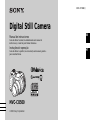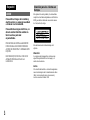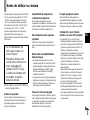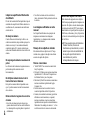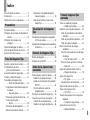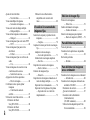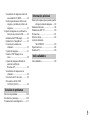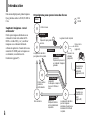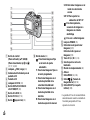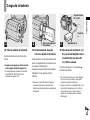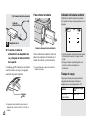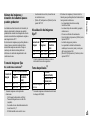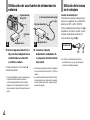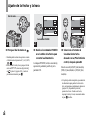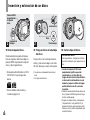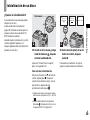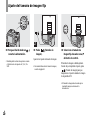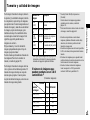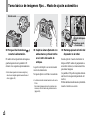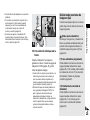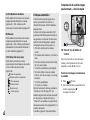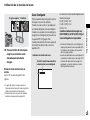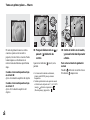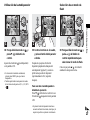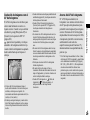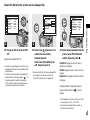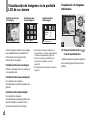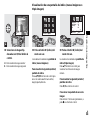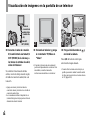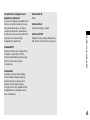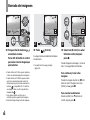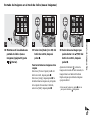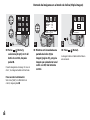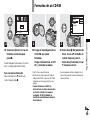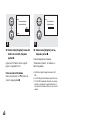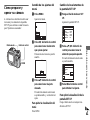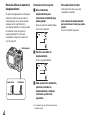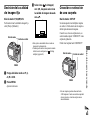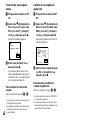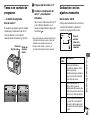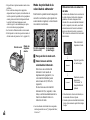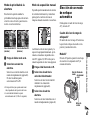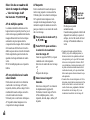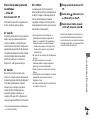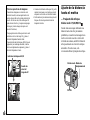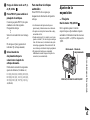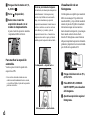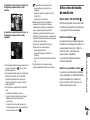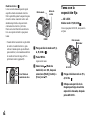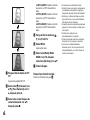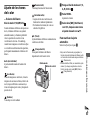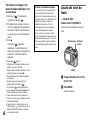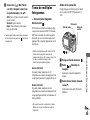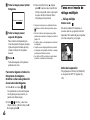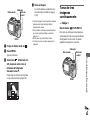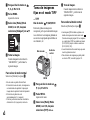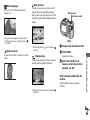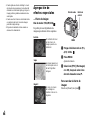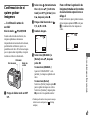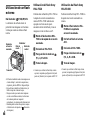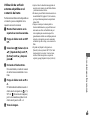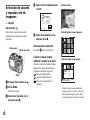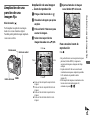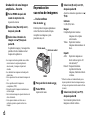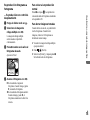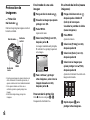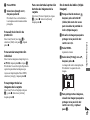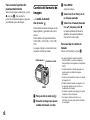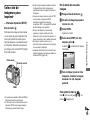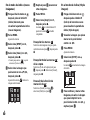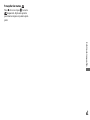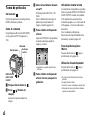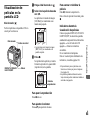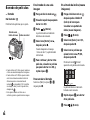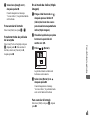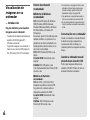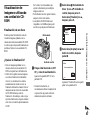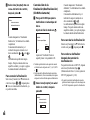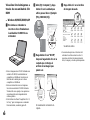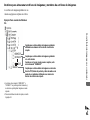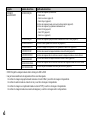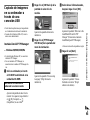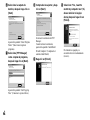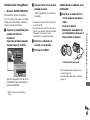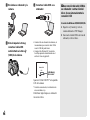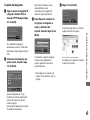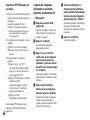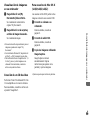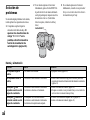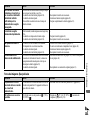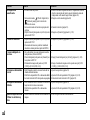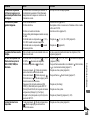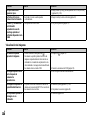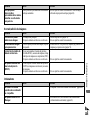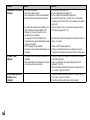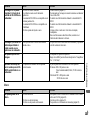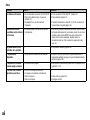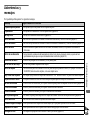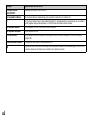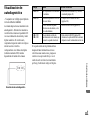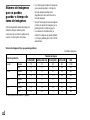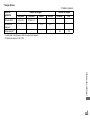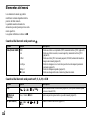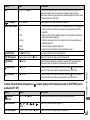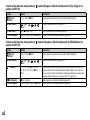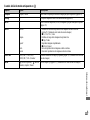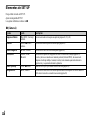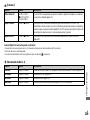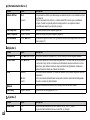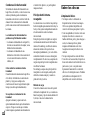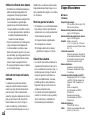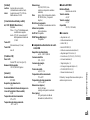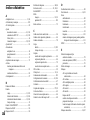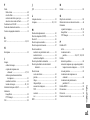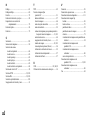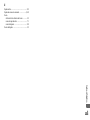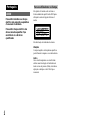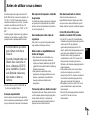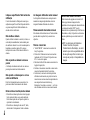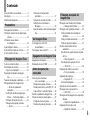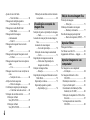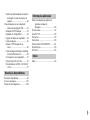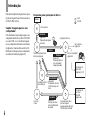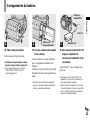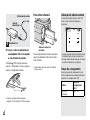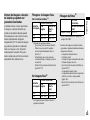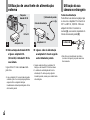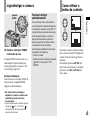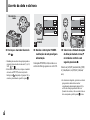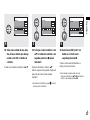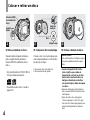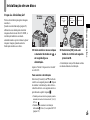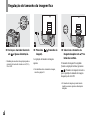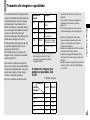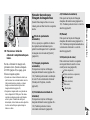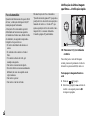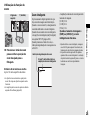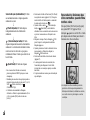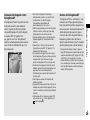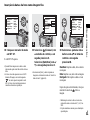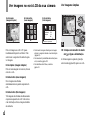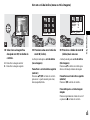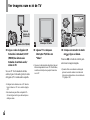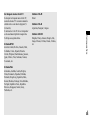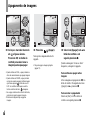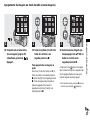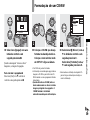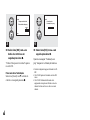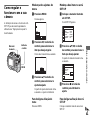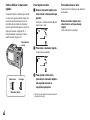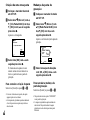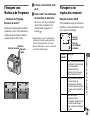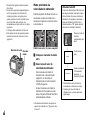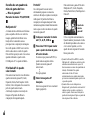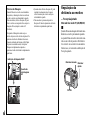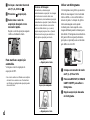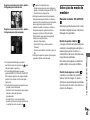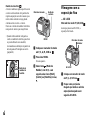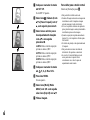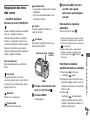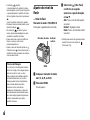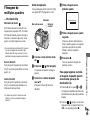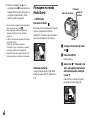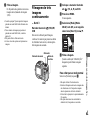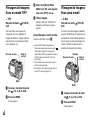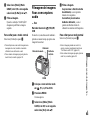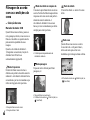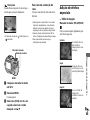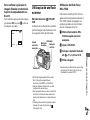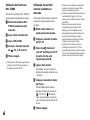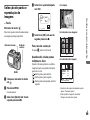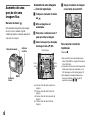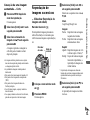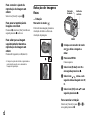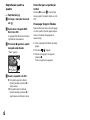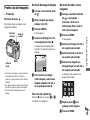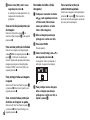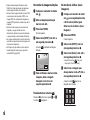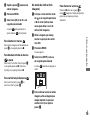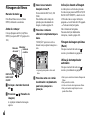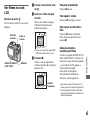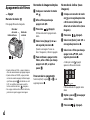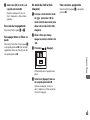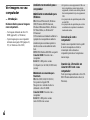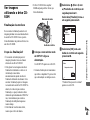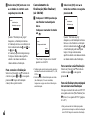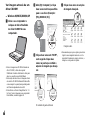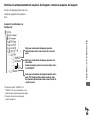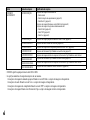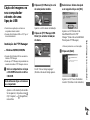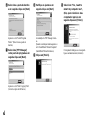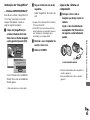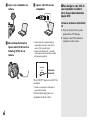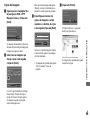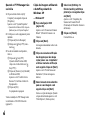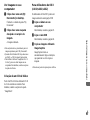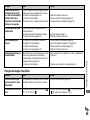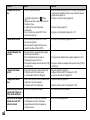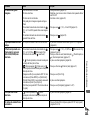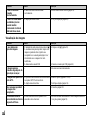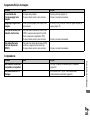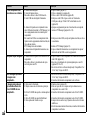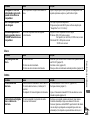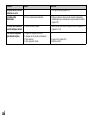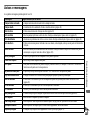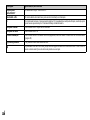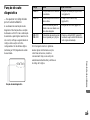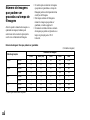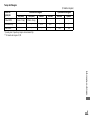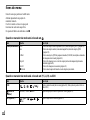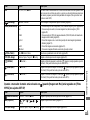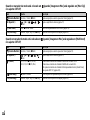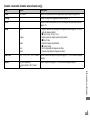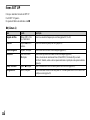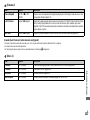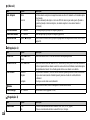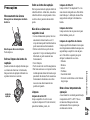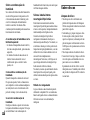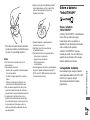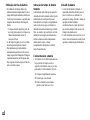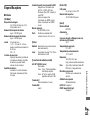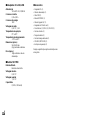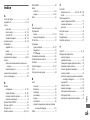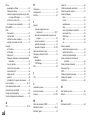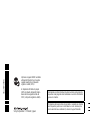Sony Mavica MVC-CD500 Manual de usuario
- Categoría
- Videocámaras
- Tipo
- Manual de usuario

3-081-837-32(1)
Digital Still Camera
Manual de instrucciones
Antes de utilizar la unidad, lea detenidamente este manual de
instrucciones y consérvelo para futuras referencias.
Instruções de operação
Antes de utilizar o aparelho, leia com atenção este manual e guarde-o
para consultas futuras.
MVC-CD500
© 2003 Sony Corporation
ES
PT

ES
2
Para evitar el riesgo de incendios y
electrocución, no exponga la unidad
a la lluvia ni a la humedad.
Para evitar descargas eléctricas, no
abra la unidad. Solicite asistencia
técnica sólo a personal
especializado.
POR FAVOR LEA DETALLADAMENTE
ESTE MANUAL DE INSTRUCCIONES
ANTES DE CONECTAR Y OPERAR ESTE
EQUIPO.
RECUERDE QUE UN MAL USO DE SU
APARATO PODRÍA ANULAR LA
GARANTÍA.
Este producto ha sido probado y ha demostrado
cumplir con los límites estipulados en la Directiva
EMC para utilizar cables de conexión de menos
de 3 m (metros) de largo.
Esta declaración está indicada debajo del
objetivo.
Atención
Los campos electromagnéticos a frecuencias
específicas podrán influir en la imagen y el
sonido de esta cámara.
Aviso
Si la electricidad estática o el electromagnetismo
causa la interrupción de la transferencia de datos
(fallo), reinicie la aplicación o desconecte y
vuelva a conectar el cable USB.
Español
AVISO
Atención para los clientes en
Europa

ES
3
Antes de utilizar su cámara
Esta cámara digital emplea discos CD-R/CD-RW
de 8 cm como medio de grabación. El “CD-R” o
“CD-RW” mencionado arriba se indica como
“disco” en este manual. Cuando sea necesario
hacer distinción entre CD-R y CD-RW, “disco”
será indicado como “CD-R” o “CD-RW”.
Consulte la página 18 para ver los discos que
pueden utilizarse con esta cámara, y la
página 122 para ver precauciones sobre el manejo
de los discos.
∗ El disco Mavica es un CD-R/CD-RW de 8
cm con el logotipo Mavica.
Grabación de prueba
Antes de grabar acontecimientos únicos, es
posible que desee realizar una grabación de
prueba para asegurarse de que su cámara
funciona correctamente.
Imposibilidad de compensar el
contenido de la grabación
El contenido de la grabación no podrá
compensarse si la grabación o la reproducción no
se realiza debido a algún fallo de funcionamiento
de la cámara o del medio de grabación, etc.
Recomendación sobre copias de
seguridad
Para evitar el riesgo potencial de pérdida de
datos, haga siempre copias de seguridad en un
disco.
Notas sobre la compatibilidad de
datos de imagen
• La cámara está de acuerdo con la norma
universal Design rule for Camera File system
(Regla de diseño para sistema de archivos de
cámaras) establecida por la JEITA (Japan
Electronics and Information Technology
Industries Association).
• La reproducción en otros equipos de imágenes
grabadas con su cámara, y la reproducción en la
cámara de imágenes grabadas o editadas con
otros equipos no están garantizadas.
Precaución sobre el copyright
Los programas de televisión, películas, cintas de
vídeo y demás materiales pueden estar protegidos
por copyright. La grabación no autorizada de
tales materiales puede ir en contra de lo
establecido por las leyes de copyright.
No agite ni golpee la cámara
Además de fallos de funcionamiento e
imposibilidad de grabar imágenes, esto puede
dejar los discos inutilizables o hacer que los datos
de imagen se estropeen, se dañen o se pierdan.
Pantalla LCD, visor LCD (sólo
modelos con visor LCD) y objetivo
• La pantalla LCD y el visor LCD están
fabricados utilizando tecnología de muy alta
precisión de forma que más del 99,99% de los
píxeles son operativos para uso efectivo. No
obstante, es posible que se observen
constantemente en la pantalla LCD y en el visor
LCD pequeños puntos negros y/o brillantes
(blancos, rojos, azules o verdes en color). Estos
puntos son normales en el proceso de
fabricación y no afectan en absoluto a la
imagen grabada.
• Tenga cuidado cuando ponga la cámara cerca
de una ventana o en exteriores. Si expone la
pantalla LCD, el visor o el objetivo a la luz
directa del sol durante largo tiempo, podrá
ocasionar un mal funcionamiento.
• No presione la pantalla LCD con fuerza. La
pantalla podrá desequilibrarse y ello podría
ocasionar un mal funcionamiento.
• Las imágenes podrán dejar estela en la pantalla
LCD en un lugar frío. Esto no significa un mal
funcionamiento.
• Le recomendamos que
utilice esta cámara con
discos Mavica*.
• Mientras la imagen esté
siendo leída o escrita en el
disco, parpadeará la
lámpara ACCESS (roja).
Cuando esta lámpara esté
encendida, no agite ni
golpee la cámara.
ES

ES
4
Limpie la superficie del flash antes
de utilizarlo
El calor de la emisión del flash podrá hacer que la
suciedad en la superficie del flash se descolore o
se adhiera en ella, ocasionando una insuficiente
emisión de luz .
No moje la cámara
Cuando filme en exteriores bajo la lluvia o en
condiciones similares, tenga cuidado para que la
cámara no se moje. Si se condensa humedad,
consulte la página 122 y siga las instrucciones
sobre cómo eliminarla antes de volver a utilizar la
cámara.
No exponga la cámara a la arena ni al
polvo
La utilización de la cámara en lugares arenosos o
polvorientos podrá ocasionar un mal
funcionamiento.
No dirija la cámara hacia el sol ni
hacia otras luces intensas
Esto podría ocasionar daños irreparables a sus
ojos. O podrá ocasionar un mal funcionamiento
de su cámara.
Notas sobre los lugares de uso de la
cámara
• No utilice la cámara cerca de un lugar que
genere ondas de radio fuertes o emita radiación.
La cámara podría no poder grabar o reproducir
debidamente.
• No utilice la cámara cerca de un televisor,
radio, sintonizador. Podría producirse ruido en
la cámara.
Las imágenes utilizadas en este
manual
Las fotografías utilizadas como ejemplos de
imágenes en este manual son imágenes
reproducidas, y no imágenes reales tomadas
utilizando esta cámara.
Manejo de los objetivos móviles
Esta cámara utiliza un objetivo móvil. Tenga
cuidado de no golpear ni de aplicar una fuerza
excesiva a la parte del objetivo.
Marcas comerciales
• “InfoLITHIUM” es una marca comercial de
Sony Corporation.
• Microsoft y Windows son marcas comerciales
registradas de U.S. Microsoft Corporation en
los Estados Unidos y en otros países.
• Macintosh y Mac OS son marcas comerciales o
marcas comerciales registradas de Apple
Computer, Inc.
• Pentium es una marca comercial o marca
comercial registrada de Intel Corporation.
• Además, los nombres de sistemas y productos
utilizados en este manual son, en general,
marcas comerciales o marcas comerciales
registradas de sus respectivos desarrolladores o
fabricantes. Sin embargo, las marcas
™
o ® no
se utilizan en todos los casos en este manual.
Acerca del objetivo Carl Zeiss
Esta cámara está equipada con un objetivo
Carl Zeiss que puede reproducir imágenes con
precisión. El objetivo de esta cámara emplea
el sistema de medición MTF* para cámaras
desarrollado con la participación conjunta de
Carl Zeiss, en Alemania, y Sony Corporation,
y ofrece la misma calidad que otros objetivos
de Carl Zeiss.
∗ MTF es una abreviatura de Modulation
Transfer Function (Función de
transferencia por modulación), un valor
numérico que indica la cantidad de luz
de una parte específica del motivo
concentrada en la posición
correspondiente en la imagen.

ES
5
Índice
Antes de utilizar su cámara.......................3
Introducción ..............................................8
Identificación de los componentes ...........9
Carga de la batería...................................11
Utilización de una fuente de alimentación
externa ............................................14
Utilización de la cámara en el
extranjero........................................14
Para encender/apagar su cámara.............15
Modo de utilizar el botón de control.......15
Ajuste de la fecha y la hora.....................16
Inserción y extracción de un disco..........18
Inicialización de un disco........................19
¿Qué es la inicialización? ...................19
Ajuste del tamaño de imagen fija............20
Tamaño y calidad de imagen...................21
Toma básica de imágenes fijas
— Modo de ajuste automático........22
Comprobación de la última imagen que
ha tomado
— Revisión rápida..........................24
Utilización de la función del zoom.....25
Toma en primer plano
— Macro.........................................26
Utilización del autodisparador............27
Selección de un modo de flash ...........27
Indicadores en la pantalla durante la
toma de imágenes...........................30
Inserción de la fecha y hora en una
imagen fija......................................31
Visualización de imágenes en la pantalla
LCD de su cámara..........................32
Visualización de imágenes en la pantalla de
un televisor.....................................34
Borrado de imágenes ..............................36
Formateo de un CD-RW.........................39
Cómo preparar y operar su cámara.........41
Cambio de los ajustes del menú......... 41
Cambio de los elementos de la pantalla
SET UP...........................................41
Modo de utilizar el mando de
desplazamiento...............................42
Decisión de la calidad de imagen fija.....43
Creación o selección de una carpeta....... 43
Creación de una carpeta nueva...........44
Cambio de la carpeta de grabación.....44
Toma con cambio de programa
— Cambio de programa..................45
Grabación con los ajustes manuales........45
Modo de prioridad de la velocidad de
obturador.........................................46
Modo de prioridad de la abertura........47
Modo de exposición manual...............47
Elección de un modo de enfoque
automático.......................................47
Elección de un cuadro del visor de rango
de enfoque
— Visor del rango de AF................48
Elección de una operación de enfoque
— Modo AF....................................49
Ajuste de la distancia hasta el motivo
— Preajuste del enfoque.................50
Ajuste de la exposición
— EV ajuste....................................51
Visualización de un histograma..........52
Selección del modo de medición.............53
Toma con la exposición fija
— AE LOCK..................................54
Toma de tres imágenes con la exposición
cambiada
— Variación de exposiciones .........55
Ajuste de los tonos del color
— Balance del blanco.....................57
Preparativos
Toma de imágenes fijas
Visualización de imágenes
fijas
Borrado de imágenes fijas
Antes de las operaciones
avanzadas
Toma de imágenes fijas
avanzada

ES
6
Ajuste del nivel de flash
— Nivel de flash.............................58
Toma de múltiples fotogramas
— Secuencia de imágenes..............59
Toma en el modo de ráfaga múltiple
— Ráfaga múltiple.........................60
Toma de tres imágenes continuamente
— Ráfaga 3.....................................61
Toma de imágenes fijas en el modo TIFF
— TIFF...........................................62
Toma de imágenes fijas para correo
electrónico
— E-Mail........................................63
Toma de imágenes fijas con archivos de
audio
— Voz ............................................63
Toma de imágenes de acuerdo con las
condiciones de la escena
— Selección de escena...................64
Agregación de efectos especiales
— Efecto de imágen.......................66
Confirmación de si quiere grabar
imágenes
— Confirmación antes de
escribir............................................67
Utilización de un flash externo...............68
Utilización del flash
Sony HVL-F32X............................68
Utilización del flash
Sony HVL-F1000...........................68
Utilización de un flash externo
adquirible en el comercio del
ramo ............................................... 69
Selección de carpeta y reproducción de
imágenes ........................................ 66
— Carpeta...................................... 70
Ampliación de una porción de una imagen
fija.................................................. 71
Ampliación de una imagen
— Zoom de reproducción.............. 71
Grabación de una imagen ampliada
— Recorte...................................... 72
Reproducción sucesiva de imágenes
— Bucle continuo .......................... 72
Rotación de imágenes fijas
— Rotación.................................... 73
Reproducción de imágenes tomadas en el
modo de ráfaga múltiple ................ 74
Reproducción continuamente............. 74
Reproducción fotograma a fotograma
— Reproducción con control de
desplazamiento............................... 75
Protección de imágenes
— Protección..................................76
Cambio del tamaño de imagen
— Cambio de tamaño.....................78
Selección de imágenes para imprimir
— Marca de impresión (DPOF) .....79
Toma de películas...................................82
Visualización de películas en la pantalla
LCD................................................83
Borrado de películas
— Borrado......................................84
Visualización de imágenes en su ordenador
— Introducción...............................86
Visualización de imágenes utilizando una
unidad de CD-ROM .......................87
Finalización de un disco .....................87
¿Qué es la finalización?......................87
Cancelación de la finalización
(Desfinalización)
(CD-RW solamente).......................88
Utilización del adaptador para CD de
8 cm suministrado...........................89
Visualización avanzada de
imágenes fijas
Edición de imagen fija
Para disfrutar de películas
Para disfrutar de imágenes
en su ordenador

ES
7
Visualización de imágenes a través de
una unidad de CD-ROM.................90
Destinos para almacenar archivos de
imágenes y nombres de archivos de
imágenes.........................................91
Copiado de imágenes en su ordenador a
través de una conexión USB...........93
Instalación del PTP Manager..............93
Instalación de “ImageMixer”..............95
Conexión de la cámara a su
ordenador........................................95
Copiado de imágenes..........................97
Cuando el PTP Manager no se
inicie...............................................98
Copiado de imágenes utilizando el
asistente AutoPlay de
Windows XP...................................98
Visualización de imágenes en su
ordenador........................................99
Creación de un CD de vídeo...............99
Para usuarios de Mac OS X
(v10,0/v10,1/v10,2)........................99
Solución de problemas..........................100
Advertencias y mensajes.......................109
Visualización de autodiagnóstico..........111
Número de imágenes que se pueden guardar
o tiempo de toma de imágenes.....112
Elementos del menú..............................114
Elementos de SET UP ..........................118
Precauciones......................................... 121
Sobre los discos ....................................122
Acerca de la batería
“InfoLITHIUM” ..........................123
Especificaciones ...................................124
Pantalla LCD ........................................126
Índice alfabético....................................130
Solución de problemas
Información adicional
Índice alfabético

ES
8
Introducción
Esta cámara digital puede grabar imágenes
fijas y películas en discos CD-R/CD-RW de
8 cm
Capturar imágenes con el
ordenador
Podrá copiar imágenes fácilmente en su
ordenador a través de la unidad de CD-
ROM o el cable USB, y ver y modificar
imágenes en su ordenador utilizando
software de aplicación. Cuando utilice una
unidad de CD-ROM para ver imágenes en
su ordenador, necesitará hacer la
finalización (página 87).
Organigrama para operaciones de discos
Inicio
Un disco nuevo
La preparación del disco
para grabar está completa.
(página 19)
Para ver en un
ordenador
(página 86)
Para ver en la
cámara
(página 32)
Visualización a
través de un
cable USB
(páginas 93, 99)
Visualización a
través de una
unidad de CD-
ROM
(página 87)
(página 87)
Preparación para ver en
un ordenador imágenes
grabadas.
(página 88)
Se recupera un espacio
de unos 13 MB en el
disco.
El disco está en
estado de
prefinalización.
(página 39)
El espacio del disco
está completamente
disponible.
Disco en blanco
La preparación del disco
para ver imágenes
grabadas a través de una
unidad de CD-ROM está
completa.
Inicializar
Finalizar
Sin finalizar
Formato
Grabación
: CD-R
: CD-RW
La grabación está completa.
Preparación para grabar en
un disco.

ES
9
Identificación de los componentes
Consulte las páginas que aparecen entre paréntesis para obtener más información sobre la
operación.
A Micrófono
B Conmutador POWER ON/OFF
(CHG) (15)
C Botón del disparador (22)
D Emisor de enfoque automático
de holograma (29, 118)
E Lámpara de autodisparador (27)
F Cubierta de la batería (11)
G Objetivo
H Rosca para trípode (en la parte
inferior)
I Emisor de flash (27)
J Zapata de accesorio avanzada
(68)
K Gancho para la tapa del objetivo/
correa de bandolera
L Palanca OPEN de apertura de la
tapa del disco (18)
M Toma ACC (Accesorio) (68)
N Tapa del objetivo
O Toma (USB) (96)
P Toma A/V OUT (MONO) (34)
1
2
3
6
4
qs
0
qa
8
7
9
qd
qf
qg
qh
5
Colocación de
la correa de
bandolera
• Utilice un trípode con un tornillo de una
longitud inferior a 5,5 mm
Los trípodes que tengan un tornillo más
largo no podrán sujetar firmemente la
cámara, y podrán dañarla.
• Utilice la toma ACC para conectar un
flash externo u otro equipo.
• No toque el micrófono mientras graba.

ES
10
A Botón de control
(Menú activado) (v/V/b/B/z)
(Menú desactivado) ( / /7/)
(27, 27, 24, 26)
B Lámpara /CHG (carga) (12)
C Ventana de la fotocélula para la
pantalla LCD
D Pantalla LCD
E Lámpara ACCESS (18)
F Botón DISPLAY/LCD BACK
LIGHT ON/OFF (30)
G Botón AE LOCK (54)
H Botón FOCUS (47, 50)
I Botón (exposición) (51)
J Dial de modo (16)
: Para tomar imágenes fijas
en el modo de ajuste
automático
P: Para tomar imágenes fijas en
el modo programado
S: Para tomar imágenes en el
modo de prioridad de la
velocidad del obturador
A: Para tomar imágenes en el
modo de prioridad de la
abertura
M: Para tomar imágenes en el
modo de exposición manual
1
2
3
6
4
qs
0
qa
8
7
9
qd
qf
qg
qh
qj
qk
ql
5
SCN: Para tomar imágenes en el
modo de selección de
escena
SET UP:Para ajustar los
elementos de SET UP
: Para tomar películas,
secuencia de imágenes o
imágenes en el modo
multiráfaga
: Para ver o editar imágenes
K Lámpara POWER (15)
L Botón del zoom (para tomar
imágenes) (25)/
Botón de índice (para ver
imágenes) (33)
M Toma DC (cc) IN (11, 14)
N Gancho para la correa de
bandolera
O Mando de desplazamiento (42)
P Altavoz
Q Botón MENU (41, 114)
R Botón (Tamaño de
imagen/Borrar) (20, 36)
S Botón RESET (en la parte
inferior) (100)
• La pantalla LCD se volverá más brillante
automáticamente cuando la ventanilla de
fotocélula para pantalla LCD sea
expuesta a la luz solar.

Preparativos
ES
11
Carga de la batería
, Abra la cubierta de la batería.
Deslice la cubierta en la dirección de la
flecha.
• Asegúrese de apagar la cámara cuando
esté cargando la batería (página 15).
• Su cámara solamente funciona con la batería
“InfoLITHIUM” NP-FM50 (serie M)
(suministrada) (página 123).
, Instale la batería, después
cierre la cubierta de la batería.
Inserte la batería con la marca b orientada
hacia el compartimiento de la batería como
se muestra en la ilustración.
Asegúrese de que la batería esté insertada
firmemente a tope, después cierre la
cubierta.
• La batería se inserta fácilmente empujando
hacia arriba la palanca de expulsión de la
batería de la parte delantera del compartimiento
de la batería.
, Abra la tapa de la toma DC (cc)
IN y conecte el adaptador de ca
(suministrado) a la toma DC
(cc) IN de la cámara.
Conecte la clavija de cc con la marca v
mirando hacia arriba.
• No cortocircuite la clavija de cc del adaptador
de ca con un objeto metálico, porque podrá
producirse un mal funcionamiento.
• Limpie la clavija de cc del adaptador de ca con
un bastoncillo de algodón seco. No utilice la
clavija estando sucia. Si utiliza la clavija
estando sucia la batería podrá no cargarse
debidamente.
1
2
Palanca de expulsión
de la batería
3
Tapa de la toma
DC (cc) IN
Adaptador de ca
Clavija de
cc
Preparativo
s

ES
12
, Conecte el cable de
alimentación al adaptador de
ca y después al tomacorriente
de la pared.
La lámpara /CHG (naranja) se encenderá
cuando comience la carga, y se apagará
cuando la carga esté completa.
• Después de cargar la batería, desconecte el
adaptador de ca de la toma DC (cc) IN de su
cámara.
Para extraer la batería
Abra la cubierta de la batería. Deslice la
palanca de expulsión de la batería en el
sentido de la flecha, y retire la batería.
• Tenga cuidado de no dejar caer la batería
cuando la extraiga.
Indicador de batería restante
El indicador de batería restante de la pantalla
LCD muestra el tiempo restante para tomar o ver
imágenes.
• La parte negra del indicador de batería restante
de la ilustración muestra el tiempo restante
actual.
• El tiempo restante visualizado podrá no ser
correcto en ciertas circunstancias o
condiciones.
Tiempo de carga
Tiempo aproximado para cargar una batería
completamente descargada utilizando el
adaptador de ca a una temperatura de 25°C
4
Cable de
alimentación
Adaptador de ca
2 Al tomacorriente de la pared
1
Lámpara
/CHG
Palanca de expulsión de la batería
Batería
Tiempo de carga
(min)
NP-FM50
(suministrada)
Aprox. 150
4
101
M AF
5.0M
60min

Preparativos
ES
13
Número de imágenes y
duración de la batería que se
pueden grabar/ver
Las tablas muestran la duración de la batería y el
número aproximado de imágenes que podrán
grabarse/verse cuando tome imágenes en el modo
normal con una batería completamente cargada a
una temperatura de 25°C
En el número de imágenes que podrán grabarse o
verse se tiene en cuenta el cambio del disco
suministrado según sea necesario. Tenga en
cuenta que los números reales podrán ser
inferiores a los indicados dependiendo de las
condiciones de uso.
Toma de imágenes fijas
En condiciones normales
1)
1)
Tomando imágenes en las siguientes
situaciones:
– [Cal Imagen] está ajustado en [Fina]
– Tomando imágenes una vez cada 30 s
(segundo)
– Se cambia el zoom alternativamente entre
los extremos W y T
– El flash destella una de cada 2 veces
– La alimentación se activa y desactiva una
vez cada diez veces
– [Modo AF] está puesto en [Monitor] en los
ajustes SET UP
Visualización de imágenes
fijas
2)
2)
Viendo imágenes individuales en orden a
intervalos de unos cinco segundos
Toma de películas
3)
3)
Tomando imágenes continuamente en tamaño
de imagen 160 (Mail)
• El número de imágenes y la duración de la
batería que se podrán grabar/ver disminuirán en
las siguientes condiciones:
– La temperatura del entorno sea baja
– Se utiliza el flash
– La cámara haya sido encendida y apagada
muchas veces
– El zoom es utilizado frecuentemente
– [Luz de Fondo] está puesto en [Brillo] en los
ajustes SET UP
– La batería tenga poca potencia.
La capacidad de la batería disminuirá a
medida que la use más y más y con el paso
del tiempo (página 124).
– [Modo AF] está puesto en [Continuo] en los
ajustes SET UP
Tamaño de
imagen
NP-FM50 (suministrada)
N°. de
imágenes
Duración de
la batería
(min)
5.0M (5,0M) Aprox. 220 Aprox. 110
VGA Aprox. 250 Aprox. 125
Tamaño de
imagen
NP-FM50 (suministrada)
N°. de
imágenes
Duración de
la batería
(min)
5.0M (5,0M) Aprox. 1 900 Aprox. 160
VGA Aprox. 2 000 Aprox. 170
NP-FM50
(suministrada)
Duración de la
batería (min)
Toma de imágenes
continua
Aprox. 130

ES
14
Utilización de una fuente de alimentación
externa
, Abra la tapa de la toma DC (cc)
IN y conecte el adaptador de ca
(suministrado) a la toma DC
(cc) IN de la cámara.
Conecte la clavija de cc con la marca v
mirando hacia arriba.
• Conecte el adaptador de ca al tomacorriente de
la pared cercana fácilmente accesible. Si
ocurriera algún problema mientras utiliza el
adaptador, corte inmediatamente la corriente
desconectando la clavija del tomacorriente de la
pared.
, Conecte el cable de
alimentación al adaptador de
ca y después al tomacorriente
de la pared.
• Cuando haya terminado de utilizar el adaptador
de ca, desconéctelo de la toma DC (cc) IN de la
cámara.
• La unidad no estará desconectada de la fuente
de alimentación de ca mientras esté conectada
al tomacorriente de la pared, aunque la propia
unidad esté apagada.
1
Tapa de la toma
DC (cc) IN
Adaptador de ca
Clavija de
cc
2
2 Al tomacorriente de la pared
Cable de alimentación
1
Adaptador de ca
Utilización de la cámara
en el extranjero
Fuentes de alimentación
Podrá utilizar su cámara en cualquier país o
región con el adaptador de ca suministrado
dentro de ca 100 V a 240 V 50/60 Hz
Utilice un adaptador para la clavija de ca [a]
adquirible en el comercio de ramo, si fuera
necesario, dependiendo del diseño del
tomacorriente de la pared [b].
• No utilice un transformador electrónico
(convertidor para viaje), porque esto podría
ocasionar un malfuncionamiento.
AC-L15A/L15B

Preparativos
ES
15
Para encender/apagar su cámara
, Deslice el conmutador POWER
en el sentido de la flecha.
La lámpara POWER (verde) se encenderá y
la alimentación estará conectada. Cuando
encienda su cámara por primera vez,
aparecerá la pantalla Ajuste Reloj
(página 16).
Desconexión de la alimentación
Deslice el interruptor POWER en el sentido
de la flecha otra vez. La lámpara POWER
se extinguirá y la cámara se apagará.
• No quite la batería ni el adaptador de ca
con la porción del objetivo sacada,
porque podrá ocasionar un mal
funcionamiento.
• Si conecta la alimentación cuando el dial de
modo esté puesto en , P, S, A, M, SCN o
, la porción del objetivo se moverá. No
toque la parte del objetivo mientras éste esté
funcionando.
Función de apagado
automático
Si no utiliza la cámara durante unos tres
minutos durante la toma o visión de
imágenes o cuando esté realizando SET UP,
la cámara se apagará automáticamente, para
evitar que se descargue la batería. La
función de apagado automático solamente
funcionará cuando la cámara esté siendo
utilizada con la batería. La función de
apagado automático tampoco funcionará en
las siguientes circunstancias.
• Cuando esté viendo películas
• Cuando haya enchufado un conector a la
toma (USB) o la toma A/V OUT
(MONO).
Conmutador
POWER
Lámpara POWER
Modo de utilizar el
botón de control
Para cambiar los ajustes actuales de la
cámara, muestre el menú o la pantalla SET
UP (página 41), y utilice el botón de control
para hacer los cambios.
Para cada elemento, pulse v/V/b/B para
seleccionar el valor deseado, después pulse
el centro z o v/V/b/B para hacer el ajuste.
WB
ISO Mode
Auto
100
200
400
WB
Modo de Medición
ISO Mode
Multi
Centro
Foco
WB

ES
16
Ajuste de la fecha y la hora
, Ponga el dial de modo en .
• También podrá realizar esta operación cuando
el dial de modo esté puesto en P, S, A, M, SCN,
o .
• Para cambiar la fecha y hora, ponga el dial de
modo en
SET UP, seleccione [Ajuste Reloj]
en
(Ajustes 1) (página 120), y realice el
procedimiento desde el paso 3.
, Deslice el conmutador POWER
en el sentido de la flecha para
conectar la alimentación.
La lámpara POWER (verde) se encenderá y
aparecerá la pantalla Ajuste Reloj en la
pantalla LCD.
, Seleccione el formato de
visualización de fecha
deseado con v/V del botón de
control, después pulse z.
Seleccione entre [A/M/D] (año/mes/día),
[M/D/A] (mes/día/año) o [D/M/A] (día/
mes/año).
• Si la pila tipo botón recargable, que suministra
la alimentación para guardar los datos de la
hora, se descargase completamente alguna vez
(página 122), la pantalla Ajuste Reloj
aparecería otra vez. Cuando ocurra esto,
reponga la fecha y la hora, comenzando desde
el paso 3 de arriba.
1
Dial de modo
1
2
2003
/:
/
1
1
12 00
Acept
Cancel
Aj Reloj
AM
ACEPT
D/M/A
M/D/A
A/M/D
Conmutador POWER
3
2003
/:
/
1
1
12 00
Acept
Cancel
Aj Reloj
AM
ACEPT
D/M/A
M/D/A
A/M/D

Preparativos
ES
17
, Seleccione la opción año, mes,
día, hora o minuto que quiera
ajustar con b/B del botón de
control.
El elemento a ajustar se indica mediante v/
V.
, Ajuste el valor numérico con v/
V del botón de control,
después pulse z para
introducirlo.
Una vez introducido el número, v/V se
desplaza a la opción siguiente. Repita este
paso hasta haber ajustado todos los
elementos.
• Si ha seleccionado [D/M/A] en el paso 3,
ajuste la hora en el ciclo de 24 h (hora).
, Seleccione [Acept] con B del
botón de control, después
pulse z.
Se introducirán la fecha y hora y el reloj
comenzará a mantener la hora.
• Para cancelar el ajuste de la fecha y hora,
seleccione [Cancel] con v/V/b/B del botón de
control, después pulse z.
4
2003
/:
/
1
1
12 00
Acept
ACEPT
AM
Cencal
Aj Reloj
D/M/A
M/D/A
A/M/D
5
/:/
4
7
12 00
Acept
ACEPT
2003
AM
Cancel
Aj Reloj
D/M/A
M/D/A
A/M/D
6
/:/
4
7
10 30
Acept
ACEPT
2003
AM
Cancel
Aj Reloj
D/M/A
M/D/A
A/M/D

ES
18
Inserción y extracción de un disco
, Abra la tapa del disco.
Mientras desliza la lengüeta de bloqueo
hacia la izquierda, deslice hacia abajo la
palanca OPEN de apertura de la tapa del
disco, y abra la tapa del disco.
• Solamente podrá utilizar discos CD-R/
CD-RW de 8 cm que tengan estas
marcas.
• Para ver detalles sobre los discos,
consulte la página 122.
, Ponga un disco en la bandeja
del disco.
Ponga el disco con la cara impresa hacia
arriba, y presione hacia abajo en el centro
del disco hasta que se suene un chasquido.
• No presione con demasiada fuerza sobre el
disco.
• No toque la lente lectora.
, Cierre la tapa del disco.
• Cuando la lámpara ACCESS está
parpadeando, significa que están
siendo leídos o escritos datos de
imagen. No abra nunca la tapa del disco
ni desconecte la alimentación en este
momento, porque los datos de imagen
podrían dañarse o el disco volverse
inservible.
• Mientras la cámara está escribiendo datos en un
disco, la palanca OPEN de apertura de la tapa
del disco está bloqueada.
• Después de cambiar el disco, podrá aparecer
“Reparando datos” en la pantalla LCD y la
preparación del disco para la grabación podrá
llevar unos 10 min (minuto) dependiendo de la
condición del disco.
1
Palanca OPEN
de apertura de
la tapa del
disco
Lengüeta de
bloqueo
2
Lente lectora
Presione aquí
Disco
Para retirar el disco
Abra la tapa del disco. Asegúrese de confirmar
que el disco ha dejado de girar, después retire el
disco.
3
Toma de im
á
genes fija
s

Toma de imágenes fijas
ES
19
Inicialización de un disco
¿Qué es la inicialización?
La inicialización es necesaria para grabar
imágenes en un disco.
Cuando usted realice la finalización
(página 87) utilizando su cámara para ver
imágenes a través de una unidad de CD-
ROM, también se realizará
automáticamente la inicialización, y podrá
continuar grabando imágenes. Las
imágenes grabadas antes de la finalización
permanecen en el disco.
, Inserte un disco nuevo y ponga
el dial de modo en , después
conecte la alimentación.
Aparecerá “Inicializ Poner en superfic
plana” en la pantalla LCD.
Para cancelar la inicialización
Seleccione [Cancelar] con
V del botón de
control, después pulse
z. Después de
cancelar la inicialización, abra y cierre la
tapa del disco, después realice el
procedimiento desde el paso 1.
• También podrá realizar esta operación cuando
el dial de modo esté puesto en P, S, A, M, SCN
o .
•
También podrá realizar la inicialización
utilizando (Herramienta De Disco 1) en
los ajustes de SET UP (página 119).
, Seleccione [Aceptar] con v del
botón de control, después
pulse z.
Comenzará la inicialización. No agite ni
golpee la cámara durante la inicialización.
1
Dial de modo
1
2
Inicializ
Evitar toda vibración
Listo para inicializar
Inicializ
Evitar toda vibración
Realizando inicializ
Inicializ
Inicialización completa

ES
20
Ajuste del tamaño de imagen fija
, Ponga el dial de modo en , y
conecte la alimentación.
• También podrá realizar esta operación cuando
el dial de modo esté puesto en P, S, A, M o
SCN.
, Pulse (Tamaño de
imagen).
Aparecerá el ajuste de tamaño de imagen.
• Para más detalles sobre el tamaño de imagen,
consulte la página 21.
, Seleccione el tamaño de
imagen fija deseado con v/V
del botón de control.
El tamaño de imagen se habrá ajustado.
Cuando haya completado el ajuste, pulse
(Tamaño de imagen) para que
desaparezca el ajuste de tamaño de imagen
de la pantalla LCD.
• El tamaño de imagen seleccionado aquí se
mantendrá aunque se desconecte la
alimentación.
1
2
VGA
1.2M
3.1M
4.5M(3:2)
5.0M
5.0M
Tam Imagen
3
VGA
1.2M
3.1M
4.5M(3:2)
5.0M
VGA
Tam Imagen

Toma de imágenes fijas
ES
21
Tamaño y calidad de imagen
Podrá elegir el tamaño de imagen (número
de píxeles) y la calidad de imagen (relación
de compresión) según el tipo de imágenes
que quiera tomar. Cuanto más grande sea el
tamaño de imagen y más alta sea la calidad
de imagen, mejor será la imagen, pero
también será mayor la cantidad de datos
necesaria para conservar la imagen. Esto
significa que podrá guardar menos
imágenes en su disco.
Elija un tamaño y nivel de calidad de
imagen apropiadamente para el tipo de
imagen que quiera tomar.
Posteriormente podrá cambiar el tamaño de
las imágenes (Función de cambio de
tamaño, consulte la página 78).
Podrá elegir el tamaño de imagen entre las
cinco opciones de las tablas siguientes. El
tamaño de imagen de abajo es un ajuste
mínimo para ejemplos. Cuando quiera
mejorar la calidad de imagen, seleccione un
tamaño de imagen más grande.
1)
Esta opción graba imágenes en una proporción
horizontal a vertical de 3:2 para que ajustarlas
al tamaño del papel de impresión utilizado.
El número de imágenes que
pueden guardarse en un CD-R
suministrado
2)
(Unidades: imágenes)
2)
Cuando [Modo GRAB] está puesto en
[Normal]
Para el número de imágenes que pueden
guardarse en otros modos, consulte la
página 112.
3)
Para más información sobre el modo de calidad
de imagen, consulte la página 43.
• Cuando se reproduzcan en esta cámara
imágenes grabadas utilizando modelos Sony
anteriores, la indicación podrá variar del
tamaño de imagen real.
• Cuando las imágenes sean vistas en la pantalla
LCD de la cámara, todas parecerán del mismo
tamaño.
• El número de imágenes que se puedan tomar
podrá variar de estos valores de acuerdo con las
condiciones de la toma de imágenes.
• Cuando el número restante de imágenes a
tomar sea superior a 9 999, aparecerá el
indicador >9999 en la pantalla LCD.
Tamaño de
imagen
Ejemplos
5.0M
(5,0M)
2592×1944
Copias de muy buena
calidad
4.5M (4,5M)
(3:2)
2592 (3:2)
Copias de 3:2
1)
3.1M
(3,1M)
2048×1536
Impresión de imágenes
de tamaño A4
1.2M
(1,2M)
1280×960
Impresión de imágenes
de tamaño tarjeta postal
VGA
640×480
Creación de páginas
Web
Calidad
3)
Fina Estándar
Tamaño
de imagen
5.0M (5,0M) 51 95
4.5M (4,5M) (3:2) 51 95
3.1M (3,1M) 81 145
1.2M (1,2M) 194 345
VGA 655 1 285

ES
22
Toma básica de imágenes fijas — Modo de ajuste automático
, Ponga el dial de modo en , y
conecte la alimentación.
El nombre de la carpeta donde la imagen se
guardará aparecerá en la pantalla LCD
durante cinco segundos aproximadamente.
• Esta cámara puede crear nuevas carpetas y
seleccionar carpetas para almacenarlas en el
disco (página 43).
, Sujete la cámara fijamente con
ambas manos y sitúe el motivo
en el centro del cuadro de
enfoque.
La porción del objetivo se moverá cuando
conecte la alimentación.
No tape el objetivo ni el flash con sus dedos.
• La distancia focal mínima hasta el motivo es de
50 cm
Para tomar imágenes de motivos incluso más
cercanos, utilice el modo de grabación macro
(página 26).
, Mantenga pulsado el botón del
disparador en la mitad.
Sonará el pitido. Cuando el indicador de
bloqueo AE/AF cambie de parpadeando a
encendido continuo, la cámara estará lista
para tomar imágenes.
(La pantalla LCD podrá congelarse durante
una fracción de segundo dependiendo del
motivo.)
El flash saldrá automáticamente y destellará
cuando el entorno sea oscuro.
1
Dial de modo
2
3
F2.8
30
96
5.0M
FINE
101
M AF
60
min
0EV
Parpadea en verde
t Se enciende
Indicador de bloqueo
AE/AF

Toma de imágenes fijas
ES
23
• Si suelta el botón del disparador, se cancelará la
grabación.
• Si la cámara no emite pitidos, el ajuste AF no
estará completo. Podrá continuar tomando
imágenes, pero el AF no estará establecido
correctamente (excepto en el modo AF
continuo, consulte la página 49).
• El cuadro que aparece en la pantalla LCD
muestra el rango de ajuste del enfoque. (Para
más detalles sobre el cuadro del visor del rango
de AF, consulte la página 47.)
, Pulse el botón del disparador a
fondo.
Sonará el obturador. La imagen se
grabará en el disco. Cuando se apague la
lámpara
ACCESS (página 10), podrá
tomar la siguiente imagen.
• Cuando utilice la cámara con una batería, si no
realiza ninguna operación en la cámara por
unos tres minutos durante la grabación, la
cámara se apagará automáticamente para evitar
que se descargue la batería (página 15).
• Mientras la imagen esté siendo grabada en el
disco, parpadeará la lámpara ACCESS. No
agite ni golpee la cámara mientras esté
parpadeando esta lámpara. Además, no
desconecte la alimentación, extraiga la batería,
ni abra la tapa del disco en este momento,
porque los datos podrán dañarse o el disco
volverse inservible.
Dial de modo para toma de
imágenes fijas
Cuando tome imágenes fijas con su cámara,
podrá elegir entre los métodos de toma de
imagen siguientes.
(Modo ajuste automático)
El enfoque, la exposición y el balance del
blanco se ajustarán automáticamente para
permitir tomar imágenes fácilmente. La
calidad de imagen está puesto en [Fina]
(página 43).
P (Toma automática programada)
Podrá establecer las funciones de toma de
imagen deseadas utilizando los menús
(páginas 41 y 114). Además, podrá cambiar
la combinación del valor F y la velocidad
del obturador (Cambio de programa,
consulte la página 45).
S (Prioridad de la velocidad de
obturador)
Podrá establecer las funciones de toma de
imagen deseadas utilizando los menús
(páginas 41 y 114). Además, podrá
seleccionar la velocidad del obturador
(página 46).
4
M AF
95
5.0M
101
60
min

ES
24
A (Prioridad de la abertura)
Podrá establecer las funciones de toma de
imagen deseadas utilizando los menús
(páginas 41 y 114). Además, podrá
seleccionar el valor de abertura (página 47).
M (Manual)
Podrá establecer las funciones de toma de
imagen deseadas utilizando los menús
(páginas 41 y 114). Además, podrá ajustar
manualmente la velocidad del obturador y
el valor de abertura (página 47).
SCN (Selección de escena)
Podrá seleccionar entre los modos
siguientes para tomar imágenes de acuerdo
con las condiciones de la escena
(página 64).
– (Modo de crepúsculo)
–
(Modo de retrato en crepúsculo)
– (Modo de paisaje)
– (Modo de retrato)
–
(Modo de nieve)
– (Modo de playa)
Enfoque automático
Cuando intente tomar la imagen de un
motivo que sea difícil de enfocar, el
indicador de bloqueo AE/AF cambiará a
parpadeo lento.
La función de enfoque automático (AF)
podrá tener dificultades para funcionar en
las siguientes condiciones. En tales casos,
suelte el botón del disparador, después
componga la toma y enfoque otra vez.
• El motivo está lejos de la cámara y
oscuro.
• El contraste entre el motivo y su fondo es
malo.
• El motivo está visto a través de un cristal,
tal como una ventana.
• Un motivo moviéndose a gran rapidez.
• El motivo refleja o tiene un acabado
lustroso, tal como un espejo o un cuerpo
luminoso.
• Un motivo parpadeante.
• Un motivo a contraluz.
Hay dos funciones de enfoque automático:
“Cuadro de visor del rango AF” que
establece la posición de enfoque de acuerdo
con la posición y tamaño del motivo, y
“Modo AF” que establece la operación de
enfoque de acuerdo con la respuesta AF y el
consumo de batería.
Consulte la página 47 para más detalles.
Comprobación de la última imagen
que ha tomado — Revisión rápida
, Pulse b (7) del botón de
control.
Para volver al modo de toma de imagen
normal, pulse ligeramente el botón del
disparador o pulse b (7) otra vez.
Para borrar la imagen visualizada en
la pantalla
1 Pulse (Borrar).
2 Seleccione [Borrar] con v del botón de
control, después pulse z.
La imagen se borrará.
10:30
PM
2003 7 4101-0029
8/8
101
5.0M
Revisa
60
min
RETORN

Toma de imágenes fijas
ES
25
Utilización de la función del zoom
, Pulse el botón del zoom para
elegir la posición de zoom
deseada para la toma de
imagen.
Distancia focal mínima hasta el
motivo
Aprox. 50 cm desde la superficie del
objetivo
• La parte del objetivo se mueve durante el
funcionamiento del zoom. No toque la parte del
objetivo mientras éste esté funcionando.
• El aumento del zoom no podrá ser cambiado
mientras se tomen películas (página 82).
Zoom inteligente
El procesamiento digital le permite acercar
la imagen con zoom sin deterioro.
Cuando el zoom exceda 3×, la ampliación
se realizará utilizando el zoom inteligente.
Cuando no se necesite el zoom inteligente,
ponga [Zoom Inteligente] en [Desactiv] en
los ajustes SET UP (página 118).
Cuando pulse el botón del zoom, aparecerá
el indicador de relación del zoom en la
pantalla LCD.
101 101
96
VGA
M AF
96
VGA
M AF
60
min
60
min
x1.1
x3.0
T (telefoto)W (gran angular)
x2.5
El lado T de esta línea muestra la
extensión del zoom inteligente
Indicador de relación del zoom
La relación de zoom máxima dependerá del
tamaño de imagen.
[3.1M (3,1M)]: 3,8×
[1.2M (1,2M)]: 6,1×
[VGA]: 12×
Cuando el tamaño de imagen sea
[5.0M (5,0M)] o [4.5M (4,5M) (3:2)], el
zoom inteligente no responderá.
• Cuando esté utilizando el zoom inteligente, la
imagen podrá parecer tosca en la pantalla LCD.
Sin embargo, este fenómeno no tiene efecto
sobre la imagen grabada.
• Cuando esté utilizándose el zoom inteligente no
se mostrará el cuadro del visor de rango AF. El
indicador del cuadro del visor de rango AF
parpadeará, y el motivo situado en el centro
tendrá prioridad de enfoque.

ES
26
Toma en primer plano — Macro
El modo de grabación macro se utiliza
cuando se quiere acercar un motivo
pequeño, tal como flores o insectos. Puede
tomar imágenes a corta distancia de
motivos hasta las distancias especificadas
abajo.
Cuando el zoom esté puesto a tope
en el lado W:
Aprox. 4 cm desde la superficie del objetivo
Cuando el zoom esté puesto a tope
en el lado T:
Aprox. 20 cm desde la superficie del
objetivo
, Ponga el dial de modo en , y
pulse B ( ) del botón de
control.
Aparecerá el indicador (macro) en la
pantalla.
• Si el menú está visualizado actualmente,
primero pulse MENU para que el menú
desaparezca.
• También podrá realizar esta operación cuando
el dial de modo esté puesto en P, S, A, M, SCN
(excepto
(Modo de crepúsculo) o
(Modo de paisaje), página 64) o .
, Centre el motivo en el cuadro,
y pulse el botón del disparador
a fondo.
Para volver al modo de grabación
normal
Pulse B ( ) del botón de control otra vez.
El indicador desaparecerá.
1
96
5.0M
101
M AF
60
min
2
95
5.0M
101
M AF
60
min

Toma de imágenes fijas
ES
27
Utilización del autodisparador
, Ponga el dial de modo en , y
pulse V ( ) del botón de
control.
Aparecerá el indicador (autodisparador)
en la pantalla LCD.
• Si el menú está visualizado actualmente,
primero pulse MENU para que el menú
desaparezca.
• También podrá realizar esta operación cuando
el dial de modo esté puesto en P, S, A, M, SCN
o .
, Centre el motivo en el cuadro,
y pulse el botón del disparador
a fondo.
Después de que pulse el botón del
disparador parpadeará la lámpara del
autodisparador (página 9) y sonará un
pitido hasta que salte el disparador
(aproximadamente 10 s (segundo)
después).
Para cancelar el autodisparador a
mitad de la operación
Pulse V ( ) del botón de control otra vez.
El indicador desaparecerá de la pantalla
LCD.
• Si pulsa el botón del disparador mientras se
encuentre enfrente de la cámara, el enfoque y la
exposición podrán no ajustarse correctamente.
5.0M
101
96
M AF
60
min
1
2
F2.8
0EV
30
5.0M
FINE
101
96
M AF
60
min
Selección de un modo de
flash
, Ponga el dial de modo en , y
pulse v ( ) del botón de
control repetidamente para
seleccionar el modo de flash.
Cada vez que pulse v ( ), el indicador
cambiará de la siguiente forma.
5.0M
101
96
M AF
60
min

ES
28
Sin indicador (Automático): El flash
saldrá automáticamente y destellará cuando
el entorno sea oscuro.
r
(Flash forzado): El flash destellará
indistintamente del brillo del entorno.
r
(Sincronización lenta): El flash
destellará indistintamente del brillo del
entorno. La velocidad del obturador será
lenta en un lugar oscuro, para que pueda
tomar claramente el fondo que esté fuera de
la luz del flash.
r
(Sin flash): El flash no destellará.
• Si el menú está visualizado actualmente,
primero pulse MENU para que el menú
desaparezca.
• También podrá realizar esta operación cuando
el dial de modo esté puesto en P, S, A, M, SCN
( (Modo de retrato)) o (Secuencia de
imágenes).
• La distancia de toma de imagen recomendada
utilizando el flash es de aproximadamente
0,5 m (metro) a 5,0 m (metro) (cuando [ISO]
está puesto en [Auto]).
• Podrá cambiar la intensidad del flash con [Nivl
Flash] en los ajustes del menú (página 115).
(No podrá cambiar la intensidad del flash
mientras el dial de modo esté puesto en .)
• Cuando se utilice el modo (Sincronización
lenta) o (Sin flash), la velocidad del
obturador se volverá más lenta en lugares
oscuros, por lo que se aconseja utilizar un
trípode.
•
Mientras se esté cargando el flash, la
lámpara /CHG parpadeará. Después de
completarse la carga, la lámpara se apagará.
• Cuando pulse el botón del disparador hasta la
mitad mientras el flash esté destellando, la
lámpara /CHG se encenderá.
• Podrá montar un flash externo en esta cámara
(página 68).
• Si coloca un objetivo de conversión (no
suministrado) éste bloqueará la luz del flash
incorporado o hace que aparezca la sombra del
objetivo.
• Este ajuste se mantendrá incluso cuando se
desconecte la alimentación.
Para reducir el efecto ojos
rojos cuando tome imágenes
de seres vivos
Ponga [Reduc Ojo Rojo] en [Activar] en los
ajustes SET UP (página 118). Aparecerá el
indicador en la pantalla LCD, y el flash
destellará preliminarmente antes de la toma
para reducir el efecto ojos rojos.
• La reducción del efecto ojos rojos podrá no
producir el efecto deseado dependiendo de las
diferencias individuales, la distancia hasta el
motivo, si el motivo no ve el pre-destello, u
otras condiciones.
SL
SL
m

Toma de imágenes fijas
ES
29
Grabación de imágenes con el
AF de holograma
El AF de holograma es luz de relleno para
enfocar más fácilmente un motivo en
lugares oscuros. Cuando no vaya a utilizar
esta función, ponga [Holograma AF] en
[Desactiv] en los ajustes de SET UP
(página 118).
aparecerá en la pantalla y el enfoque
automático de holograma emitirá luz roja
cuando el botón del disparador sea pulsado
hasta la mitad hasta que se bloquee el
enfoque.
• Si la luz del AF de holograma no llega al
motivo suficientemente o el motivo tiene poco
contraste, el enfoque no se logrará. (Se
recomienda una distancia aproximada de 0,5 m
(metro) a 4,0 m (metro).)
• El enfoque se logrará siempre y cuando la luz
del AF de holograma llegue al motivo, aunque
la luz esté ligeramente desviada del centro del
motivo.
• Cuando la distancia de enfoque predefinida esté
establecida (página 50), el enfoque automático
de holograma no funcionará.
• Cuando [Objeti Convers] está ajustado en
[Activar] en los ajustes SET UP (página 119),
el enfoque automático de holograma no
funcionará.
• Si el emisor de AF de holograma está sucio, la
luz de AF de holograma podrá reducirse y el
enfoque podrá no lograrse. En este caso, limpie
el emisor de AF de holograma con un paño
seco.
• El emisor de AF de holograma emite luz muy
fuerte. Aunque no hay problemas de seguridad,
no se recomienda mirar directamente al emisor
de enfoque automático de holograma a corta
distancia.
• No bloquee el emisor del AF de holograma
durante la grabación.
• El cuadro del visor de rango AF no se
visualizará. El indicador del cuadro del visor de
rango AF parpadeará, y el motivo situado en el
centro tendrá prioridad de enfoque.
• Cuando SCN esté puesto en
(Modo de
crepúsculo) o
(Modo de paisaje), el
enfoque automático de holograma no
funcionará.
Acerca del AF de holograma
El “AF (Enfoque automático) de
holograma” es un sistema de luz de relleno
del AF que aplica hologramas láser para
permitirle tomar imágenes fijas en lugares
oscuros. El sistema de AF de holograma
emplea radiación más inocua que los LEDs
o lámparas de gran brillo convencionales,
satisfaciendo de este modo las
especificaciones para la Clase láser 1* y
además mantiene una seguridad más alta
para los ojos.
* El AF de holograma satisface la Clase 1 (base
de tiempo de 30 000 s (segundo)), especificada
en los estándares de industria de JIS (Japón),
IEC (UE), y FDA (EE.UU.). El cumplimiento
de estas normas identifica al láser como
producto seguro, con la condición de que una
persona podrá mirar la luz láser directamente o
enfocada a través de una lente durante 30 000 s
(segundo).
O
N
5.0M
101
96
F2.8
30
ON
M AF
0EV
60
min
FINE

ES
30
Indicadores en la pantalla
durante la toma de imágenes
Cada vez que pulse DISPLAY/LCD BACK
LIGHT ON/OFF, la visualización cambiará
en el siguiente orden.
DISPLAY/LCD BACK LIGHT ON/OFF
Con indicadores
r
Con histograma
r
Luz de fondo apagada
• Para ver una descripción detallada de los
indicadores, consulte la página 126.
• Para ver una descripción detallada del
histograma, consulte la página 52.
• El ajuste seleccionado aquí será mantenido
incluso cuando se desconecte la alimentación.
5.0M
101
96
M AF
60
min
5.0M
101
96
M AF
60
min
M AF
r
Sin indicadores

Toma de imágenes fijas
ES
31
Inserción de la fecha y hora en una imagen fija
, Ponga el dial de modo en SET
UP.
Aparecerá la pantalla SET UP.
• Cuando se tomen imágenes con la fecha y hora
superpuestas, la fecha y hora no podrán quitarse
posteriormente.
• La fecha y hora no aparecen en la pantalla LCD
durante la toma, en su lugar, aparece “ ” en
la esquina superior izquierda de la pantalla
LCD. La fecha y la hora actual aparecerán en
rojo durante la reproducción solamente.
, Seleccione (Cámara 1) con
v del botón de control,
después pulse B.
Seleccione [Fecha/Hora] con
v/V, después pulse B.
• Si selecciona [Fecha], la fecha se superpondrá
en la imagen en el orden seleccionado en
“Ajuste de la fecha y la hora” (página 16).
, Seleccione el ajuste de la fecha
y hora con v/V del botón de
control, después pulse z.
Fech/Hor: Superpone la fecha, hora, y
minutos en la imagen.
Fecha: Superpone el año, mes y día en la
imagen.
Desactiv: No superpone la fecha y hora en
la imagen.
Después de haber completado el ajuste,
ponga el dial de modo en , y tome la
imagen.
• Podrá superponer la fecha y la hora con el dial
de modo puesto en P, S, A, M o SCN.
• Este ajuste se mantendrá incluso cuando se
desconecte la alimentación.
1
2
1
2
1
2
1
Cámara 1
Imagen en Movim:
Modo AF:
Zoom Inteligente:
Fecha/Hora:
Reduc Ojo Rojo:
Holograma AF:
Peli MPEG
Monitor
Activar
Desactiv
Desactiv
Auto
SELEC
2
2
1
2
1
2
1
Cámara 1
Imagen en Movim:
Modo AF:
Zoom Inteligente:
Fecha/Hora:
Reduc Ojo Rojo:
Holograma AF:
OK
Fech/Hor
Fecha
Desactiv
1
2
1
2
1
3
2
1
Cámara 1
Peli MPEG
Monitor
Activar
Fecha
Desactiv
Auto
SELEC PÁGINA
Imagen en Movim:
Modo AF:
Zoom Inteligente:
Fecha/Hora:
Reduc Ojo Rojo:
Holograma AF:

ES
32
Visualización de imágenes en la pantalla
LCD de su cámara
Podrá ver imágenes tomadas con su cámara
casi inmediatamente en la pantalla LCD.
Podrá seleccionar los siguientes tres
métodos para ver imágenes.
Pantalla sencilla (una sola imagen)
Podrá ver una imagen cada vez, visualizada
en la pantalla entera.
Pantalla de índice (nueve imágenes)
Se visualizan nueve imágenes
simultáneamente en paneles separados en la
pantalla.
Pantalla de índice (triple imagen)
Se visualizan tres imágenes
simultáneamente en paneles separados en la
pantalla. También se visualizan varios
elementos de información de imagen.
• Podrá cambiar la imagen visualizada a la
imagen anterior o la imagen siguiente girando
el mando de desplazamiento (página 42).
• Para ver una descripción detallada de los
indicadores de la pantalla, consulte la
página 126.
• Para más detalles sobre películas, consulte la
página 83.
ANT/SIG VOLUME
10:30
PM
2003 7 4101-0008
8/9
101
VGA
60min
MOVERVISUAL UNA SOLA
F2.8
1/30
0.0
100
10:30
PM
2003 7 4101-0002
Valor Apertura:
Veloci Obturac:
Valor Expo:
ISO:
VISUAL UNA SOLA
ANT/SIG
Pantalla sencilla (una
sola imagen)
Pantalla de índice
(nueve imágenes)
Pantalla de índice
(triple imagen)
Visualización de imágenes
individuales
, Ponga el dial de modo en , y
conecte la alimentación.
La última imagen de la carpeta de grabación
seleccionada (página 43) aparecerá en la
pantalla.
1
10:30
PM
2003 7 4101-0008
8/9
101
VGA
ANT/SIG VOLUME
60min
Visualizaci
ó
n de im
á
genes fija
s

Visualización de imágenes fijas
ES
33
, Seleccione la imagen fija
deseada con b/B del botón de
control.
b : Para visualizar la imagen anterior
B : Para visualizar la imagen siguiente
2
10:30
PM
2003 7 4101-0003
3/9
101
VGA
ANT/SIG VOLUME
60
min
Visualización de una pantalla de índice (nueve imágenes o
triple imagen)
, Pulse el botón W (índice) del
zoom una vez.
La visualización cambiará a la pantalla de
índice (nueve imágenes).
Para visualizar la siguiente (anterior)
pantalla de índice
Pulse v/V/
b/B del botón de control para
mover el cuadro amarillo hacia arriba/
abajo/izquierda/derecha.
, Pulse el botón W (índice) del
zoom otra vez.
La visualización cambiará a la pantalla de
índice (triple imagen).
Pulse v/V del botón de control para
visualizar la información de imagen
restante.
Para visualizar la siguiente (anterior)
pantalla de índice
Pulse
b/B en el botón de control.
Para volver a la pantalla de una sola
imagen
Pulse el botón T del zoom repetidamente, o
pulse z en el botón de control.
MOVERVISUAL UNA SOLA
10:30
PM
2003 7 4101-0002
F2.8
1/30
0.0
100
Valor Apertura:
Veloci Obturac:
Valor Expo:
ISO:
VISUAL UNA SOLA
ANT/SIG

ES
34
Visualización de imágenes en la pantalla de un televisor
, Conecte el cable de conexión
A/V suministrado a la toma A/V
OUT (MONO) de la cámara y a
las tomas de entrada de audio/
vídeo del televisor.
Si su televisor tiene tomas de entrada
estéreo, conecte la clavija de audio (negra)
del cable de conexión de audio/vídeo a la
toma Lch.
• Apague su cámara y el televisor antes de
conectar la cámara y el televisor con el cable de
conexión de audio/vídeo.
• Le recomendamos utilizar el adaptador de ca
(suministrado) para evitar que pueda cortarse la
alimentación antes de terminar.
, Encienda el televisor y ponga
el conmutador TV/Video en
“Video”.
• El nombre y ubicación de este conmutador
podrá variar dependiendo de su televisor. Para
más detalles, consulte el manual de
instrucciones suministrado con el televisor.
, Ponga el dial de modo en , y
encienda la cámara.
Pulse b/B del botón de control para
seleccionar la imagen deseada.
• Cuando utilice la cámara en el extranjero, es
posible que necesite cambiar la señal de salida
de vídeo para que coincida con la de su sistema
de TV (página 120).
1
Toma A/V
OUT (MONO)
Cable de
conexión de
audio/vídeo
(suministra-
do)
2
Conmutador TV/Video
VGA
2/9
101
10:30PM2003 7 4101-0002
3
ANT/SIG VOLUME

Visualización de imágenes fijas
ES
35
Visualización de imágenes en la
pantalla de un televisor
Si quiere ver imágenes en la pantalla de un
televisor, necesitará un televisor con una
toma de entrada de vídeo y el cable de
conexión de audio/vídeo (suministrado).
El sistema de color del televisor deberá ser
igual que el de su cámara digital.
Compruebe la siguiente lista:
Sistema NTSC
América Central, Bolivia, Canadá, Chile,
Colombia, Corea, Ecuador, EE.UU.,
Filipinas, Islas Bahamas, Jamaica, Japón,
México, Perú, Surinam, Taiwán,
Venezuela, etc.
Sistema PAL
Alemania, Australia, Austria, Bélgica,
China, Dinamarca, España, Finlandia,
Holanda, Hong Kong, Italia, Kuwait,
Malasia, Nueva Zelanda, Noruega,
Portugal, Reino Unido, República Checa,
República Eslovaca, Singapur, Suecia,
Suiza, Tailandia, etc.
Sistema PAL-M
Brasil
Sistema PAL-N
Argentina, Paraguay, Uruguay
Sistema SECAM
Bulgaria, Francia, Guayana, Hungría, Irán,
Irak, Mónaco, Polonia, Rusia, Ucrania, etc.

ES
36
Borrado
de
imágenes
fijas
Borrado de imágenes
, Ponga el dial de modo en , y
encienda la cámara.
Pulse b/B del botón de control
para seleccionar la imagen que
quiera borrar.
• Cuando utilice un CD-R, el espacio restante en
el disco no aumentará aunque borre imágenes.
• Cuando utilice un CD-RW, el espacio restante
en el disco aumentará solamente si borra la
última imagen que haya tomado mientras esté
indicado en la pantalla LCD. Si modifica
una imagen, o abre y cierra la tapa del disco,
desaparecerá .
• Si el espacio restante en el disco no es
suficiente, quizás no pueda borrar la imagen.
• Podrá llevar algún tiempo borrar las imágenes.
, Pulse (Borrar).
La imagen todavía no habrá sido borrada en
este momento.
• No podrá borrar la imagen protegida
(página 76).
, Seleccione [Borrar] con v del
botón de control, después
pulse z.
Cuando desaparezca el mensaje “Acceso al
disco”, la imagen habrá sido borrada.
Para continuar y borrar otras
imágenes
Visualice la imagen a borrar con
b/B del
botón de control. Después, seleccione
[Borrar] con
v y pulse z.
Para cancelar la eliminación
Seleccione [Salir] con V del botón de
control, después pulse z.
1
2/9
VGA
101
10:30
PM
2003 7 4101-0002
60
min
ANT/SIG VOLUME
2
VGA
2/9
101
ANT/SIG
ACEPT
60
min
Borrar
Salir
Select
All In Folder
Exit
Delete
3
VGA
2/9
101
60
min
Borrar
Salir
ANT/SIG
ACEPT

Borrado de imágenes fijas
ES
37
Borrado de imágenes en el modo de índice (nueve imágenes)
, Mientras esté visualizada una
pantalla de índice (nueve
imágenes) (página 33), pulse
(Borrar).
, Seleccione [Selec] con b/B del
botón de control, después
pulse z.
Para borrar todas las imágenes de la
carpeta
Seleccione [Todo en Carpeta] con B del
botón de control, después pulse z.
Seleccione [Acept], después pulse z. Se
borrarán todas las imágenes no protegidas
de la carpeta. Para cancelar el borrado,
seleccione [Salir], después pulse z.
, Seleccione una imagen que
quiera borrar con v/V/b/B del
botón de control, después
pulse z.
Aparecerá el indicador verde en la
imagen seleccionada. En este momento, la
imagen todavía no habrá sido borrada.
Repita este paso para todas las imágenes
que quiera borrar.
• Para cancelar la selección, pulse z otra vez
para que el indicador desaparezca.
1
Selec
Todo en Carpeta
Salir
Borrar
2
Selec
Todo en Carpeta
Salir
Borrar
3
A SIGUIEMOVER SELEC

ES
38
, Pulse (Borrar) y
seleccione [Acept] con B del
botón de control, después
pulse z.
Cuando desaparezca el mensaje “Acceso al
disco”, las imágenes habrán sido borradas.
Para cancelar la eliminación
Seleccione [Salir] con b del botón de
control, después pulse z.
4
Salir
Borrar
Acept
Borrado de imágenes en el modo de índice (triple imagen)
, Mientras esté visualizada una
pantalla de índice (triple
imagen) (página 33), ponga la
imagen que quiera borrar en el
centro con b/B del botón de
control.
, Pulse (Borrar).
La imagen todavía no habrá sido borrada en
este momento.
1
10:30
PM
2003 7 4101-0002
F2.8
1/30
0.0
100
Valor Apertura:
Veloci Obturac:
Valor Expo:
ISO:
VISUAL UNA SOLA
ANT/SIG
2
10:30
PM
2003 7 4101-0002
Borrar
Salir
ANT/SIGACEPT

Borrado de imágenes fijas
ES
39
, Seleccione [Borrar] con v del
botón de control, después
pulse z.
Cuando desaparezca el mensaje “Acceso al
disco”, la imagen habrá sido borrada.
Para cancelar la eliminación
Seleccione [Salir] con V del botón de
control, después pulse z.
3
10:30
PM
2003 7 4101-0002
Borrar
Salir
ANT/SIGACEPT
Formateo de un CD-RW
, Ponga en la bandeja del disco
el CD-RW que quiera
formatear.
Ponga el dial de modo en SET
UP, y encienda la cámara.
• Un CD-R no se puede formatear.
• El formateo se realiza para borrar todas las
imágenes del CD-RW o para usar un CD-RW
formateado con otro equipo distinto a esta
cámara.
• Cuando formatee un CD-RW, se
borrarán todos los datos almacenados
en el disco incluidas las imágenes
protegidas. El CD-RW también se
inicializará automáticamente después
de formatearlo.
, Seleccione (Herramienta de
Disco 1) con v/V del botón de
control, después pulse B.
Seleccione [Formatear] con v/
V, después pulse B.
• Le recomendamos utilizar el adaptador de ca
para evitar que pueda cortarse la alimentación
antes de terminar.
1
2
2
1
2
1
2
1
Herramienta de Disco 1
Finalizar:
Formatear:
Inicializar:
Desfinalizar:
Aceptar
Cancelar
ACEPT
1

ES
40
, Seleccione [Aceptar] con v del
botón de control, después
pulse z.
Aparecerá “Formato Poner en superfic
plana” en la pantalla LCD.
Para cancelar el formateo
Seleccione [Cancel] con V del botón de
control, después pulse z.
, Seleccione [Aceptar] con v,
después pulse z.
Cuando desaparezca el mensaje
“Realizando formateo”, el formateo se
habrá completado.
• Podrá llevar algún tiempo formatear un CD-
RW.
• Un CD-RW puede formatearse unas 300 veces.
• Un CD-RW formateado utilizando otro equipo
distinto a esta cámara no podrá utilizarse con
esta cámara. Formatee el disco otra vez con esta
cámara.
3
Formato
Poner en superfic plana
Borrará todos los datos
60
min
ACEPT
Listo?
Cancel
Aceptar
4
Formato
Evitar toda vibración
Realizando formateo
60
min

Antes de las operaciones avanzadas
ES
41
Cómo preparar y
operar su cámara
A continuación se describe el modo de usar
los menús y los elementos de la pantalla
SET UP que se utilizan con más frecuencia
para “Operaciones avanzadas”.
Cambio de los ajustes del
menú
a Pulse MENU.
Aparecerá el menú.
b Pulse b/B del botón de control
para seleccionar el elemento
que quiera ajustar.
El elemento seleccionado se pondrá
amarillo.
c Pulse v/V del botón de control
para seleccionar el ajuste
deseado.
El cuadro del elemento seleccionado
se pondrá amarillo, y se introducirá el
ajuste.
Para quitar la visualización del
menú
Pulse MENU.
Cambio de los elementos de
la pantalla SET UP
a Ponga el dial de modo en SET
UP.
Aparecerá la pantalla SET UP.
b Pulse v/V/b/B del botón de
control para seleccionar el
elemento que quiera ajustar.
El cuadro del elemento seleccionado
se pondrá amarillo.
c Pulse z del botón de control
para introducir el ajuste.
Para quitar la visualización de la
pantalla SET UP
Ponga el dial de modo en cualquier cosa
diferente a SET UP.
Dial de modo
Botón de control
MENU
WB
Modo
de
Medición
ISO
Multi
Centro
Foco
Mode
WB
Cal Imagen
Estándar
ISO Mode
Fina
FINE
2
1
2
1
2
1
Cámara 1
Imagen en Movim:
Modo AF:
Zoom Inteligente:
Fecha/Hora:
Reduc Ojo Rojo:
Holograma AF:
Peli MPEG
Monitor
Activar
Desactiv
Desactiv
Auto
SELEC
2
1
2
1
2
1
Ajustes 1
Brillo del LCD:
Luz de Fondo:
Pitido:
Idioma:
Ajuste Reloj:
Aceptar
Cancelar
ACEPT
A
n
t
es
d
e
l
as operac
i
ones avanza
d
a
s

ES
42
Modo de utilizar el mando de
desplazamiento
El mando de desplazamiento se utiliza para
cambiar los valores de ajuste cuando se
toman imágenes con los modos de ajuste
manuales (modo de prioridad de la
velocidad del obturador, modo de prioridad
de la abertura, modo de exposición
manual), ajustando EV, enfocando
manualmente o eligiendo el cuadro del
visor de rango AF.
Para seleccionar la opción
a Gire el mando de
desplazamiento para
seleccionar el elemento que
quiera ajustar.
Mueva la indicación amarilla b para
seleccionar el elemento.
b Presione el mando de
desplazamiento.
El valor se pondrá amarillo.
c Para ajustar otros elementos,
presione el mando de
desplazamiento y después
realice las operaciones
siguientes.
• Los elementos que no pueden seleccionarse se
visualizan en gris.
Para seleccionar el valor
Podrá seleccionar valores que estén
visualizados en amarillo.
Gire el mando de desplazamiento
para seleccionar el valor que quiera
ajustar.
El valor visualizado se ajustará.
Mando de desplazamiento
Seleccionar Establecer
Dial de modo
F5.6
0EV
50
4
101
M AF
5.0M
60
min
M
FINE
F5.6
0EV
50
4
101
M AF
5.0M
60
min
M
FINE

Antes de las operaciones avanzadas
ES
43
Decisión de la calidad
de imagen fija
Dial de modo: P/S/A/M/SCN
Podrá seleccionar la calidad de imagen fija
entre [Fina] o [Estándar].
a Ponga el dial de modo en P, S,
A, M o SCN.
b Pulse MENU.
Aparecerá el menú.
c Seleccione (Cal Imagen)
con b/B, después seleccione
la calidad de imagen deseada
con v/V.
• Este ajuste se mantendrá incluso cuando se
desconecte la alimentación.
• También podrá realizar esta operación cuando
el dial de modo esté puesto en
(Ráfaga
múltiple) (página 60).
Creación o selección
de una carpeta
Dial de modo: SET UP
Su cámara puede crear múltiples carpetas
en un disco. Podrá seleccionar la carpeta a
utilizar para almacenar imágenes.
Cuando no se cree una carpeta nueva, se
seleccionará la carpeta “101MSDCF” como
carpeta de grabación.
Podrá crear carpetas hasta “999MSDCF”.
• En una carpeta se pueden almacenar hasta
4 000 imágenes. Cuando se exceda la capacidad
de una carpeta, se creará una carpeta nueva
automáticamente.
Dial de modo
Botón de control
MENU
FINE
ISO Mode
WB
Estándar
Fina
Cal Imagen
Dial de modo
Botón de control
MENU

ES
44
Creación de una carpeta
nueva
a Ponga el dial de modo en SET
UP.
b Seleccione (Herramienta de
Disco 2) con
v/V, [Crear Carp
REG.] con
B/v/V, y [Aceptar]
con
B/v, y después pulse z.
Aparecerá la pantalla siguiente.
c Seleccione [Aceptar] con v,
después pulse
z.
Se creará una carpeta nueva con un
número inmediatamente mayor que el
más alto del disco, y la carpeta pasará
a ser la carpeta de grabación.
Para cancelar la creación de
carpeta
Seleccione [Cancel] en el paso 2 ó 3.
• Una vez que haya creado una carpeta nueva, no
podrá borrarla con la cámara.
• Las imágenes se grabarán en la carpeta recién
creada hasta que se cree o seleccione una
carpeta diferente.
Cambio de la carpeta de
grabación
a Ponga el dial de modo en SET
UP.
b Seleccione (Herramienta de
Disco 2) con
v/V, [Camb. Carp
REG.] con
B/v/V, y [Aceptar]
con
B/v, y después pulse z.
Aparecerá la pantalla de selección de
carpeta de grabación.
c Seleccione la carpeta deseada
con b/B, y [Aceptar] con v,
después pulse z.
Para cancelar el cambio de
carpeta de grabación
Seleccione [Cancel] en el paso 2 ó 3.
• No podrá seleccionar la carpeta “100MSDCF”
como carpeta de grabación.
• La imagen se almacenará en la carpeta recién
seleccionada. No podrá mover imágenes a una
carpeta diferente con esta cámara.
2
ACEPT
60
min
Crear Carp REG.
Creando carp. REG. 102MSDCF
Listo?
Aceptar
Cancel
2
102MSDCF
0
2003 7 4
1:05:34
AM
102
Seleccionar Carp REG. 2/2
Nomb Carp:
N˚Archiv:
Creada:
ACEPT ANT/SIG
Aceptar
Cancel

Toma de imágenes fijas avanzada
ES
45
Toma con cambio de
programa
— Cambio de programa
Dial de modo: P
El cambio de programa le permite cambiar
rápidamente la combinación del valor F
(valor de abertura) y velocidad del
obturador mientras mantiene fijo el brillo.
.
a Ponga el dial de modo en P.
b Cambie la combinación del
valor F y velocidad del
obturador.
Seleccione la combinación del valor F
y velocidad del obturador con el
mando de desplazamiento (página 42).
Se indicará .
• No podrá cambiar la combinación del valor F y
velocidad del obturador cuando el botón del
disparador esté pulsado hasta la mitad.
• Cuando cambie el brillo, el valor F y la
velocidad del obturador también cambiarán.
Grabación con los
ajustes manuales
Dial de modo: S/A/M
Podrá ajustar manualmente los valores de la
velocidad del obturador y abertura de
acuerdo con el propósito de la toma.
Dial de modo
Mando de
desplaza-
miento
Obturador
800
F5.6
P
5.0M
FINE
96
101
M AF
60
min
P
5.0M
FINE
96
101
M AF
60
min
400
F8.0
Dial de
modo
Descripción
S Modo de prioridad de la
velocidad del obturador. Otros
ajustes se ajustarán
automáticamente para obtener la
exposición correcta de acuerdo
con el brillo del motivo.
A Modo de prioridad de la
abertura. Otros ajustes se
ajustarán automáticamente para
obtener la exposición correcta de
acuerdo con el brillo del motivo.
M Modo para ajustar manualmente
los valores de la velocidad del
obturador y abertura para lograr
la condición de toma de imagen
deseada.
F3.5
0EV
50
4
101
M AF
5.0M
60
min
M
FINE
Valor de
abertura
Valor de la
velocidad de
obturador
Toma de imágenes fijas avanzad
a

ES
46
• No podrá hacer ajustes manuales cuando tome
películas.
• Si no se obtiene la exposición apropiada
después de hacer los ajustes, los indicadores de
valor de ajuste de la pantalla tal vez parpadeen
cuando presione el botón del disparador hasta
la mitad. Podrá tomar imágenes en esta
condición, pero le recomendamos que ajuste
otra vez los valores que parpadean.
• La función de flash automático no funcionará.
• Podrá ajustar un valor de exposición cuando el
dial de modo esté puesto en S o A (página 51).
Modo de prioridad de la
velocidad de obturador
Esta función le permite tomar la imagen de
un motivo moviéndose a gran rapidez con
su movimiento congelado, o el movimiento
de un motivo moviéndose.
a Ponga el dial de modo en S.
b Seleccione un valor de
velocidad del obturador.
Seleccione una velocidad del
obturador con el mando de
desplazamiento (página 42). La
velocidad del obturador puede
seleccionarse de 1/1 000 a 8 s
(segundo).
Si selecciona una velocidad del
obturador de 1/6 s (segundo) o más
lenta, se activará automáticamente la
función de obturador lento con
reducción de ruido.
• Las velocidades de obturador de un segundo o
más largas se indican con ["] después del valor,
tal como 1".
Dial de modo
Mando de
desplaza-
miento
60
min
F5.6
0EV
1000
4
101
M AF
S
FINE
5.0M
60
min
F5.6
0EV
8”
4
101
M AF
S
FINE
5.0M
1/1 000 s (segundo)
(el más corto)
8 s (segundo)
(el más largo)
Obturación lenta con reducción
de ruido
La función de obturador lento con reducción
de ruido elimina el ruido de las imágenes
grabadas, ofreciendo imágenes claras.
Cuando utilice una velocidad del obturador
de 1/6 s (segundo) o más lenta, se activará
automáticamente la función de obturador
lento con reducción de ruido y aparecerá
“NR” antes de la indicación de la velocidad
del obturador.
Pulse el botón del
disparador a fondo.
r
Después la pantalla
se vuelve negra.
r
Finalmente, cuando
desaparezca
“Procesando”, la
imagen habrá sido
grabada.
• Para eliminar los efectos de vibración, se
recomienda utilizar un trípode.
• Cuando ajuste una velocidad del obturador
lenta, el procesamiento podrá llevar algún
tiempo.
Capturando
Procesando

Toma de imágenes fijas avanzada
ES
47
Modo de prioridad de la
abertura
Esta función le permite cambiar la
profundidad de enfoque para enfocar tanto
el motivo como el fondo o para tomar un
motivo con su fondo borroso.
a Ponga el dial de modo en A.
b Seleccione un valor de
abertura.
Seleccione un valor de abertura con el
mando de desplazamiento (página 42).
El valor de abertura puede
seleccionarse de F2 a F8.
• El rango del valor que se puede seleccionar
varía, dependiendo de la posición del zoom.
• La velocidad del obturador se ajusta
automáticamente de 1/1 000 a 8 s (segundo).
Modo de exposición manual
Es posible ajustar manualmente los valores
de velocidad de obturación y de abertura
para lograr la condición de toma de
imágenes deseada de acuerdo con sus fines.
La diferencia entre el valor ajustado y la
exposición apropiada determinada por la
cámara se visualiza en la pantalla como
valor EV (página 51). 0EV indica que la
cámara ha ajustado el valor más apropiado.
a Ponga el dial de modo en M.
b Seleccione el valor de la
velocidad del obturador.
Seleccione el valor de velocidad del
obturador con el mando de
desplazamiento (página 42).
c Seleccione el valor de
abertura.
Seleccione el valor de abertura con el
mando de desplazamiento (página 42).
Elección de un modo
de enfoque
automático
Podrá ajustar el cuadro del visor de rango
AF y el modo AF.
Cuadro del visor de rango de
enfoque AF
El cuadro del visor de rango AF selecciona
la posición de enfoque de acuerdo con la
posición y tamaño del motivo.
Modo AF
El modo AF ajusta la operación de enfoque
de acuerdo con la respuesta de AF y el
consumo de batería.
Valor de abertura F2
(mínimo)
Valor de abertura F8
(máximo)
60
min
F5.6
0EV
160
4
101
M AF
A
FINE
5.0M
60
min
F5.6
0EV
13
4
AE
101
M AF
A
FINE
5.0M
60
min
5.0M
F5.6
0EV
50
4
FINE
101
M AF
M
Dial de
modo
FOCUS
Mando de
desplazami
ento
Botón de
control

ES
48
Elección de un cuadro del
visor de rango de enfoque
— Visor del rango de AF
Dial de modo: P/S/A/M/SCN/
AF de múltiples puntos
La cámara calculará la distancia en tres
lugares hacia la izquierda y derecha y en el
centro de la imagen, permitiéndole tomar la
imagen utilizando la función de enfoque
automático sin preocuparse sobre la
composición de la imagen. Esto le resultará
útil cuando sea difícil enfocar el motivo
debido a que no esté en el centro del cuadro.
Podrá comprobar la posición donde fue
ajustado el enfoque utilizando el cuadro
verde.
El AF de múltiples puntos es el ajuste de
fábrica.
AF con prioridad en el cuadro
seleccionado
Podrá seleccionar entre cinco diferentes
cuadros del visor de rango AF (centro,
izquierda, derecha, arriba o abajo). Esto le
resultará útil cuando enfoque un motivo
cerca del cuadro seleccionado.
Utilizado junto con la función de bloqueo
AF le permite tomar imágenes con la
composición de imagen deseada.
AF de punto
Esto le resultará útil cuando enfoque un
motivo muy pequeño o un área estrecha.
Utilizado junto con la función de bloqueo
AF le permite tomar imágenes con la
composición de imagen deseada. Tenga
cuidado de sujetar la cámara sin moverla
para que el motivo no se desvíe del cuadro
del visor de rango.
a Ponga el dial de modo en P, S,
A, M, SCN o .
b Pulse FOCUS para cambiar a
la selección de cuadro del
visor de rango AF.
Cada vez que pulse FOCUS, el ajuste
cambiará en el orden siguiente.
Selección de cuadro del visor de rango
AF
Y
Preajuste del enfoque
c Seleccione el rango AF
deseado.
Seleccione el rango AF con el mando
de desplazamiento (página 42).
Podrá seleccionar el rango AF entre
AF de múltiples puntos, centro,
izquierda, derecha, abajo, arriba y AF
de punto.
El enfoque se ajustará
automáticamente.
Cuando mantenga pulsado el botón del
disparador en la mitad y se ajuste el
enfoque, el color del cuadro del visor
de rango AF cambiará de blanco a
verde.
• Cuando esté tomando película (Película
MPEG) y elija AF de múltiples puntos, la
distancia al centro de la pantalla se estimará
como promedio, por lo que el AF funcionará
incluso con cierto grado de vibración. El AF
con prioridad en el cuadro seleccionado y AF
de punto enfocarán automáticamente sólo el
cuadro seleccionado, por lo que le resultarán
útiles cuando quiera enfocar solamente lo que
está apuntando.
• Cuando utilice el zoom inteligente o el AF de
holograma, la prioridad con movimiento AF se
dará a motivos dentro o cerca del centro del
cuadro. En este caso, parpadeará el indicador
del cuadro del visor de rango AF y no se
visualizará el cuadro del visor de rango AF.
FINE
98
101
60
min
5.0M
M AF
F2.8
30
P
Cuadro de
visor del
rango de AF

Toma de imágenes fijas avanzada
ES
49
Elección de una operación
de enfoque
— Modo AF
Dial de modo: SET UP
Podrá seleccionar entre los siguientes tres
modos de enfoque para su cámara.
AF sencillo
Este modo permite enfocar con precisión un
amplio rango que abarca desde motivos
cercanos a distantes, y resulta útil para
enfocar motivos inmóviles. El enfoque no se
ajustará antes de que el botón del disparador
sea mantenido pulsado en la mitad. Cuando
el botón del disparador sea mantenido
pulsado en la mitad y se complete el
bloqueo AF, se bloqueará el enfoque.
AF monitor
Este acorta el tiempo necesario para
enfocar. La cámara ajusta el enfoque antes
de mantener pulsado el botón del disparador
en la mitad, permitiéndole componer
imágenes con el enfoque ya ajustado.
Cuando el botón del disparador sea
mantenido pulsado en la mitad y se
complete el bloqueo AF, se bloqueará el
enfoque. El ajuste de fábrica es AF monitor.
• El consumo de batería podrá ser más rápido que
en el modo AF sencillo.
AF continuo
La cámara ajusta el enfoque antes de
mantener pulsado el botón del disparador en
la mitad, y después continúa ajustando el
enfoque incluso después de haberse
completado el bloqueo AF. Esto permite
tomar imágenes de motivos que se muevan
enfocándolos continuamente.
• En los siguientes casos el enfoque no se
ajustará después de haberse completado el
bloqueo, y la indicador C AF parpadeará. La
cámara funcionará en el modo AF monitor.
– Cuando tome imágenes en un lugar oscuro
– Cuando tome imágenes con velocidad de
obturación baja
• El cuadro de visor del rango AF está bloqueado
al centro.
• El ajuste de enfoque tal vez no pueda
mantenerse cuando se tomen imágenes de
motivos que se muevan rápidamente.
• Cuando el enfoque se ajusta no hay sonido de
bloqueo.
• Cuando grabe con el autodisparador, el enfoque
se bloqueará cuando pulse el botón del
disparador a fondo.
• El consumo de batería podrá ser más rápido que
en cualquier otro modo AF.
a Ponga el dial de modo en SET
UP.
b Seleccione (Cámara 1) con
v, [Modo AF] con B/v/V.
c Seleccione el modo deseado
con B/v/V, después pulse z.
• Cuando tome imágenes en el modo macro, la
velocidad AF disminuirá para poder enfocar
con precisión motivos cercanos. Para una toma
de imágenes más rápida, se recomienda utilizar
un modo diferente al modo macro.
1

ES
50
Técnicas para toma de imágenes
Cuando tome imágenes con el motivo en el
borde del cuadro, la cámara podrá enfocar el
centro en lugar del motivo situado al borde del
cuadro. En un caso así, utilice el bloqueo AF
para enfocar el motivo, y después recomponga
la imagen y tome la imagen (excepto en el
modo AF continuo).
Componga la toma de forma que el motivo esté
centrado en el visor de rango AF, y pulse el
botón del disparador hasta la mitad.
Cuando el indicador de bloqueo AE/AF deje de
parpadear y se mantenga encendido, vuelva a
la toma completamente compuesta, y pulse el
botón del disparador a fondo.
• Cuando esté utilizando el bloqueo AF, podrá
capturar una imagen con el enfoque correcto
aunque el motivo esté en el borde del cuadro.
• Podrá realizar el procedimiento de ajuste del
bloqueo AF antes de pulsar el botón del
disparador a fondo.
5.0M
FINE
98
101
60
min
M AF
P
F2.8
0EV
30
5.0M
FINE
98
101
M AF
P
F2.8
0EV
30
60
min
Cuadro de
visor del
rango de AF
m
Indicador de bloqueo AE/AF
Ajuste de la distancia
hasta el motivo
— Preajuste del enfoque
Dial de modo: P/S/A/M/SCN/
Cuando tome una imagen utilizando una
distancia hasta el motivo previamente
predefinida, o cuando tome la imagen de un
motivo a través de una red o a través del
cristal de una ventana, será difícil obtener el
enfoque adecuado en el modo de enfoque
automático. En estos casos, será
conveniente utilizar el preajuste de enfoque.
Dial de modo
FOCUS
Mando de
desplazamiento

Toma de imágenes fijas avanzada
ES
51
a Ponga el dial de modo en P, S,
A, M, SCN o .
b Pulse FOCUS para cambiar al
preajuste de enfoque.
Cada vez que pulse FOCUS, el ajuste
cambiará en el orden siguiente.
Preajuste del enfoque
Y
Selección de cuadro del visor de rango
AF
El enfoque se fijará y aparecerá el
indicador 9 (enfoque manual).
c Gire el mando de
desplazamiento para
seleccionar el ajuste de
enfoque deseado.
Podrá seleccionar entre los siguientes
ajustes de distancia: (Unidades: m)
0.1 (0,1), 0.2 (0,2), 0.3 (0,3), 0.5 (0,5),
0.8 (0,8), 1.0 (1,0), 1.5 (1,5), 2.0 (2,0),
3.0 (3,0), 5.0 (5,0), 7.0 (7,0), 10, 15, y
∞ (infinito)
Para reactivar el enfoque
automático
Pulse FOCUS otra vez para que
desaparezca la información del ajuste de
enfoque.
• La información del ajuste de enfoque es
aproximada, y deberá usarse como referencia.
• Si apunta con el objetivo hacia arriba o abajo,
aumentará el error.
• Cuando seleccione 0,1 m (metro) con el zoom
puesto en el lado T, tal vez no logre un enfoque
claro. En tales casos, la información de ajuste
del enfoque parpadeará. Pulse el botón W del
zoom hasta que el indicador deje de parpadear.
• El preajuste del enfoque no responderá
debidamente cuando coloque un objetivo de
conversión (no suministrado).
Ajuste de la
exposición
— EV ajuste
Dial de modo: P/S/A/SCN/
Esto le permite ajustar el valor de
exposición que se fija mediante el ajuste
automático. Podrá seleccionar valores en un
rango de +2,0EV a –2,0EV en los pasos de
1/3EV.
Dial de modo
Mando de
desplazamiento
DISPLAY/LCD BACK LIGHT ON/OFF

ES
52
a Ponga el dial de modo en P, S,
A, SCN o .
b Pulse (Exposición).
c Seleccione el valor de
exposición deseado con el
mando de desplazamiento.
Ajuste el valor de exposición mientras
comprueba el brillo del fondo.
Para reactivar la exposición
automática
Vuelva a poner el valor de ajuste de la
exposición a 0EV.
• Si un motivo está siendo tomado en unas
condiciones extremadamente claras u oscuras,
o si se utiliza el flash, el ajuste de la exposición
podrá no ser efectivo.
Visualización de un
histograma
Un histograma es un gráfico que muestra el
brillo de una imagen. El eje horizontal
muestra el brillo, y el eje vertical muestra el
número de píxeles. El gráfico visualizado
indicará una imagen oscura cuando se
desvíe hacia el lado izquierdo, y una imagen
clara cuando se desvíe hacia el lado
derecho. El histograma es una referencia
útil para comprobar la exposición durante la
grabación y reproducción sin verse afectada
por el brillo de la pantalla LCD.
a Ponga el dial de modo en P, S,
A, M o SCN.
b Pulse DISPLAY/LCD BACK
LIGHT ON/OFF para visualizar
el histograma.
c Ajuste la exposición según el
histograma.
+1.0EV
5.0M
FINE
98
101
60
min
M AF
F2.8
30
P
Técnicas para toma de imágenes
Normalmente, la cámara ajusta la exposición
automáticamente. Si la imagen es muy
oscura o muy brillante como se muestra
abajo, le recomendamos que ajuste la
exposición manualmente. Cuando tome un
motivo a contraluz o un motivo contra un
fondo blanco (p.ej. nevado), ajuste la
exposición hacia el lado +. Cuando tome
imágenes de un motivo negro que llene la
pantalla, ajuste la exposición hacia el lado –.
Subexpuesta t Ajuste hacia +
Exposición apropiada
Sobreexpuesta t Ajuste hacia –
S AF
4
0EV
60
min
FINE
5.0M
101
P
ClaroOscuro

Toma de imágenes fijas avanzada
ES
53
Al ajustar la exposición hacia el lado + el
histograma se mueve hacia el lado
derecho.
Al ajustar la exposición hacia el lado – el
histograma se mueve hacia el lado
izquierdo.
• El histograma también aparecerá cuando el dial
de modo esté puesto en , pero no podrá
ajustar la exposición.
• El histograma también aparecerá cuando pulse
DISPLAY/LCD BACK LIGHT ON/OFF
mientras esté reproduciendo una imagen
individual (página 32) o durante la revisión
rápida (página 24).
• El histograma no aparecerá en los siguientes
casos:
– Cuando esté visualizado el menú
– Durante la revisión rápida de una imagen
grabada en el modo de variación de
exposiciones
– Cuando utilice el zoom de reproducción
– Cuando reproduzca una imagen grabada con
el dial de modo puesto en .
• aparecerá en los siguientes casos:
– Cuando grabe en el rango del zoom
inteligente
– Cuando el tamaño de imagen sea [4.5M
(4,5M) (3:2)]
– Cuando gire una imagen fija
• El histograma de antes de la grabación
representa el histograma de la imagen
visualizada en la pantalla en ese momento.
Antes y después de pulsar el botón del
disparador se producirá una diferencia en el
histograma. Cuando ocurra esto, compruebe el
histograma mientras reproduce una sola imagen
o durante la revisión rápida.
En particular, podrá aparecer una gran
diferencia en los casos siguientes:
– Cuando destelle el flash
– Cuando [Efe Imagen] está puesto en
[Solariza]
– Cuando la velocidad del obturador sea lenta o
alta
• El histograma tal vez no aparezca para
imágenes grabadas utilizando otras cámaras.
Selección del modo
de medición
Dial de modo: P/S/A/M/SCN/
Esta función le permite seleccionar el modo
de medición para satisfacer las condiciones
y el propósito de la toma de imagen.
Medición multipatrón ( )
La imagen se divide en múltiples regiones y
la medición se efectúa para cada región. La
cámara estima la posición y el brillo de
fondo del motivo, y determina una
exposición bien equilibrada.
La cámara sale de fábrica ajustada en
medición multipatrón.
Medición con prioridad al centro ( )
La medición se efectúa dando prioridad al
centro de la imagen. La cámara determina la
exposición basándose en el brillo del
motivo cerca del centro de acuerdo con
donde se apunte para la toma.
96
+1.0EV
F2.8
30
FINE
5.0M
101
M AF
60
min
P
-1.5EV
F2.8
30
5.0M
101
M AF
P
60
min
FINE

ES
54
Medición de foco ( )
La luz se mide solamente para la región
especifica donde está situado el motivo.
Esto le permitirá ajustar la exposición para
el motivo incluso cuando el motivo esté
alumbrado por detrás o haya un fuerte
contraste entre el motivo y el fondo.
Posicione la cruz filial de la medición de
foco en un punto del motivo que quiera
tomar.
• Cuando utilice la medición con prioridad
al centro o la medición de foco, para
enfocar el mismo punto que el utilizado
para medición, le recomendamos utilizar
el cuadro del visor de rango AF con
prioridad al centro (página 48).
a Ponga el dial de modo en P, S,
A, M, SCN o .
b Pulse MENU.
Aparecerá el menú.
c Seleccione (Modo de
medición) con b/B, después
seleccione [Multi], [Centro] o
[Foco] con v/V.
Toma con la
exposición fija
— AE LOCK
Dial de modo: P/S/A/SCN/
Una vez que pulse AE LOCK, la exposición
se fijará.
a Ponga el dial de modo en P, S,
A, SCN o .
b Enfoque una porción de la
imagen que tenga el valor de
exposición deseado, después
pulse AE LOCK.
60
min
5.0M
98
FINE
101
M AF
P
F2.8
30
Cruz filial de la
medición de foco
Dial de modo
MENU
Botón de
control
Dial de modo
Obturador
AE LOCK

Toma de imágenes fijas avanzada
ES
55
Se fijará la exposición y aparecerá el
indicador AE-L.
c Apunte al motivo que quiera
tomar y mantenga pulsado el
botón del disparador hasta la
mitad.
El enfoque se ajustará
automáticamente.
d Pulse el botón del disparador
a fondo.
Para liberar AE LOCK
Realice uno de los siguientes puntos:
• Pulse AE LOCK otra vez después del
paso 2.
• Retire el dedo del botón del disparador
después del paso 3.
• Pulse el botón del disparador a fondo en
el paso 4.
Toma de tres
imágenes con la
exposición cambiada
— Variación de exposiciones
Dial de modo: /P/S/A/M/SCN
La cámara graba tres imágenes en sucesión,
cada una con el valor de exposición
cambiado. El valor de la compensación de
exposición puede ajustarse entre ±1,0EV
desde el valor de la exposición correcta en
pasos de 1/3EV.
5.0M
FINE
98
101
60
min
M AF
F2.8
30
P
Técnicas para toma de imágenes
Podrá tomar imágenes con la exposición
bloqueada en una porción específica de la
imagen.
Mida la exposición de la porción deseada del
motivo utilizando la función de medición
con prioridad al centro o la medición de
foco.
Pulse AE LOCK para bloquear la
exposición, y después recomponga la
imagen y tómela.
Porción de la imagen
utilizada para determinar
la exposición
Obturador
Dial de modo
Botón de
control
MENU

ES
56
a Ponga el dial de modo en SET
UP.
Aparecerá la pantalla SET UP.
b Seleccione (Cámara 2) con
v/V y [Paso Variación] con B/
v, después pulse B.
c Seleccione el valor de paso de
variación deseado con v/V,
después pulse z.
±1.0EV (±1,0EV): Cambia el valor de
exposición en 1,0EV hacia arriba o
abajo.
±0.7EV (±0,7EV): Cambia el valor de
exposición en 0,7EV hacia arriba o
abajo.
±0.3EV (±0,3EV): Cambia el valor de
exposición en 0,3EV hacia arriba o
abajo.
d Ponga el dial de modo en ,
P, S, A, M o SCN.
e Pulse MENU.
Aparecerá el menú.
f Seleccione [Mode] (Modo
GRAB) con b/B, después
seleccione [Var Expo] con v/V.
g Tome la imagen.
Para volver al modo normal
Seleccione [Normal] en el paso 6.
• En este modo no podrá utilizar el flash.
• Durante la toma en este modo, las imágenes no
se visualizarán en la pantalla. Componga la
imagen antes de pulsar el botón del disparador.
• El enfoque y el balance del blanco se ajustan
para la primera vez, y esos ajustes también se
utilizan para las otras imágenes.
• Cuando la exposición es ajustada manualmente
(página 51), el valor ajustado se utiliza para el
valor central.
• El intervalo de grabación es de
aproximadamente 0,5 s (segundo).
• Usted no podrá seleccionar una velocidad de
obturación de 1/6 s (segundo) o más lenta.
• Si el motivo es demasiado brillante o
demasiado oscuro, tal vez no pueda tomar la
imagen debidamente con el valor de paso de
variación seleccionado.
2

Toma de imágenes fijas avanzada
ES
57
Ajuste de los tonos
del color
— Balance del blanco
Dial de modo: P/S/A/M/SCN/
Cuando el balance del blanco esté puesto en
Auto, el balance del blanco se ajustará
automáticamente y el balance global del
color se ajustará de acuerdo con las
condiciones de la toma. Sin embargo,
cuando tome imágenes en condiciones fijas
o en condiciones de iluminación especiales,
podrá ajustar manualmente el balance del
blanco.
Auto (sin indicador)
Ajusta automáticamente el balance del
blanco
(Luz diurna)
Toma de imágenes en exteriores, toma de
imágenes de escenas nocturnas, letreros de
neón, fuegos artificiales o amaneceres, o
toma de imágenes justo antes y después de
ponerse el sol
(Nuboso)
Toma bajo un cielo nublado
(Fluorescente)
Toma bajo iluminación fluorescente
(Incandescente)
• Lugares donde las condiciones de
iluminación cambien rápidamente
• En iluminación intensa, tal como en
estudios fotográficos
(Flash)
Ajusta el balance del blanco solamente a las
condiciones de flash
(Una pulsación)
Para ajustar el balance del blanco
dependiendo de la fuente de luz
a Ponga el dial de modo en P, S,
A, M, SCN o .
b Pulse MENU.
Aparecerá el menú.
c Seleccione [WB] (Bal Blanco)
con b/B, después seleccione
el ajuste deseado con v/V.
Para reactivar el ajuste
automático
Seleccione [Auto] en el paso 3.
• Bajo una luz fluorescente que parpadee, la
función de ajuste del balance del blanco podrá
no funcionar correctamente aunque seleccione
(Fluorescente).
• Cuando destelle el flash, se cancelará el ajuste
manual, y la imagen se grabará en el modo
[Auto] (excepto en el modo (Flash) o
(Una pulsación)).
WB
Dial de modo
MENU
Botón de control
WB

ES
58
Para tomar una imagen en el
modo de balance del blanco con
un solo toque
1 Seleccione [ ] (Una pulsación).
Aparecerá el indicador .
2 Encuadre un motivo blanco tal como a
un trozo de papel que llene la pantalla en
las mismas condiciones de iluminación
que en las que va a tomar la imagen del
motivo.
3 Pulse
v.
El indicador parpadeará
rápidamente. Cuando el balance del
blanco se haya ajustado y almacenado en
la memoria, el indicador dejará de
parpadear.
• El indicador significa:
Parpadeo lento: El balance del blanco no está
ajustado o no pudo ser ajustado.
Parpadeo rápido: El balance del blanco se está
ajustando (después de que pulse
v).
Encendido permanente: El balance del blanco
se ha ajustado.
• No agite ni golpee la cámara durante el
parpadeo rápido del indicador .
• Si el indicador continúa parpadeando
incluso después de haber pulsado
v, grabe en
el modo de balance automático del blanco.
• Cuando seleccione el modo de balance del
blanco con un solo toque, la pantalla se pondrá
azul momentáneamente.
• Cuando el modo de flash esté puesto en
(Flash forzado) o (sincronización lenta), el
balance del blanco se ajustará a la condición
con la emisión de flash.
Ajuste del nivel de
flash
— Nivel de flash
Dial de modo: P/S/A/M/SCN
Podrá ajustar la intensidad de la luz del
flash.
a Ponga el dial de modo en P, S,
A, M o SCN.
b Pulse MENU.
Aparecerá el menú.
SL
Técnicas para toma de imágenes
Los colores del motivo se verán afectados
por las condiciones de iluminación. Por
ejemplo, toda la imagen aparecerá azul a la
luz solar del verano, y los elementos blancos
adquirirán un tinte rojizo a la luz de
bombillas incandescentes, etc. El ojo
humano puede resolver estos problemas,
pero las cámaras digitales no pueden
reconocer los colores correctos sin hacer
ajustes. Normalmente, la cámara hace estos
ajustes automáticamente, pero si los colores
de la imagen grabada no parecen naturales,
le recomendamos que ajuste el balance del
blanco.
Dial de modo
MENU
Botón de
control

Toma de imágenes fijas avanzada
ES
59
c Seleccione [ ] (Nivl Flash)
con b/B, después seleccione
el ajuste deseado con v/V.
Alto: Pone el flash a un nivel más alto
que el normal.
Normal: Ajuste normal.
Bajo: Pone el flash a un nivel más
bajo que el normal.
• También podrá realizar esta operación aunque
el dial de modo esté puesto en (Secuencia
de imágenes).
Toma de múltiples
fotogramas
— Secuencia de imágenes
Dial de modo:
Podrá tomar un número de imágenes fijas
consecutivas (animación GIF). El formato
GIF tiene un tamaño de archivo pequeño,
haciendo que sea conveniente para crear
páginas Web o adjuntar imágenes al correo
electrónico.
• Debido a las limitaciones del formato GIF, el
número de colores para la secuencia de
imágenes se reduce a 256 colores o menos. Por
lo tanto, la calidad de imagen podrá
deteriorarse para algunas imágenes.
Normal (160×120)
Se puede grabar un máximo de 10
fotogramas de secuencia de imágenes. Esto
es apropiado para usar en páginas Web, etc.
Mobile (120×108)
Se puede grabar un máximo de dos
fotogramas de secuencia de imágenes. Esto
es apropiado para utilizar con terminales de
datos portátiles.
• El tamaño de archivo se reducirá en el modo
Mobile, por lo que la calidad de imagen se
deteriorará.
Antes de la operación
Ponga [Imagen en Movim] en [Sec Imág]
en los ajustes de SET UP (páginas 41 y
118).
a Ponga el dial de modo en .
b Pulse (Tamaño de
imagen).
Aparecerá el ajuste de tamaño de
imagen.
c Seleccione el modo deseado
con v/V.
Podrá seleccionar entre [Normal] o
[Mobile].
Dial de modo
Botón de
control
Obturador

ES
60
d Tome la imagen para el primer
fotograma.
e Tome la imagen para el
segundo fotograma.
Pulse el botón del disparador para
tomar el siguiente fotograma, después
repita esta operación hasta que haya
tomado el número de fotogramas
deseado.
f Pulse z.
Todas las imágenes de fotograma se
grabarán en el disco.
Para borrar algunos o todos los
fotogramas de imágenes
mientras se hace una grabación
de secuencia de imágenes
1 Pulse b (7) en el paso 4 o 5.
Se reproducirán en orden las imágenes
de fotograma que haya tomado y se
parará en la última imagen.
2 Pulse (Borrar), y seleccione
[Borrar Últim], o [Borra Todas] con b/
B, después pulse z.
3 Seleccione [Borrar] con
v, después
pulse z. Cuando se seleccione [Borrar
Últim] en el paso 2, cada vez que repita
los pasos 1 a 3, se borrará el último
fotograma que haya tomado.
• Tenga en cuenta que no se grabarán todas las
imágenes en el disco hasta que realice el paso
6.
• Para ver el número de imágenes que pueden
grabarse en secuencia de imágenes, consulte la
página 113.
• La fecha y hora no se superponen en secuencia
de imágenes.
• Cuando vea una imagen grabada en secuencia
de imágenes en la pantalla de índice, la imagen
podrá parecer diferente a la real.
• Los archivos GIF no creados con esta cámara
podrán no visualizarse correctamente.
Toma en el modo de
ráfaga múltiple
— Ráfaga múltiple
Dial de modo:
Este modo grabará 16 fotogramas en
sucesión cada vez que pulse el botón del
disparador. Esto resulta útil para comprobar
su forma en deportes, por ejemplo.
Antes de la operación
Ponga [Imagen en Movim] en [Multiráfa]
en los ajustes de SET UP (páginas 41 y
118).
Haciendo "Sec Imágenes"

Toma de imágenes fijas avanzada
ES
61
a Ponga el dial de modo en .
b Pulse MENU.
Aparecerá el menú.
c Seleccione (Intervalo) con
b/B, después seleccione el
intervalo de fotograma
deseado con v/V.
Podrá elegir el intervalo de fotograma
en los ajustes del menú (página 41).
d Tome la imagen.
Los 16 fotogramas se grabarán como
una sola imagen (tamaño de imagen:
1,2M).
• Consulte la página 74 para reproducir imágenes
grabadas en el modo de ráfaga múltiple
utilizando esta cámara.
• Para el número de imágenes que podrá grabar
en el modo de ráfaga múltiple, consulte la
página 113.
• En este modo no podrá utilizar el flash.
• La fecha y hora no se pueden superponer en
imágenes.
Toma de tres
imágenes
continuamente
— Ráfaga 3
Dial de modo: /P/S/A/M/SCN
Este modo se utiliza para tomar imágenes
continuamente. Cada vez que pulse el botón
del disparador en este modo, la cámara
grabará tres imágenes en sucesión.
Dial de modo
Botón de
control
Obturador
MENU
IntervaloWB PFX
1/30
1/15
1/7.5
1/30"
Dial de modo
Botón de
control
Obturador
MENU

ES
62
a Ponga el dial de modo en ,
P, S, A, M o SCN.
b Pulse MENU.
Aparecerá el menú.
c Seleccione [Mode] (Modo
GRAB) con b/B, después
seleccione [Ráfaga 3] con v/V.
d Tome la imagen.
Cuando desaparezca la indicación
“GRABANDO.”, podrá tomar la
siguiente imagen.
Para volver al modo normal
Seleccione [Normal] en el paso 3.
• En este modo no podrá utilizar el flash.
• Durante la toma en este modo, las imágenes no
se visualizarán en la pantalla. Componga la
imagen antes de pulsar el botón del disparador.
• El intervalo de grabación es de
aproximadamente 0,5 s (segundo).
• Usted no podrá seleccionar una velocidad de
obturación de 1/6 s (segundo) o más lenta.
Toma de imágenes
fijas en el modo TIFF
— TIFF
Dial de modo: /P/S/A/M/SCN
Este modo graba una imagen sin
compresión, por lo que la calidad de imagen
no se deteriora. Las imágenes grabadas en
ese modo son apropiadas para editarlas en
un ordenador, etc.
a Ponga el dial de modo en ,
P, S, A, M o SCN.
b Pulse MENU.
Aparecerá el menú.
c Seleccione [Mode] (Modo
GRAB) con b/B, después
seleccione [TIFF] con v.
d Tome la imagen.
Cuando desaparezca la indicación
“GRABANDO.”, podrá tomar la
siguiente imagen.
Para volver al modo normal
Seleccione [Normal] en el paso 3.
• Las imágenes JPEG también se graban en el
tamaño de imagen seleccionado en el menú
(Tamaño de imagen) (página 20). Las imágenes
no comprimidas (TIFF) se grabarán en tamaño
[5.0M (5,0M)] excepto cuando se seleccione
[4.5M (4,5M) (3:2)].
• La escritura de datos lleva más tiempo que en el
modo de grabación normal.
• Para el número de imágenes que podrá grabar
en el modo TIFF, consulte la página 112.
Normal
Ráfaga 3
Var Expo
Voz
E-Mail
TIFF
Modo GRAB
Dial de modo
Botón de
control
MENU

Toma de imágenes fijas avanzada
ES
63
Toma de imágenes
fijas para correo
electrónico
— E-Mail
Dial de modo: /P/S/A/M/SCN
En el modo E-mail, también se graba una
imagen de tamaño pequeño (320×240)
apropiada para transmisión por correo
electrónico al mismo tiempo que se graba
una imagen fija normal. (Consulte la
página 20 para los tamaños de imagen fija
normales.)
a Ponga el dial de modo en ,
P, S, A, M o SCN.
b Pulse MENU.
Aparecerá el menú.
c Seleccione [Mode] (Modo
GRAB) con b/B, después
seleccione [E-Mail] con v/V.
d Tome la imagen.
Cuando desaparezca la indicación
“GRABANDO.”, podrá tomar la
siguiente imagen.
Para volver al modo normal
Seleccione [Normal] en el paso 3.
• Para ver instrucciones sobre cómo adjuntar
imágenes a un mensaje de correo electrónico,
consulte el manual del usuario de su software
de correo electrónico.
• Para el número de imágenes que podrá grabar
en el modo E-mail, consulte la página 112.
Toma de imágenes
fijas con archivos de
audio
— Voz
Dial de modo: /P/S/A/M/SCN
En el modo de voz, también se graba una
pista de audio al mismo tiempo que se graba
una imagen fija normal.
a Ponga el dial de modo en ,
P, S, A, M o SCN.
b Pulse MENU.
Aparecerá el menú.
c Seleccione [Mode] (Modo
GRAB) con b/B, después
seleccione [Voz] con v/V.
Dial de modo
Botón de
control
Obturador
MENU
Dial de modo
Botón de
control
Obturador
MENU

ES
64
d Tome la imagen.
Si pulsa y suelta el botón del
disparador, se grabará el sonido
durante cinco segundos.
Si mantiene pulsado el botón del
disparador, se grabará sonido hasta
que suelte el botón del disparador por
un máximo de 40 s (segundo).
Para volver al modo normal
Seleccione [Normal] en el paso 3.
• Para ver imágenes grabadas en el modo de voz,
realice el mismo procedimiento descrito en
“Visualización de películas en la pantalla LCD”
(página 83).
• Para el número de imágenes que podrá grabar
en el modo de voz, consulte la página 112.
Toma de imágenes de
acuerdo con las
condiciones de la
escena
— Selección de escena
Dial de modo: SCN
Cuando tome imágenes de escenas
nocturnas, imágenes de personas de noche,
imágenes de paisajes, retratos, escenas en la
nieve, o escenas en la costa, utilice los
modos siguientes para aumentar la calidad
de sus imágenes.
Cuando la velocidad del obturador sea
1/6 s (segundo) o más lenta, se activará
automáticamente la función de obturador
lento con reducción de ruido (página 46).
Modo de crepúsculo
Le permite tomar escenas nocturnas a larga
distancia sin perder la atmósfera oscura del
entorno. La velocidad del obturador se
vuelve más lenta, por lo que le
recomendamos que utilice un trípode para
evitar temblores.
• No podrá tomar imágenes en el modo macro.
• No podrá utilizar el flash.
Modo de retrato en crepúsculo
Apropiado para tomar retratos en lugares
oscuros. Le permite tomar imágenes nítidas
de gente en lugares oscuros sin perder el
ambiente oscuro del entorno. La velocidad
del obturador se vuelve más lenta, por lo
que le recomendamos que utilice un trípode
para evitar temblores.
• El flash destellará indistintamente del brillo del
entorno.

Toma de imágenes fijas avanzada
ES
65
Modo de paisaje
Enfoca un motivo distante para tomar
paisajes, etc.
• No podrá tomar imágenes en el modo macro.
• El flash está puesto en (Flash forzado) o
(Sin flash).
Modo de retrato
Se desenfoca el fondo, y el motivo se vuelve
nítido.
Modo de nieve
Cuando tome escenas en la nieve u otros
lugares donde toda la pantalla aparezca
blanca, utilice este modo para evitar colores
profundos y poder grabar imágenes claras y
nítidas.
• El flash está puesto en (Flash forzado) o
(Sin flash).
Modo de playa
Cuando tome escenas en la costa o lagos, el
azul del agua se grabará claramente.
• El flash está puesto en (Flash forzado) o
(Sin flash).
a Ponga el dial de modo en SCN.
b Pulse MENU.
Aparecerá el menú.
c Seleccione [SCN] con b,
después seleccione el modo
deseado con v/V.
Para cancelar la selección de
escena
Ponga el dial de modo en un modo
diferente.
Dial de modo
Botón de control
MENU

ES
66
• Cuando grabe en el modo de ráfaga 3 o modo
de variación de exposiciones, la velocidad del
obturador se volverá más rápida, por lo que la
imagen podrá no grabarse exactamente como
usted quería.
• Cuando se active la función de obturador lento
con reducción de ruido, la toma de imagen
podrá llevar algún tiempo.
• El ajuste será mantenido incluso cuando se
desconecte la alimentación.
Agregación de
efectos especiales
— Efecto de imágen
Dial de modo: P/S/A/M/SCN/
Es posible procesar digitalmente las
imágenes para obtener efectos especiales.
a Ponga el dial de modo en P, S,
A, M, SCN o .
b Pulse MENU.
Aparecerá el menú.
c Seleccione [PFX] (Efe Imagen)
con b/B, después seleccione
el modo deseado con v/V.
Para cancelar el efecto de
imagen
Seleccione [Desact] en el paso 3.
Solariza
El contraste de la luz
es más claro y la
imagen parece una
ilustración.
Sepia
Neg.Art
La imagen aparece en
un tono sepia como el
de las fotografías
antiguas.
El color y los claros
de la imagen se
invierten como en un
negativo.
Dial de modo
Botón de
control
MENU

Toma de imágenes fijas avanzada
ES
67
Confirmación de si
quiere grabar
imágenes
— Confirmación antes de
escribir
Dial de modo: /P/S/A/M/SCN
Cuando está activada esta función, las
imágenes grabadas se almacenan
temporalmente en la memoria de la cámara,
permitiéndole confirmar si quiere o no
guardarlas en el disco. Si borra una imagen
que no quiera antes de grabarla, el espacio
restante en el disco no disminuirá.
a Ponga el dial de modo en SET
UP.
b Seleccione (Herramienta de
Disco 2) con v/V, [Conf Ante
Grab] con B/V y [Activar] con
B/v, después pulse z.
c Ponga el dial de modo en ,
P, S, A, M o SCN.
d Grabe la imagen.
e Seleccione [GRABAR.] o
[Borrar] con v/V, después
pulse
z.
Si selecciona [GRABAR.]
Aparecerá “GRABANDO.” en la
pantalla, y la imagen se grabará en el
disco.
Si selecciona [Borrar]
Seleccione [Borrar], después pulse z
para no grabar la imagen en el disco.
Seleccione [Cancelar], después pulse
z para volver a la pantalla anterior.
• También podrá realizar esta operación aunque
el dial de modo esté puesto en (Ráfaga
múltiple).
Para confirmar la grabación de
imágenes tomadas en los modos
de variación de exposiciones o
ráfaga 3
Podrá confirmar si quiere grabar cada una
de las imágenes pulsando
b/B en el paso
5 y visualizando las tres imágenes en
orden.
Obturador
Dial de modo
Botón de
control
2
ACEPT
Confirmar
Borrar
GRABAR.
1/1
5.0M
60
min
FINE
101
Confirmar
1/3
BRK
ANT/SIG
ACEPT
60
min
Borrar
GRABAR.
FINE
101
5.0M

ES
68
Utilización de un flash
externo
Dial de modo: /P/S/A/M/SCN
La utilización de un flash externo le
permitirá tomar imágenes con flash más
vívidas que cuando se utiliza un flash
interno.
• El flash no destellará cuando tome imágenes en
el modo ráfaga 3, variación de exposiciones,
crepúsculo, película MPEG o ráfaga múltiple.
• No podrá hacer destellar un flash externo y el
flash incorporado al mismo tiempo.
• Tenga en cuenta que cuando tome imágenes
con dos o más flashes externos, las funciones
de la cámara podrán no responder
normalmente, o la cámara podrá funcionar mal.
• También podrá realizar esta operación aunque
el dial de modo esté puesto en (Secuencia
de imágenes).
Utilización del flash Sony
HVL-F32X
Podrá montar un flash Sony HVL-F32X en
la zapata de accesorio avanzada de su
cámara. El HVL-F32X también está
equipado con funciones de ajuste
automático del nivel del flash y toma de
imágenes con luz de relleno en AF.
a Monte el flash externo HVL-
F32X en la zapata de accesorio
avanzada.
b Encienda el HVL-F32X.
c Ponga el dial de modo en ,
P,
S, A, M o SCN.
d Tome la imagen.
• Cuando vaya a utilizar un flash Sony externo
opcional, compruebe que [Zapata Activa] está
puesto en [Desactiv] en los ajustes de SET UP.
Utilización del flash Sony
HVL-F1000
Podrá montar el flash Sony HVL-F1000 en
la zapata de accesorio avanzada de su
cámara.
a Monte el flash externo HVL-
F1000 en la zapata de
accesorio avanzada.
b Enchufe el flash en la toma
ACC.
c Encienda el HVL-F1000.
d Ponga el dial de modo en ,
P, S, A, M o SCN.
e Tome la imagen.
• Cuando vaya a utilizar un flash Sony externo
opcional, compruebe que [Zapata Activa] está
puesto en [Desactiv] en los ajustes de SET UP.
Obturador
Dial de
modo
Botón de
control
Zapata de
accesorio
avanzada
Toma ACC

Toma de imágenes fijas avanzada
ES
69
Utilización de un flash
externo adquirible en el
comercio del ramo
Podrá montar un flash externo disponible en
el comercio que sea compatible con la
zapata de accesorio avanzada.
a Monte el flash externo en la
zapata de accesorio avanzada.
b Ponga el dial de modo en SET
UP.
c Seleccione (Cámara 2) con
v/V, [Zapata Activa] con B/V,
[Activar] con B/v, y después
pulse z.
d Encienda el flash externo.
Para más detalles, consulte el manual
de instrucciones suministrado con su
flash.
e Ponga el dial de modo en M o
A.
El flash también destallará cuando el
dial de modo esté puesto en , P, S,
SCN or (Secuencia de imágenes),
pero le recomendamos grabar con el
dial de modo puesto en M o A.
f Tome la imagen.
• Ajuste el valor de abertura más apropiado de
acuerdo con el número guía del flash utilizado
y la distancia hasta el motivo.
• El número guía del flash variará de acuerdo con
la sensibilidad ISO (página 115) de la cámara,
por lo que deberá asegurarse de comprobar el
número ISO.
• Tenga en cuenta que la cámara podrá no
funcionar debidamente o que podrá funcionar
mal cuando se utilice un flash fabricado por
otra compañía para una cámara específica
(generalmente un flash con múltiples puntos de
contacto en la zapata de accesorio avanzada),
un flash de tipo alto voltaje, o un accesorio de
flash.
• Si graba con [Zapata Activa] puesto en
[Desactiv] en los ajustes de SET UP, el flash
incorporado tal vez se alce. Si se da el caso,
retorne el flash incorporado a su posición
original y ponga [Zapata Activa] en [Activar].
2

ES
70
Selección de carpeta
y reproducción de
imágenes
— Carpeta
Dial de modo:
Seleccione la carpeta en la que estén
almacenadas las imágenes que quiera
reproducir.
a Ponga el dial de modo en .
b Pulse MENU.
Aparecerá el menú.
c Seleccione [Carpeta] con b,
después pulse z.
d Seleccione la carpeta deseada
con b/B.
e Seleccione [Aceptar] con v,
después pulse z.
Para cancelar la selección
En el paso 5, seleccione [Cancel].
Cuando se hayan creado
múltiples carpetas en el disco
Cuando se visualice la primera o última
imagen de la carpeta, aparecerán en la
pantalla los indicadores siguientes.
: Pasa a la carpeta anterior.
: Pasa a la carpeta siguiente.
: Pasa a las carpetas anterior y
siguiente.
Pantalla sencilla
Pantalla de índice (nueve imágenes)
Pantalla de índice (triple imagen)
• Cuando no haya imágenes grabadas en la
carpeta, aparecerá “No archivo en esta carp”.
• Podrá reproducir imágenes desde la última
toma de imágenes sin seleccionar la carpeta.
Botón de control
Dial de modo
MENU
102MSDCF
9
2003 7 4
1:05:34
AM
102
2/2Seleccionar Carpeta
Nomb Carp:
N˚Archiv:
Creada:
ACEPT ANT/SIG
Aceptar
Cancel
10:30
PM
2003 7 4101-0009
9/9
101
VGA
60
min
ANT/SIG VOLUME
VISUAL UNA SOLA MOVER
10:30
PM
2003 7 4101-0001
F2.8
1/30
0.0
100
Valor Apertura:
Veloci Obturac:
Valor Expo:
ISO:
VISUAL UNA SOLA
ANT/SIG
Visualización avanzada de imágenes fija
s

ES
71
Visualización avanzada de imágenes fijas
Ampliación de una
porción de una
imagen fija
Dial de modo:
Podrá ampliar una parte de una imagen
hasta cinco veces el tamaño original.
También podrá grabar la imagen ampliada
como nuevo archivo.
Ampliación de una imagen
— Zoom de reproducción
a Ponga el dial de modo en .
b Visualice la imagen que quiera
ampliar.
c Pulse el botón T del zoom para
acercar la imagen.
d Seleccione la porción de
imagen deseada con v/V/b/B.
e Ajuste el tamaño de imagen
con el botón W/T del zoom.
Para cancelar el zoom de
reproducción
Pulse z.
• No podrá utilizar el zoom de reproducción para
películas (Película MPEG), imágenes de
secuencia de imágenes e imágenes de ráfaga
múltiple.
• Si pulsa el botón W del zoom mientras esté
visualizada una imagen no ampliada, la pantalla
LCD cambiará a la pantalla de índice
(página 33).
• Podrá ampliar las imágenes visualizadas con la
función de revisión rápida (página 24)
realizando los pasos c a e.
Botón de control
Dial de modo
MENU
Botón del zoom
Pulse v
Pulse V
Pul se
b
Pulse
B
v: Para ver más de la parte superior de la
imagen
V:Para ver más de la parte inferior de la
imagen
b:Para ver más del lado izquierdo de la
imagen
B:Para ver más del lado derecho de la
imagen

ES
72
Grabación de una imagen
ampliada — Recorte
a Pulse MENU después del
zoom de reproducción.
Aparecerá el menú.
b Seleccione [Recorte] con B,
después pulse z.
c Seleccione el tamaño de
imagen con v/V, después
pulse z.
Se grabará la imagen, y la imagen de la
pantalla volverá al tamaño normal
después de la grabación.
• La imagen recortada se grabará como archivo
más reciente en la carpeta de grabación
seleccionada, y la imagen original será
retenida.
• La calidad de las imágenes recortadas podrá
deteriorarse.
• No se puede recortar a un tamaño de imagen de
3:2.
• No es posible recortar imágenes no
comprimidas (TIFF).
• No podrá recortar imágenes visualizadas con
revisión rápida.
• Su recorta una imagen, el espacio restante en el
disco disminuirá.
• Si el espacio restante en el disco no es
suficiente, quizás no pueda recortar una
imagen.
Reproducción
sucesiva de imágenes
— Bucle continuo
Dial de modo:
Podrá reproducir imágenes grabadas en
orden. Esta función resulta útil para
comprobar sus imágenes o para
presentaciones, etc.
a Ponga el dial de modo en .
b Pulse MENU.
Aparecerá el menú.
c Seleccione [Bucle] con b/B,
después pulse z.
Ajuste los elementos siguientes con v/
V/b/B.
Intervalo
5 s/10 s/30 s/1 min
Imagen
Carpeta:Reproduce todas las
imágenes de la carpeta
seleccionada.
Todas: Reproduce todas las
imágenes almacenadas en el
disco.
Repetir
Activ: Reproduce imágenes en
bucle continuo (aprox. 20
min (minuto))*.
Desact: Después de haberse
reproducido todas las
imágenes, finalizará el bucle
continuo.
* El bucle continuo no terminará hasta que se
hayan reproducido todas las imágenes aunque
el tiempo de reproducción tarde más de 20 min
(minuto).
d Seleccione [Inicio] con V/B,
después pulse z.
Se iniciará la reproducción de
imágenes en bucle continuo.
Botón de control
Dial de modo
MENU

ES
73
Visualización avanzada de imágenes fijas
Para cancelar el ajuste de bucle
continuo
Seleccione [Cancel] en el paso 3.
Para parar la reproducción de
bucle continuo
Pulse z, seleccione [Salir] con B, después
pulse z otra vez.
Para saltar a la imagen siguiente/
anterior durante el bucle
continuo
Pulse B (siguiente) o b (anterior).
• El tiempo del ajuste de intervalo es
aproximado, y podrá variar de acuerdo con el
tamaño de la imagen reproducida.
Rotación de imágenes
fijas
— Rotación
Dial de modo:
Podrá rotar una imagen grabada en
orientación retrato y visualizarla en
orientación paisaje.
a Ponga el dial de modo en , y
visualice la imagen que quiera
rotar.
b Pulse MENU.
Aparecerá el menú.
c Seleccione [Rotar] con B,
después pulse z.
d Seleccione con v,
después gire la imagen con b/
B.
e Seleccione [Aceptar] con v/V,
después pulse z.
Para cancelar la rotación
Seleccione [Cancel] en el paso 4 o 5,
después pulse z.
Botón de control
Dial de modo
MENU

ES
74
• No podrá girar imágenes protegidas ni
imágenes grabadas como películas (película
MPEG), secuencia de imágenes, multirráfaga ni
imágenes no comprimidas (TIFF).
• Quizás no pueda rotar imágenes tomadas con
otras cámaras.
• Cuando vea imágenes en un ordenador, la
información de rotación de imagen podrá no
verse reflejada dependiendo del software de
aplicación.
• Si rota una imagen, el espacio restante en el
disco disminuirá.
• Si el espacio restante en el disco no es
suficiente, quizás no pueda rotar una imagen.
Reproducción de
imágenes tomadas en
el modo de ráfaga
múltiple
Dial de modo:
Podrá reproducir imágenes de ráfaga
múltiple continuamente o reproducirlas
fotograma a fotograma. Esta función se
utiliza para comprobar las imágenes.
• Cuando reproduzca imágenes de ráfage
múltiple en un ordenador o en una cámara sin
función de ráfaga múltiple, todos los 16
fotogramas que haya tomado serán visualizados
al mismo tiempo como parte de una sola
imagen.
Reproducción
continuamente
a Ponga el dial de modo en .
b Seleccione la imagen de
ráfaga múltiple con b/B.
La imagen de ráfaga múltiple
seleccionada se reproducirá
continuamente.
Para hacer una pausa en la
reproducción
Pulse z. Para reanudar la reproducción,
pulse z otra vez. La reproducción
comenzará desde el fotograma visualizado
en la pantalla LCD.
Botón de control
Dial de modo
10:30
PM
2003 7 4101-0014
101
60
min
ANT/SIGPAUSA VOLUME
14/14

ES
75
Visualización avanzada de imágenes fijas
Reproducción fotograma a
fotograma
— Reproducción con control de
desplazamiento
a Ponga el dial de modo en .
b Seleccione la imagen de
ráfaga múltiple con b/B.
La imagen de ráfaga múltiple
seleccionada se reproducirá
continuamente.
c Pulse z cuando se visualice el
fotograma deseado.
Aparecerá “Paso”.
d Avance el fotograma con b/B.
B
:Se visualizará el siguiente
fotograma. Cuando retenga y pulse
B, avanzará el fotograma.
b:Se visualizará el fotograma anterior.
Cuando retenga y pulse
b, el
fotograma avanzará en la dirección
inversa.
Para volver a la reproducción
normal
Pulse z en el paso 4. La reproducción
comenzará desde el fotograma visualizado
en la pantalla LCD.
Para borrar imágenes tomadas
Cuando utilice este modo, no podrá borrar
ciertos fotogramas. Cuando borre
imágenes, todos los 16 fotogramas se
borrarán al mismo tiempo.
1 Visualice la imagen de ráfaga múltiple
que quiera borrar.
2 Pulse (Borrar).
3 Seleccione [Borrar], y después pulse z.
Se borrarán todos los fotogramas.
10:30
PM
2003 7 4101-0014
14/14
101
12/16
FOTOGRA ATR/SIG
VOLUME
60
min
REPR
Paso

ES
76
Protección de
imágenes
— Protección
Dial de modo:
Esta función protege las imágenes contra el
borrado accidental.
• Si protege una imagen, el espacio restante en el
disco disminuirá. Si cancela la protección, el
espacio restante en el disco también disminuirá.
• Si el espacio restante en el disco no es
suficiente, quizás no pueda proteger una
imagen.
• Podrá llevar algún tiempo proteger las
imágenes.
En el modo de una sola
imagen
a Ponga el dial de modo en .
b Visualice la imagen que quiera
proteger con b/B.
c Pulse MENU.
Aparecerá el menú.
d Seleccione [Proteg] con b/B,
después pulse z.
La imagen visualizada está protegida.
El indicador - (proteger) aparecerá
en la imagen.
e Para continuar y proteger
otras imágenes, seleccione la
imagen deseada con
b/B,
después pulse
z.
Para cancelar la protección
Pulse z otra vez en el paso 4 o 5.
Desaparecerá el indicador -.
En el modo de índice (nueve
imágenes)
a Ponga el dial de modo en ,
después pulse el botón W
(índice) del zoom para
visualizar la pantalla de índice
(nueve imágenes).
b Pulse MENU.
Aparecerá el menú.
c Seleccione [Proteg] con b/B,
después pulse
z.
d Seleccione [Selec] con
b/B,
después pulse
z.
e Seleccione la imagen que
quiera proteger con
v/V/b/B,
después pulse
z.
Aparecerá el indicador - verde en la
imagen seleccionada.
f Repita el paso 5 para
proteger otras imágenes.
Botón de
control
Dial de modo
MENU
Botón del
zoom
101
2/9
VGA
60
min
Proteger
Salir
ANT/SIGACEPT
SELECTSELEC MOVER A SIGUIE
MENU
Edición de imagen fij
a

ES
77
Edición de imagen fija
g Pulse MENU.
h Seleccione [Acept] con B,
después pulse
z.
El indicador - se volverá blanco.
Las imágenes seleccionadas estarán
protegidas.
Para salir de la función de
protección
Seleccione [Cancel] en el paso 4 o
seleccione [Salir] en el paso 8, después
pulse z.
Para cancelar una protección
individual
Seleccione las imágenes a desproteger con
v/V/b/B, después pulse z en el paso 5.
El indicador - se volverá gris. Repita esta
operación para todas las imágenes que
vayan a ser desprotegidas. Pulse MENU,
seleccione [Acept], y después pulse z.
Para proteger todas las
imágenes de la carpeta
Seleccione [Todo en Carpeta] en el paso
4, y pulse z. Seleccione [Activar],
después pulse z.
Para cancelar toda la protección
de todas las imágenes de la
carpeta
Seleccione [Todo en Carpeta] en el paso
4, y pulse z. Seleccione [Desact],
después pulse z.
En el modo de índice (triple
imagen)
a Ponga el dial de modo en ,
después pulse el botón W
(índice) del zoom dos veces
para visualizar la pantalla de
índice (triple imagen).
b Visualice la imagen que quiera
proteger en la posición del
centro con
b/B.
c Pulse MENU.
Aparecerá el menú.
d Seleccione [Proteg] con v/V,
después pulse
z.
La imagen del centro estará protegida.
El indicador - aparecerá en la
imagen.
e Para proteger otras imágenes,
visualice la imagen que quiera
proteger en la posición del
centro con
b/B, y repita el
paso 4.
10:30PM2003 7 4101-0002
Proteg
DPOF
Carpeta
ANT/SIGACEPT

ES
78
Para cancelar la protección
puesta anteriormente
Seleccione la imagen a desproteger, y pulse
z en el paso 4. Para cancelar la
protección de todas las imágenes, repita este
procedimiento para cada imagen.
Cambio del tamaño de
imagen
— Cambio de tamaño
Dial de modo:
Podrá cambiar el tamaño de imagen de una
imagen grabada, y guardarla como nuevo
archivo.
Podrá cambiar a los siguientes tamaños.
5.0M (5,0M), 3.1M (3,1M), 1.2M (1,2M),
VGA
La imagen original se conservará incluso
después de cambiar su tamaño.
a Ponga el dial de modo en .
b Visualice la imagen que quiera
cambiar de tamaño con
b/B.
c Pulse MENU.
Aparecerá el menú.
d Seleccione [Cam Tam] con b/
B, después pulse z.
e Seleccione el tamaño deseado
con
v/V, después pulse z.
La imagen cambiada de tamaño se
grabará en la carpeta de grabación
como archivo más reciente.
Para cancelar el cambio de
tamaño
Seleccione [Cancelar] en el paso 5.
• No podrá cambiar el tamaño de películas
(Película MPEG), secuencia de imágenes,
ráfaga múltiple ni de imágenes no comprimidas
(TIFF).
• Cuando cambie de un tamaño pequeño a un
tamaño grande, la calidad de imagen se
deteriorará.
• Usted no podrá cambiar el tamaño a un tamaño
de imagen de 3:2.
• Cuando cambie de tamaño una imagen de 3:2,
las porciones negras superior e inferior se
visualizarán en la imagen.
• Si cambia el tamaño de una imagen, el espacio
restante en el disco disminuirá.
• Si el espacio restante en el disco no es
suficiente, quizás no pueda cambiar el tamaño
de una imagen.
Botón de control
Dial de modo
MENU

ES
79
Edición de imagen fija
Selección de
imágenes para
imprimir
— Marca de impresión (DPOF)
Dial de modo:
Podrá marcar las imágenes fijas tomadas
con su cámara que quiera imprimir. Esta
función le resultará útil cuando quiera
imprimir imágenes en un establecimiento
de fotografía o utilizando una impresora
que trabaje con el formato DPOF (Digital
Print Order Format).
• No podrá marcar películas (Película MPEG) o
imágenes de secuencia de imágenes.
• En el modo E-mail, se marcará una marca de
impresión (DPOF) en la imagen de tamaño
normal que se graba al mismo tiempo.
• Cuando marque imágenes tomadas en el modo
de ráfaga múltiple, todas las imágenes se
imprimirán en una sola imagen dividida en 16
fotogramas.
• Si marca una imagen tomada en el modo TIFF
con una marca de impresión (DPOF),
solamente se imprimirá la imagen no
comprimida (TIFF), y la imagen JPEG grabada
al mismo tiempo no se imprimirá.
• Si marca una imagen con una marca de
impresión, el espacio restante en el disco
disminuirá. Si quita la marca de impresión, el
espacio restante en el disco también disminuirá.
• Si el espacio restante en el disco no es
suficiente, quizás no pueda marcar una imagen
con una marca de impresión.
• Asegúrese de finalizar el disco antes de llevar a
imprimir imágenes a una tienda que trabaje con
el estándar DPOF (página 87).
En el modo de una sola
imagen
a Ponga el dial de modo en .
b Visualice la imagen que quiera
marcar con
b/B.
c Pulse MENU.
Aparecerá el menú.
d Seleccione [DPOF] con b/B,
después pulse
z.
La marca se marcará en la imagen
visualizada.
e Para continuar y marcar otras
imágenes, visualice la imagen
deseada con
b/B, después
pulse
z.
Para quitar las marcas
Pulse z otra vez en el paso 4 o 5. La
marca desaparecerá.
Botón de control
Dial de modo
MENU
101
2/9
VGA
60
min
DPOF
Salir
ANT/SIGACEPT

ES
80
En el modo de índice (nueve
imágenes)
a Ponga el dial de modo en ,
después pulse el botón W
(índice) del zoom para
visualizar la pantalla de índice
(nueve imágenes).
b Pulse MENU.
Aparecerá el menú.
c Seleccione [DPOF] con B,
después pulse
z.
d Seleccione [Selec] con
b/B,
después pulse
z.
• Cuando ponga marcas , no podrá
seleccionar [Todo en Carpeta].
e Seleccione la imagen que
quiera marcar con
v/V/b/B,
después pulse
z.
Aparecerá la marca verde en la
imagen seleccionada.
f Repita el paso 5 para marcar
otras imágenes.
g Pulse MENU.
h Seleccione [Acept] con B,
después pulse
z.
La marca se volverá blanca. El
ajuste de la marca se habrá
completado.
Para quitar las marcas
Seleccione las imágenes a las que quiera
quitar la marca en el paso 5, después pulse
z.
Para quitar todas las marcas
de la carpeta
Seleccione [Todo en Carpeta] en el paso
4, después pulse z. Seleccione [Desact],
después pulse z.
Para salir de la función de
marcación de
Seleccione [Cancel] en el paso 4, o
seleccione [Salir] en el paso 8.
En el modo de índice (triple
imagen)
a Ponga el dial de modo en ,
después pulse el botón W
(índice) del zoom dos veces
para visualizar la pantalla de
índice (triple imagen).
b Visualice la imagen que quiera
marcar en la posición del
centro con b/B.
c Pulse MENU.
Aparecerá el menú.
d Seleccione [DPOF] con v,
después pulse
z.
La marca se marcará en la imagen
del centro.
e Para continuar y marcar otras
imágenes, visualice la imagen
que quiera imprimir en la
posición del centro con
b/B, y
repita el paso 4.
A SIGUIE
MENU
MOVERSELEC
10:30PM2003 7 4101-0002
Proteg
DPOF
Carpeta
ANT/SIGACEPT

ES
81
Edición de imagen fija
Para quitar las marcas
Pulse z otra vez en el paso 4. La marca
desaparecerá. Repita esta operación
para todas las imágenes cuya marca quiera
quitar.

ES
82
Toma de películas
Dial de modo:
Podrá tomar películas con sonido (películas
MPEG) utilizando su cámara.
Antes de comenzar
Ponga [Imagen en Movim] en [Peli MPEG]
en los ajustes de SET UP (páginas 41 y
118).
a Ponga el dial de modo en .
b Pulse (Tamaño de
imagen).
Aparecerá el ajuste de tamaño de
imagen.
c Seleccione el tamaño deseado
con v/V.
Podrá elegir entre 640 (VGA), 160
(Mail).
Para ver detalles sobre el tiempo de
grabación para cada tamaño de
imagen, consulte la página 113.
d Pulse el botón del disparador
a fondo.
Aparecerá “GRABAR” en la pantalla y
la cámara comenzará a grabar la
imagen y el sonido.
• La grabación se parará cuando el disco
esté lleno.
e Pulse el botón del disparador
a fondo otra vez para parar la
grabación.
Indicadores durante la toma
Los indicadores de la pantalla no se graban.
Cada vez que pulse DISPLAY/LCD BACK
LIGHT ON/OFF, el estado de la pantalla
LCD cambiará de la siguiente forma:
Indicadores apagados t Luz de fondo del
LCD apagada t Todos los indicadores
encendidos.
No se visualizará un histograma.
Para ver una descripción detallada de los
indicadores, consulte la página 127.
Toma de primeros planos
(Macro)
Ponga el dial de modo en y siga el
procedimiento de la página 26.
Utilización del autodisparador
Ponga el dial de modo en y siga el
procedimiento de la página 27.
• No toque el micrófono durante la toma de
películas.
• No podrá utilizar el flash.
• La fecha y hora no se superponen en películas.
• El aumento del zoom no podrá ser cambiado
mientras se tome películas.
Dial de modo
Botón de
control
Obturador
DISPLAY/LCD
BACK LIGHT
ON/OFF
00:00:02
[
00:10:48
]
101
160
GRABAR
60
min
Para disfrutar de película
s

Para disfrutar de películas
ES
83
Visualización de
películas en la
pantalla LCD
Dial de modo:
Podrá ver películas en la pantalla LCD con
sonido por los altavoces.
a Ponga el dial de modo en .
b Seleccione la película deseada
con b/B.
Las películas con tamaño de imagen
[160 (Mail)] se visualizarán en un
tamaño más pequeño.
• Las películas con el tamaño de imagen
[
640 (VGA)] se visualizarán en la
pantalla completa.
c Pulse z.
Se reproducirán la película y el sonido.
Durante la reproducción, aparecerá B
(reproducción) en la pantalla.
Para parar la reproducción
Pulse z otra vez.
Para ajustar el volumen
Pulse v/V para ajustar el volumen.
Para avanzar o rebobinar la
película
Pulse b/B durante la reproducción.
Para volver a la reproducción normal, pulse
z.
Indicadores durante la
visualización de películas
Cada vez que pulse DISPLAY/LCD BACK
LIGHT ON/OFF, el estado de la pantalla
cambiará de la siguiente forma: Indicadores
apagados t Luz de fondo del LCD
apagada t Todos los indicadores
encendidos.
No se visualizará un histograma.
Para ver una descripción detallada de los
indicadores, consulte la página 129.
• El procedimiento para ver películas en un
televisor es el mismo que para ver imágenes
fijas (página 34).
• Las películas grabadas utilizando modelos
Sony anteriores podrán visualizarse también en
un tamaño más pequeño.
Dial de modo
Botón de control
DISPLAY/LCD BACK
LIGHT ON/OFF
Altavoz
10/10
00:00:00
101
10:30PM2003 7 4101_0010
160
REPR ANT/SIG VOLUME
60
min
00:00:03
10:30PM2003 7 4101_0010
10/10
101
160
60
min
PARA RETRO/AVANCE VOLUME
Barra de
reproducción

ES
84
Borrado de películas
— Borrado
Dial de modo:
Podrá borrar las películas que no quiera.
• Cuando utilice un CD-R, el espacio restante en
el disco no aumentará aunque borre imágenes.
• Cuando utilice un CD-RW, el espacio restante
en el disco solamente aumentará si borra la
última imagen de su toma mientras esté
indicado en la pantalla LCD. Si modifica
una imagen, o abre y cierra la tapa del disco,
desaparecerá .
• Si el espacio restante en el disco no es
suficiente, quizás no pueda borrar una imagen.
En el modo de una sola
imagen
a Ponga el dial de modo en .
b Visualice la película que quiera
borrar con b/B.
c Pulse (Borrar).
La película todavía no habrá sido
borrada en este momento.
d Seleccione [Borrar] con v,
después pulse z.
Cuando desaparezca el mensaje
“Acceso al disco”, la película habrá
sido borrada.
e Para continuar y borrar otras
películas, visualice la película
que quiera borrar con b/B, y
repita el paso
4.
Para cancelar el borrado
Seleccione [Salir] en el paso 4 o 5,
después pulse
z.
En el modo de índice (nueve
imágenes)
a Ponga el dial de modo en ,
después pulse el botón W
(índice) del zoom para
visualizar una pantalla de
índice (nueve imágenes).
b Pulse (Borrar).
c Seleccione [Selec] con b/B,
después pulse z.
d Seleccione la película que
quiera borrar con v/V/b/B,
después pulse z.
El indicador verde (Borrar)
aparecerá en la película seleccionada.
La película todavía no habrá sido
borrada en este momento.
e Repita el paso 4 para borrar
otras películas.
f Pulse (Borrar).
Dial de modo
Botón de control
Botón del zoom
A SIGUIEMOVERSELEC

Para disfrutar de películas
ES
85
g Seleccione [Acept] con B,
después pulse z.
Cuando desaparezca el mensaje
“Acceso al disco”, las películas habrán
sido borradas.
Para cancelar el borrado
Seleccione [Salir] en el paso 3 o 7.
Para borrar todas las películas
de la carpeta
Seleccione [Todo en Carpeta] en el paso
3, después pulse z. Para cancelar el
borrado, seleccione [Cancel] con b,
después pulse z.
En el modo de índice (triple
imagen)
a Ponga el dial de modo en ,
después pulse el botón W
(índice) del zoom dos veces
para visualizar una pantalla de
índice (triple imagen).
b Visualice la película que quiera
borrar en la posición del
centro con b/B.
c Pulse (Borrar).
La película todavía no habrá sido
borrada en este momento.
d Seleccione [Borrar] con v,
después pulse z.
Cuando desaparezca el mensaje
“Acceso al disco”, la película situada
en el centro habrá sido borrada.
Para cancelar el borrado
Seleccione [Salir] en el paso 4, después
pulse
z.
10:30
PM
2003 7 4101
_
0010
Salir
Borrar
•
ACEPT ANT/SIG

ES
86
Visualización de
imágenes en su
ordenador
— Introducción
Hay dos métodos para visualizar
imágenes en un ordenador.
– Visualización de imágenes utilizando una
unidad de CD-ROM (página 87).
(Windows solamente)
– Copiado de imágenes en su ordenador a
través de una conexión USB (página 93,
99). (Windows y Mac OS X solamente)
Entorno de ordenador
recomendado
x Entorno de Windows
recomendado
SO: Microsoft Windows 98, Windows
98SE, Windows 2000 Professional,
Windows Millennium Edition, Windows
XP Home Edition, o Windows XP
Professional
Es necesario que el SO de arriba haya sido
instalado en fábrica. La operación no se
garantiza en un entorno actualizado a un
sistema operativo descrito arriba o en un
entorno de inicio múltiple.
CPU: MMX Pentium 200 MHz o más
rápido
Conector USB: Suministrado como
estándar
Pantalla: 800 × 600 puntos o más
Color de alta densidad (color 16 bits, 65 000
colores) o más
x Entorno de Macintosh
recomendado
SO: Mac OS X (v10,0/v10,1/v10,2)
Solamente es posible la conexión USB.
No podrá ver el contenido de discos
utilizando la unidad de CD-ROM.
Conector USB: Suministrado como
estándar
Pantalla: 800 × 600 puntos o más
Modo de 32 000 colores o más
• Si conecta dos o más equipos USB a un solo
ordenador al mismo tiempo, algún equipo,
incluida su cámara, podrán no funcionar
dependiendo del tipo de equipo USB.
• Las operaciones no se garantizan cuando se
utilice un concentrador de conectores USB.
• No se pueden garantizar las operaciones para
todos los entornos de ordenador mencionados
arriba.
Comunicación con su ordenador
Cuando su ordenador se reanude del modo
de ahorro de energía o suspensión, la
comunicación entre su cámara y su
ordenador podrán no recuperarse al mismo
tiempo.
Cuando su ordenador no esté
provisto de un conector USB
Podrá copiar imágenes utilizando una
unidad de CD-ROM. Finalice el disco de
antemano (Windows solamente).
g

Para disfrutar de imágenes en su ordenador
ES
87
Visualización de
imágenes utilizando
una unidad de CD-
ROM
Finalización de un disco
Deberá ejecutar la finalización antes de
visualizar imágenes grabadas con su
cámara a través de una unidad de CD-ROM.
Los discos que no hayan sido finalizados no
podrán ser leídos con una unidad de CD-
ROM.
¿Qué es la finalización?
• Para ver imágenes grabadas con su
cámara a través de una unidad de CD-
ROM se requiere hacer la finalización.
• Podrá volver a grabar nuevas imágenes
en un disco finalizado inicializándolo
otra vez. La inicialización se realiza
automáticamente cuando un disco es
finalizado utilizando la cámara. Para ver
imágenes nuevas a través de una unidad
de CD-ROM deberá ejecutar la
finalización. Sin embargo, cada vez que
ejecute la finalización, el espacio restante
en el disco se reducirá aproximadamente
13 MB
Por lo tanto, le recomendamos que
ejecute la finalización para múltiples
imágenes cada vez.
• Podrá finalizar un disco posteriormente,
aunque lo retire de la cámara.
• La unidad de CD-ROM deberá ser
compatible con MultiRead para poder
leer discos que hayan sido finalizados.
a Ponga el dial de modo en SET
UP, y conecte la alimentación.
Aparecerá la pantalla SET UP en la
pantalla LCD.
• Durante la finalización, le
recomendamos utilizar el adaptador de
ca para evitar que pueda cortarse la
alimentación antes de terminar.
b Seleccione (Herramienta de
Disco 1) con v/V del botón de
control, después pulse B.
Seleccione [Finalizar] con v,
después pulse B.
c Seleccione [Aceptar] con v del
botón de control, después
pulse z.
Aparecerá “Finalizar Poner en superfic
plana” en la pantalla LCD.
Dial de modo
Botón de control
1
Herramienta de Disco 1
Aceptar
Cancelar
ACEPT
2
1
2
1
Finalizar:
Formatear:
Inicializar:
Desfinalizar:
2
1
ACEPT
Listo?
Finalizar
Poner en superfic plana
Cancel
Aceptar

ES
88
d Seleccione [Aceptar] otra vez
con v del botón de control,
después pulse z.
Cuando desaparezca “Realizando
finalización”, la finalización se habrá
completado.
Comenzará la finalización y el
indicador de espacio restante en el
disco cambiará de a , o de a
.
La finalización podrá llevar algún
tiempo. Ponga la cámara sobre una
superficie estable, y no agite ni golpee
la cámara durante la finalización.
Para cancelar la finalización
Seleccione [Cancelar] con V del botón de
control en el paso 3 o 4, después pulse
z. Una vez comenzada la finalización, ya
no podrá cancelarla.
Cancelación de la
finalización (Desfinalización)
(CD-RW solamente)
a Ponga el CD-RW que quiera
desfinalizar en la bandeja del
disco.
Ajuste el dial de modo en .
Aparecerá “Desfinaliz Poner en
superfic plana” en la pantalla LCD.
• También podrá realizar esta operación cuando
el dial de modo esté puesto en P, S, A, M, SCN
o .
• Podrá cancelar la última finalización ejecutada
(desfinalización). Una vez cancelada, se recupera
el espacio de disco utilizado para esa finalización.
b Seleccione [Aceptar] con v del
botón de control, después
pulse z.
Cuando desaparezca “Realizando
desfinaliz”, la desfinalización se habrá
completado.
Comenzará la desfinalización y el
indicador de espacio restante el en
disco cambiará de a .
La desfinalización podrá llevar algún
tiempo. Ponga la cámara sobre una
superficie estable, y no agite ni golpee
la cámara durante la desfinalización.
Para cancelar la desfinalización
Seleccione [Cancelar] con V del botón de
control en el paso 1, después pulse
z.
Para volver a desfinalizar
después de cancelar la
desfinalización
Ponga el dial de modo en SET UP, después
seleccione [Desfinalizar] bajo
(Herramienta de Disco 1) en los ajustes de
SET UP (páginas 41 y 119).
• No podrá ejecutar la desfinalización cuando
grabe una nueva imagen o edite una imagen en
un CD-RW después de ejecutar la finalización.
Finalizar
Evitar toda vibración
Realizando finalización
RW
RW
RW
RW
ACEPT
Listo?
Desfinaliz
Poner en superfic plana
Cancel
Aceptar
Desfinaliz
Realizando desfinaliz
Evitar toda vibración
RW
RW
RW
RW
1

Para disfrutar de imágenes en su ordenador
ES
89
Utilización del adaptador
para CD de 8 cm
suministrado
a Deslice el disco a la ranura
interior y debajo de las dos
lengüetas del círculo interior
del adaptador en el orden
mostrado por los números.
Si su unidad de CD-ROM no es
compatible con CD de 8 cm, utilice el
adaptador para CD de 8 cm
suministrado.
• El adaptador suministrado podrá no ser
compatible con su unidad de CD-ROM. Para
más detalles, consulte el manual de
instrucciones de la unidad de CD-ROM.
• El reverso del disco es la superficie de
grabación.
•
En el reverso del adaptador está impreso
“SONY” y la superficie es lustrosa.
b Tire la tercera lengüeta hacia
el exterior y encaje el disco en
su sitio. Suelte la tercera
lengüeta y el disco será
sujetado firmemente en su
sitio.
• No exponga el adaptador a la luz solar directa
ni fuentes de calor.
• El adaptador solamente puede utilizarse con
discos Mavica. No puede utilizarse con otros
CD-R/CD-RW de 8 cm
c Compruebe que el disco esté
puesto correctamente en las
ranuras del adaptador, que
todas las lengüetas estén
niveladas con la superficie del
adaptador, y que el disco no
sobresalga del adaptador.
• Si las lengüetas sobresalen, insertarlas en su
sitio presionándolas, porque podrían ocasionar
un mal funcionamiento en la unidad de CD-
ROM.
1
2
Cara impresa del
disco
Cara impresa del
adaptador

ES
90
Visualización de imágenes a
través de una unidad de CD-
ROM
— Windows 98/98SE/2000/Me/XP
a Encienda su ordenador e
inserte un disco finalizado en
la unidad de CD-ROM de su
ordenador.
• Para ver imágenes de un CD-RW utilizando una
unidad de CD-ROM, la unidad deberá ser
compatible con MultiRead. Consulte con el
fabricante de la unidad para ver si ésta es
compatible con MultiRead.
• Esta sección describe cómo ver imágenes a
través de una unidad de CD-ROM utilizando
Windows Me como ejemplo. Las operaciones
requeridas podrán variar dependiendo del
sistema operativo.
• Podrá utilizar el software “ImageMixer Ver. 1,5
for Sony” para ver imágenes en su ordenador.
Para más detalles, consulte la página 95.
b Abra [My Computer] y haga
doble clic en la unidad que
utilice para el disco (Ejemplo:
[MV_20030101(E:)]).
c Haga doble clic en “DCIM,”
después haga doble clic en la
carpeta que contenga el
archivo de la imagen que
quiera ver.
Se visualizará el contenido de la
carpeta.
d Haga doble clic en el archivo
de imagen deseado.
Se abrirá el archivo.
• Se recomienda copiar en el disco duro del
ordenador los archivos antes de verlos. Si
reproduce el archivo directamente desde el
disco, la imagen y el sonido podrán separarse.
101
1
1
1
1

Para disfrutar de imágenes en su ordenador
ES
91
Destinos para almacenar archivos de imágenes y nombres de archivos de imágenes
Los archivos de imágenes grabados con su
cámara se agrupan en carpetas en el disco.
Ejemplo: Para usuarios de Windows
Me
• Los datos en las carpetas “100MSDCF” o
“MSSONY” son para reproducir solamente, y
su cámara no podrá grabar imágenes en estas
carpetas.
• Para más información sobre la carpeta, consulte
la página 43.
3
1
1
Carpeta que contiene datos de imágenes grabados
utilizando una cámara sin función de creación de
carpeta
Carpeta que contiene datos de imágenes grabadas
con esta cámara
Cuando no se hayan creado nuevas carpetas, esto
será solamente “101MSDCF”
Carpeta que contiene datos de imágenes en el modo
E-mail e TIFF, datos de película y datos de audio en el
modo de voz grabados utilizando una cámara sin
función de creación de carpeta

ES
92
• ssss significa cualquier número dentro del rango de 0001 a 9999.
• Las porciones numéricas de los siguientes archivos son todas iguales.
–Un archivo de imagen de pequeño tamaño tomada en el modo E-Mail y su archivo de imagen correspondiente
–Un archivo de audio tomado en el modo de voz y su archivo de imagen correspondiente
–Un archivo de imagen no comprimida tomada en el modo TIFF y su archivo de imagen correspondiente
–Un archivo de imagen tomada con secuencia de imágenes y su archivo de imagen índice correspondiente
Carpeta Nombre de archivo Significado del archivo
101MSDCF
hasta 999MSDCF
DSC0ssss.JPG
• Archivos de imágenes fijas tomadas en
– Modo normal
– Modo de variación (página 55)
– Modo ráfaga 3 (página 61)
• Archivos de imágenes tomadas en el modo de ráfaga multiple (página 60)
• Archivos de imágenes fijas grabadas simultáneamente en
– Modo E-Mail (página 63)
– Modo TIFF (página 62)
– Modo de voz (página 63)
DSC0ssss.JPE
• Archivos de imágenes de pequeño tamaño tomadas en el modo E-Mail (página 63)
DSC0ssss.MPG
• Archivo de audio grabado en el modo de voz (página 63)
DSC0ssss.TIF
• Archivo de imagen no comprimida (TIFF) grabada en el modo TIFF (página 62)
CLP0ssss.GIF
• Archivos de secuencia de imágenes tomadas en el modo Normal (página 59)
CLP0ssss.THM
• Archivos de imágenes índice de archivos secuencia de imágenes tomadas en el modo Normal
MBL0ssss.GIF
• Archivos de secuencia de imágenes tomadas en el modo Mobile (página 59)
MBL0ssss.THM
• Archivos de imágenes índice de archivos de secuencia de imágenes tomadas en el modo Mobile
MOV0ssss.MPG
• Archivos de películas tomadas en el modo película MPEG (página 82)

Para disfrutar de imágenes en su ordenador
ES
93
Copiado de imágenes
en su ordenador a
través de una
conexión USB
• Cierre todas las aplicaciones que tenga abiertas
en el ordenador antes de hacer la instalación.
• Cuando utilice Windows 2000 o XP, inicie la
sesión como administrador.
Instalación del PTP Manager
— Windows 98/98SE/2000/Me
• Si está utilizando Windows XP, no necesitará
instalar el PTP Manager.
• Una vez instalado el PTP Manager, no
necesitará volver a instalar el PTP Manager otra
vez.
a Inicie su ordenador, e inserte
el CD-ROM suministrado en la
unidad de CD-ROM.
Aparecerá la pantalla de selección de
modelo. Si no aparece, haga doble clic
en (My Computer) t
(ImageMixer) en ese orden.
b Haga clic en [CD Mavica] de la
pantalla de selección de
modelo.
Aparecerá la pantalla del menú de
instalación.
c Haga clic en [PTP Manager
USB Driver] de la pantalla del
menú de instalación.
Aparecerá la pantalla “Choose setup
Language” (Eligir idioma de
instalación).
d Seleccione el idioma deseado,
después haga clic en [OK].
Aparecerá la pantalla “Welcome to the
InstallShield Wizard for PTP
Manager” (Bienvenido al asistente
InstallShield para PTP Manager).
• Esta sección describe la pantalla en inglés.
e Haga clic en [Next].
Aparecerá la pantalla “Choose
Destination Location” (Elegir
ubicación de destino).
No conecte su cámara a su
ordenador en este momento.

ES
94
f Seleccione la carpeta de
destino, después haga clic en
[Next].
Aparecerá la pantalla “Select Program
Folder” (Seleccionar carpeta de
programa).
g Seleccione [PTP Manager]
como carpeta de programa,
después haga clic en [Next].
Aparecerá la pantalla “Start Copying
Files” (Comenzar a copiar archivos).
h Compruebe los ajustes y haga
clic en [Next].
Se iniciará la instalación del PTP
Manager.
Cuando termine la instalación,
aparecerá la pantalla “InstallShield
Wizard Complete” (Completado el
asistente InstallShield).
i Haga clic en [Finish].
j Seleccione “Yes, I want to
restart my computer now” (Sí,
deseo reiniciar mi equipo
ahora), después haga clic en
[Finish].
El ordenador se apagará y se
encenderá otra vez inmediatamente
(reinicio).

Para disfrutar de imágenes en su ordenador
ES
95
Instalación de “ImageMixer”
— Windows 98/98SE/2000/Me/XP
Podrá utilizar el software “ImageMixer
Ver. 1,5 for Sony” para copiar, ver y editar
imágenes. Para más detalles, consulte los
archivos de ayuda del software.
a Haga clic en [ImageMixer] de la
pantalla del menú de
instalación.
Seleccione el idioma deseado,
después haga clic en [OK].
Aparecerá la pantalla “Welcome to the
InstallShield Wizard” (Bienvenido al
asistente InstallShield).
• Esta sección describe la pantalla en
inglés.
b Siga las instrucciones de cada
pantalla sucesiva.
Instale “ImageMixer” de acuerdo con
la pantalla.
• Cuando utilice Windows 2000 o Windows XP,
instale “WinASPI”.
• Si no está instalado DirectX8,0a o una versión
posterior en su ordenador, aparecerá la pantalla
“Information” (Información). Siga el
procedimiento de la pantalla para instalar.
c Reinicie su ordenador de
acuerdo con la pantalla.
d Extraiga el CD-ROM.
Conexión de la cámara a su
ordenador
a Inserte en la cámara el disco
con las imágenes que quiera
copiar.
Conecte el cable de
alimentación al adaptador de
ca (suministrado) y después al
tomacorriente de la pared.
• Para más detalles sobre el adaptador de ca,
consulte la página 14.
• Para más detalles sobre el disco, consulte la
página 18.
Al tomacorriente de la pared

ES
96
b Encienda su ordenador y la
cámara.
c Abra la tapa de la toma, y
conecte el cable USB
suministrado a la toma
(USB) de la cámara.
d Conecte el cable USB a su
ordenador.
• Cuando utilice un ordenador de sobremesa, le
recomendamos que conecte el cable USB al
conector USB del panel trasero.
• Cuando utilice Windows XP, el asistente
AutoPlay aparecerá automáticamente en el
escritorio. Pase a la página 98.
Aparecerá “Modo USB PTP” en la pantalla
LCD de la cámara.
* Durante la comunicación, los indicadores de
acceso cambian a rojo.
Podrá llevar algún tiempo a su ordenador
reconocer el disco.
PDesconexión del cable USB de
su ordenador o extracción del
disco de su cámara durante la
conexión USB
Usuarios de Windows 98/98SE/2000/Me
1 Haga clic en [Cancelar] y cierre la
ventana utilizando el PTP Manager.
2 Desconecte el cable USB de la toma del
ordenador, o retire el disco.
S
O
N
Y
Carpeta Actual:
101
Use mover carpet
MENU
Modo USB
PTP
a a a a
Indicadores
de acceso*

Para disfrutar de imágenes en su ordenador
ES
97
Copiado de imágenes
a Siga los pasos de la página 95
y haga la conexión USB; se
iniciará el PTP Manager. Haga
clic en [Next].
Se visualizarán las imágenes
almacenadas en el disco. Podrá llevar
algún tiempo cargar imágenes desde el
disco.
b Seleccione las imágenes que
quiera copiar, después haga
clic en [Next].
Aparecerá la pantalla de “Copy
Destination and Group Name Setup”
(destino del copiado y ajuste del
nombre de grupo).
Aparecerán las imágenes de la carpeta
de grabación seleccionada.
Para copiar las imágenes en una
carpeta diferente, siga el
procedimiento de la página 43 y
cambie la carpeta de grabación.
c Especifique los nombres de
los grupos de imágenes a
copiar y el destino del
copiado, después haga clic en
[Next].
Comenzará el copiado de imágenes.
Cuando se haya completado el
copiado, aparecerá el mensaje de
copiado finalizado.
• Estas imágenes se copiarán en la
carpeta “My Documents” como un
ejemplo.
d Haga clic en [Finish].
Se iniciará el explorador y se abrirá la
carpeta de destino del copiado.
Las imágenes se copiarán en la carpeta
de destino del copiado.

ES
98
Cuando el PTP Manager no
se inicie
1 Haga clic con el botón derecho del ratón
en [My Computer], después haga clic en
[Properties].
Aparecerá la pantalla “System
Properties” (Propiedad del sistema).
• Cuando utilice Windows 2000, haga clic
en la ficha [Hardware] en la pantalla
“System Properties”.
2 Compruebe si el otro dispositivo ya está
instalado.
1 Haga clic en [Device Manager].
2 Busque un [ Sony PTP] con una
marca .
3 Si hay instalado el controlador,
elimínelo.
1 Haga clic en [ Sony PTP].
(Si está utilizando Windows 2000,
haga clic con el botón derecho del
ratón en [ Sony PTP].)
2 Haga clic en [Remove] (o [Uninstall]
en Windows 2000).
Aparecerá la pantalla “Confirm
Device Removal” (Confirme la
separación de dispositivo).
3 Haga clic en [OK].
El dispositivo se habrá borrado.
Intente instalar PTP Manager otra vez
utilizando el CD-ROM suministrado
(página 93).
Copiado de imágenes
utilizando el asistente
AutoPlay de Windows XP
— Windows XP
a Haga una conexión USB
(página 95).
Aparecerá la pantalla “Scanner and
Camera Wizard” (Asistente para el
escáner y la cámara).
b Haga clic en [Next].
Se visualizarán las imágenes
almacenadas en el disco.
c Haga clic en la casilla de
verificación de las imágenes
que no quiera copiar a su
ordenador y quite las marcas
de verificación, después haga
clic en [Next].
Aparecerá la pantalla “Picture Name
and Destination” (Nombre de imagen
y destino).
d Seleccione un nombre y
destino para sus imágenes,
después haga clic en [Next].
Comenzará el copiado de imágenes.
Cuando se haya completado el
copiado, aparecerá la pantalla “Other
Options” (Otras opciones).
e Seleccione [Nothing. I’m
finished working with these
pictures] (Nada. He terminado
la tarea con estas imágenes),
después haga clic en [Next].
Aparecerá la pantalla “Completing the
Scanner and Camera Wizard”
(Asistente para completar el escáner y
la cámara).
f Haga clic en [Finish].
Se cerrará el asistente.

Para disfrutar de imágenes en su ordenador
ES
99
Visualización de imágenes
en su ordenador
a Haga doble clic en [My
Documents] del escritorio.
Se visualizará el contenido de la
carpeta “My Documents”.
b Haga doble clic en la carpeta y
archivo de imagen deseados.
Se visualizará la imagen.
• Esta sección describe el procedimiento para ver
imágenes copiadas en la carpeta “My
Documents”.
• Si está utilizando Windows XP, haga doble clic
en [Start] t [My Documents] en este orden.
• Podrá utilizar el software “ImageMixer Ver. 1,5
for Sony” para ver y editar imágenes en su
ordenador. Para más detalles, consulte los
archivos de ayuda del software.
Creación de un CD de vídeo
Podrá crear Video CDs utilizando CD-R de
12 cm adquirible en el comercio del ramo.
Para más detalles, consulte los archivos de
ayuda del “ImageMixer”.
Para usuarios de Mac OS X
(v10,0/v10,1/v10,2)
Los usuarios de Mac OS X podrán ver las
imágenes a través de una conexión USB.
a Conecte su cámara a su
ordenador.
Para más detalles, consulte la
página 95.
b Conecte el cable USB.
Para más detalles, consulte la
página 96.
c Copie las imágenes utilizando
Image Capture.
Image Capture se iniciará
automáticamente. Siga las
instrucciones que aparecen en la
pantalla y copie las imágenes.
• Quizás no pueda copiar archivos de películas.

ES
100
Solución de
problemas
Si encuentra algún problema con la cámara,
intente primero las siguientes soluciones.
1 Compruebe en primer lugar los
elementos de la tabla de abajo. Si
aparecen las visualizaciones de
código “C:ss:ss” en la
pantalla, estará funcionando la
función de visualización de
autodiagnóstico (página 111).
2 Si su cámara siguiese sin funcionar
debidamente, pulse el botón RESET de
la parte inferior de la cámara utilizando
un objeto puntiagudo, después conecte la
alimentación otra vez. (Se borrarán
todos los ajustes, incluidos la fecha y
hora.)
3 Si su cámara siguiese sin funcionar
debidamente, consulte con su proveedor
Sony o con el centro de servicio técnico
local autorizado por Sony.
Batería y alimentación
Botón RESET
Síntoma Causa Solución
No se puede cargar la
batería.
• La cámara está encendida. p Apague la cámara (página 15).
No se puede instalar la
batería.
• La batería no está instalada correctamente. p Instale la batería mientras empuja hacia arriba la palanca de
expulsión de la batería utilizando el borde delantero de la batería
(página 11).
La lámpara /CHG
parpadea cuando se está
cargando una batería.
• La batería no está instalada correctamente.
• La batería no funciona correctamente.
p Instale correctamente la batería (página 11).
p Póngase en contacto con su proveedor Sony o con el centro de
servicio técnico local autorizado por Sony.
La lámpara /CHG no se
enciende cuando se está
cargando una batería.
• El adaptador de ca está desconectado.
• La batería no está instalada correctamente.
• La batería está completamente cargada.
p Conecte correctamente el adaptador de ca (página 11).
p Instale correctamente la batería (página 11).
—
Soluci
ó
n de problema
s

Solución de problemas
ES
101
Toma de imágenes fijas/películas
El indicador de batería
restante es incorrecto, o
se visualiza el indicador
de batería restante
suficiente pero la
alimentación se agota
enseguida.
• Ha utilizado la cámara durante un largo tiempo
en un lugar muy cálido o muy frío.
• La batería está inutilizable (página 124).
• La batería está descargada.
• Ha ocurrido una desviación en el tiempo de
batería restante.
—
p Reemplace la batería con una nueva.
p Instale una batería cargada (página 11).
p Cargue completamente la batería (página 12).
La batería se agota
demasiado rápidamente.
• Está tomando/viendo imágenes en un lugar muy
frío.
• La batería no dispone de suficiente carga.
• La batería está inutilizable (página 124).
—
p Cargue la batería (página 11).
p Reemplace la batería con una nueva.
No puede encender la
cámara.
• La batería no está instalada correctamente.
• El adaptador de ca está desconectado.
• La batería está descargada.
• La batería está inutilizable (página 124).
p Instale correctamente la batería (página 11).
p Conecte correctamente el adaptador de ca (página 14).
p Instale una batería cargada (página 11).
p Reemplace la batería con una nueva.
La alimentación se
desconecta súbitamente.
• Si no utiliza la cámara durante unos tres minutos
cuando esté utilizando la batería, la cámara se
apagará automáticamente para evitar que se
descargue la batería (página 15).
• La batería está descargada.
p Encienda la cámara otra vez (página 15) o utilice el adaptador
de ca (página 14).
p Reemplácela con una batería cargada (página 11).
Síntoma Causa Solución
La pantalla LCD no se
enciende incluso cuando
se conecta la
alimentación.
• La alimentación fue desconectada con la luz de
fondo de la pantalla LCD apagada la última vez
que utilizó la cámara.
p Encienda la luz de fondo de la pantalla LCD (página 30).
El motivo no se ve en la
pantalla.
• El dial de modo no está puesto en
, P, S, A,
M, SCN o
.
p Póngalo en
, P, S, A, M, SCN o (secuencia de
imágenes) (páginas 22 y 82).
Síntoma Causa Solución

ES
102
La imagen está
desenfocada.
• El motivo está muy cerca.
• Se ha seleccionado
(Modo crepúsculo) o
(Modo de paisaje) para la función de
selección de escena.
• Se ha seleccionado la función de preajuste del
enfoque.
• [Objeti Convers] está puesto en [Activar] en los
ajustes de SET UP.
p Grabe en el modo de grabación macro. Asegúrese de situar el
objetivo más alejado del motivo que la distancia de toma de
imagen más corta cuando haga la toma (página 26).
p Póngalo en otros modos (página 64).
p Cancele la función (página 51).
p Póngalo en [Desactiv] (páginas 41 y 119).
El zoom no funciona. • [Objeti Convers] está puesto en [Activar] en los
ajustes de SET UP.
• El aumento del zoom no podrá ser cambiado
mientras se tomen películas (película MPEG).
p Póngalo en [Desactiv] (páginas 41 y 119).
—
El zoom inteligente no
funciona.
• No podrá utilizar el zoom inteligente mientras
tome películas (Película MPEG).
• [Zoom Inteligente] está puesto en [Desactiv] en
los ajustes de SET UP.
• El tamaño de imagen está puesto en [5.0M
(5,0M)] o [4.5M (4,5M) (3:2)].
—
p Ponga [Zoom Inteligente] en [Activar] (páginas 41 y 118).
p Ponga el tamaño de imagen en otros ajustes excepto [5.0M
(5,0M)] y [4.5M (4,5M) (3:2)].
La imagen es demasiado
oscura.
• Está filmando un motivo con una fuente de luz
situada detrás del mismo.
• El brillo de la pantalla LCD es demasiado débil.
• La luz de fondo del LCD está puesta en apagada.
p Ajuste la exposición (página 51).
p Ajuste el brillo de la pantalla LCD (páginas 41 y 120).
p Encienda la luz de fondo del LCD (página 30).
La imagen es demasiado
brillante.
• Está filmando un motivo enfocado con luz en un
lugar oscuro tal como un escenario.
• El brillo de la pantalla LCD es demasiado
intenso.
p Ajuste la exposición (página 51).
p Ajuste el brillo de la pantalla LCD (páginas 41 y 120).
Aparecen rayas verticales
al filmar un motivo muy
claro.
• Está ocurriendo el fenómeno de borrosidad de la
imagen.
p Esto no significa un mal funcionamiento.
Síntoma Causa Solución

Solución de problemas
ES
103
Cuando vea la pantalla
LCD en un lugar oscuro
aparecerá perturbación en
la imagen.
• La cámara está funcionando para aumentar la
visibilidad de la pantalla LCD abrillantando
temporalmente la imagen en condiciones de
iluminación oscura.
p No hay efecto en la imagen grabada.
La cámara no puede
grabar imágenes.
• No se ha insertado disco.
• El disco está lleno.
• El disco no ha sido inicializado.
• No es posible grabar imágenes mientras se carga
el flash.
• El dial de modo no está puesto en , P, S, A,
M o SCN cuando toma una imagen fija.
• El dial de modo no está puesto en cuando
toma una película.
p Inserte un disco (página 18).
p Reemplace el disco con uno nuevo. Formatee el disco cuando
utilice un CD-RW.
p Inicialice el disco (página 19).
—
p Póngalo en , P, S, A, M, o SCN (página 22).
p Póngalo en (página 82).
La grabación lleva mucho
tiempo.
• Está activada la función de obturador lento con
reducción de ruido.
p Ajuste a una velocidad de obturador más rápida de 1/6 de
segundo (página 46).
El flash incorporado o el
flash externo opcional
(HVL-F32X/F1000) no
funciona.
• El dial de modo no está puesto en , P, S, A,
M, SCN o (Secuencia de imágenes).
• El flash está ajustado en (sin flash).
• Se ha seleccionado (Modo de crepúsculo)
para la función de selección de escena.
• Se ha seleccionado (Modo de paisaje),
(Modo de nieve) o (Modo de playa) para la
función de selección de escena.
• [Imagen en Movim] está ajustado en [Peli
MPEG] o [Multiráfa] en los ajustes SET UP.
• [Mode] (Modo GRAB) de los ajustes del menú
está puesto en [Ráfaga 3] o [Var Expo].
• [Zapata Activa] está puesto en [Activar] en los
ajustes de SET UP.
p Póngalo en , P, S, A, M, SCN o (Secuencia de imágenes)
(páginas 22 y 82).
p Ponga el flash en automático (sin indicador), (flash forzado)
o (sincronización lenta) (página 27).
p Póngalo en otros ajustes (página 64).
p Ponga el flash en (flash forzado) (página 27).
p Póngalo en [Sec Imág].
p Póngalo en otros ajustes.
p Póngalo en [Desactiv] (páginas 41 y 119).
La función macro no
responde.
• Se ha seleccionado (Modo de crepúsculo) o
(Modo de paisaje) para la función de
selección de escena.
p Póngalo en otros ajustes (página 64).
Síntoma Causa Solución
SL

ES
104
Visualización de imágenes
Los ojos del motivo
aparecen rojos.
— p Ponga [Reduc Ojo Rojo] de los ajustes de SET UP en [Activar]
(páginas 28 y 118).
La fecha y la hora se
graban incorrectamente.
• La fecha y la hora no están puestas
correctamente.
p Ponga la fecha y la hora correctas (página 16).
El valor F y la velocidad
del obturador
parpadearán cuando
mantenga pulsado el
botón del disparador en la
mitad.
• La exposición es incorrecta. p Corrija la exposición (página 51).
Síntoma Causa Solución
Síntoma Causa Solución
La cámara no puede
reproducir imágenes.
• El dial de modo no está puesto en .
• Su cámara no podrá reproducir archivos de
imágenes copiadas desde el disco duro de su
ordenador si el nombre de carpeta/archivo ha
sido cambiado o la imagen ha sido modificada.
• La cámara está en el modo USB.
p Póngalo en (página 32).
—
p Cancele la comunicación USB (página 96).
La imagen aparece tosca
justo después de
comenzar la
reproducción.
— p Esto no significa un mal funcionamiento.
La imagen no aparece en
la pantalla del televisor.
• El ajuste de la señal de salida de vídeo de su
cámara en los ajustes de SET UP es incorrecto.
• La conexión no es correcta.
p Cambie el ajuste (páginas 41 y 120).
p Compruebe la conexión (página 34).
No es posible reproducir
la imagen en un
ordenador.
— p Consulte la página 105.

Solución de problemas
ES
105
Borrado/edición de imágenes
Ordenadores
Se oyen pitidos
desconocidos
procedentes de la cámara
mientras se está viendo
una película.
• Estos pitidos se oyen cuando está funcionando el
enfoque automático.
p Esto no significa un mal funcionamiento. Tome la imagen
utilizando el preajuste de enfoque (página 50).
Síntoma Causa Solución
Síntoma Causa Solución
La cámara no puede
eliminar una imagen.
• La imagen está protegida.
• El espacio restante en el disco no es suficiente.
p Cancele la protección (página 76).
p Esto no significa un mal funcionamiento.
Ha borrado una imagen
por equivocación.
• Una vez que haya borrado una imagen, no podrá
recuperarla.
p La marcación de
- (protección) impedirá que pueda borrar
imágenes por equivocación (página 76).
La función de cambio de
tamaño no funciona.
• No se puede cambiar el tamaño de películas
(Película MPEG), secuencia de imágenes, ráfaga
múltiple ni de imágenes no comprimidas (TIFF).
• El espacio restante en el disco no es suficiente.
—
p Esto no significa un mal funcionamiento.
No puede visualizar una
marca de impresión
(DPOF).
• Usted no podrá visualizar marcas de impresión
(DPOF) en imágenes en movimiento y secuencia
de imágenes.
• El espacio restante en el disco no es suficiente.
—
p Esto no significa un mal funcionamiento.
Síntoma Causa Solución
No sabe si el sistema
operativo de su ordenador
es compatible.
— p Compruebe “Entorno de ordenador recomendado” (página 86).
No puede instalar el PTP
Manager.
— p En Windows 2000, inicie la sesión como Administrador
(Administradores autorizados) (página 93).

ES
106
El ordenador no reconoce
la cámara.
• La cámara está apagada.
• El nivel de la batería es bajo.
• No está utilizando el cable USB suministrado.
• El cable USB no está conectado firmemente.
• La cámara fue conectada a un ordenador con el
cable USB antes de haber instalado el PTP
Manager, por lo que el dispositivo no fue
reconocido por el ordenador.
• Los conectores USB del ordenador están
conectados a otros equipos además de al teclado,
al ratón y a la cámara.
• El PTP Manager no está instalado.
• La cámara no está conectada directamente a su
ordenador.
p Encienda la cámara (página 15).
p Utilice el adaptador de ca (página 14).
p Utilice el cable USB suministrado (página 96).
p Desconecte el cable USB, y conéctelo otra vez firmemente.
Asegúrese de que “Modo USB” esté visualizado en la pantalla
(página 96).
p Borre el dispositivo que no es reconocido, después instale el
PTP Manager (páginas 98 y 93).
p Desconecte los cables USB excepto los conectados al teclado, al
ratón y a la cámara.
p Instale el PTP Manager (página 93).
p Conecte la cámara directamente a su ordenador sin pasar a
través de un concentrador de conectores USB u otro dispositivo.
No puede copiar
imágenes.
• La cámara no está conectada correctamente a su
ordenador.
• No está utilizando el procedimiento de copiado
correcto para su sistema operativo.
—
p Conecte la cámara y su ordenador correctamente utilizando el
cable USB (página 95).
p Siga el procedimiento de copiado designado para su SO
(páginas 97, 98 y 99).
p Si está utilizando el software de aplicación “ImageMixer Ver.
1,5 for Sony”, haga clic en HELP.
No es posible reproducir
la imagen en un
ordenador.
—
—
p Si está utilizando el software de aplicación “ImageMixer Ver.
1,5 for Sony”, haga clic en HELP.
p Consulte al fabricante del software o del ordenador.
Síntoma Causa Solución

Solución de problemas
ES
107
Disco
La imagen no se puede
reproducir a través de la
unidad de CD-ROM de su
ordenador.
• El disco no ha sido finalizado.
• La vibración causó un error durante la
grabación.
• La unidad de CD-ROM no es compatible con el
sistema packet-write.
• La unidad de CD-ROM no es compatible con
MultiRead.
• El disco quizás esté rayado o sucio.
—
p Finalice el disco (página 87).
p Quizás pueda ver la imagen si conecta la cámara a su ordenador
con el cable USB.
p Consulte con el fabricante del ordenador o la unidad de CD-
ROM.
p Consulte con el fabricante del ordenador o la unidad de CD-
ROM.
p Limpie el disco si está sucio. Si el disco está rayado,
reemplácelo.
p Han ocurrido causas no descritas arriba, consulte con el
fabricante del ordenador o software.
La imagen y el sonido se
interrumpen debido al
ruido cuando ve una
película en el ordenador.
• Está reproduciendo el archivo directamente
desde
el disco.
p Copie el archivo en el disco duro de su ordenador y reproduzca
el archivo desde el disco duro.
No puede imprimir una
imagen.
—
—
p Compruebe los ajustes de impresora.
p Haga clic en HELP para el software de aplicación “ImageMixer
Ver. 1,5 for Sony”.
Aparece un mensaje de
error cuando pone el CD-
ROM suministrado en su
ordenador.
• La pantalla del ordenador no está ajustada
correctamente.
p Ajuste la pantalla del ordenador de la forma siguiente:
Windows: 800 × 600 puntos o más
Color de alta densidad (16 bits, 65 000 colores) o
más
Macintosh: 800 × 600 puntos o más
32 000 colores o más
Síntoma Causa Solución
Síntoma Causa Solución
No puede grabar en un
disco.
• El disco está lleno.
• El disco no está inicializado.
• El disco no está puesto correctamente.
p Reemplace el disco con uno nuevo. Formatee el disco cuando
utilice un CD-RW (página 39).
p Inicialice el disco (página 19).
p Ponga el disco correctamente en la bandeja (página 18).

ES
108
Otros
Síntoma Causa Solución
La cámara no funciona. • No está utilizando una batería “InfoLITHIUM”.
• El nivel de la batería es bajo. (Aparece el
indicador E.)
• El adaptador de ca no está conectado
firmemente.
p Utilice una batería “InfoLITHIUM” (página 123).
p Cargue la batería (página 11).
p Conéctelo firmemente a la toma DC (cc) IN de su cámara y al
tomacorriente de la pared (página 14).
La alimentación está
conectada, pero la cámara
no funciona.
• El microprocesador incorporado no funciona
correctamente.
p Desconecte, y después, transcurrido un minuto, reconecte todas
las fuentes de alimentación y encienda la cámara. Si esto no da
resultado, pulse el botón RESET de la parte inferior de la
cámara con un objeto puntiagudo, después conecte la
alimentación otra vez. (Esto cancelará los ajustes de fecha y
hora, etc.)
No puede identificar un
indicador en la pantalla.
— p Compruebe el indicador (página 126).
El objetivo está
empañado.
• Se ha producido condensación de humedad. p Apague la cámara y déjela una hora aproximadamente a la
temperatura ambiente para que se evapore la humedad antes de
utilizarla (página 122).
El objetivo no se mueve
cuando apaga la cámara.
• La batería está descargada. p Reemplácela con una batería cargada o utilice el adaptador de ca
(páginas 11 y 14).
Ocurre un fallo cuando
reproduce un archivo.
• El archivo de imagen tiene un error.
• La imagen no fue grabada correctamente.
• El disco está sucio.
• El disco está rayado.
—
—
p Limpie el disco (página 122).
p Reemplace el disco.

Solución de problemas
ES
109
Advertencias y
mensajes
En la pantalla podrán aparecer los siguientes mensajes.
Mensaje Significado/Acción correctiva
Tapa de objetivo puesta • La tapa del objetivo está puesta. Retire la tapa del objetivo.
Tapa abierta • La tapa del disco está abierta. Cierre la tapa del disco (página 18).
No hay disco • No hay disco insertado. Inserte un disco (página 18).
Error de unidad • Ha ocurrido un problema con la unidad. Desconecte la alimentación y vuelva a conectarla (página 15).
Error de sistema • Ha ocurrido un problema con la unidad o la cámara. Desconecte la alimentación y vuelva a conectarla (página 15).
Error del disco • El disco insertado no puede utilizarse con su cámara, está dañado, está sucio, o no puede ser leído debido a
vibraciones.
Error de condensación • Se ha producido condensación de humedad en el interior de la cámara. Apague la cámara y espere una hora
aproximadamente para que se evapore la humedad antes de utilizarla (página 122).
Protección de disco • El disco fue protegido con un ordenador, y no se puede grabar.
No archivo en esta carp • No han sido grabadas imágenes en esta carpeta.
Error de carpeta • Ya existe una carpeta con un número con los tres primeros dígitos iguales en el disco. (Por ejemplo: 123MSDCF y
123ABCDE) Seleccione otras carpetas, o cree una carpeta nueva.
Imp. crear más carpetas • La carpeta cuyos primeros tres dígitos de su nombre son “999” existe en el disco. No podrá crear nuevas carpetas.
Espacio en disco insufi • El espacio restante en el disco no es suficiente para ninguna operación excepto la de finalización.
No está inicializado • El disco no ha sido inicializado, por lo que la cámara no puede grabar las imágenes. Inicialice el disco (página 19).
Ya está inicializado • El disco ya ha sido inicializado, por lo que la inicialización no es necesaria.
Ya está finalizado • El disco ya ha sido finalizado, por lo que la finalización no es necesaria.
No se puede registrar • La cámara no puede grabar imágenes en la carpeta seleccionada. Seleccione una carpeta diferente (página 44).
Error de archivo • Ha ocurrido un error durante la reproducción de una imagen.
Tamaño imagen incompati • Está reproduciendo una imagen de un tamaño mayor que el que puede reproducirse con su cámara.
Operación no valida • Está reproduciendo un archivo que ha sido creado en un equipo que no era la cámara.
Proteger archivo • La imagen está protegida contra el borrado. Libere la protección (página 76).

ES
110
Sólo para batería
"InfoLITHIUM"
• La batería no es de tipo “InfoLITHIUM”.
No hay batería suficien • El nivel de la batería es demasiado bajo para ejecutar la inicialización o la finalización.
E • El nivel de la batería es bajo. Cargue la batería
(página 11). Dependiendo de las condiciones de uso, el indicador
podrá parpadear aunque todavía queden 5 a 10 min (minuto) de tiempo de batería restante.
No se puede finalizar • Se ha insertado un CD-R o disco que no ha sido finalizado.
No se puede formatear • Se ha insertado un CD-R.
Error de formato • Se ha insertado un disco formateado con un equipo distinto a su cámara. Formatéelo otra vez con su cámara
(página 39).
Vuelva encender cámara • Un problema con el objetivo ha ocasionado un error.
• El grado de luz no es suficiente, de modo que no está sujetando la cámara lo suficientemente quieta. Utilice el flash,
o monte la cámara en un trípode o por el contrario fije la cámara en su sitio.
Mensaje Significado/Acción correctiva

Solución de problemas
ES
111
Visualización de
autodiagnóstico
– Si aparece un código que empieza
con una letra del alfabeto
La cámara dispone de una visualización de
autodiagnóstico. Esta función visualiza la
condición de la cámara en la pantalla LCD
con una combinación de una letra y cuatro
dígitos numéricos. Si ocurriera esto,
compruebe el siguiente cuadro de códigos e
intente la acción correctiva
correspondiente. Los últimos dos dígitos
(indicados mediante ss) variarán
dependiendo del estado de la cámara.
C:32:ss
Visualización de autodiagnóstico
Si no puede solucionar el problema incluso
después de haber intentado las acciones
correctivas unas cuantas veces, póngase en
contacto con su proveedor Sony o con el
centro de servicio técnico local autorizado
por Sony y facilíteles el código de 5 dígitos.
Código Causa Acción correctiva
C:32: ss Hay un problema con el hardware
de la cámara.
• Desconecte la alimentación y vuelva a
conectarla (página 15).
C:13: ss La cámara no puede leer o escribir
datos en el disco.
• Limpie el disco cuando esté sucio
(página 122).
El disco insertado no puede
utilizarse con esta cámara, o los
datos están dañados.
• Inserte un disco nuevo (página 18).
E:61: ss
E:91: ss
Se ha producido un fallo de
funcionamiento de la cámara que
el usuario no puede solucionar.
• Pulse el botón RESET (página 100)
ubicado en la parte inferior de la cámara,
después conecte la alimentación otra vez.

ES
112
Número de imágenes
que se pueden
guardar o tiempo de
toma de imágenes
Además de ajustar el tamaño de imagen y la
calidad de imagen, también podrá
seleccionar varios modos de grabación de
acuerdo con el propósito de la toma.
• Los valores para el número de imágenes
que se pueden guardar y el tiempo de
toma de imágenes podrán variar,
dependiendo de las condiciones de la
toma de imágenes.
• Para ver los tiempos de toma de imágenes
normal y el número de imágenes que se
pueden guardar, consulte la page 21.
• Los números de la tabla indican el
número de imágenes que puede grabarse
o el tiempo grabable para el disco CD-R
suministrado.
Número de imágenes fijas que pueden guardarse
(Unidades: imágenes)
* Cuando se graba sonido durante 5 s (segundo)
Modo de grabación
Tamaño de imagen
5.0M (5,0M) 4.5M (4,5M) (3:2) 3.1M (3,1M) 1.2M (1,2M) VGA
Normal Estándar 95 95 145 345 1 285
Fina 51 51 81 194 655
E-Mail Estándar 91 91 137 303 845
Fina 50 50 79 180 518
TIFF Estándar 7 8 8 8 8
Fina 7 8 7 8 8
Voz* Estándar 89 89 131 276 669
Fina 49 49 77 170 446
I
n
f
ormac
ió
n a
di
c
i
ona
l

ES
113
Información adicional
Tiempo de toma
(Unidades: imágenes)
* Cuando grabe 10 fotogramas por archivo de secuencia de imágenes
**El tamaño de imagen es 1.2M (1,2M).
Modo de
grabación
Tamaño de imagen Calidad de imagen
640(VGA) 160 (Mail) Mobile Normal Estándar Fina
Película MPEG5 min 51s89 min 11s––––
Secuencia de
imágenes*
– – 1 070 505* – –
Ráfaga múltiple** – – – – 345 194

ES
114
Elementos del menú
Los elementos de menú que podrán
modificarse variarán dependiendo de la
posición del dial de modo.
La pantalla muestra solamente los
elementos que usted puede operar en cada
modo específico.
Los ajustes de fábrica se indican con x.
Cuando el dial de modo está puesto en
Cuando el dial de modo está puesto en P, S, A, M, o SCN
Opción Ajuste Descripción
Mode (Modo GRAB) TIFF
Voz
E-Mail
Var Expo
Ráfaga 3
xNormal
– Graba un archivo no comprimido (TIFF) además del archivo JPEG (página 62).
– Graba un archivo de audio (con una imagen fija) además del archivo JPEG
(página 63).
– Graba un archivo JPEG en tamaño pequeño (320×240) además del tamaño de
imagen seleccionado (página 63).
– Graba tres imágenes con el valor de exposición de cada imagen ligeramente
cambiado (página 55).
– Graba tres imágenes seguidas (página 61).
– Graba una imagen utilizando el modo de grabación normal.
Opción Ajuste Descripción
SCN
/ / / / / x
Ajusta el modo de selección de escena (página 64). (Este ajuste solamente puede
hacerse en el modo SCN.)
(Modo de
medición)
Foco / Centro / xMulti Ajusta la exposición para el motivo que está tomando (página 53).
WB (Bal Blanco)
/ / / / / /
xAuto
Establece el balance del blanco (página 57).
WB

ES
115
Información adicional
Cuando el dial de modo está puesto en (cuando [Imagen en Movim] está puesto en [Peli MPEG] en los
ajustes de SET UP)
ISO 400 / 200 / 100 / xAuto Esto selecciona la sensibilidad ISO. Seleccione un número alto cuando tome
imágenes en lugares oscuros o un motivo moviéndose a gran velocidad, o
seleccione un número bajo para obtener una calidad de imagen alta. (Este ajuste no
se puede realizar en el modo SCN.)
(Cal Imagen) xFina / Estándar Graba imágenes con calidad fina/estándar (página 43).
Mode (Modo GRAB) TIFF
Voz
E-Mail
Var Expo
Ráfaga 3
xNormal
– Graba un archivo no comprimido (TIFF) además del archivo JPEG (página 62).
– Graba un archivo de audio (con una imagen fija) además del archivo JPEG
(página 63).
– Graba un archivo JPEG de tamaño pequeño (320×240) además del tamaño de
imagen seleccionado (página 63).
– Graba tres imágenes con el valor de exposición de cada imagen ligeramente
cambiado (página 55).
– Graba tres imágenes seguidas (página 61).
– Graba una imagen utilizando el modo de grabación normal.
±
(Nivl Flash) Alto / xNormal / Bajo Selecciona el grado de luz del flash (página 58).
PFX (Efe Imagen) Solariza / Sepia / Neg. Art / xDesact Establece los efectos de imagen especiales (página 66).
(Nitidez) + / xNormal / – Ajusta la nitidez de la imagen. Aparecerá el indicador
(excepto cuando el
ajuste sea Normal.) (Este ajuste no se puede realizar en el modo SCN.)
(Saturación) + / xNormal / – Ajusta la saturación de la imagen. Aparecerá el indicador
(excepto cuando el
ajuste sea Normal.) (Este ajuste no se puede realizar en el modo SCN.)
(Contraste) + / xNormal / – Ajusta el contraste de la imagen. Aparecerá el indicador
(excepto cuando el
ajuste sea Normal.) (Este ajuste no se puede realizar en el modo SCN.)
Opción Ajuste Descripción
(Modo de
medición)
Foco / Centro / xMulti Ajusta la exposición para el motivo que está tomando (página 53).
WB (Bal Blanco)
/ / / / / /
xAuto
Establece el balance del blanco (página 57).
PFX (Efe Imagen) Solariza / Sepia / Neg. Art / xDesact Establece los efectos de imagen especiales (página 66).
Opción Ajuste Descripción
WB

ES
116
Cuando el dial de modo está puesto en (cuando [Imagen en Movim] está puesto en [Sec Imág] en los
ajustes de SET UP)
Cuando el dial de modo está puesto en (cuando [Imagen en Movim] está puesto en [Multiráfa] en los
ajustes de SET UP)
Opción Ajuste Descripción
(Modo de
medición)
Foco / Centro / xMulti Ajusta la exposición para el motivo que está tomando (página 53).
WB (Bal Blanco)
/ / / / / /
xAuto
Establece el balance del blanco (página 57).
±
(Nivl Flash) Alto / xNormal / Bajo Selecciona el grado de luz del flash (página 58).
PFX (Efe Imagen) Solariza / Sepia / Neg. Art / xDesact Establece los efectos de imagen especiales (página 66).
Opción Ajuste Descripción
(Modo de
medición)
Foco / Centro / xMulti Ajusta la exposición para el motivo que está tomando (página 53).
WB (Bal Blanco)
/ / / / / /
xAuto
Establece el balance del blanco (página 57).
(Intervalo) 1/7.5(7,5) / 1/15 / x1/30 (NTSC)
1/6.3(6,3) / 1/12.5(12,5) / x1/25
(PAL)
– Selecciona el intervalo del obturador para ráfagas múltiples en el modo NTSC.
– Selecciona el intervalo del obturador para ráfagas múltiples en el modo PAL.
• Los ajustes del intervalo de obturador variarán dependiendo de los ajustes del
elemento [Salida Video] en los ajustes de SET UP (página 120).
(Cal Imagen) xFina / Estándar Graba imágenes con calidad fina/estándar (página 43).
PFX (Efe Imagen) Solariza / Sepia / Neg. Art / xDesact Establece los efectos de imagen especiales (página 66).
WB
WB

ES
117
Información adicional
Cuando el dial de modo está puesto en
Opción Ajuste Descripción
Carpeta Aceptar / Cancel Selecciona la carpeta que contiene la imagen que quiere reproducir (página 70).
Proteg — Protege las imágenes contra el borrado accidental (página 76).
DPOF — Pone la marca de impresión (DPOF) en imágenes fijas que usted quiera imprimir
(página 79).
Bucle Interval
Imagen
Repetir
Inicio
Cancel
– Establece el intervalo de reproducción de imágenes en bucle continuo
(página 72). (Solamente en el modo de una sola imagen.)
x5 s / 10 s / 30 s / 1 min
– Establece el rango de las imágenes de reproducción.
xCarp / Todas
– Reproduce imágenes repetidamente.
xActivar / Desact
– Inicia la reproducción de imágenes en bucle continuo.
– Cancela la reproducción de imágenes en bucle continuo.
Cam Tam 5.0M(5,0M) / 3.1M(3,1M) /
1.2M(1,2M) / VGA / Cancelar
Cambia el tamaño de la imagen fija grabada (página 78). (Solamente en el modo de
una sola imagen.)
Rotar (hacia la izquierda)
/ (hacia la
derecha) / Aceptar / Cancel
Gira la imagen fija (página 73). (Solamente en el modo de una sola imagen.)

ES
118
Elementos de SET UP
Ponga el dial de modo en SET UP.
Aparecerá la pantalla SET UP.
Los ajustes de fábrica se indican con x.
(Cámara 1)
Opción Ajuste Descripción
Imagen en Movim xPeli MPEG / Sec Imág /
Multiráfa
Selecciona el modo de toma para una película (páginas 82, 59 y 60).
Modo AF Sencilla / xMonitor /
Continuo
Selecciona el modo de operación del enfoque (página 49).
Zoom Inteligente xActivar / Desactiv Selecciona si se usa o no el zoom inteligente (página 25).
Fecha/Hora Fech/Hor
/ Fecha /
xDesactiv
Selecciona si se quiere o no superponer la fecha o la hora sobre la imagen (página 31).
La fecha y hora no se insertan en el modo de película (Película MPEG), de secuencia de
imágenes o de ráfaga múltiple. Además, la fecha y hora solamente aparecerán durante la
reproducción, y no aparecerán durante la grabación.
Reduc Ojo Rojo Activar / xDesactiv Reduce el efecto ojos rojos cuando se utiliza un flash (página 28).
Holograma AF xAuto / Desactiv Selecciona si se emite o no la luz del enfoque automático de holograma. Se utiliza cuando es
difícil enfocar un motivo en condiciones oscuras (página 29).
1

ES
119
Información adicional
(Cámara 2)
Cuando [Objeti Convers] está puesto en [Activar]:
• Cuando el dial de modo esté puesto en A o M, solamente podrá seleccionar valores de abertura de F4 o más altos.
• Funciones del zoom no están disponibles.
• Se activará automáticamente la función de grabación macro (el indicador no aparecerá).
(Herramienta de Disco 1)
Opción Ajuste Descripción
Paso Variación ±1.0EV(±1,0EV) /
x±0.7EV(±0,7EV) /
±0.3EV(±0,3EV)
Fija el valor de la compensación de exposición cuando se graban tres imágenes con cada valor
de exposición cambiado (página 55).
Objeti Convers Activar / xDesactiv Ajuste en [Activar] cuando esté utilizando el objetivo de conversión VCL-MHG07 (no
suministrado). En este momento, el zoom o la función de preajuste del enfoque no responderá.
Además, tenga en cuenta que el anillo adaptador VAD-S70 necesario para montar el objetivo de
conversión en la cámara no está a la venta en algunos países y regiones.
Zapata Activa Activar / xDesactiv Ajuste en [Activar] cuando utilice un flash externo adquirible en el comercio de ramo
(página 68).
2
1
Opción Ajuste Descripción
Finalizar Aceptar / Cancelar Finaliza un disco para permitir ver imágenes a través de una unidad de CD-ROM (página 87).
Formatear Aceptar / Cancelar Formatea un CD-RW (página 39).
Inicializar Aceptar / Cancelar Inicializa un disco (página 19).
Desfinaliz Aceptar / Cancelar Cancela la última finalización ejecutada (página 88) (CD-RW solamente).

ES
120
(Herramienta De Disco 2)
(Ajustes 1)
(Ajustes 2)
2
Opción Ajuste Descripción
Número Archivo xSerie
Reposició
– Asigna números a archivos en orden aunque sea cambiado el disco o sea cambiada la carpeta
de grabación.
– Repone la numeración de archivos y comienza desde 0001 cada vez que es cambiada la
carpeta. (Cuando la carpeta de grabación contenga archivos, se asignará un número
inmediatamente mayor que el más alto que haya.)
Crear Carp REG. Aceptar / Cancelar Crea una carpeta para grabar imágenes (página 44).
Camb. Carp REG. Aceptar / Cancelar Cambia una carpeta para grabar imágenes (página 44).
Conf Ante Grab Activar / xDesactiv Selecciona si se quiere confirmar o no la grabación o borrado de la imagen antes de escribir en
el disco (página 67).
Opción Ajuste Descripción
Brillo del LCD Brillo / xNormal / Oscuro Selecciona la claridad de la pantalla LCD. Esto no tiene efecto en las imágenes grabadas.
Luz de Fondo Brillo / xNormal Selecciona la claridad de la luz de fondo de la pantalla LCD. Al seleccionar [Brillo] la pantalla
se vuelve más clara y fácil de ver cuando se está utilizando la cámara en exteriores o en otros
lugares claros, pero también consume la carga de la batería más rápidamente. Solamente se
visualizará cuando la cámara sea utilizada con la batería.
Pitido Obturador
xActivar
Desactiv
– Activa el sonido del obturador. (El sonido del obturador se oye cuando se pulsa el botón del
disparador.)
– Activa el sonido de pitido/obturador cuando pulsa el botón de control/botón del disparador.
– Desactiva el sonido de pitido/obturador.
Idioma
— Visualiza los elementos del menú, avisos y mensajes en el idioma seleccionado.
Ajuste Reloj Aceptar / Cancelar Ajusta la fecha y la hora (páginas 16 y 41).
1
A
2
Opción Ajuste Descripción
Salida Video NTSC
PAL
– Ajusta la señal de salida de vídeo en el modo NTSC (ej., EE.UU., Japón).
– Ajusta la señal de salida de vídeo en el modo PAL (ej., Europa).

ES
121
Información adicional
Precauciones
Sobre el manejo de la cámara
No transporte la cámara cogiéndola
por la tapa del disco
No toque el disco cuando esté girando
Podría ocasionarle heridas.
Sobre la limpieza de la lente de
lectura
Cuando la lente de lectura se ensucie y la
cámara no pueda funcionar debidamente,
limpie la lente de lectura utilizando un
soplador adquirible en el comercio del
ramo.
Sobre la lente de lectura
No toque la lente de lectura del interior de la
tapa del disco. Además, no abra la tapa del
disco excepto cuando inserte o extraiga un
disco para que no entre polvo.
No deje la cámara en los
siguientes lugares
• En un lugar extremadamente caliente, tal
como en un automóvil aparcado al sol. La
caja de la cámara podrá deformarse o esto
podrá ocasionar un mal funcionamiento.
• Bajo la luz solar directa o cerca de una
estufa. La caja de la cámara podrá
deformarse o esto podrá ocasionar un mal
funcionamiento.
• En vibración oscilante
• Cerca de un lugar magnético fuerte
• En lugares arenosos o polvorientos, tenga
cuidado de no dejar que la arena o el
polvo entren en la cámara. Esto podrá
ocasionar un mal funcionamiento en la
cámara, y en algunos casos este mal
funcionamiento no podrá repararse.
Limpieza
Limpieza de la pantalla LCD
Limpie la superficie de la pantalla con un
kit de limpieza de LCD (no suministrado)
para quitar huellas dactilares, polvo, etc.
Limpieza de la clavija de cc
Limpie la clavija de cc del adaptador de ca
con un bastoncillo de algodón seco. No
utilice la clavija estando sucia. Si utiliza la
clavija estando sucia la batería podrá no
cargarse debidamente.
Limpieza del objetivo
Limpie el objetivo con un paño suave para
quitar huellas dactilares, polvo, etc.
Limpieza de la superficie de la cámara
Limpie la superficie de la cámara con un
paño suave ligeramente humedecido con
agua, después limpie la superficie con un
paño seco. No utilice lo siguiente porque
podrá dañar el acabado o la caja.
•Diluyente
• Bencina
• Alcohol
• Paños de usar y tirar
• Insecticida volátil
• En contacto con goma o vinilo durante
largo tiempo
Nota sobre la temperatura de
operación
Su cámara está diseñada para ser utilizada
entre las temperaturas de 0°C y 40°C
No se recomienda tomar imágenes en
lugares extremadamente fríos o calurosos
que excedan esta gama.
Lente de
lectora

ES
122
Condensación de humedad
Si traslada la cámara directamente de un
lugar frío a otro cálido, o si la coloca en una
sala muy húmeda, puede condensarse
humedad en el interior o exterior de dicha
cámara. Esta condensación de humedad
podrá ocasionar un mal funcionamiento de
la cámara.
La condensación de humedad se
produce muy fácilmente cuando:
• La cámara es trasladada de un lugar frío,
tal como en una estación de esquiar, a una
habitación bien calentada.
• La cámara es trasladada de una
habitación o del interior de un automóvil
con aire acondicionado a exteriores
cálidos, etc.
Cómo evitar la condensación de
humedad
Cuando traslade la cámara de un lugar frío a
otro cálido, introdúzcala en una bolsa de
plástico y deje que se adapte a las
condiciones del nuevo lugar durante algún
tiempo (una hora aproximadamente).
Si se produce condensación de
humedad
Apague la cámara y espere una hora
aproximadamente hasta que la humedad se
evapore. Tenga en cuenta que si intenta
tomar imágenes quedando aún humedad en
el interior del objetivo, no podrá grabar
imágenes claras.
Pila tipo botón interna
recargable
La cámara tiene en su interior una pila tipo
botón recargable para mantener la fecha y la
hora y otros ajustes independientemente de
si la alimentación está conectada o
desconectada.
Esta pila tipo botón recargable se cargará
continuamente mientras esté utilizando la
cámara. Sin embargo, si utiliza la cámara
solamente durante cortos periodos se
descargará gradualmente, y si no la utiliza
en absoluto durante un mes se descargará
completamente. En este caso, asegúrese de
cargar esta pila tipo botón recargable antes
de utilizar la cámara.
Sin embargo, aunque esta pila tipo botón
recargable no esté cargada, usted podrá
utilizar la cámara siempre y cuando no
grabe la fecha y la hora.
Método de carga
Conecte la cámara a una toma de la pared
utilizando el adaptador de ca, o instale una
batería cargada, y deje la cámara durante 24
h (hora) o más con la alimentación
desconectada.
Sobre los discos
Limpieza del disco
• No limpie un disco utilizando un
limpiador antes de tomar una imagen.
Utilice un soplador adquirible en el
comercio del ramo para quitar el polvo.
• Si la cara grabable (el reverso de la cara
impresa) de un disco se ensucia con
huellas dactilares, polvo, gotas de agua, o
aceite, la cámara podrá no grabar
imágenes debidamente en el disco.
Asegúrese de manejar los discos con
cuidado.
• No raye ninguna de las caras del disco.
• Si un disco se ha ensuciado, límpielo en
línea recta desde el centro al borde con un
paño suave y seco o un paño suave
ligeramente humedecido con alcohol
etílico u otro detergente suave. También
podrá utilizar un limpiador de CD
adquirible en el comercio del ramo.

ES
123
Información adicional
• No utilice ningún disolvente (bencina,
diluyente, producto de protección contra
la electricidad estática, limpiador de
discos de vinilo, etc.) para limpiar un
disco.
Notas
• No retire el disco mientras se estén leyendo o
escribiendo datos.
• Los datos podrán dañarse si:
– Retira el disco o agita la cámara mientras se
están leyendo o escribiendo datos.
– Apaga la cámara mientras se están leyendo o
escribiendo datos.
– Utiliza la cámara en un lugar expuesto a los
efectos de la electricidad estática o ruido.
• No adhiera ningún material en la superficie de
un disco. Esto producirá una velocidad de
rotación no uniforme, que podría ocasionar un
mal funcionamiento de la cámara.
• Solamente podrá escribir en la superficie de la
etiqueta de un disco. Escriba utilizando
solamente un rotulador de punta de fieltro
aceitoso y no toque la tinta hasta que esté seca.
No caliente el disco ni utilice una herramienta
puntiaguda, tal como un bolígrafo.
• Sujete el disco por los bordes mientras apoya el
orificio central ligeramente. No toque la cara
grabable (el reverso de la cara impresa) de un
disco.
• Cuando transporte o guarde un disco, póngalo
en su caja.
• No golpee, doble, deje caer ni frote el borde de
un disco.
• No guarde un disco en los lugares siguientes:
– En lugares polvorientos o sucios
– Expuestos a la luz solar directa
– Cerca de estufas
– En lugares húmedos
• Si intenta reproducir un disco en el que no
hayan sido grabadas imágenes utilizando una
unidad de CD-ROM, la unidad de CD-ROM
podrá funcionar mal o el disco podrá rayarse.
Acerca de la batería
“InfoLITHIUM”
Descripción de la batería
“InfoLITHIUM”
La batería “InfoLITHIUM” es una batería
de litio-ion que tiene funciones para
comunicar información relacionada con las
condiciones de operación entre su cámara y
el adaptador de ca.
La batería “InfoLITHIUM” calcula el
consumo de corriente de acuerdo con las
condiciones de funcionamiento de la
cámara, y visualiza el tiempo de batería
restante en minutos.
Carga de la batería
Le recomendamos cargar la batería a una
temperatura ambiente de entre 10°C a 30°C
Quizás no pueda cargar eficazmente la
batería fuera de esta gama de temperatura.

ES
124
Utilización eficiente de la batería
• El rendimiento de la batería disminuye en
ambientes de bajas temperaturas. Por
consiguiente, el tiempo que la batería
puede utilizarse disminuye en lugares fríos.
Le recomendamos lo siguiente para
asegurar un uso de la batería más largo:
–Ponga la batería en un bolsillo cerca de
su cuerpo para calentarla, e insértela en
la cámara inmediatamente antes de
comenzar a tomar imágenes.
• El uso frecuente del zoom o flash agota la
carga de la batería más rápidamente.
• Le recomendamos que tenga a mano
baterías de repuesto para dos o tres veces
más del tiempo que tenga pensado tomar
imágenes, y que haga tomas de prueba
antes de tomar la imagen definitiva.
• No exponga la batería al agua. La batería
no es resistente al agua.
Indicador de tiempo de batería
restante
La alimentación podrá desconectarse
aunque el indicador de batería restante
muestre que hay suficiente alimentación
para funcionar. Utilice la batería hasta
agotarla y cárguela completamente otra vez
para que la indicación del indicador de
batería restante sea correcta. Tenga en
cuenta, sin embargo, que la indicación
correcta de la batería algunas veces no se
restablecerá si se utiliza la cámara a altas
temperaturas durante largo tiempo o si se
deja completamente cargada, o si se utiliza
con frecuencia.
Modo de guardar la batería
• Si la batería no va a ser utilizada durante
largo tiempo, realice el procedimiento
siguiente una vez por año para mantener
el funcionamiento apropiado.
1 Cargue la batería completamente.
2 Descárguela en su cámara.
3 Extraiga la batería de la cámara y
guárdela en un lugar seco y fresco.
Vida útil de la batería
• La vida útil de la batería es limitada. La
capacidad de la batería se reduce poco a
poco a medida que la usa más y más, y a
medida que pasa el tiempo. Cuando el
tiempo de operación de la batería se
acorte considerablemente, una causa
probable podrá ser que la batería ha
llegado al final de su vida de servicio.
Adquiera una batería nueva.
• La vida útil de la batería dependerá de
acuerdo con el modo en que se guarde y
de las condiciones y el ambiente de
funcionamiento para cada batería.
Especificaciones
x Cámara
[Sistema]
Dispositivo de imagen
CCD a color de 9,04 mm (tipo 1/1,8)
Filtro de color primario
Número total de píxeles de la cámara
Aprox. 5 255 000 píxeles
Número efectivo de píxeles de la cámara
Aprox. 5 090 000 píxeles
Objetivo Objetivo de zoom 3×
f = 7,0 – 21,0 mm (34 – 102 mm al
convertirse en cámara fija de 35 mm)
F2,0 – 2,5
Control de exposición
Exposición automática, Prioridad de
la velocidad del obturador, Prioridad
de la abertura, Exposición manual,
Selección de escena (6 modos)
Balance del blanco
Automático, Luz diurna, Nuboso,
Fluorescente, Incandescente, Flash,
Un solo toque
Formato de archivo (Cumple con DCF)
Imágenes fijas: Exif Ver. 2,2 Cumple
con JPEG, GIF (para Secuencia de
imágenes), TIFF, compatible con
DPOF
Audio con imagen fija:
En conformidad con MPEG1
(Monofónico)
Imágenes en movimiento:
En conformidad con MPEG1
(Monofónico)
Medio de grabación
CD-R/CD-RW de 8 cm
Flash Distancia recomendada (ISO puesto
en Auto): 0,5 m a 5,0 m

ES
125
Información adicional
[Unidad]
Lectura Lectura óptica sin contacto
(utilizando semiconductor láser)
Láser Longitud de onda: 779 a 789 nm
Salida máxima: 23 mW
[Conectores de entrada y salida]
A/V OUT (MONO) (Monofónico)
Minitoma
Vídeo: 1 Vp-p, 75 Ω desbalanceada,
sincronización negativa
Audio: 327 mV (a una carga de 47
kΩ) Impedancia de salida de
2,2 kΩ
Toma ACC
Mini-minitoma (ø 2,5 mm)
Toma USB
mini-B
[Pantalla LCD]
Panel LCD
Unidad TFT de 6,2 cm (tipo 2,5)
Número total de puntos
123 200 (560×220) puntos
[General]
Batería utilizada
NP-FM50
Requisitos de alimentación
7,2 V
Consumo (durante la toma de imagen con
la luz de fondo del LCD encendida)
3,0 W
Temperatura de funcionamiento
0°C a 40°C
Temperatura de almacenamiento
–20°C a +60°C
Dimensiones
138,5×95,7×103,1 mm
(an/al/p, excluyendo los salientes
máximos)
Peso Aprox. 606 g (incluyendo la batería
NP-FM50, disco, y la tapa del
objetivo)
Micrófono incorporado
Micrófono de condensador electreto
Altavoz incorporado
Altavoz dinámico
Exif Print Compatible
PRINT Image Matching II
Compatible
x Adaptador de alimentación de ca AC-
L15A/L15B
Requisitos de alimentación
ca100 – 240 V 50/60 Hz
Consumo eléctrico
0,35 – 0,18 A
Consumo de energía
18 W
Tensión de salida
cc8,4 V, 1,5 A
Temperatura de funcionamiento
0°C a 40°C
Temperatura de almacenamiento
–20°C a +60°C
Dimensiones (aprox.)
56×31×100 mm
(an/al/p) excluyendo los salientes
Peso (aprox.)
190 g excluyendo el cable de
alimentación (cable eléctrico)
x Batería NP-FM50
Batería utilizada
Batería de ión de litio
Tensión máxima
cc8,4 V
Tensión nominal
cc7,2 V
Capacidad
8,5 Wh (1 180 mAh)
x Accesorios
• Adaptador de ca (1)
• Cable de alimentación (1)
•Cable USB (1)
• Batería NP-FM50 (1)
• Cable de conexión de audio/vídeo (1)
• Adaptador para CD de 8 cm (1)
• Disco Mavica (2) (CD-R (1), CD-RW (1))
• Correa de bandolera (1)
• Tapa del objetivo (1)
• Correa para la tapa del objetivo (1)
• CD-ROM (SPVD-010) (1)
• Manual de instrucciones (1)
El diseño y las especificaciones están sujetos a
cambios sin previo aviso.

ES
126
Pantalla LCD
Cuando se toman imágenes fijas
A
Indicador de modo de grabación
(59-63)
B Indicador AE LOCK (55)
C Indicador de bloqueo AE/AF (22)
D
Indicador de batería restante (12)
E Indicador de balance del blanco
(57)/Indicador de dial de modo/
Indicador de modo flash (27)/
Indicador de reducción de ojos
rojos (28)/Indicador de objetivo
de conversión (119)
F Indicador de fecha/hora (31)/
Indicador de número ISO (115)
G Indicador de modos de medición
(53)/Indicador de efecto de
imagen (66)/Indicador de AF de
holograma (29)
H Indicador de nitidez (115)/
Indicador de saturación (115)/
Indicador de contraste (115)
I Indicador de histograma (52)
J Indicador de aviso de poca
batería (110)
K Cuadro de visor del rango de AF
(48)
60
min
+
+2.0EV
F2.8
125
3:2
101
WB
VGA
M
AF
ISO
AE-L
Mode
SOLA
1
2
3
4
5
6
7
8
9
q;
qa
qs
qd
qf
qg
qh
qj
ql
qk
w;
wa
ws
wd
wf
wg
E:91:01
L Cruz filial de la medición de foco
(54)
M Indicador de tamaño de imagen
(20)
N Indicador de calidad de imagen
(43)
O Indicador de carpeta de
grabación (43)
P Indicador del número restante
de imágenes grabables (21)
Q Indicador de capacidad restante
en el disco
R Modo AF (49)/Indicador del
cuadro del visor de rango AF
(47)/Valor del preajuste de
enfoque (50)
S Visualización de
autodiagnóstico (111)/Indicador
de nivel EV (51)
T Indicador del valor de abertura
(45)
U Indicador de obturador lento con
reducción de ruido (46)/
Indicador de la velocidad de
obturador (45)
V Indicador de modo macro (26)
W Indicador de autodisparador (27)
X Indicador de advertencia de
grado de luz
Y Menú/Guía de menú (41)
• Al pulsar MENU el menú se pondrá/quitará.

ES
127
Información adicional
Cuando se toman películas
A Indicador de modo de grabación
(82)
B Indicador AE LOCK (55)
C Indicador de batería restante
(12)
D Indicador del balance del blanco
(57)
E Indicador de modos de medición
(53)/Indicador de efecto de
imagen (66)
F Indicador de aviso de poca
batería (110)
G Cuadro de visor del rango de AF
(48)
H Cruz filial de la medición de foco
(54)
I Indicador de tamaño de imagen
(82)
J Indicador de tiempo de
grabación [tiempo máximo de
grabación]/Indicador de objetivo
de conversión (119)
K Indicador de carpeta de
grabación (43)
L Indicador de capacidad restante
en el disco
M Indicador del cuadro del visor de
rango AF (48)/Valor del preajuste
de enfoque (50)
N Visualización de autodianóstico
(111)/Indicador del nivel EV (51)
O Indicador de modo macro (26)
P Indicador de autodisparador (27)
Q Menú/Guía de menú (41)
• Al pulsar MENU el menú se pondrá/quitará.
+
101
[
00:28:25
]
00:00:00
E:91:01
WB
PFX
ESPERA
60
min
AE-L
SOLA
160
1
2
3
4
5
6
7
8
q;
9
qa
qs
qd
qf
qg
qh
qj
Los números de páginas en paréntesis
indican la ubicación de información
importante adicional.

ES
128
Durante la reproducción de
imágenes fijas
A
Indicador de modo de grabación
(59-63)
B Indicador de protección (76)/
Indicador de marca de impresión
(DPOF) (79)/
Indicador de volumen (63)
C Indicador de recuperación de
espacio restante (36)
D Indicador de relación del zoom
(71)/Indicador de reproducción
con control de desplazamiento
(75)
E Indicador de histograma (52)
F Nombre de carpeta-archivo
G Indicador de cambio de carpeta
H Indicador de carpeta de
reproducción (70)
I Indicador de carpeta de
grabación
J Indicador de capacidad restante
en el disco
K Número de imagen/Número de
imágenes grabadas en la
carpeta seleccionada
L Indicador del nivel EV (51)
M Indicador del valor de abertura
(45)
N Indicador de obturador lento con
reducción de ruido (46)/
Indicador de la velocidad de
obturador (45)
O Indicador de tamaño de imagen
(20)
P Fecha de grabación de la imagen
en reproducción (31)/Menú/Guía
de menú (41)
12/12
60
min
VOLUMEANT/SIG
101
x1.3
101
VGA
1
2
4
3
5
6
9
7
8
0
qa
qs
qd
qf
qg
qh
+2.0EV
F5.6
30

ES
129
Información adicional
Durante la reproducción de
imágenes en movimiento
A Indicador de tamaño de imagen
(83)
B Indicador de modo de grabación
(83)
C Indicador de volumen (83)/
Indicador de reproducción (83)/
Indicador de recuperación de
espacio restante (36)
D Barra de reproducción (83)
E Indicador de cambio de carpeta/
Indicador de carpeta de
reproducción (70)
F Número de imagen/Número de
imágenes grabadas en la
carpeta seleccionada
G Indicador de capacidad restante
en el disco
H Contador (83)
I Imagen de reproducción (83)
J Menú/Guía de menú (41)
00:00:12
160
60
min
ACEPT
8/8
101
Carpeta DPOFProteg Bucle
1
2
3
4
7
5
6
8
9
q;
VOL.
Los números de páginas en paréntesis
indican la ubicación de información
importante adicional.
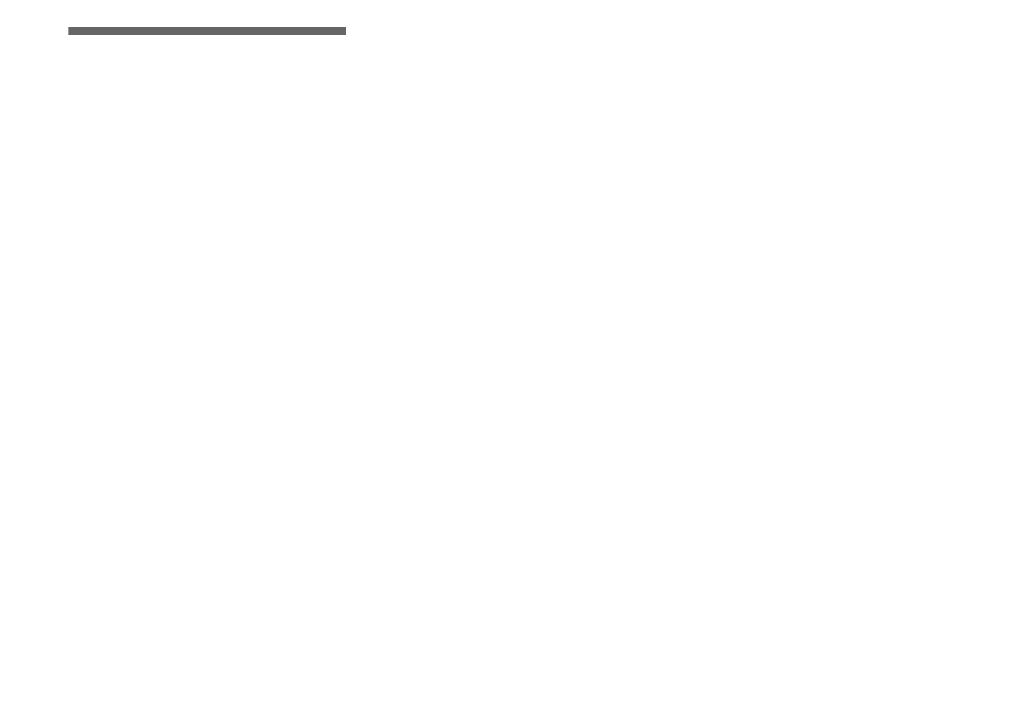
ES
130
Índice alfabético
Índice alfabético
A
Adaptador de ca ......................................... 11, 14
Advertencias y mensajes ............................... 109
AF de holograma ............................................. 29
Ajuste
elementos de menú ............................. 41, 114
elementos de SET UP ......................... 41, 118
fecha y hora ................................................ 16
tamaño de imagen ............................... 20, 112
Ajuste de EV ................................................... 51
Alimentación
adaptador de ca ........................................... 14
apagar/encender .......................................... 15
batería ......................................................... 11
Ampliación de una imagen .............................. 71
Archivo
destinos para almacenar archivos de
imágenes ................................................ 91
nombres de archivos ................................... 92
Autodisparador ................................................ 27
B
Balance del blanco ........................................... 57
Batería
carga .................................................... 11, 123
duración de la batería .......................... 13, 124
indicador de batería restante ............... 12, 124
tiempo de carga ........................................... 12
Batería “InfoLITHIUM” ............................... 123
Bloqueo de AE/AF .......................................... 50
Bloqueo del AF ............................................... 50
Borrado de imágenes ................................. 36, 84
Botón de control .................................. 10, 15, 41
Botón RESET ................................................100
Brillo
imagen ................................................... 51, 55
pantalla LCD .............................................120
Bucle continuo ................................................. 72
C
Cable conector de audio/vídeo ........................ 34
Cambio de la carpeta de grabación ..................44
Cambio de tamaño ........................................... 78
Carga
batería .................................................11, 123
tiempo de carga ........................................... 12
Carpeta
cambio de la carpeta de grabación .............. 44
carpeta de grabación ...................................44
carpeta de reproducción .............................. 70
ceación de una carpeta nueva ...................... 44
CD de vídeo ..................................................... 99
Clavija de cc .............................................. 11, 14
Condensación de humedad ............................ 122
Configuración de los menús .................... 41, 114
Confirmación antes de escribir ........................ 67
Contraste ........................................................115
Copiado de imágenes ................................. 97, 99
Correo electrónico ........................................... 63
Creación de una carpeta nueva ........................ 44
Cuadro de visor del rango de AF ..................... 48
D
Desfinalización de un disco .............................88
Dial de modo .............................................. 16, 23
Disco
desfinalización ............................................ 88
finalización ..................................................87
formateado .................................................. 39
inicializando ................................................19
inserción ......................................................18
limpieza .....................................................122
número de imágenes que se pueden guardar o
tiempo de toma de imágenes ................112
DPOF ...............................................................79
E
Edición de imágenes fijas
cambio de tamaño .......................................78
marca de impresión (DPOF) .......................79
protección ....................................................76
Efecto de imagen .............................................66
Enfoque
AF con prioridad en el cuadro
seleccionado ........................................... 48
AF continuo ................................................49
AF de múltiples puntos ...............................48
AF de punto ................................................48
AF monitor ..................................................49
AF sencillo ..................................................49
bloqueo del AF ............................................50
método de enfoque automático ................... 47
preajuste del enfoque .................................. 50
toma de imagen (utilizando el modo de ajuste
automático) ............................................22
Enfoque automático ...................................24, 47

Índice alfabético
ES
131
F
Flash
flash externo ................................................68
nivel de flash ................................................58
reducción del efecto ojos rojos ....................28
selección de un modo de flash .....................27
Formateo de un CD-RW ...................................39
Fuente de alimentación externa ........................14
Función de apagado automático .......................15
G
GIF .............................................................59, 92
H
Histograma .......................................................52
I
Imagen
calidad de imagen ........................................21
copiado de imágenes en su
ordenador ..........................................97, 99
destinos para almacenar archivos
de imágenes ............................................91
nombres de archivos ....................................92
tamaño de imagen ................................20, 112
Indicador de bloqueo AE/AF ...........................22
Instalación
ImageMixer .................................................95
PTP Manager ...............................................93
ISO .................................................................115
J
JPG .................................................................. 92
L
Lámpara de acceso .......................................... 18
Limpieza ................................................ 121, 122
M
Mando de desplazamiento ............................... 42
Marca de impresión (DPOF) ........................... 79
Modo AF ......................................................... 49
Modo de ajuste automático .............................. 22
Modo de exposición manual ............................ 47
Modo de medición
medición con prioridad al centro ................ 53
medición de foco ........................................ 54
medición multipatrón .................................. 53
Modo de prioridad de la abertura .................... 47
Modo de prioridad de la velocidad del
obturador ................................................ 46
Modo de toma
correo electrónico ....................................... 63
película ........................................................ 82
ráfaga .......................................................... 61
ráfaga múltiple ............................................ 60
secuencia de imágenes ................................ 59
TIFF ............................................................ 62
variación ..................................................... 55
voz .............................................................. 63
MPG ................................................................ 92
N
Nitidez ...........................................................115
O
Objetivo de conversión .................................. 119
Obturación lenta con reducción de ruido ......... 46
Ordenador
copiado de imágenes .............................97, 99
ImageMixer .................................................95
PTP Manager .............................................. 93
P
Pantalla LCD
brillo .......................................................... 120
visualización de la
pantalla ......................... 126, 127, 128, 129
Película
borrado de películas .................................... 84
número de imágenes que se pueden guardar o
tiempo de toma de imágenes .......... 13, 113
toma de películas ........................................ 82
visualización de imágenes en su
ordenador ...............................................86
visualización de películas en la
pantalla LCD ..........................................83
Película MPEG ................................................ 82
Precauciones .................................................. 121
Protección ........................................................ 76
Puesta en hora del reloj .................................... 16

ES
132
R
Ráfaga .............................................................. 61
Ráfaga múltiple ............................................... 60
Recorte ............................................................. 72
Reducción del efecto ojos rojos ....................... 28
Reproducción con control de
desplazamiento ...................................... 75
Revisión rápida ................................................ 24
Rotación ........................................................... 73
S
Saturación ...................................................... 115
Secuencia de imágenes .................................... 59
Selección de escena
modo de crepúsculo .................................... 64
modo de nieve ............................................. 65
modo de paisaje .......................................... 65
modo de playa ............................................. 65
modo de retrato ........................................... 65
modo de retrato en crepúsculo .................... 64
Sistema de color de TV ................................... 35
Sistema NTSC ......................................... 35, 120
Sistema PAL ............................................ 35, 120
Sonido de pitido/obturador ............................ 120
Superposición de la fecha y hora ..................... 31
T
TIFF .................................................................62
Toma de imágenes fijas
ajuste de EV ................................................ 51
balance del blanco ....................................... 57
efecto de imagen ......................................... 66
modo de ajuste automático ......................... 22
modo de medición ....................................... 53
número de imágenes que se pueden guardar o
tiempo de toma de imágenes .......... 21, 112
selección de escena ..................................... 64
superposición de la fecha y hora ................. 31
tamaño de imagen ............................... 20, 112
toma de primeros planos (Macro) ...............26
utilización de la función del zoom .............. 25
utilización del autodisparador ..................... 27
utilización del flash .....................................27
U
USB .....................................................93, 96, 99
Utilización de la cámara en el extranjero ........ 14
V
Variación ..........................................................55
Variación de exposiciones ................................55
Visualización de autodiagnóstico ..................111
Visualización de imagen fija
borrado ........................................................36
bucle continuo .............................................72
pantalla de índice ........................................33
pantalla de una sola imagen ........................32
rotación .......................................................73
visualización de imágenes en la pantalla de un
televisor ..................................................34
visualización de imágenes en la
pantalla LCD ..........................................32
visualización de imágenes en su
ordenador ...............................................86
zoom de reproducción .................................71
Visualización de imágenes en la
pantalla LCD .................................... 32, 83
Visualización de imágenes en su
ordenador ...............................................86
Voz ...................................................................63

Índice alfabético
ES
133
Z
Zapata activa ...................................................119
Zapata de accesorio avanzada ......................9, 68
Zoom
utilización de la función del zoom ..............25
zoom de reproducción .................................71
zoom inteligente ........................................118
Zoom inteligente ..............................................25
La página se está cargando...
La página se está cargando...
La página se está cargando...
La página se está cargando...
La página se está cargando...
La página se está cargando...
La página se está cargando...
La página se está cargando...
La página se está cargando...
La página se está cargando...
La página se está cargando...
La página se está cargando...
La página se está cargando...
La página se está cargando...
La página se está cargando...
La página se está cargando...
La página se está cargando...
La página se está cargando...
La página se está cargando...
La página se está cargando...
La página se está cargando...
La página se está cargando...
La página se está cargando...
La página se está cargando...
La página se está cargando...
La página se está cargando...
La página se está cargando...
La página se está cargando...
La página se está cargando...
La página se está cargando...
La página se está cargando...
La página se está cargando...
La página se está cargando...
La página se está cargando...
La página se está cargando...
La página se está cargando...
La página se está cargando...
La página se está cargando...
La página se está cargando...
La página se está cargando...
La página se está cargando...
La página se está cargando...
La página se está cargando...
La página se está cargando...
La página se está cargando...
La página se está cargando...
La página se está cargando...
La página se está cargando...
La página se está cargando...
La página se está cargando...
La página se está cargando...
La página se está cargando...
La página se está cargando...
La página se está cargando...
La página se está cargando...
La página se está cargando...
La página se está cargando...
La página se está cargando...
La página se está cargando...
La página se está cargando...
La página se está cargando...
La página se está cargando...
La página se está cargando...
La página se está cargando...
La página se está cargando...
La página se está cargando...
La página se está cargando...
La página se está cargando...
La página se está cargando...
La página se está cargando...
La página se está cargando...
La página se está cargando...
La página se está cargando...
La página se está cargando...
La página se está cargando...
La página se está cargando...
La página se está cargando...
La página se está cargando...
La página se está cargando...
La página se está cargando...
La página se está cargando...
La página se está cargando...
La página se está cargando...
La página se está cargando...
La página se está cargando...
La página se está cargando...
La página se está cargando...
La página se está cargando...
La página se está cargando...
La página se está cargando...
La página se está cargando...
La página se está cargando...
La página se está cargando...
La página se está cargando...
La página se está cargando...
La página se está cargando...
La página se está cargando...
La página se está cargando...
La página se está cargando...
La página se está cargando...
La página se está cargando...
La página se está cargando...
La página se está cargando...
La página se está cargando...
La página se está cargando...
La página se está cargando...
La página se está cargando...
La página se está cargando...
La página se está cargando...
La página se está cargando...
La página se está cargando...
La página se está cargando...
La página se está cargando...
La página se está cargando...
La página se está cargando...
La página se está cargando...
La página se está cargando...
La página se está cargando...
La página se está cargando...
La página se está cargando...
La página se está cargando...
La página se está cargando...
La página se está cargando...
La página se está cargando...
La página se está cargando...
La página se está cargando...
La página se está cargando...
La página se está cargando...
La página se está cargando...
La página se está cargando...

Sony Corporation Printed in Japan
308183732
A impressão foi feita em papel
100% reciclado utilizando tinta à
base de óleo vegetal isenta de
COV (composto orgânico volátil).
Usted podrá encontrar información adicional sobre este producto y
respuestas a las preguntas más habituales en unestro sitio Web be
ayuda a los clientes.
Informações adicionais sobre este produto e respostas às dúvidas
mais frequentes podem ser encontradas no nosso endereço da
rede de assistência ao utilizador (Customer Support Website).
Impreso en papel 100% reciclado
utilizando tinta hecha con aceite
vegetal exento de compuesto
orgánico volátil (COV).
Transcripción de documentos
3-081-837-32(1) Digital Still Camera Manual de instrucciones ES Antes de utilizar la unidad, lea detenidamente este manual de instrucciones y consérvelo para futuras referencias. Instruções de operação Antes de utilizar o aparelho, leia com atenção este manual e guarde-o para consultas futuras. MVC-CD500 © 2003 Sony Corporation PT Español AVISO Para evitar el riesgo de incendios y electrocución, no exponga la unidad a la lluvia ni a la humedad. Atención para los clientes en Europa Este producto ha sido probado y ha demostrado cumplir con los límites estipulados en la Directiva EMC para utilizar cables de conexión de menos de 3 m (metros) de largo. Para evitar descargas eléctricas, no abra la unidad. Solicite asistencia técnica sólo a personal especializado. POR FAVOR LEA DETALLADAMENTE ESTE MANUAL DE INSTRUCCIONES ANTES DE CONECTAR Y OPERAR ESTE EQUIPO. Esta declaración está indicada debajo del objetivo. RECUERDE QUE UN MAL USO DE SU APARATO PODRÍA ANULAR LA GARANTÍA. Los campos electromagnéticos a frecuencias específicas podrán influir en la imagen y el sonido de esta cámara. Atención Aviso Si la electricidad estática o el electromagnetismo causa la interrupción de la transferencia de datos (fallo), reinicie la aplicación o desconecte y vuelva a conectar el cable USB. ES 2 Antes de utilizar su cámara Esta cámara digital emplea discos CD-R/CD-RW de 8 cm como medio de grabación. El “CD-R” o “CD-RW” mencionado arriba se indica como “disco” en este manual. Cuando sea necesario hacer distinción entre CD-R y CD-RW, “disco” será indicado como “CD-R” o “CD-RW”. Consulte la página 18 para ver los discos que pueden utilizarse con esta cámara, y la página 122 para ver precauciones sobre el manejo de los discos. • Le recomendamos que utilice esta cámara con discos Mavica*. • Mientras la imagen esté siendo leída o escrita en el disco, parpadeará la lámpara ACCESS (roja). Cuando esta lámpara esté encendida, no agite ni golpee la cámara. ∗ El disco Mavica es un CD-R/CD-RW de 8 cm con el logotipo Mavica. Grabación de prueba Antes de grabar acontecimientos únicos, es posible que desee realizar una grabación de prueba para asegurarse de que su cámara funciona correctamente. Imposibilidad de compensar el contenido de la grabación El contenido de la grabación no podrá compensarse si la grabación o la reproducción no se realiza debido a algún fallo de funcionamiento de la cámara o del medio de grabación, etc. Recomendación sobre copias de seguridad Para evitar el riesgo potencial de pérdida de datos, haga siempre copias de seguridad en un disco. Notas sobre la compatibilidad de datos de imagen • La cámara está de acuerdo con la norma universal Design rule for Camera File system (Regla de diseño para sistema de archivos de cámaras) establecida por la JEITA (Japan Electronics and Information Technology Industries Association). • La reproducción en otros equipos de imágenes grabadas con su cámara, y la reproducción en la cámara de imágenes grabadas o editadas con otros equipos no están garantizadas. Precaución sobre el copyright Los programas de televisión, películas, cintas de vídeo y demás materiales pueden estar protegidos por copyright. La grabación no autorizada de tales materiales puede ir en contra de lo establecido por las leyes de copyright. No agite ni golpee la cámara Además de fallos de funcionamiento e imposibilidad de grabar imágenes, esto puede dejar los discos inutilizables o hacer que los datos de imagen se estropeen, se dañen o se pierdan. Pantalla LCD, visor LCD (sólo modelos con visor LCD) y objetivo ES • La pantalla LCD y el visor LCD están fabricados utilizando tecnología de muy alta precisión de forma que más del 99,99% de los píxeles son operativos para uso efectivo. No obstante, es posible que se observen constantemente en la pantalla LCD y en el visor LCD pequeños puntos negros y/o brillantes (blancos, rojos, azules o verdes en color). Estos puntos son normales en el proceso de fabricación y no afectan en absoluto a la imagen grabada. • Tenga cuidado cuando ponga la cámara cerca de una ventana o en exteriores. Si expone la pantalla LCD, el visor o el objetivo a la luz directa del sol durante largo tiempo, podrá ocasionar un mal funcionamiento. • No presione la pantalla LCD con fuerza. La pantalla podrá desequilibrarse y ello podría ocasionar un mal funcionamiento. • Las imágenes podrán dejar estela en la pantalla LCD en un lugar frío. Esto no significa un mal funcionamiento. ES 3 Limpie la superficie del flash antes de utilizarlo El calor de la emisión del flash podrá hacer que la suciedad en la superficie del flash se descolore o se adhiera en ella, ocasionando una insuficiente emisión de luz . No moje la cámara Cuando filme en exteriores bajo la lluvia o en condiciones similares, tenga cuidado para que la cámara no se moje. Si se condensa humedad, consulte la página 122 y siga las instrucciones sobre cómo eliminarla antes de volver a utilizar la cámara. No exponga la cámara a la arena ni al polvo La utilización de la cámara en lugares arenosos o polvorientos podrá ocasionar un mal funcionamiento. No dirija la cámara hacia el sol ni hacia otras luces intensas Esto podría ocasionar daños irreparables a sus ojos. O podrá ocasionar un mal funcionamiento de su cámara. Notas sobre los lugares de uso de la cámara ES 4 • No utilice la cámara cerca de un lugar que genere ondas de radio fuertes o emita radiación. La cámara podría no poder grabar o reproducir debidamente. • No utilice la cámara cerca de un televisor, radio, sintonizador. Podría producirse ruido en la cámara. Las imágenes utilizadas en este manual Las fotografías utilizadas como ejemplos de imágenes en este manual son imágenes reproducidas, y no imágenes reales tomadas utilizando esta cámara. Manejo de los objetivos móviles Esta cámara utiliza un objetivo móvil. Tenga cuidado de no golpear ni de aplicar una fuerza excesiva a la parte del objetivo. Marcas comerciales • “InfoLITHIUM” es una marca comercial de Sony Corporation. • Microsoft y Windows son marcas comerciales registradas de U.S. Microsoft Corporation en los Estados Unidos y en otros países. • Macintosh y Mac OS son marcas comerciales o marcas comerciales registradas de Apple Computer, Inc. • Pentium es una marca comercial o marca comercial registrada de Intel Corporation. • Además, los nombres de sistemas y productos utilizados en este manual son, en general, marcas comerciales o marcas comerciales registradas de sus respectivos desarrolladores o fabricantes. Sin embargo, las marcas ™ o ® no se utilizan en todos los casos en este manual. Acerca del objetivo Carl Zeiss Esta cámara está equipada con un objetivo Carl Zeiss que puede reproducir imágenes con precisión. El objetivo de esta cámara emplea el sistema de medición MTF* para cámaras desarrollado con la participación conjunta de Carl Zeiss, en Alemania, y Sony Corporation, y ofrece la misma calidad que otros objetivos de Carl Zeiss. ∗ MTF es una abreviatura de Modulation Transfer Function (Función de transferencia por modulación), un valor numérico que indica la cantidad de luz de una parte específica del motivo concentrada en la posición correspondiente en la imagen. Índice Antes de utilizar su cámara .......................3 Introducción ..............................................8 Identificación de los componentes ...........9 Preparativos Carga de la batería...................................11 Utilización de una fuente de alimentación externa ............................................14 Utilización de la cámara en el extranjero ........................................14 Para encender/apagar su cámara .............15 Modo de utilizar el botón de control .......15 Ajuste de la fecha y la hora .....................16 Toma de imágenes fijas Inserción y extracción de un disco ..........18 Inicialización de un disco........................19 ¿Qué es la inicialización? ...................19 Ajuste del tamaño de imagen fija............20 Tamaño y calidad de imagen...................21 Toma básica de imágenes fijas — Modo de ajuste automático........22 Comprobación de la última imagen que ha tomado — Revisión rápida ..........................24 Utilización de la función del zoom .....25 Toma en primer plano — Macro.........................................26 Utilización del autodisparador ............27 Selección de un modo de flash ...........27 Indicadores en la pantalla durante la toma de imágenes ........................... 30 Inserción de la fecha y hora en una imagen fija...................................... 31 Visualización de imágenes fijas Visualización de imágenes en la pantalla LCD de su cámara .......................... 32 Visualización de imágenes en la pantalla de un televisor ..................................... 34 Borrado de imágenes fijas Borrado de imágenes .............................. 36 Formateo de un CD-RW ......................... 39 Antes de las operaciones avanzadas Cómo preparar y operar su cámara ......... 41 Cambio de los ajustes del menú ......... 41 Cambio de los elementos de la pantalla SET UP........................................... 41 Modo de utilizar el mando de desplazamiento ............................... 42 Decisión de la calidad de imagen fija ..... 43 Creación o selección de una carpeta ....... 43 Creación de una carpeta nueva ........... 44 Cambio de la carpeta de grabación..... 44 Toma de imágenes fijas avanzada Toma con cambio de programa — Cambio de programa..................45 Grabación con los ajustes manuales........45 Modo de prioridad de la velocidad de obturador.........................................46 Modo de prioridad de la abertura ........47 Modo de exposición manual ...............47 Elección de un modo de enfoque automático.......................................47 Elección de un cuadro del visor de rango de enfoque — Visor del rango de AF................48 Elección de una operación de enfoque — Modo AF....................................49 Ajuste de la distancia hasta el motivo — Preajuste del enfoque .................50 Ajuste de la exposición — EV ajuste....................................51 Visualización de un histograma ..........52 Selección del modo de medición.............53 Toma con la exposición fija — AE LOCK ..................................54 Toma de tres imágenes con la exposición cambiada — Variación de exposiciones .........55 Ajuste de los tonos del color — Balance del blanco .....................57 ES 5 ES 6 Ajuste del nivel de flash — Nivel de flash............................. 58 Toma de múltiples fotogramas — Secuencia de imágenes.............. 59 Toma en el modo de ráfaga múltiple — Ráfaga múltiple ......................... 60 Toma de tres imágenes continuamente — Ráfaga 3..................................... 61 Toma de imágenes fijas en el modo TIFF — TIFF........................................... 62 Toma de imágenes fijas para correo electrónico — E-Mail........................................ 63 Toma de imágenes fijas con archivos de audio — Voz ............................................ 63 Toma de imágenes de acuerdo con las condiciones de la escena — Selección de escena ................... 64 Agregación de efectos especiales — Efecto de imágen ....................... 66 Confirmación de si quiere grabar imágenes — Confirmación antes de escribir ............................................ 67 Utilización de un flash externo ............... 68 Utilización del flash Sony HVL-F32X ............................ 68 Utilización del flash Sony HVL-F1000 ........................... 68 Utilización de un flash externo adquirible en el comercio del ramo ............................................... 69 Visualización avanzada de imágenes fijas Selección de carpeta y reproducción de imágenes ........................................ 66 — Carpeta ...................................... 70 Ampliación de una porción de una imagen fija .................................................. 71 Ampliación de una imagen — Zoom de reproducción .............. 71 Grabación de una imagen ampliada — Recorte ...................................... 72 Reproducción sucesiva de imágenes — Bucle continuo .......................... 72 Rotación de imágenes fijas — Rotación .................................... 73 Reproducción de imágenes tomadas en el modo de ráfaga múltiple ................ 74 Reproducción continuamente............. 74 Reproducción fotograma a fotograma — Reproducción con control de desplazamiento............................... 75 Edición de imagen fija Protección de imágenes — Protección ..................................76 Cambio del tamaño de imagen — Cambio de tamaño .....................78 Selección de imágenes para imprimir — Marca de impresión (DPOF) .....79 Para disfrutar de películas Toma de películas ...................................82 Visualización de películas en la pantalla LCD ................................................83 Borrado de películas — Borrado ......................................84 Para disfrutar de imágenes en su ordenador Visualización de imágenes en su ordenador — Introducción...............................86 Visualización de imágenes utilizando una unidad de CD-ROM .......................87 Finalización de un disco .....................87 ¿Qué es la finalización? ......................87 Cancelación de la finalización (Desfinalización) (CD-RW solamente) .......................88 Utilización del adaptador para CD de 8 cm suministrado...........................89 Visualización de imágenes a través de una unidad de CD-ROM.................90 Destinos para almacenar archivos de imágenes y nombres de archivos de imágenes .........................................91 Copiado de imágenes en su ordenador a través de una conexión USB...........93 Instalación del PTP Manager ..............93 Instalación de “ImageMixer”..............95 Conexión de la cámara a su ordenador ........................................95 Copiado de imágenes ..........................97 Cuando el PTP Manager no se inicie ...............................................98 Copiado de imágenes utilizando el asistente AutoPlay de Windows XP...................................98 Visualización de imágenes en su ordenador ........................................99 Creación de un CD de vídeo ...............99 Para usuarios de Mac OS X (v10,0/v10,1/v10,2) ........................99 Información adicional Número de imágenes que se pueden guardar o tiempo de toma de imágenes ..... 112 Elementos del menú.............................. 114 Elementos de SET UP .......................... 118 Precauciones ......................................... 121 Sobre los discos .................................... 122 Acerca de la batería “InfoLITHIUM” .......................... 123 Especificaciones ................................... 124 Pantalla LCD ........................................ 126 Índice alfabético Índice alfabético.................................... 130 Solución de problemas Solución de problemas ..........................100 Advertencias y mensajes .......................109 Visualización de autodiagnóstico..........111 ES 7 Introducción Esta cámara digital puede grabar imágenes fijas y películas en discos CD-R/CD-RW de 8 cm Capturar imágenes con el ordenador Podrá copiar imágenes fácilmente en su ordenador a través de la unidad de CDROM o el cable USB, y ver y modificar imágenes en su ordenador utilizando software de aplicación. Cuando utilice una unidad de CD-ROM para ver imágenes en su ordenador, necesitará hacer la finalización (página 87). Organigrama para operaciones de discos : CD-R : CD-RW Inicio Un disco nuevo Inicializar (página 19) Preparación para grabar en un disco. Disco en blanco ES Para ver en la cámara (página 32) Grabación La preparación del disco para grabar está completa. El disco está en estado de prefinalización. 8 La grabación está completa. Finalizar (página 87) Preparación para ver en un ordenador imágenes grabadas. Para ver en un ordenador (página 86) Sin finalizar (página 88) Se recupera un espacio de unos 13 MB en el disco. Formato (página 39) El espacio del disco está completamente disponible. La preparación del disco para ver imágenes grabadas a través de una unidad de CD-ROM está completa. Visualización a través de un cable USB (páginas 93, 99) Visualización a través de una unidad de CDROM (página 87) Identificación de los componentes Consulte las páginas que aparecen entre paréntesis para obtener más información sobre la operación. 1 9 2 0 3 qa • Utilice un trípode con un tornillo de una longitud inferior a 5,5 mm Los trípodes que tengan un tornillo más largo no podrán sujetar firmemente la cámara, y podrán dañarla. • Utilice la toma ACC para conectar un flash externo u otro equipo. • No toque el micrófono mientras graba. qs 4 5 qd 6 Colocación de la correa de bandolera qf 7 qg 8 qh A Micrófono B Conmutador POWER ON/OFF (CHG) (15) C Botón del disparador (22) D Emisor de enfoque automático de holograma (29, 118) E Lámpara de autodisparador (27) F Cubierta de la batería (11) G Objetivo H Rosca para trípode (en la parte inferior) I Emisor de flash (27) J Zapata de accesorio avanzada (68) K Gancho para la tapa del objetivo/ correa de bandolera L Palanca OPEN de apertura de la tapa del disco (18) M Toma ACC (Accesorio) (68) N Tapa del objetivo O Toma (USB) (96) P Toma A/V OUT (MONO) (34) ES 9 1 2 3 4 5 6 7 8 9 A Botón de control (Menú activado) (v/V/b/B/z) (Menú desactivado) ( / /7/ ) (27, 27, 24, 26) B Lámpara /CHG (carga) (12) C Ventana de la fotocélula para la pantalla LCD D Pantalla LCD E Lámpara ACCESS (18) F Botón DISPLAY/LCD BACK LIGHT ON/OFF (30) G Botón AE LOCK (54) H Botón FOCUS (47, 50) I Botón (exposición) (51) ES 10 0 qa qs qd qf qg qh qj qk ql J Dial de modo (16) : Para tomar imágenes fijas en el modo de ajuste automático P: Para tomar imágenes fijas en el modo programado S: Para tomar imágenes en el modo de prioridad de la velocidad del obturador A: Para tomar imágenes en el modo de prioridad de la abertura M: Para tomar imágenes en el modo de exposición manual SCN: Para tomar imágenes en el modo de selección de escena SET UP:Para ajustar los elementos de SET UP : Para tomar películas, secuencia de imágenes o imágenes en el modo multiráfaga : Para ver o editar imágenes K Lámpara POWER (15) L Botón del zoom (para tomar imágenes) (25)/ Botón de índice (para ver imágenes) (33) M Toma DC (cc) IN (11, 14) N Gancho para la correa de bandolera O Mando de desplazamiento (42) P Altavoz Q Botón MENU (41, 114) R Botón (Tamaño de imagen/Borrar) (20, 36) S Botón RESET (en la parte inferior) (100) • La pantalla LCD se volverá más brillante automáticamente cuando la ventanilla de fotocélula para pantalla LCD sea expuesta a la luz solar. Preparativos Carga de la batería Tapa de la toma DC (cc) IN 1 , Abra la cubierta de la batería. Deslice la cubierta en la dirección de la flecha. • Asegúrese de apagar la cámara cuando esté cargando la batería (página 15). • Su cámara solamente funciona con la batería “InfoLITHIUM” NP-FM50 (serie M) (suministrada) (página 123). 2 Palanca de expulsión de la batería , Instale la batería, después cierre la cubierta de la batería. Inserte la batería con la marca b orientada hacia el compartimiento de la batería como se muestra en la ilustración. Asegúrese de que la batería esté insertada firmemente a tope, después cierre la cubierta. • La batería se inserta fácilmente empujando hacia arriba la palanca de expulsión de la batería de la parte delantera del compartimiento de la batería. 3 Preparativos Clavija de cc Adaptador de ca , Abra la tapa de la toma DC (cc) IN y conecte el adaptador de ca (suministrado) a la toma DC (cc) IN de la cámara. Conecte la clavija de cc con la marca v mirando hacia arriba. • No cortocircuite la clavija de cc del adaptador de ca con un objeto metálico, porque podrá producirse un mal funcionamiento. • Limpie la clavija de cc del adaptador de ca con un bastoncillo de algodón seco. No utilice la clavija estando sucia. Si utiliza la clavija estando sucia la batería podrá no cargarse debidamente. ES 11 2 Al tomacorriente de la pared Para extraer la batería Indicador de batería restante El indicador de batería restante de la pantalla LCD muestra el tiempo restante para tomar o ver imágenes. Cable de alimentación 60min 5.0M 101 4 M AF 1 4 Adaptador de ca , Conecte el cable de alimentación al adaptador de ca y después al tomacorriente de la pared. La lámpara /CHG (naranja) se encenderá cuando comience la carga, y se apagará cuando la carga esté completa. Palanca de expulsión de la batería Abra la cubierta de la batería. Deslice la palanca de expulsión de la batería en el sentido de la flecha, y retire la batería. • Tenga cuidado de no dejar caer la batería cuando la extraiga. • La parte negra del indicador de batería restante de la ilustración muestra el tiempo restante actual. • El tiempo restante visualizado podrá no ser correcto en ciertas circunstancias o condiciones. Tiempo de carga Tiempo aproximado para cargar una batería completamente descargada utilizando el adaptador de ca a una temperatura de 25°C Batería Lámpara /CHG ES 12 • Después de cargar la batería, desconecte el adaptador de ca de la toma DC (cc) IN de su cámara. NP-FM50 (suministrada) Tiempo de carga (min) Aprox. 150 Las tablas muestran la duración de la batería y el número aproximado de imágenes que podrán grabarse/verse cuando tome imágenes en el modo normal con una batería completamente cargada a una temperatura de 25°C En el número de imágenes que podrán grabarse o verse se tiene en cuenta el cambio del disco suministrado según sea necesario. Tenga en cuenta que los números reales podrán ser inferiores a los indicados dependiendo de las condiciones de uso. – La alimentación se activa y desactiva una vez cada diez veces – [Modo AF] está puesto en [Monitor] en los ajustes SET UP Visualización de imágenes fijas2) NP-FM50 (suministrada) Tamaño de N°. de Duración de imagen imágenes la batería (min) 5.0M (5,0M) Aprox. 1 900 Aprox. 160 VGA Aprox. 2 000 Aprox. 170 2) Toma de imágenes fijas En condiciones normales1) NP-FM50 (suministrada) Tamaño de N°. de Duración de imagen imágenes la batería (min) 5.0M (5,0M) Aprox. 220 Aprox. 110 VGA Aprox. 250 Aprox. 125 1) Tomando imágenes en las siguientes situaciones: – [Cal Imagen] está ajustado en [Fina] – Tomando imágenes una vez cada 30 s (segundo) – Se cambia el zoom alternativamente entre los extremos W y T – El flash destella una de cada 2 veces • El número de imágenes y la duración de la batería que se podrán grabar/ver disminuirán en las siguientes condiciones: – La temperatura del entorno sea baja – Se utiliza el flash – La cámara haya sido encendida y apagada muchas veces – El zoom es utilizado frecuentemente – [Luz de Fondo] está puesto en [Brillo] en los ajustes SET UP – La batería tenga poca potencia. La capacidad de la batería disminuirá a medida que la use más y más y con el paso del tiempo (página 124). – [Modo AF] está puesto en [Continuo] en los ajustes SET UP Preparativos Número de imágenes y duración de la batería que se pueden grabar/ver Viendo imágenes individuales en orden a intervalos de unos cinco segundos Toma de películas3) Toma de imágenes continua 3) NP-FM50 (suministrada) Duración de la batería (min) Aprox. 130 Tomando imágenes continuamente en tamaño de imagen 160 (Mail) ES 13 Utilización de una fuente de alimentación externa Tapa de la toma DC (cc) IN 2 Al tomacorriente de la pared Cable de alimentación Clavija de cc 1 Adaptador de ca , Abra la tapa de la toma DC (cc) IN y conecte el adaptador de ca (suministrado) a la toma DC (cc) IN de la cámara. Conecte la clavija de cc con la marca v mirando hacia arriba. • Conecte el adaptador de ca al tomacorriente de la pared cercana fácilmente accesible. Si ocurriera algún problema mientras utiliza el adaptador, corte inmediatamente la corriente desconectando la clavija del tomacorriente de la pared. ES 14 1 2 Utilización de la cámara en el extranjero Fuentes de alimentación Podrá utilizar su cámara en cualquier país o región con el adaptador de ca suministrado dentro de ca 100 V a 240 V 50/60 Hz Utilice un adaptador para la clavija de ca [a] adquirible en el comercio de ramo, si fuera necesario, dependiendo del diseño del tomacorriente de la pared [b]. Adaptador de ca , Conecte el cable de alimentación al adaptador de ca y después al tomacorriente de la pared. • Cuando haya terminado de utilizar el adaptador de ca, desconéctelo de la toma DC (cc) IN de la cámara. • La unidad no estará desconectada de la fuente de alimentación de ca mientras esté conectada al tomacorriente de la pared, aunque la propia unidad esté apagada. AC-L15A/L15B • No utilice un transformador electrónico (convertidor para viaje), porque esto podría ocasionar un malfuncionamiento. Para encender/apagar su cámara Modo de utilizar el botón de control Función de apagado automático Lámpara POWER , Deslice el conmutador POWER en el sentido de la flecha. La lámpara POWER (verde) se encenderá y la alimentación estará conectada. Cuando encienda su cámara por primera vez, aparecerá la pantalla Ajuste Reloj (página 16). Foco Centro Multi Modo de Medición WB WB ISO 400 200 100 Auto ISO Mode Preparativos Conmutador POWER Si no utiliza la cámara durante unos tres minutos durante la toma o visión de imágenes o cuando esté realizando SET UP, la cámara se apagará automáticamente, para evitar que se descargue la batería. La función de apagado automático solamente funcionará cuando la cámara esté siendo utilizada con la batería. La función de apagado automático tampoco funcionará en las siguientes circunstancias. • Cuando esté viendo películas • Cuando haya enchufado un conector a la toma (USB) o la toma A/V OUT (MONO). Mode Para cambiar los ajustes actuales de la cámara, muestre el menú o la pantalla SET UP (página 41), y utilice el botón de control para hacer los cambios. Para cada elemento, pulse v/V/b/B para seleccionar el valor deseado, después pulse el centro z o v/V/b/B para hacer el ajuste. Desconexión de la alimentación Deslice el interruptor POWER en el sentido de la flecha otra vez. La lámpara POWER se extinguirá y la cámara se apagará. • No quite la batería ni el adaptador de ca con la porción del objetivo sacada, porque podrá ocasionar un mal funcionamiento. • Si conecta la alimentación cuando el dial de modo esté puesto en , P, S, A, M, SCN o , la porción del objetivo se moverá. No toque la parte del objetivo mientras éste esté funcionando. ES 15 Ajuste de la fecha y la hora Dial de modo Aj Reloj 2003 / 1 / 1 Aj Reloj A/M/D M/D/A D/M/A 12 : 00 2003 / 1 / 1 Acept AM Cancel A/M/D M/D/A D/M/A 12 : 00 Acept AM Cancel ACEPT ACEPT Conmutador POWER 1 , Ponga el dial de modo en 2 . • También podrá realizar esta operación cuando el dial de modo esté puesto en P, S, A, M, SCN, o . • Para cambiar la fecha y hora, ponga el dial de modo en SET UP, seleccione [Ajuste Reloj] en (Ajustes 1) (página 120), y realice el 1 procedimiento desde el paso 3. , Deslice el conmutador POWER en el sentido de la flecha para conectar la alimentación. La lámpara POWER (verde) se encenderá y aparecerá la pantalla Ajuste Reloj en la pantalla LCD. 3 , Seleccione el formato de visualización de fecha deseado con v/V del botón de control, después pulse z. Seleccione entre [A/M/D] (año/mes/día), [M/D/A] (mes/día/año) o [D/M/A] (día/ mes/año). • Si la pila tipo botón recargable, que suministra la alimentación para guardar los datos de la hora, se descargase completamente alguna vez (página 122), la pantalla Ajuste Reloj aparecería otra vez. Cuando ocurra esto, reponga la fecha y la hora, comenzando desde el paso 3 de arriba. ES 16 2003 / 1 / 1 Aj Reloj A/M/D M/D/A D/M/A 12 : 00 2003 / 7 / 4 Acept AM Cencal 12 : 00 Aj Reloj Acept AM Cancel 2003 / 7 / 4 ACEPT ACEPT 4 A/M/D M/D/A D/M/A 5 , Seleccione la opción año, mes, día, hora o minuto que quiera ajustar con b/B del botón de control. , Ajuste el valor numérico con v/ V del botón de control, después pulse z para introducirlo. El elemento a ajustar se indica mediante v/ V. Una vez introducido el número, v/V se desplaza a la opción siguiente. Repita este paso hasta haber ajustado todos los elementos. A/M/D M/D/A D/M/A 10 : 30 Acept AM Cancel ACEPT Preparativos Aj Reloj 6 , Seleccione [Acept] con B del botón de control, después pulse z. Se introducirán la fecha y hora y el reloj comenzará a mantener la hora. • Para cancelar el ajuste de la fecha y hora, seleccione [Cancel] con v/V/b/B del botón de control, después pulse z. • Si ha seleccionado [D/M/A] en el paso 3, ajuste la hora en el ciclo de 24 h (hora). ES 17 Toma de imágenes fijas Inserción y extracción de un disco Palanca OPEN de apertura de la tapa del disco Lente lectora Disco 1 Lengüeta de bloqueo , Abra la tapa del disco. Mientras desliza la lengüeta de bloqueo hacia la izquierda, deslice hacia abajo la palanca OPEN de apertura de la tapa del disco, y abra la tapa del disco. • Solamente podrá utilizar discos CD-R/ CD-RW de 8 cm que tengan estas marcas. • Para ver detalles sobre los discos, consulte la página 122. ES 18 2 Presione aquí 3 , Ponga un disco en la bandeja del disco. , Cierre la tapa del disco. Ponga el disco con la cara impresa hacia arriba, y presione hacia abajo en el centro del disco hasta que se suene un chasquido. Abra la tapa del disco. Asegúrese de confirmar que el disco ha dejado de girar, después retire el disco. • No presione con demasiada fuerza sobre el disco. • No toque la lente lectora. Para retirar el disco • Cuando la lámpara ACCESS está parpadeando, significa que están siendo leídos o escritos datos de imagen. No abra nunca la tapa del disco ni desconecte la alimentación en este momento, porque los datos de imagen podrían dañarse o el disco volverse inservible. • Mientras la cámara está escribiendo datos en un disco, la palanca OPEN de apertura de la tapa del disco está bloqueada. • Después de cambiar el disco, podrá aparecer “Reparando datos” en la pantalla LCD y la preparación del disco para la grabación podrá llevar unos 10 min (minuto) dependiendo de la condición del disco. Inicialización de un disco ¿Qué es la inicialización? Dial de modo Inicializ Evitar toda vibración Listo para inicializar 1 Inicializ Evitar toda vibración Realizando inicializ Inicializ Inicialización completa 2 , Inserte un disco nuevo y ponga el dial de modo en , después conecte la alimentación. , Seleccione [Aceptar] con v del botón de control, después pulse z. Aparecerá “Inicializ Poner en superfic plana” en la pantalla LCD. Comenzará la inicialización. No agite ni golpee la cámara durante la inicialización. Toma de imágenes fijas La inicialización es necesaria para grabar imágenes en un disco. Cuando usted realice la finalización (página 87) utilizando su cámara para ver imágenes a través de una unidad de CDROM, también se realizará automáticamente la inicialización, y podrá continuar grabando imágenes. Las imágenes grabadas antes de la finalización permanecen en el disco. Para cancelar la inicialización Seleccione [Cancelar] con V del botón de control, después pulse z. Después de cancelar la inicialización, abra y cierre la tapa del disco, después realice el procedimiento desde el paso 1. • También podrá realizar esta operación cuando el dial de modo esté puesto en P, S, A, M, SCN o . • También podrá realizar la inicialización utilizando 1 (Herramienta De Disco 1) en los ajustes de SET UP (página 119). ES 19 Ajuste del tamaño de imagen fija 5.0M VGA 5.0M 4.5M(3:2) 3.1M 1.2M VGA 5.0M 4.5M(3:2) 3.1M 1.2M VGA Tam Imagen Tam Imagen 1 , Ponga el dial de modo en conecte la alimentación. 2 ,y • También podrá realizar esta operación cuando el dial de modo esté puesto en P, S, A, M o SCN. , Pulse imagen). 3 (Tamaño de Aparecerá el ajuste de tamaño de imagen. • Para más detalles sobre el tamaño de imagen, consulte la página 21. , Seleccione el tamaño de imagen fija deseado con v/V del botón de control. El tamaño de imagen se habrá ajustado. Cuando haya completado el ajuste, pulse (Tamaño de imagen) para que desaparezca el ajuste de tamaño de imagen de la pantalla LCD. • El tamaño de imagen seleccionado aquí se mantendrá aunque se desconecte la alimentación. ES 20 Tamaño y calidad de imagen Podrá elegir el tamaño de imagen entre las cinco opciones de las tablas siguientes. El tamaño de imagen de abajo es un ajuste mínimo para ejemplos. Cuando quiera mejorar la calidad de imagen, seleccione un tamaño de imagen más grande. Tamaño de imagen 5.0M (5,0M) 2) Ejemplos 2592×1944 Copias de muy buena calidad 4.5M (4,5M) 2592 (3:2) Copias de 3:21) (3:2) 3.1M (3,1M) 2048×1536 Impresión de imágenes de tamaño A4 1.2M (1,2M) 1280×960 Impresión de imágenes de tamaño tarjeta postal VGA 640×480 Creación de páginas Web 1) Esta opción graba imágenes en una proporción horizontal a vertical de 3:2 para que ajustarlas al tamaño del papel de impresión utilizado. El número de imágenes que pueden guardarse en un CD-R suministrado 2) Cuando [Modo GRAB] está puesto en [Normal] Para el número de imágenes que pueden guardarse en otros modos, consulte la página 112. 3) Para más información sobre el modo de calidad de imagen, consulte la página 43. • Cuando se reproduzcan en esta cámara imágenes grabadas utilizando modelos Sony anteriores, la indicación podrá variar del tamaño de imagen real. • Cuando las imágenes sean vistas en la pantalla LCD de la cámara, todas parecerán del mismo tamaño. • El número de imágenes que se puedan tomar podrá variar de estos valores de acuerdo con las condiciones de la toma de imágenes. • Cuando el número restante de imágenes a tomar sea superior a 9 999, aparecerá el indicador >9999 en la pantalla LCD. Toma de imágenes fijas Podrá elegir el tamaño de imagen (número de píxeles) y la calidad de imagen (relación de compresión) según el tipo de imágenes que quiera tomar. Cuanto más grande sea el tamaño de imagen y más alta sea la calidad de imagen, mejor será la imagen, pero también será mayor la cantidad de datos necesaria para conservar la imagen. Esto significa que podrá guardar menos imágenes en su disco. Elija un tamaño y nivel de calidad de imagen apropiadamente para el tipo de imagen que quiera tomar. Posteriormente podrá cambiar el tamaño de las imágenes (Función de cambio de tamaño, consulte la página 78). (Unidades: imágenes) Calidad3) Tamaño de imagen Fina Estándar 5.0M (5,0M) 51 95 4.5M (4,5M) (3:2) 51 95 3.1M (3,1M) 81 145 1.2M (1,2M) 194 345 VGA 655 1 285 ES 21 Toma básica de imágenes fijas — Modo de ajuste automático Dial de modo 60min 5.0M FINE 101 96 M AF 0EV F2.8 30 1 , Ponga el dial de modo en conecte la alimentación. 2 ,y El nombre de la carpeta donde la imagen se guardará aparecerá en la pantalla LCD durante cinco segundos aproximadamente. • Esta cámara puede crear nuevas carpetas y seleccionar carpetas para almacenarlas en el disco (página 43). ES 22 , Sujete la cámara fijamente con ambas manos y sitúe el motivo en el centro del cuadro de enfoque. La porción del objetivo se moverá cuando conecte la alimentación. No tape el objetivo ni el flash con sus dedos. • La distancia focal mínima hasta el motivo es de 50 cm Para tomar imágenes de motivos incluso más cercanos, utilice el modo de grabación macro (página 26). 3 Indicador de bloqueo AE/AF Parpadea en verde t Se enciende , Mantenga pulsado el botón del disparador en la mitad. Sonará el pitido. Cuando el indicador de bloqueo AE/AF cambie de parpadeando a encendido continuo, la cámara estará lista para tomar imágenes. (La pantalla LCD podrá congelarse durante una fracción de segundo dependiendo del motivo.) El flash saldrá automáticamente y destellará cuando el entorno sea oscuro. 60min 5.0M 101 95 Dial de modo para toma de imágenes fijas M AF Cuando tome imágenes fijas con su cámara, podrá elegir entre los métodos de toma de imagen siguientes. 4 , Pulse el botón del disparador a fondo. Sonará el obturador. La imagen se grabará en el disco. Cuando se apague la lámpara ACCESS (página 10), podrá tomar la siguiente imagen. • Cuando utilice la cámara con una batería, si no realiza ninguna operación en la cámara por unos tres minutos durante la grabación, la cámara se apagará automáticamente para evitar que se descargue la batería (página 15). • Mientras la imagen esté siendo grabada en el disco, parpadeará la lámpara ACCESS. No agite ni golpee la cámara mientras esté parpadeando esta lámpara. Además, no desconecte la alimentación, extraiga la batería, ni abra la tapa del disco en este momento, porque los datos podrán dañarse o el disco volverse inservible. (Modo ajuste automático) El enfoque, la exposición y el balance del blanco se ajustarán automáticamente para permitir tomar imágenes fácilmente. La calidad de imagen está puesto en [Fina] (página 43). Toma de imágenes fijas • Si suelta el botón del disparador, se cancelará la grabación. • Si la cámara no emite pitidos, el ajuste AF no estará completo. Podrá continuar tomando imágenes, pero el AF no estará establecido correctamente (excepto en el modo AF continuo, consulte la página 49). • El cuadro que aparece en la pantalla LCD muestra el rango de ajuste del enfoque. (Para más detalles sobre el cuadro del visor del rango de AF, consulte la página 47.) P (Toma automática programada) Podrá establecer las funciones de toma de imagen deseadas utilizando los menús (páginas 41 y 114). Además, podrá cambiar la combinación del valor F y la velocidad del obturador (Cambio de programa, consulte la página 45). S (Prioridad de la velocidad de obturador) Podrá establecer las funciones de toma de imagen deseadas utilizando los menús (páginas 41 y 114). Además, podrá seleccionar la velocidad del obturador (página 46). ES 23 Comprobación de la última imagen que ha tomado — Revisión rápida A (Prioridad de la abertura) Podrá establecer las funciones de toma de imagen deseadas utilizando los menús (páginas 41 y 114). Además, podrá seleccionar el valor de abertura (página 47). M (Manual) Podrá establecer las funciones de toma de imagen deseadas utilizando los menús (páginas 41 y 114). Además, podrá ajustar manualmente la velocidad del obturador y el valor de abertura (página 47). SCN (Selección de escena) Podrá seleccionar entre los modos siguientes para tomar imágenes de acuerdo con las condiciones de la escena (página 64). – (Modo de crepúsculo) – (Modo de retrato en crepúsculo) – – – – ES 24 (Modo de paisaje) (Modo de retrato) (Modo de nieve) (Modo de playa) Enfoque automático Cuando intente tomar la imagen de un motivo que sea difícil de enfocar, el indicador de bloqueo AE/AF cambiará a parpadeo lento. La función de enfoque automático (AF) podrá tener dificultades para funcionar en las siguientes condiciones. En tales casos, suelte el botón del disparador, después componga la toma y enfoque otra vez. • El motivo está lejos de la cámara y oscuro. • El contraste entre el motivo y su fondo es malo. • El motivo está visto a través de un cristal, tal como una ventana. • Un motivo moviéndose a gran rapidez. • El motivo refleja o tiene un acabado lustroso, tal como un espejo o un cuerpo luminoso. • Un motivo parpadeante. • Un motivo a contraluz. Hay dos funciones de enfoque automático: “Cuadro de visor del rango AF” que establece la posición de enfoque de acuerdo con la posición y tamaño del motivo, y “Modo AF” que establece la operación de enfoque de acuerdo con la respuesta AF y el consumo de batería. Consulte la página 47 para más detalles. 60min 5.0M 101 8/8 Revisa 101-0029 2003 7 4 10:30PM RETORN , Pulse b (7) del botón de control. Para volver al modo de toma de imagen normal, pulse ligeramente el botón del disparador o pulse b (7) otra vez. Para borrar la imagen visualizada en la pantalla 1 Pulse (Borrar). 2 Seleccione [Borrar] con v del botón de control, después pulse z. La imagen se borrará. Utilización de la función del zoom Zoom inteligente W (gran angular) T (telefoto) 60min VGA 101 60min VGA 96 x1.1 M AF 101 96 x3.0 M AF Distancia focal mínima hasta el motivo Aprox. 50 cm desde la superficie del objetivo Indicador de relación del zoom El lado T de esta línea muestra la extensión del zoom inteligente La relación de zoom máxima dependerá del tamaño de imagen. [3.1M (3,1M)]: 3,8× [1.2M (1,2M)]: 6,1× [VGA]: 12× Cuando el tamaño de imagen sea [5.0M (5,0M)] o [4.5M (4,5M) (3:2)], el zoom inteligente no responderá. • Cuando esté utilizando el zoom inteligente, la imagen podrá parecer tosca en la pantalla LCD. Sin embargo, este fenómeno no tiene efecto sobre la imagen grabada. • Cuando esté utilizándose el zoom inteligente no se mostrará el cuadro del visor de rango AF. El indicador del cuadro del visor de rango AF parpadeará, y el motivo situado en el centro tendrá prioridad de enfoque. Toma de imágenes fijas , Pulse el botón del zoom para elegir la posición de zoom deseada para la toma de imagen. El procesamiento digital le permite acercar la imagen con zoom sin deterioro. Cuando el zoom exceda 3×, la ampliación se realizará utilizando el zoom inteligente. Cuando no se necesite el zoom inteligente, ponga [Zoom Inteligente] en [Desactiv] en los ajustes SET UP (página 118). Cuando pulse el botón del zoom, aparecerá el indicador de relación del zoom en la pantalla LCD. x2.5 • La parte del objetivo se mueve durante el funcionamiento del zoom. No toque la parte del objetivo mientras éste esté funcionando. • El aumento del zoom no podrá ser cambiado mientras se tomen películas (página 82). ES 25 Toma en primer plano — Macro 60min 5.0M 60min 101 96 Cuando el zoom esté puesto a tope en el lado W: Aprox. 4 cm desde la superficie del objetivo Cuando el zoom esté puesto a tope en el lado T: Aprox. 20 cm desde la superficie del objetivo ES 26 2 , Ponga el dial de modo en pulse B ( ) del botón de control. Aparecerá el indicador pantalla. 101 M AF 1 El modo de grabación macro se utiliza cuando se quiere acercar un motivo pequeño, tal como flores o insectos. Puede tomar imágenes a corta distancia de motivos hasta las distancias especificadas abajo. 5.0M 95 M AF ,y (macro) en la • Si el menú está visualizado actualmente, primero pulse MENU para que el menú desaparezca. • También podrá realizar esta operación cuando el dial de modo esté puesto en P, S, A, M, SCN (excepto (Modo de crepúsculo) o (Modo de paisaje), página 64) o . , Centre el motivo en el cuadro, y pulse el botón del disparador a fondo. Para volver al modo de grabación normal Pulse B ( ) del botón de control otra vez. El indicador desaparecerá. Utilización del autodisparador 60min 5.0M Selección de un modo de flash 101 60min 96 5.0M FINE 101 96 M AF M AF 60min 5.0M 101 96 M AF 0EV F2.8 30 , Ponga el dial de modo en pulse V ( ) del botón de control. Aparecerá el indicador en la pantalla LCD. ,y (autodisparador) • Si el menú está visualizado actualmente, primero pulse MENU para que el menú desaparezca. • También podrá realizar esta operación cuando el dial de modo esté puesto en P, S, A, M, SCN o . , Centre el motivo en el cuadro, y pulse el botón del disparador a fondo. Después de que pulse el botón del disparador parpadeará la lámpara del autodisparador (página 9) y sonará un pitido hasta que salte el disparador (aproximadamente 10 s (segundo) después). , Ponga el dial de modo en ,y pulse v ( ) del botón de control repetidamente para seleccionar el modo de flash. Toma de imágenes fijas 2 1 Cada vez que pulse v ( ), el indicador cambiará de la siguiente forma. Para cancelar el autodisparador a mitad de la operación Pulse V ( ) del botón de control otra vez. El indicador desaparecerá de la pantalla LCD. • Si pulsa el botón del disparador mientras se encuentre enfrente de la cámara, el enfoque y la exposición podrán no ajustarse correctamente. ES 27 Sin indicador (Automático): El flash saldrá automáticamente y destellará cuando el entorno sea oscuro. r (Flash forzado): El flash destellará indistintamente del brillo del entorno. r SL (Sincronización lenta): El flash destellará indistintamente del brillo del entorno. La velocidad del obturador será lenta en un lugar oscuro, para que pueda tomar claramente el fondo que esté fuera de la luz del flash. r (Sin flash): El flash no destellará. • Si el menú está visualizado actualmente, primero pulse MENU para que el menú desaparezca. • También podrá realizar esta operación cuando el dial de modo esté puesto en P, S, A, M, SCN ( (Modo de retrato)) o (Secuencia de imágenes). • La distancia de toma de imagen recomendada utilizando el flash es de aproximadamente 0,5 m (metro) a 5,0 m (metro) (cuando [ISO] está puesto en [Auto]). ES 28 • Podrá cambiar la intensidad del flash con [Nivl Flash] en los ajustes del menú (página 115). (No podrá cambiar la intensidad del flash mientras el dial de modo esté puesto en .) • Cuando se utilice el modo SL (Sincronización lenta) o (Sin flash), la velocidad del obturador se volverá más lenta en lugares oscuros, por lo que se aconseja utilizar un trípode. • Mientras se esté cargando el flash, la Para reducir el efecto ojos rojos cuando tome imágenes de seres vivos Ponga [Reduc Ojo Rojo] en [Activar] en los ajustes SET UP (página 118). Aparecerá el indicador en la pantalla LCD, y el flash destellará preliminarmente antes de la toma para reducir el efecto ojos rojos. lámpara /CHG parpadeará. Después de completarse la carga, la lámpara se apagará. • Cuando pulse el botón del disparador hasta la mitad mientras el flash esté destellando, la lámpara /CHG se encenderá. • Podrá montar un flash externo en esta cámara (página 68). • Si coloca un objetivo de conversión (no suministrado) éste bloqueará la luz del flash incorporado o hace que aparezca la sombra del objetivo. • Este ajuste se mantendrá incluso cuando se desconecte la alimentación. m • La reducción del efecto ojos rojos podrá no producir el efecto deseado dependiendo de las diferencias individuales, la distancia hasta el motivo, si el motivo no ve el pre-destello, u otras condiciones. Grabación de imágenes con el AF de holograma 5.0M FINE 101 60min 96 M AF ON 0EV F2.8 30 • Si la luz del AF de holograma no llega al motivo suficientemente o el motivo tiene poco contraste, el enfoque no se logrará. (Se recomienda una distancia aproximada de 0,5 m (metro) a 4,0 m (metro).) • El enfoque se logrará siempre y cuando la luz del AF de holograma llegue al motivo, aunque la luz esté ligeramente desviada del centro del motivo. Acerca del AF de holograma El “AF (Enfoque automático) de holograma” es un sistema de luz de relleno del AF que aplica hologramas láser para permitirle tomar imágenes fijas en lugares oscuros. El sistema de AF de holograma emplea radiación más inocua que los LEDs o lámparas de gran brillo convencionales, satisfaciendo de este modo las especificaciones para la Clase láser 1* y además mantiene una seguridad más alta para los ojos. Toma de imágenes fijas El AF de holograma es luz de relleno para enfocar más fácilmente un motivo en lugares oscuros. Cuando no vaya a utilizar esta función, ponga [Holograma AF] en [Desactiv] en los ajustes de SET UP (página 118). ON aparecerá en la pantalla y el enfoque automático de holograma emitirá luz roja cuando el botón del disparador sea pulsado hasta la mitad hasta que se bloquee el enfoque. • Cuando la distancia de enfoque predefinida esté establecida (página 50), el enfoque automático de holograma no funcionará. • Cuando [Objeti Convers] está ajustado en [Activar] en los ajustes SET UP (página 119), el enfoque automático de holograma no funcionará. • Si el emisor de AF de holograma está sucio, la luz de AF de holograma podrá reducirse y el enfoque podrá no lograrse. En este caso, limpie el emisor de AF de holograma con un paño seco. • El emisor de AF de holograma emite luz muy fuerte. Aunque no hay problemas de seguridad, no se recomienda mirar directamente al emisor de enfoque automático de holograma a corta distancia. • No bloquee el emisor del AF de holograma durante la grabación. • El cuadro del visor de rango AF no se visualizará. El indicador del cuadro del visor de rango AF parpadeará, y el motivo situado en el centro tendrá prioridad de enfoque. • Cuando SCN esté puesto en (Modo de (Modo de paisaje), el crepúsculo) o enfoque automático de holograma no funcionará. * El AF de holograma satisface la Clase 1 (base de tiempo de 30 000 s (segundo)), especificada en los estándares de industria de JIS (Japón), IEC (UE), y FDA (EE.UU.). El cumplimiento de estas normas identifica al láser como producto seguro, con la condición de que una persona podrá mirar la luz láser directamente o enfocada a través de una lente durante 30 000 s (segundo). ES 29 Indicadores en la pantalla durante la toma de imágenes Con indicadores 60min 5.0M 101 96 M AF r DISPLAY/LCD BACK LIGHT ON/OFF Con histograma 60min 5.0M 101 96 M AF Cada vez que pulse DISPLAY/LCD BACK LIGHT ON/OFF, la visualización cambiará en el siguiente orden. r Sin indicadores M AF r Luz de fondo apagada ES 30 • Para ver una descripción detallada de los indicadores, consulte la página 126. • Para ver una descripción detallada del histograma, consulte la página 52. • El ajuste seleccionado aquí será mantenido incluso cuando se desconecte la alimentación. Inserción de la fecha y hora en una imagen fija 1 2 1 2 Imagen en Movim: Modo AF: Zoom Inteligente: Fecha/Hora: Reduc Ojo Rojo: Holograma AF: Cámara 1 1 Peli MPEG Monitor Activar Desactiv Desactiv Auto Imagen en Movim: Modo AF: Zoom Inteligente: Fecha/Hora: Reduc Ojo Rojo: Holograma AF: 2 1 2 1 2 1 Fech/Hor Fecha Desactiv 2 1 2 1 Cámara 1 Imagen en Movim: Modo AF: Zoom Inteligente: Fecha/Hora: Reduc Ojo Rojo: Holograma AF: Peli MPEG Monitor Activar Fecha Desactiv Auto 2 2 SELEC OK SELEC PÁGINA 1 , Ponga el dial de modo en SET UP. Aparecerá la pantalla SET UP. • Cuando se tomen imágenes con la fecha y hora superpuestas, la fecha y hora no podrán quitarse posteriormente. • La fecha y hora no aparecen en la pantalla LCD durante la toma, en su lugar, aparece “ ” en la esquina superior izquierda de la pantalla LCD. La fecha y la hora actual aparecerán en rojo durante la reproducción solamente. 2 3 , Seleccione (Cámara 1) con v del botón de control, después pulse B. Seleccione [Fecha/Hora] con v/V, después pulse B. 1 • Si selecciona [Fecha], la fecha se superpondrá en la imagen en el orden seleccionado en “Ajuste de la fecha y la hora” (página 16). , Seleccione el ajuste de la fecha y hora con v/V del botón de control, después pulse z. Toma de imágenes fijas 1 Cámara 1 Fech/Hor: Superpone la fecha, hora, y minutos en la imagen. Fecha: Superpone el año, mes y día en la imagen. Desactiv: No superpone la fecha y hora en la imagen. Después de haber completado el ajuste, ponga el dial de modo en , y tome la imagen. • Podrá superponer la fecha y la hora con el dial de modo puesto en P, S, A, M o SCN. • Este ajuste se mantendrá incluso cuando se desconecte la alimentación. ES 31 Visualización de imágenes fijas Visualización de imágenes en la pantalla LCD de su cámara Pantalla sencilla (una sola imagen) 60min Pantalla de índice (nueve imágenes) VGA 101 8/9 8/9 Valor Apertura: Veloci Obturac: Valor Expo: ISO: ANT/SIG 60min Pantalla de índice (triple imagen) VGA 101 101-0008 Visualización de imágenes individuales 2003 7 4 10:30PM VOLUME VISUAL UNA SOLA MOVER 101-0002 VISUAL UNA SOLA F2.8 1/30 0.0 100 101-0008 ANT/SIG 2003 7 4 10:30PM VOLUME 2003 7 4 10:30PM ANT/SIG 1 Podrá ver imágenes tomadas con su cámara casi inmediatamente en la pantalla LCD. Podrá seleccionar los siguientes tres métodos para ver imágenes. Pantalla sencilla (una sola imagen) Podrá ver una imagen cada vez, visualizada en la pantalla entera. Pantalla de índice (nueve imágenes) Se visualizan nueve imágenes simultáneamente en paneles separados en la pantalla. Pantalla de índice (triple imagen) Se visualizan tres imágenes simultáneamente en paneles separados en la pantalla. También se visualizan varios elementos de información de imagen. ES 32 • Podrá cambiar la imagen visualizada a la imagen anterior o la imagen siguiente girando el mando de desplazamiento (página 42). • Para ver una descripción detallada de los indicadores de la pantalla, consulte la página 126. • Para más detalles sobre películas, consulte la página 83. , Ponga el dial de modo en conecte la alimentación. ,y La última imagen de la carpeta de grabación seleccionada (página 43) aparecerá en la pantalla. Visualización de una pantalla de índice (nueve imágenes o triple imagen) 60min VGA 101 3/9 Valor Apertura: Veloci Obturac: Valor Expo: ISO: 101-0003 ANT/SIG 101-0002 2003 7 4 10:30PM VOLUME VISUAL UNA SOLA MOVER VISUAL UNA SOLA F2.8 1/30 0.0 100 2003 7 4 10:30PM ANT/SIG , Seleccione la imagen fija deseada con b/B del botón de control. b : Para visualizar la imagen anterior B : Para visualizar la imagen siguiente , Pulse el botón W (índice) del zoom una vez. , Pulse el botón W (índice) del zoom otra vez. La visualización cambiará a la pantalla de índice (nueve imágenes). La visualización cambiará a la pantalla de índice (triple imagen). Pulse v/V del botón de control para visualizar la información de imagen restante. Para visualizar la siguiente (anterior) pantalla de índice Pulse v/V/b/B del botón de control para mover el cuadro amarillo hacia arriba/ abajo/izquierda/derecha. Visualización de imágenes fijas 2 Para visualizar la siguiente (anterior) pantalla de índice Pulse b/B en el botón de control. Para volver a la pantalla de una sola imagen Pulse el botón T del zoom repetidamente, o pulse z en el botón de control. ES 33 Visualización de imágenes en la pantalla de un televisor VGA 101 Cable de conexión de audio/vídeo (suministrado) 1 Toma A/V OUT (MONO) , Conecte el cable de conexión A/V suministrado a la toma A/V OUT (MONO) de la cámara y a las tomas de entrada de audio/ vídeo del televisor. Si su televisor tiene tomas de entrada estéreo, conecte la clavija de audio (negra) del cable de conexión de audio/vídeo a la toma Lch. • Apague su cámara y el televisor antes de conectar la cámara y el televisor con el cable de conexión de audio/vídeo. • Le recomendamos utilizar el adaptador de ca (suministrado) para evitar que pueda cortarse la alimentación antes de terminar. ES 34 101-0002 ANT/SIG 2 Conmutador TV/Video , Encienda el televisor y ponga el conmutador TV/Video en “Video”. • El nombre y ubicación de este conmutador podrá variar dependiendo de su televisor. Para más detalles, consulte el manual de instrucciones suministrado con el televisor. 2/9 2003 7 4 10:30PM VOLUME 3 , Ponga el dial de modo en encienda la cámara. ,y Pulse b/B del botón de control para seleccionar la imagen deseada. • Cuando utilice la cámara en el extranjero, es posible que necesite cambiar la señal de salida de vídeo para que coincida con la de su sistema de TV (página 120). Sistema NTSC América Central, Bolivia, Canadá, Chile, Colombia, Corea, Ecuador, EE.UU., Filipinas, Islas Bahamas, Jamaica, Japón, México, Perú, Surinam, Taiwán, Venezuela, etc. Sistema PAL-M Brasil Sistema PAL-N Argentina, Paraguay, Uruguay Sistema SECAM Bulgaria, Francia, Guayana, Hungría, Irán, Irak, Mónaco, Polonia, Rusia, Ucrania, etc. Visualización de imágenes fijas Visualización de imágenes en la pantalla de un televisor Si quiere ver imágenes en la pantalla de un televisor, necesitará un televisor con una toma de entrada de vídeo y el cable de conexión de audio/vídeo (suministrado). El sistema de color del televisor deberá ser igual que el de su cámara digital. Compruebe la siguiente lista: Sistema PAL Alemania, Australia, Austria, Bélgica, China, Dinamarca, España, Finlandia, Holanda, Hong Kong, Italia, Kuwait, Malasia, Nueva Zelanda, Noruega, Portugal, Reino Unido, República Checa, República Eslovaca, Singapur, Suecia, Suiza, Tailandia, etc. ES 35 Borrado de imágenes fijas Borrado de imágenes 60min 60min VGA 101 101-0002 ANT/SIG • Cuando utilice un CD-R, el espacio restante en el disco no aumentará aunque borre imágenes. • Cuando utilice un CD-RW, el espacio restante en el disco aumentará solamente si borra la última imagen que haya tomado mientras esté indicado en la pantalla LCD. Si modifica una imagen, o abre y cierra la tapa del disco, desaparecerá . • Si el espacio restante en el disco no es suficiente, quizás no pueda borrar la imagen. • Podrá llevar algún tiempo borrar las imágenes. 60min 2/9 ACEPT , Pulse 2/9 Borrar Exit Select Delete ACEPT ANT/SIG ANT/SIG 2 VGA 101 Borrar Salir VOLUME , Ponga el dial de modo en ,y encienda la cámara. Pulse b/B del botón de control para seleccionar la imagen que quiera borrar. ES 101 2003 7 4 10:30PM 1 36 VGA 2/9 Salir All In Folder 3 (Borrar). La imagen todavía no habrá sido borrada en este momento. • No podrá borrar la imagen protegida (página 76). , Seleccione [Borrar] con v del botón de control, después pulse z. Cuando desaparezca el mensaje “Acceso al disco”, la imagen habrá sido borrada. Para continuar y borrar otras imágenes Visualice la imagen a borrar con b/B del botón de control. Después, seleccione [Borrar] con v y pulse z. Para cancelar la eliminación Seleccione [Salir] con V del botón de control, después pulse z. Borrado de imágenes en el modo de índice (nueve imágenes) Borrar Salir Selec Todo en Carpeta , Mientras esté visualizada una pantalla de índice (nueve imágenes) (página 33), pulse (Borrar). Salir Selec Todo en Carpeta 2 , Seleccione [Selec] con b/B del botón de control, después pulse z. Para borrar todas las imágenes de la carpeta Seleccione [Todo en Carpeta] con B del botón de control, después pulse z. Seleccione [Acept], después pulse z. Se borrarán todas las imágenes no protegidas de la carpeta. Para cancelar el borrado, seleccione [Salir], después pulse z. SELEC MOVER A SIGUIE 3 , Seleccione una imagen que quiera borrar con v/V/b/B del botón de control, después pulse z. Aparecerá el indicador verde en la imagen seleccionada. En este momento, la imagen todavía no habrá sido borrada. Repita este paso para todas las imágenes que quiera borrar. Borrado de imágenes fijas 1 Borrar • Para cancelar la selección, pulse z otra vez para que el indicador desaparezca. ES 37 Borrado de imágenes en el modo de índice (triple imagen) Valor Apertura: Veloci Obturac: Valor Expo: ISO: Borrar Salir 4 , Pulse (Borrar) y seleccione [Acept] con B del botón de control, después pulse z. Cuando desaparezca el mensaje “Acceso al disco”, las imágenes habrán sido borradas. Para cancelar la eliminación Seleccione [Salir] con b del botón de control, después pulse z. ES 38 101-0002 Acept VISUAL UNA SOLA F2.8 1/30 0.0 100 Borrar Salir 101-0002 2003 7 4 10:30PM ACEPT ANT/SIG 1 , Mientras esté visualizada una pantalla de índice (triple imagen) (página 33), ponga la imagen que quiera borrar en el centro con b/B del botón de control. 2003 7 4 10:30PM ANT/SIG 2 , Pulse (Borrar). La imagen todavía no habrá sido borrada en este momento. Formateo de un CD-RW 1 2 1 Borrar Salir 2 Herramienta de Disco 1 Finalizar: Formatear: Inicializar: Desfinalizar: Aceptar Cancelar 1 101-0002 ACEPT 2003 7 4 10:30PM 2 ANT/SIG , Seleccione [Borrar] con v del botón de control, después pulse z. Cuando desaparezca el mensaje “Acceso al disco”, la imagen habrá sido borrada. Para cancelar la eliminación Seleccione [Salir] con V del botón de control, después pulse z. 1 2 , Ponga en la bandeja del disco el CD-RW que quiera formatear. Ponga el dial de modo en SET UP, y encienda la cámara. , Seleccione (Herramienta de Disco 1) con v/V del botón de control, después pulse B. Seleccione [Formatear] con v/ V, después pulse B. • Un CD-R no se puede formatear. • El formateo se realiza para borrar todas las imágenes del CD-RW o para usar un CD-RW formateado con otro equipo distinto a esta cámara. • Cuando formatee un CD-RW, se borrarán todos los datos almacenados en el disco incluidas las imágenes protegidas. El CD-RW también se inicializará automáticamente después de formatearlo. • Le recomendamos utilizar el adaptador de ca para evitar que pueda cortarse la alimentación antes de terminar. 1 Borrado de imágenes fijas 3 ACEPT ES 39 60min 60min Formato Formato Poner en superfic plana Evitar toda vibración Borrará todos los datos Realizando formateo Listo? Aceptar Cancel ACEPT 3 , Seleccione [Aceptar] con v del botón de control, después pulse z. Aparecerá “Formato Poner en superfic plana” en la pantalla LCD. Para cancelar el formateo Seleccione [Cancel] con V del botón de control, después pulse z. ES 40 4 , Seleccione [Aceptar] con v, después pulse z. Cuando desaparezca el mensaje “Realizando formateo”, el formateo se habrá completado. • Podrá llevar algún tiempo formatear un CDRW. • Un CD-RW puede formatearse unas 300 veces. • Un CD-RW formateado utilizando otro equipo distinto a esta cámara no podrá utilizarse con esta cámara. Formatee el disco otra vez con esta cámara. Antes de las operaciones avanzadas Cómo preparar y operar su cámara A continuación se describe el modo de usar los menús y los elementos de la pantalla SET UP que se utilizan con más frecuencia para “Operaciones avanzadas”. Cambio de los ajustes del menú Cambio de los elementos de la pantalla SET UP a Pulse MENU. a Ponga el dial de modo en SET UP. Aparecerá el menú. Aparecerá la pantalla SET UP. 1 2 Foco Centro Multi Modo de Medición WB ISO 1 2 Mode 1 Cámara 1 Imagen en Movim: Modo AF: Zoom Inteligente: Fecha/Hora: Reduc Ojo Rojo: Holograma AF: Peli MPEG Monitor Activar Desactiv Desactiv Auto 2 Dial de modo Botón de control El elemento seleccionado se pondrá amarillo. FINE MENU SELEC b Pulse v/V/b/B del botón de control para seleccionar el elemento que quiera ajustar. El cuadro del elemento seleccionado se pondrá amarillo. 1 2 WB Fina Estándar ISO Cal Imagen Mode 1 2 Ajustes 1 Brillo del LCD: Luz de Fondo: Pitido: Idioma: Ajuste Reloj: Aceptar Cancelar 1 2 c Pulse v/V del botón de control para seleccionar el ajuste deseado. El cuadro del elemento seleccionado se pondrá amarillo, y se introducirá el ajuste. Para quitar la visualización del menú Pulse MENU. ACEPT c Pulse z del botón de control para introducir el ajuste. Antes de las operaciones avanzadas b Pulse b/B del botón de control para seleccionar el elemento que quiera ajustar. Para quitar la visualización de la pantalla SET UP Ponga el dial de modo en cualquier cosa diferente a SET UP. ES 41 Modo de utilizar el mando de desplazamiento El mando de desplazamiento se utiliza para cambiar los valores de ajuste cuando se toman imágenes con los modos de ajuste manuales (modo de prioridad de la velocidad del obturador, modo de prioridad de la abertura, modo de exposición manual), ajustando EV, enfocando manualmente o eligiendo el cuadro del visor de rango AF. Para seleccionar la opción Para seleccionar el valor a Gire el mando de desplazamiento para seleccionar el elemento que quiera ajustar. Podrá seleccionar valores que estén visualizados en amarillo. Mueva la indicación amarilla b para seleccionar el elemento. 60min M 5.0M FINE 101 4 M AF 0EV F5.6 50 Dial de modo b Presione el mando de desplazamiento. El valor se pondrá amarillo. 60min M 5.0M FINE 101 4 M AF 0EV F5.6 50 Seleccionar Establecer Mando de desplazamiento c Para ajustar otros elementos, presione el mando de desplazamiento y después realice las operaciones siguientes. • Los elementos que no pueden seleccionarse se visualizan en gris. ES 42 Gire el mando de desplazamiento para seleccionar el valor que quiera ajustar. El valor visualizado se ajustará. Decisión de la calidad de imagen fija Dial de modo: P/S/A/M/SCN c Seleccione (Cal Imagen) con b/B, después seleccione la calidad de imagen deseada con v/V. Creación o selección de una carpeta Dial de modo: SET UP FINE Podrá seleccionar la calidad de imagen fija entre [Fina] o [Estándar]. WB ISO Dial de modo Fina Estándar Cal Imagen Mode Botón de control Dial de modo Botón de control MENU a Ponga el dial de modo en P, S, A, M o SCN. b Pulse MENU. MENU Aparecerá el menú. Antes de las operaciones avanzadas • Este ajuste se mantendrá incluso cuando se desconecte la alimentación. • También podrá realizar esta operación cuando el dial de modo esté puesto en (Ráfaga múltiple) (página 60). Su cámara puede crear múltiples carpetas en un disco. Podrá seleccionar la carpeta a utilizar para almacenar imágenes. Cuando no se cree una carpeta nueva, se seleccionará la carpeta “101MSDCF” como carpeta de grabación. Podrá crear carpetas hasta “999MSDCF”. • En una carpeta se pueden almacenar hasta 4 000 imágenes. Cuando se exceda la capacidad de una carpeta, se creará una carpeta nueva automáticamente. ES 43 Creación de una carpeta nueva Cambio de la carpeta de grabación a Ponga el dial de modo en SET UP. a Ponga el dial de modo en SET UP. b Seleccione (Herramienta de Disco 2) con v/V, [Crear Carp REG.] con B/v/V, y [Aceptar] con B/v, y después pulse z. b Seleccione (Herramienta de Disco 2) con v/V, [Camb. Carp REG.] con B/v/V, y [Aceptar] con B/v, y después pulse z. 2 Aparecerá la pantalla siguiente. 60min 2 Aparecerá la pantalla de selección de carpeta de grabación. Crear Carp REG. Creando carp. REG. 102MSDCF Listo? Aceptar Cancel Seleccionar Carp REG. 102 Nomb Carp: 102MSDCF N˚Archiv: 0 Creada: 2003 7 4 1:05:34 AM 2/2 ACEPT c Seleccione [Aceptar] con v, después pulse z. Se creará una carpeta nueva con un número inmediatamente mayor que el más alto del disco, y la carpeta pasará a ser la carpeta de grabación. Para cancelar la creación de carpeta Aceptar Cancel ACEPT ANT/SIG c Seleccione la carpeta deseada con b/B, y [Aceptar] con v, después pulse z. Para cancelar el cambio de carpeta de grabación Seleccione [Cancel] en el paso 2 ó 3. Seleccione [Cancel] en el paso 2 ó 3. ES 44 • Una vez que haya creado una carpeta nueva, no podrá borrarla con la cámara. • Las imágenes se grabarán en la carpeta recién creada hasta que se cree o seleccione una carpeta diferente. • No podrá seleccionar la carpeta “100MSDCF” como carpeta de grabación. • La imagen se almacenará en la carpeta recién seleccionada. No podrá mover imágenes a una carpeta diferente con esta cámara. Toma de imágenes fijas avanzada a Ponga el dial de modo en P. Toma con cambio de programa — Cambio de programa Dial de modo: P El cambio de programa le permite cambiar rápidamente la combinación del valor F (valor de abertura) y velocidad del obturador mientras mantiene fijo el brillo. . Obturador Dial de modo P 5.0M FINE 101 96 M AF F5.6 800 60min P Seleccione la combinación del valor F y velocidad del obturador con el mando de desplazamiento (página 42). Se indicará . Grabación con los ajustes manuales Dial de modo: S/A/M Podrá ajustar manualmente los valores de la velocidad del obturador y abertura de acuerdo con el propósito de la toma. 60min M • No podrá cambiar la combinación del valor F y velocidad del obturador cuando el botón del disparador esté pulsado hasta la mitad. • Cuando cambie el brillo, el valor F y la velocidad del obturador también cambiarán. 5.0M FINE 101 4 M AF 0EV F3.5 50 Valor de abertura Valor de la velocidad de obturador Dial de modo Descripción S Modo de prioridad de la velocidad del obturador. Otros ajustes se ajustarán automáticamente para obtener la exposición correcta de acuerdo con el brillo del motivo. A Modo de prioridad de la abertura. Otros ajustes se ajustarán automáticamente para obtener la exposición correcta de acuerdo con el brillo del motivo. M Modo para ajustar manualmente los valores de la velocidad del obturador y abertura para lograr la condición de toma de imagen deseada. 5.0M FINE 101 96 M AF F8.0 400 Toma de imágenes fijas avanzada 60min Mando de desplazamiento b Cambie la combinación del valor F y velocidad del obturador. ES 45 • No podrá hacer ajustes manuales cuando tome películas. • Si no se obtiene la exposición apropiada después de hacer los ajustes, los indicadores de valor de ajuste de la pantalla tal vez parpadeen cuando presione el botón del disparador hasta la mitad. Podrá tomar imágenes en esta condición, pero le recomendamos que ajuste otra vez los valores que parpadean. • La función de flash automático no funcionará. • Podrá ajustar un valor de exposición cuando el dial de modo esté puesto en S o A (página 51). Dial de modo Mando de desplazamiento Modo de prioridad de la velocidad de obturador Obturación lenta con reducción de ruido Esta función le permite tomar la imagen de un motivo moviéndose a gran rapidez con su movimiento congelado, o el movimiento de un motivo moviéndose. 60min S 5.0M FINE 101 4 M AF 0EV F5.6 1000 60min 5.0M FINE S 101 4 M AF 0EV F5.6 8” Pulse el botón del disparador a fondo. 1/1 000 s (segundo) (el más corto) 8 s (segundo) (el más largo) a Ponga el dial de modo en S. b Seleccione un valor de velocidad del obturador. Seleccione una velocidad del obturador con el mando de desplazamiento (página 42). La velocidad del obturador puede seleccionarse de 1/1 000 a 8 s (segundo). Si selecciona una velocidad del obturador de 1/6 s (segundo) o más lenta, se activará automáticamente la función de obturador lento con reducción de ruido. ES 46 La función de obturador lento con reducción de ruido elimina el ruido de las imágenes grabadas, ofreciendo imágenes claras. Cuando utilice una velocidad del obturador de 1/6 s (segundo) o más lenta, se activará automáticamente la función de obturador lento con reducción de ruido y aparecerá “NR” antes de la indicación de la velocidad del obturador. • Las velocidades de obturador de un segundo o más largas se indican con ["] después del valor, tal como 1". r Después la pantalla se vuelve negra. Capturando r Procesando Finalmente, cuando desaparezca “Procesando”, la imagen habrá sido grabada. • Para eliminar los efectos de vibración, se recomienda utilizar un trípode. • Cuando ajuste una velocidad del obturador lenta, el procesamiento podrá llevar algún tiempo. Modo de prioridad de la abertura Modo de exposición manual Esta función le permite cambiar la profundidad de enfoque para enfocar tanto el motivo como el fondo o para tomar un motivo con su fondo borroso. 60min A 5.0M FINE 101 4 M AF 0EV F5.6 160 60min A 5.0M FINE AE 101 4 M AF 0EV F5.6 13 Valor de abertura F2 Valor de abertura F8 (mínimo) (máximo) b Seleccione un valor de abertura. Seleccione un valor de abertura con el mando de desplazamiento (página 42). El valor de abertura puede seleccionarse de F2 a F8. • El rango del valor que se puede seleccionar varía, dependiendo de la posición del zoom. • La velocidad del obturador se ajusta automáticamente de 1/1 000 a 8 s (segundo). 60min M 5.0MFINE 101 4 M AF 0EV F5.6 50 La diferencia entre el valor ajustado y la exposición apropiada determinada por la cámara se visualiza en la pantalla como valor EV (página 51). 0EV indica que la cámara ha ajustado el valor más apropiado. a Ponga el dial de modo en M. Elección de un modo de enfoque automático Podrá ajustar el cuadro del visor de rango AF y el modo AF. Cuadro del visor de rango de enfoque AF El cuadro del visor de rango AF selecciona la posición de enfoque de acuerdo con la posición y tamaño del motivo. Modo AF El modo AF ajusta la operación de enfoque de acuerdo con la respuesta de AF y el consumo de batería. b Seleccione el valor de la velocidad del obturador. Dial de Mando de modo desplazami ento Seleccione el valor de velocidad del obturador con el mando de desplazamiento (página 42). c Seleccione el valor de abertura. Seleccione el valor de abertura con el mando de desplazamiento (página 42). FOCUS Toma de imágenes fijas avanzada a Ponga el dial de modo en A. Es posible ajustar manualmente los valores de velocidad de obturación y de abertura para lograr la condición de toma de imágenes deseada de acuerdo con sus fines. Botón de control ES 47 Elección de un cuadro del visor de rango de enfoque — Visor del rango de AF Dial de modo: P/S/A/M/SCN/ AF de múltiples puntos La cámara calculará la distancia en tres lugares hacia la izquierda y derecha y en el centro de la imagen, permitiéndole tomar la imagen utilizando la función de enfoque automático sin preocuparse sobre la composición de la imagen. Esto le resultará útil cuando sea difícil enfocar el motivo debido a que no esté en el centro del cuadro. Podrá comprobar la posición donde fue ajustado el enfoque utilizando el cuadro verde. El AF de múltiples puntos es el ajuste de fábrica. AF con prioridad en el cuadro seleccionado Podrá seleccionar entre cinco diferentes cuadros del visor de rango AF (centro, izquierda, derecha, arriba o abajo). Esto le resultará útil cuando enfoque un motivo cerca del cuadro seleccionado. Utilizado junto con la función de bloqueo AF le permite tomar imágenes con la composición de imagen deseada. ES 48 AF de punto Esto le resultará útil cuando enfoque un motivo muy pequeño o un área estrecha. Utilizado junto con la función de bloqueo AF le permite tomar imágenes con la composición de imagen deseada. Tenga cuidado de sujetar la cámara sin moverla para que el motivo no se desvíe del cuadro del visor de rango. a Ponga el dial de modo en P, S, A, M, SCN o . b Pulse FOCUS para cambiar a la selección de cuadro del visor de rango AF. Cada vez que pulse FOCUS, el ajuste cambiará en el orden siguiente. Selección de cuadro del visor de rango AF Y Preajuste del enfoque c Seleccione el rango AF deseado. Seleccione el rango AF con el mando de desplazamiento (página 42). Podrá seleccionar el rango AF entre AF de múltiples puntos, centro, izquierda, derecha, abajo, arriba y AF de punto. 60min P 5.0M FINE 101 98 M AF F2.8 30 Cuadro de visor del rango de AF El enfoque se ajustará automáticamente. Cuando mantenga pulsado el botón del disparador en la mitad y se ajuste el enfoque, el color del cuadro del visor de rango AF cambiará de blanco a verde. • Cuando esté tomando película (Película MPEG) y elija AF de múltiples puntos, la distancia al centro de la pantalla se estimará como promedio, por lo que el AF funcionará incluso con cierto grado de vibración. El AF con prioridad en el cuadro seleccionado y AF de punto enfocarán automáticamente sólo el cuadro seleccionado, por lo que le resultarán útiles cuando quiera enfocar solamente lo que está apuntando. • Cuando utilice el zoom inteligente o el AF de holograma, la prioridad con movimiento AF se dará a motivos dentro o cerca del centro del cuadro. En este caso, parpadeará el indicador del cuadro del visor de rango AF y no se visualizará el cuadro del visor de rango AF. Elección de una operación de enfoque — Modo AF Dial de modo: SET UP Podrá seleccionar entre los siguientes tres modos de enfoque para su cámara. AF continuo La cámara ajusta el enfoque antes de mantener pulsado el botón del disparador en la mitad, y después continúa ajustando el enfoque incluso después de haberse completado el bloqueo AF. Esto permite tomar imágenes de motivos que se muevan enfocándolos continuamente. AF sencillo AF monitor Este acorta el tiempo necesario para enfocar. La cámara ajusta el enfoque antes de mantener pulsado el botón del disparador en la mitad, permitiéndole componer imágenes con el enfoque ya ajustado. Cuando el botón del disparador sea mantenido pulsado en la mitad y se complete el bloqueo AF, se bloqueará el enfoque. El ajuste de fábrica es AF monitor. • En los siguientes casos el enfoque no se ajustará después de haberse completado el bloqueo, y la indicador C AF parpadeará. La cámara funcionará en el modo AF monitor. – Cuando tome imágenes en un lugar oscuro – Cuando tome imágenes con velocidad de obturación baja • El cuadro de visor del rango AF está bloqueado al centro. • El ajuste de enfoque tal vez no pueda mantenerse cuando se tomen imágenes de motivos que se muevan rápidamente. • Cuando el enfoque se ajusta no hay sonido de bloqueo. • Cuando grabe con el autodisparador, el enfoque se bloqueará cuando pulse el botón del disparador a fondo. • El consumo de batería podrá ser más rápido que en cualquier otro modo AF. b Seleccione (Cámara 1) con v, [Modo AF] con B/v/V. 1 c Seleccione el modo deseado con B/v/V, después pulse z. • Cuando tome imágenes en el modo macro, la velocidad AF disminuirá para poder enfocar con precisión motivos cercanos. Para una toma de imágenes más rápida, se recomienda utilizar un modo diferente al modo macro. Toma de imágenes fijas avanzada Este modo permite enfocar con precisión un amplio rango que abarca desde motivos cercanos a distantes, y resulta útil para enfocar motivos inmóviles. El enfoque no se ajustará antes de que el botón del disparador sea mantenido pulsado en la mitad. Cuando el botón del disparador sea mantenido pulsado en la mitad y se complete el bloqueo AF, se bloqueará el enfoque. a Ponga el dial de modo en SET UP. • El consumo de batería podrá ser más rápido que en el modo AF sencillo. ES 49 Técnicas para toma de imágenes Cuando tome imágenes con el motivo en el borde del cuadro, la cámara podrá enfocar el centro en lugar del motivo situado al borde del cuadro. En un caso así, utilice el bloqueo AF para enfocar el motivo, y después recomponga la imagen y tome la imagen (excepto en el modo AF continuo). Componga la toma de forma que el motivo esté centrado en el visor de rango AF, y pulse el botón del disparador hasta la mitad. Cuando el indicador de bloqueo AE/AF deje de parpadear y se mantenga encendido, vuelva a la toma completamente compuesta, y pulse el botón del disparador a fondo. • Cuando esté utilizando el bloqueo AF, podrá capturar una imagen con el enfoque correcto aunque el motivo esté en el borde del cuadro. • Podrá realizar el procedimiento de ajuste del bloqueo AF antes de pulsar el botón del disparador a fondo. Ajuste de la distancia hasta el motivo — Preajuste del enfoque Dial de modo: P/S/A/M/SCN/ Cuando tome una imagen utilizando una distancia hasta el motivo previamente predefinida, o cuando tome la imagen de un motivo a través de una red o a través del cristal de una ventana, será difícil obtener el enfoque adecuado en el modo de enfoque automático. En estos casos, será conveniente utilizar el preajuste de enfoque. Indicador de bloqueo AE/AF 60min 5.0M FINE 101 98 P M AF 0EV F2.8 30 Cuadro de visor del rango de AF Dial de modo Mando de desplazamiento m 60min P 5.0M FINE 101 98 M AF 0EV F2.8 30 ES 50 FOCUS a Ponga el dial de modo en P, S, A, M, SCN o . Para reactivar el enfoque automático b Pulse FOCUS para cambiar al preajuste de enfoque. Pulse FOCUS otra vez para que desaparezca la información del ajuste de enfoque. Cada vez que pulse FOCUS, el ajuste cambiará en el orden siguiente. Preajuste del enfoque Y Selección de cuadro del visor de rango AF El enfoque se fijará y aparecerá el indicador 9 (enfoque manual). Podrá seleccionar entre los siguientes ajustes de distancia: (Unidades: m) 0.1 (0,1), 0.2 (0,2), 0.3 (0,3), 0.5 (0,5), 0.8 (0,8), 1.0 (1,0), 1.5 (1,5), 2.0 (2,0), 3.0 (3,0), 5.0 (5,0), 7.0 (7,0), 10, 15, y ∞(infinito) — EV ajuste Dial de modo: P/S/A/SCN/ Esto le permite ajustar el valor de exposición que se fija mediante el ajuste automático. Podrá seleccionar valores en un rango de +2,0EV a –2,0EV en los pasos de 1/3EV. Dial de modo Mando de desplazamiento DISPLAY/LCD BACK LIGHT ON/OFF Toma de imágenes fijas avanzada c Gire el mando de desplazamiento para seleccionar el ajuste de enfoque deseado. • La información del ajuste de enfoque es aproximada, y deberá usarse como referencia. • Si apunta con el objetivo hacia arriba o abajo, aumentará el error. • Cuando seleccione 0,1 m (metro) con el zoom puesto en el lado T, tal vez no logre un enfoque claro. En tales casos, la información de ajuste del enfoque parpadeará. Pulse el botón W del zoom hasta que el indicador deje de parpadear. • El preajuste del enfoque no responderá debidamente cuando coloque un objetivo de conversión (no suministrado). Ajuste de la exposición ES 51 a Ponga el dial de modo en P, S, A, SCN o . b Pulse (Exposición). c Seleccione el valor de exposición deseado con el mando de desplazamiento. Ajuste el valor de exposición mientras comprueba el brillo del fondo. 60min P 5.0M FINE 101 98 M AF +1.0EV F2.8 30 Técnicas para toma de imágenes Normalmente, la cámara ajusta la exposición automáticamente. Si la imagen es muy oscura o muy brillante como se muestra abajo, le recomendamos que ajuste la exposición manualmente. Cuando tome un motivo a contraluz o un motivo contra un fondo blanco (p.ej. nevado), ajuste la exposición hacia el lado +. Cuando tome imágenes de un motivo negro que llene la pantalla, ajuste la exposición hacia el lado –. Visualización de un histograma Un histograma es un gráfico que muestra el brillo de una imagen. El eje horizontal muestra el brillo, y el eje vertical muestra el número de píxeles. El gráfico visualizado indicará una imagen oscura cuando se desvíe hacia el lado izquierdo, y una imagen clara cuando se desvíe hacia el lado derecho. El histograma es una referencia útil para comprobar la exposición durante la grabación y reproducción sin verse afectada por el brillo de la pantalla LCD. 60min P 5.0M FINE 101 4 S AF 0EV Para reactivar la exposición automática Vuelva a poner el valor de ajuste de la exposición a 0EV. • Si un motivo está siendo tomado en unas condiciones extremadamente claras u oscuras, o si se utiliza el flash, el ajuste de la exposición podrá no ser efectivo. Subexpuesta t Ajuste hacia + Oscuro Claro a Ponga el dial de modo en P, S, A, M o SCN. Exposición apropiada b Pulse DISPLAY/LCD BACK LIGHT ON/OFF para visualizar el histograma. c Ajuste la exposición según el histograma. Sobreexpuesta t Ajuste hacia – ES 52 Al ajustar la exposición hacia el lado + el histograma se mueve hacia el lado derecho. 60min P 5.0M FINE 101 96 M AF +1.0EV F2.8 30 Al ajustar la exposición hacia el lado – el histograma se mueve hacia el lado izquierdo. 60min P 5.0M FINE 101 M AF -1.5EV F2.8 30 aparecerá en los siguientes casos: – Cuando grabe en el rango del zoom inteligente – Cuando el tamaño de imagen sea [4.5M (4,5M) (3:2)] – Cuando gire una imagen fija • El histograma de antes de la grabación representa el histograma de la imagen visualizada en la pantalla en ese momento. Antes y después de pulsar el botón del disparador se producirá una diferencia en el histograma. Cuando ocurra esto, compruebe el histograma mientras reproduce una sola imagen o durante la revisión rápida. En particular, podrá aparecer una gran diferencia en los casos siguientes: – Cuando destelle el flash – Cuando [Efe Imagen] está puesto en [Solariza] – Cuando la velocidad del obturador sea lenta o alta • El histograma tal vez no aparezca para imágenes grabadas utilizando otras cámaras. Selección del modo de medición Dial de modo: P/S/A/M/SCN/ Esta función le permite seleccionar el modo de medición para satisfacer las condiciones y el propósito de la toma de imagen. Medición multipatrón ( ) La imagen se divide en múltiples regiones y la medición se efectúa para cada región. La cámara estima la posición y el brillo de fondo del motivo, y determina una exposición bien equilibrada. La cámara sale de fábrica ajustada en medición multipatrón. Medición con prioridad al centro ( ) La medición se efectúa dando prioridad al centro de la imagen. La cámara determina la exposición basándose en el brillo del motivo cerca del centro de acuerdo con donde se apunte para la toma. Toma de imágenes fijas avanzada • El histograma también aparecerá cuando el dial de modo esté puesto en , pero no podrá ajustar la exposición. • El histograma también aparecerá cuando pulse DISPLAY/LCD BACK LIGHT ON/OFF mientras esté reproduciendo una imagen individual (página 32) o durante la revisión rápida (página 24). • El histograma no aparecerá en los siguientes casos: – Cuando esté visualizado el menú – Durante la revisión rápida de una imagen grabada en el modo de variación de exposiciones – Cuando utilice el zoom de reproducción – Cuando reproduzca una imagen grabada con el dial de modo puesto en . • ES 53 Medición de foco ( ) La luz se mide solamente para la región especifica donde está situado el motivo. Esto le permitirá ajustar la exposición para el motivo incluso cuando el motivo esté alumbrado por detrás o haya un fuerte contraste entre el motivo y el fondo. Posicione la cruz filial de la medición de foco en un punto del motivo que quiera tomar. Dial de modo Botón de control Toma con la exposición fija — AE LOCK Dial de modo: P/S/A/SCN/ Una vez que pulse AE LOCK, la exposición se fijará. MENU • Cuando utilice la medición con prioridad al centro o la medición de foco, para enfocar el mismo punto que el utilizado para medición, le recomendamos utilizar el cuadro del visor de rango AF con prioridad al centro (página 48). 60min P 5.0MFINE 101 98 M AF F2.8 30 Cruz filial de la medición de foco Dial de modo Obturador a Ponga el dial de modo en P, S, A, M, SCN o . b Pulse MENU. Aparecerá el menú. c Seleccione (Modo de medición) con b/B, después seleccione [Multi], [Centro] o [Foco] con v/V. AE LOCK a Ponga el dial de modo en P, S, A, SCN o . b Enfoque una porción de la imagen que tenga el valor de exposición deseado, después pulse AE LOCK. ES 54 Se fijará la exposición y aparecerá el indicador AE-L. 60min P 5.0M FINE 101 98 M AF F2.8 30 c Apunte al motivo que quiera tomar y mantenga pulsado el botón del disparador hasta la mitad. El enfoque se ajustará automáticamente. Podrá tomar imágenes con la exposición bloqueada en una porción específica de la imagen. Mida la exposición de la porción deseada del motivo utilizando la función de medición con prioridad al centro o la medición de foco. Pulse AE LOCK para bloquear la exposición, y después recomponga la imagen y tómela. Porción de la imagen utilizada para determinar la exposición Toma de tres imágenes con la exposición cambiada — Variación de exposiciones Dial de modo: /P/S/A/M/SCN La cámara graba tres imágenes en sucesión, cada una con el valor de exposición cambiado. El valor de la compensación de exposición puede ajustarse entre ±1,0EV desde el valor de la exposición correcta en pasos de 1/3EV. Dial de modo Obturador Botón de control Para liberar AE LOCK Realice uno de los siguientes puntos: • Pulse AE LOCK otra vez después del paso 2. • Retire el dedo del botón del disparador después del paso 3. • Pulse el botón del disparador a fondo en el paso 4. MENU Toma de imágenes fijas avanzada d Pulse el botón del disparador a fondo. Técnicas para toma de imágenes ES 55 ±1.0EV (±1,0EV): Cambia el valor de exposición en 1,0EV hacia arriba o abajo. ±0.7EV (±0,7EV): Cambia el valor de exposición en 0,7EV hacia arriba o abajo. ±0.3EV (±0,3EV): Cambia el valor de exposición en 0,3EV hacia arriba o abajo. d Ponga el dial de modo en P, S, A, M o SCN. , e Pulse MENU. Aparecerá el menú. f Seleccione [Mode] (Modo GRAB) con b/B, después seleccione [Var Expo] con v/V. g Tome la imagen. a Ponga el dial de modo en SET UP. Aparecerá la pantalla SET UP. b Seleccione 2 (Cámara 2) con v/V y [Paso Variación] con B/ v, después pulse B. c Seleccione el valor de paso de variación deseado con v/V, después pulse z. ES 56 Para volver al modo normal Seleccione [Normal] en el paso 6. • En este modo no podrá utilizar el flash. • Durante la toma en este modo, las imágenes no se visualizarán en la pantalla. Componga la imagen antes de pulsar el botón del disparador. • El enfoque y el balance del blanco se ajustan para la primera vez, y esos ajustes también se utilizan para las otras imágenes. • Cuando la exposición es ajustada manualmente (página 51), el valor ajustado se utiliza para el valor central. • El intervalo de grabación es de aproximadamente 0,5 s (segundo). • Usted no podrá seleccionar una velocidad de obturación de 1/6 s (segundo) o más lenta. • Si el motivo es demasiado brillante o demasiado oscuro, tal vez no pueda tomar la imagen debidamente con el valor de paso de variación seleccionado. (Fluorescente) Ajuste de los tonos del color Toma bajo iluminación fluorescente — Balance del blanco • Lugares donde las condiciones de iluminación cambien rápidamente • En iluminación intensa, tal como en estudios fotográficos (Incandescente) Dial de modo: P/S/A/M/SCN/ Cuando el balance del blanco esté puesto en Auto, el balance del blanco se ajustará automáticamente y el balance global del color se ajustará de acuerdo con las condiciones de la toma. Sin embargo, cuando tome imágenes en condiciones fijas o en condiciones de iluminación especiales, podrá ajustar manualmente el balance del blanco. Ajusta automáticamente el balance del blanco Aparecerá el menú. c Seleccione [WB] (Bal Blanco) con b/B, después seleccione el ajuste deseado con v/V. WB (Flash) Ajusta el balance del blanco solamente a las condiciones de flash Para reactivar el ajuste automático Seleccione [Auto] en el paso 3. (Una pulsación) Para ajustar el balance del blanco dependiendo de la fuente de luz Dial de modo Botón de control (Luz diurna) Toma de imágenes en exteriores, toma de imágenes de escenas nocturnas, letreros de neón, fuegos artificiales o amaneceres, o toma de imágenes justo antes y después de ponerse el sol b Pulse MENU. MENU • Bajo una luz fluorescente que parpadee, la función de ajuste del balance del blanco podrá no funcionar correctamente aunque seleccione (Fluorescente). • Cuando destelle el flash, se cancelará el ajuste manual, y la imagen se grabará en el modo [Auto] (excepto en el modo WB (Flash) o (Una pulsación)). Toma de imágenes fijas avanzada Auto (sin indicador) a Ponga el dial de modo en P, S, A, M, SCN o . (Nuboso) Toma bajo un cielo nublado ES 57 Para tomar una imagen en el modo de balance del blanco con un solo toque 1 Seleccione [ ] (Una pulsación). Aparecerá el indicador . 2 Encuadre un motivo blanco tal como a un trozo de papel que llene la pantalla en las mismas condiciones de iluminación que en las que va a tomar la imagen del motivo. 3 Pulse v. El indicador parpadeará rápidamente. Cuando el balance del blanco se haya ajustado y almacenado en la memoria, el indicador dejará de parpadear. ES 58 • El indicador significa: Parpadeo lento: El balance del blanco no está ajustado o no pudo ser ajustado. Parpadeo rápido: El balance del blanco se está ajustando (después de que pulse v). Encendido permanente: El balance del blanco se ha ajustado. • No agite ni golpee la cámara durante el parpadeo rápido del indicador . • Si el indicador continúa parpadeando incluso después de haber pulsado v, grabe en el modo de balance automático del blanco. • Cuando seleccione el modo de balance del blanco con un solo toque, la pantalla se pondrá azul momentáneamente. • Cuando el modo de flash esté puesto en (Flash forzado) o SL (sincronización lenta), el balance del blanco se ajustará a la condición con la emisión de flash. Técnicas para toma de imágenes Los colores del motivo se verán afectados por las condiciones de iluminación. Por ejemplo, toda la imagen aparecerá azul a la luz solar del verano, y los elementos blancos adquirirán un tinte rojizo a la luz de bombillas incandescentes, etc. El ojo humano puede resolver estos problemas, pero las cámaras digitales no pueden reconocer los colores correctos sin hacer ajustes. Normalmente, la cámara hace estos ajustes automáticamente, pero si los colores de la imagen grabada no parecen naturales, le recomendamos que ajuste el balance del blanco. Ajuste del nivel de flash — Nivel de flash Dial de modo: P/S/A/M/SCN Podrá ajustar la intensidad de la luz del flash. Dial de modo Botón de control MENU a Ponga el dial de modo en P, S, A, M o SCN. b Pulse MENU. Aparecerá el menú. c Seleccione [ ] (Nivl Flash) con b/B, después seleccione el ajuste deseado con v/V. Alto: Pone el flash a un nivel más alto que el normal. Normal: Ajuste normal. Bajo: Pone el flash a un nivel más bajo que el normal. • También podrá realizar esta operación aunque el dial de modo esté puesto en (Secuencia de imágenes). Toma de múltiples fotogramas Antes de la operación Ponga [Imagen en Movim] en [Sec Imág] en los ajustes de SET UP (páginas 41 y 118). — Secuencia de imágenes Dial de modo: Podrá tomar un número de imágenes fijas consecutivas (animación GIF). El formato GIF tiene un tamaño de archivo pequeño, haciendo que sea conveniente para crear páginas Web o adjuntar imágenes al correo electrónico. Normal (160×120) Se puede grabar un máximo de 10 fotogramas de secuencia de imágenes. Esto es apropiado para usar en páginas Web, etc. Mobile (120×108) Se puede grabar un máximo de dos fotogramas de secuencia de imágenes. Esto es apropiado para utilizar con terminales de datos portátiles. • El tamaño de archivo se reducirá en el modo Mobile, por lo que la calidad de imagen se deteriorará. a Ponga el dial de modo en b Pulse imagen). . (Tamaño de Aparecerá el ajuste de tamaño de imagen. c Seleccione el modo deseado con v/V. Podrá seleccionar entre [Normal] o [Mobile]. Toma de imágenes fijas avanzada • Debido a las limitaciones del formato GIF, el número de colores para la secuencia de imágenes se reduce a 256 colores o menos. Por lo tanto, la calidad de imagen podrá deteriorarse para algunas imágenes. Obturador Botón de Dial de modo control ES 59 d Tome la imagen para el primer fotograma. Haciendo "Sec Imágenes" e Tome la imagen para el segundo fotograma. Pulse el botón del disparador para tomar el siguiente fotograma, después repita esta operación hasta que haya tomado el número de fotogramas deseado. f Pulse z. Todas las imágenes de fotograma se grabarán en el disco. Para borrar algunos o todos los fotogramas de imágenes mientras se hace una grabación de secuencia de imágenes 1 Pulse b (7) en el paso 4 o 5. Se reproducirán en orden las imágenes de fotograma que haya tomado y se parará en la última imagen. 2 Pulse (Borrar), y seleccione [Borrar Últim], o [Borra Todas] con b/ B, después pulse z. ES 60 3 Seleccione [Borrar] con v, después pulse z. Cuando se seleccione [Borrar Últim] en el paso 2, cada vez que repita los pasos 1 a 3, se borrará el último fotograma que haya tomado. • Tenga en cuenta que no se grabarán todas las imágenes en el disco hasta que realice el paso 6. • Para ver el número de imágenes que pueden grabarse en secuencia de imágenes, consulte la página 113. • La fecha y hora no se superponen en secuencia de imágenes. • Cuando vea una imagen grabada en secuencia de imágenes en la pantalla de índice, la imagen podrá parecer diferente a la real. • Los archivos GIF no creados con esta cámara podrán no visualizarse correctamente. Toma en el modo de ráfaga múltiple — Ráfaga múltiple Dial de modo: Este modo grabará 16 fotogramas en sucesión cada vez que pulse el botón del disparador. Esto resulta útil para comprobar su forma en deportes, por ejemplo. Antes de la operación Ponga [Imagen en Movim] en [Multiráfa] en los ajustes de SET UP (páginas 41 y 118). d Tome la imagen. Dial de modo Los 16 fotogramas se grabarán como una sola imagen (tamaño de imagen: 1,2M). Obturador Botón de control MENU a Ponga el dial de modo en . b Pulse MENU. Aparecerá el menú. • Consulte la página 74 para reproducir imágenes grabadas en el modo de ráfaga múltiple utilizando esta cámara. • Para el número de imágenes que podrá grabar en el modo de ráfaga múltiple, consulte la página 113. • En este modo no podrá utilizar el flash. • La fecha y hora no se pueden superponer en imágenes. Toma de tres imágenes continuamente — Ráfaga 3 Dial de modo: /P/S/A/M/SCN Este modo se utiliza para tomar imágenes continuamente. Cada vez que pulse el botón del disparador en este modo, la cámara grabará tres imágenes en sucesión. Obturador Botón de Dial de modo control Podrá elegir el intervalo de fotograma en los ajustes del menú (página 41). 1/30" 1/7.5 1/15 1/30 WB Intervalo MENU Toma de imágenes fijas avanzada c Seleccione (Intervalo) con b/B, después seleccione el intervalo de fotograma deseado con v/V. PFX ES 61 a Ponga el dial de modo en P, S, A, M o SCN. d Tome la imagen. , b Pulse MENU. Aparecerá el menú. c Seleccione [Mode] (Modo GRAB) con b/B, después seleccione [Ráfaga 3] con v/V. TIFF Voz E-Mail Var Expo Ráfaga 3 Normal Modo GRAB Toma de imágenes fijas en el modo TIFF — TIFF Dial de modo: Para volver al modo normal /P/S/A/M/SCN Este modo graba una imagen sin compresión, por lo que la calidad de imagen no se deteriora. Las imágenes grabadas en ese modo son apropiadas para editarlas en un ordenador, etc. Dial de modo d Tome la imagen. Botón de control Cuando desaparezca la indicación “GRABANDO.”, podrá tomar la siguiente imagen. Para volver al modo normal Seleccione [Normal] en el paso 3. • En este modo no podrá utilizar el flash. • Durante la toma en este modo, las imágenes no se visualizarán en la pantalla. Componga la imagen antes de pulsar el botón del disparador. • El intervalo de grabación es de aproximadamente 0,5 s (segundo). • Usted no podrá seleccionar una velocidad de obturación de 1/6 s (segundo) o más lenta. ES 62 Cuando desaparezca la indicación “GRABANDO.”, podrá tomar la siguiente imagen. MENU a Ponga el dial de modo en P, S, A, M o SCN. b Pulse MENU. Aparecerá el menú. c Seleccione [Mode] (Modo GRAB) con b/B, después seleccione [TIFF] con v. , Seleccione [Normal] en el paso 3. • Las imágenes JPEG también se graban en el tamaño de imagen seleccionado en el menú (Tamaño de imagen) (página 20). Las imágenes no comprimidas (TIFF) se grabarán en tamaño [5.0M (5,0M)] excepto cuando se seleccione [4.5M (4,5M) (3:2)]. • La escritura de datos lleva más tiempo que en el modo de grabación normal. • Para el número de imágenes que podrá grabar en el modo TIFF, consulte la página 112. c Seleccione [Mode] (Modo GRAB) con b/B, después seleccione [E-Mail] con v/V. Toma de imágenes fijas para correo electrónico d Tome la imagen. Cuando desaparezca la indicación “GRABANDO.”, podrá tomar la siguiente imagen. — E-Mail Dial de modo: /P/S/A/M/SCN En el modo E-mail, también se graba una imagen de tamaño pequeño (320×240) apropiada para transmisión por correo electrónico al mismo tiempo que se graba una imagen fija normal. (Consulte la página 20 para los tamaños de imagen fija normales.) Seleccione [Normal] en el paso 3. • Para ver instrucciones sobre cómo adjuntar imágenes a un mensaje de correo electrónico, consulte el manual del usuario de su software de correo electrónico. • Para el número de imágenes que podrá grabar en el modo E-mail, consulte la página 112. — Voz Dial de modo: /P/S/A/M/SCN En el modo de voz, también se graba una pista de audio al mismo tiempo que se graba una imagen fija normal. Obturador Botón de Dial de modo control MENU a Ponga el dial de modo en P, S, A, M o SCN. MENU b Pulse MENU. , Toma de imágenes fijas avanzada Obturador Botón de Dial de modo control Para volver al modo normal Toma de imágenes fijas con archivos de audio Aparecerá el menú. a Ponga el dial de modo en P, S, A, M o SCN. b Pulse MENU. Aparecerá el menú. , c Seleccione [Mode] (Modo GRAB) con b/B, después seleccione [Voz] con v/V. ES 63 d Tome la imagen. Si pulsa y suelta el botón del disparador, se grabará el sonido durante cinco segundos. Si mantiene pulsado el botón del disparador, se grabará sonido hasta que suelte el botón del disparador por un máximo de 40 s (segundo). Toma de imágenes de acuerdo con las condiciones de la escena — Selección de escena • No podrá tomar imágenes en el modo macro. • No podrá utilizar el flash. Dial de modo: SCN Para volver al modo normal Seleccione [Normal] en el paso 3. • Para ver imágenes grabadas en el modo de voz, realice el mismo procedimiento descrito en “Visualización de películas en la pantalla LCD” (página 83). • Para el número de imágenes que podrá grabar en el modo de voz, consulte la página 112. Cuando tome imágenes de escenas nocturnas, imágenes de personas de noche, imágenes de paisajes, retratos, escenas en la nieve, o escenas en la costa, utilice los modos siguientes para aumentar la calidad de sus imágenes. Cuando la velocidad del obturador sea 1/6 s (segundo) o más lenta, se activará automáticamente la función de obturador lento con reducción de ruido (página 46). Modo de crepúsculo Le permite tomar escenas nocturnas a larga distancia sin perder la atmósfera oscura del entorno. La velocidad del obturador se vuelve más lenta, por lo que le recomendamos que utilice un trípode para evitar temblores. ES 64 Modo de retrato en crepúsculo Apropiado para tomar retratos en lugares oscuros. Le permite tomar imágenes nítidas de gente en lugares oscuros sin perder el ambiente oscuro del entorno. La velocidad del obturador se vuelve más lenta, por lo que le recomendamos que utilice un trípode para evitar temblores. • El flash destellará indistintamente del brillo del entorno. Modo de paisaje Enfoca un motivo distante para tomar paisajes, etc. Modo de nieve Cuando tome escenas en la nieve u otros lugares donde toda la pantalla aparezca blanca, utilice este modo para evitar colores profundos y poder grabar imágenes claras y nítidas. • No podrá tomar imágenes en el modo macro. • El flash está puesto en (Flash forzado) o (Sin flash). MENU • El flash está puesto en (Sin flash). (Flash forzado) o a Ponga el dial de modo en SCN. b Pulse MENU. Modo de playa Cuando tome escenas en la costa o lagos, el azul del agua se grabará claramente. Aparecerá el menú. c Seleccione [SCN] con b, después seleccione el modo deseado con v/V. Para cancelar la selección de escena Ponga el dial de modo en un modo diferente. • El flash está puesto en (Sin flash). (Flash forzado) o Toma de imágenes fijas avanzada Modo de retrato Se desenfoca el fondo, y el motivo se vuelve nítido. Dial de modo Botón de control ES 65 • Cuando grabe en el modo de ráfaga 3 o modo de variación de exposiciones, la velocidad del obturador se volverá más rápida, por lo que la imagen podrá no grabarse exactamente como usted quería. • Cuando se active la función de obturador lento con reducción de ruido, la toma de imagen podrá llevar algún tiempo. • El ajuste será mantenido incluso cuando se desconecte la alimentación. Agregación de efectos especiales Dial de modo Botón de control — Efecto de imágen Dial de modo: P/S/A/M/SCN/ Es posible procesar digitalmente las imágenes para obtener efectos especiales. Solariza El contraste de la luz es más claro y la imagen parece una ilustración. MENU a Ponga el dial de modo en P, S, A, M, SCN o . b Pulse MENU. Sepia La imagen aparece en un tono sepia como el de las fotografías antiguas. Neg.Art El color y los claros de la imagen se invierten como en un negativo. ES 66 Aparecerá el menú. c Seleccione [PFX] (Efe Imagen) con b/B, después seleccione el modo deseado con v/V. Para cancelar el efecto de imagen Seleccione [Desact] en el paso 3. Confirmación de si quiere grabar imágenes b Seleccione (Herramienta de Disco 2) con v/V, [Conf Ante Grab] con B/V y [Activar] con B/v, después pulse z. Para confirmar la grabación de imágenes tomadas en los modos de variación de exposiciones o ráfaga 3 — Confirmación antes de escribir c Ponga el dial de modo en P, S, A, M o SCN. Dial de modo: d Grabe la imagen. Podrá confirmar si quiere grabar cada una de las imágenes pulsando b/B en el paso 5 y visualizando las tres imágenes en orden. /P/S/A/M/SCN 2 , 60min Obturador Botón de Dial de modo control a Ponga el dial de modo en SET UP. 60min Confirmar 5.0M FINE 101 BRK 5.0M FINE 101 1/3 Confirmar 1/1 GRABAR. Borrar GRABAR. Borrar ANT/SIG ACEPT ACEPT e Seleccione [GRABAR.] o [Borrar] con v/V, después pulse z. Si selecciona [GRABAR.] Aparecerá “GRABANDO.” en la pantalla, y la imagen se grabará en el disco. Si selecciona [Borrar] Seleccione [Borrar], después pulse z para no grabar la imagen en el disco. Seleccione [Cancelar], después pulse z para volver a la pantalla anterior. Toma de imágenes fijas avanzada Cuando está activada esta función, las imágenes grabadas se almacenan temporalmente en la memoria de la cámara, permitiéndole confirmar si quiere o no guardarlas en el disco. Si borra una imagen que no quiera antes de grabarla, el espacio restante en el disco no disminuirá. • También podrá realizar esta operación aunque el dial de modo esté puesto en (Ráfaga múltiple). ES 67 Utilización de un flash externo Dial de modo: /P/S/A/M/SCN La utilización de un flash externo le permitirá tomar imágenes con flash más vívidas que cuando se utiliza un flash interno. Zapata de accesorio avanzada Obturador Dial de Botón de modo control Utilización del flash Sony HVL-F32X Utilización del flash Sony HVL-F1000 Podrá montar un flash Sony HVL-F32X en la zapata de accesorio avanzada de su cámara. El HVL-F32X también está equipado con funciones de ajuste automático del nivel del flash y toma de imágenes con luz de relleno en AF. Podrá montar el flash Sony HVL-F1000 en la zapata de accesorio avanzada de su cámara. a Monte el flash externo HVLF32X en la zapata de accesorio avanzada. Toma ACC ES 68 • El flash no destellará cuando tome imágenes en el modo ráfaga 3, variación de exposiciones, crepúsculo, película MPEG o ráfaga múltiple. • No podrá hacer destellar un flash externo y el flash incorporado al mismo tiempo. • Tenga en cuenta que cuando tome imágenes con dos o más flashes externos, las funciones de la cámara podrán no responder normalmente, o la cámara podrá funcionar mal. • También podrá realizar esta operación aunque el dial de modo esté puesto en (Secuencia de imágenes). b Enchufe el flash en la toma ACC. c Encienda el HVL-F1000. b Encienda el HVL-F32X. c Ponga el dial de modo en P, S, A, M o SCN. a Monte el flash externo HVLF1000 en la zapata de accesorio avanzada. , d Ponga el dial de modo en P, S, A, M o SCN. , d Tome la imagen. e Tome la imagen. • Cuando vaya a utilizar un flash Sony externo opcional, compruebe que [Zapata Activa] está puesto en [Desactiv] en los ajustes de SET UP. • Cuando vaya a utilizar un flash Sony externo opcional, compruebe que [Zapata Activa] está puesto en [Desactiv] en los ajustes de SET UP. Utilización de un flash externo adquirible en el comercio del ramo Podrá montar un flash externo disponible en el comercio que sea compatible con la zapata de accesorio avanzada. a Monte el flash externo en la zapata de accesorio avanzada. b Ponga el dial de modo en SET UP. 2 d Encienda el flash externo. Para más detalles, consulte el manual de instrucciones suministrado con su flash. e Ponga el dial de modo en M o A. El flash también destallará cuando el dial de modo esté puesto en , P, S, SCN or (Secuencia de imágenes), pero le recomendamos grabar con el dial de modo puesto en M o A. Toma de imágenes fijas avanzada c Seleccione (Cámara 2) con v/V, [Zapata Activa] con B/V, [Activar] con B/v, y después pulse z. • Ajuste el valor de abertura más apropiado de acuerdo con el número guía del flash utilizado y la distancia hasta el motivo. • El número guía del flash variará de acuerdo con la sensibilidad ISO (página 115) de la cámara, por lo que deberá asegurarse de comprobar el número ISO. • Tenga en cuenta que la cámara podrá no funcionar debidamente o que podrá funcionar mal cuando se utilice un flash fabricado por otra compañía para una cámara específica (generalmente un flash con múltiples puntos de contacto en la zapata de accesorio avanzada), un flash de tipo alto voltaje, o un accesorio de flash. • Si graba con [Zapata Activa] puesto en [Desactiv] en los ajustes de SET UP, el flash incorporado tal vez se alce. Si se da el caso, retorne el flash incorporado a su posición original y ponga [Zapata Activa] en [Activar]. f Tome la imagen. ES 69 Visualización avanzada de imágenes fijas d Seleccione la carpeta deseada Selección de carpeta con b/B. y reproducción de imágenes Pantalla sencilla 60min VGA 101 Seleccionar Carpeta 102 Nomb Carp: 102MSDCF N˚Archiv: 9 Creada: 2003 7 4 1:05:34 AM — Carpeta Aceptar Cancel Dial de modo: ACEPT 101-0009 2003 7 4 10:30PM ANT/SIG VOLUME ANT/SIG Pantalla de índice (nueve imágenes) Seleccione la carpeta en la que estén almacenadas las imágenes que quiera reproducir. e Seleccione [Aceptar] con v, después pulse z. Para cancelar la selección Dial de modo Botón de control En el paso 5, seleccione [Cancel]. VISUAL UNA SOLA Cuando se hayan creado múltiples carpetas en el disco MENU a Ponga el dial de modo en b Pulse MENU. Aparecerá el menú. c Seleccione [Carpeta] con b, después pulse z. ES 70 9/9 2/2 . Cuando se visualice la primera o última imagen de la carpeta, aparecerán en la pantalla los indicadores siguientes. : Pasa a la carpeta anterior. : Pasa a la carpeta siguiente. : Pasa a las carpetas anterior y siguiente. MOVER Pantalla de índice (triple imagen) Valor Apertura: Veloci Obturac: Valor Expo: ISO: 101-0001 VISUAL UNA SOLA F2.8 1/30 0.0 100 2003 7 4 10:30PM ANT/SIG • Cuando no haya imágenes grabadas en la carpeta, aparecerá “No archivo en esta carp”. • Podrá reproducir imágenes desde la última toma de imágenes sin seleccionar la carpeta. Dial de modo: Podrá ampliar una parte de una imagen hasta cinco veces el tamaño original. También podrá grabar la imagen ampliada como nuevo archivo. Ampliación de una imagen — Zoom de reproducción a Ponga el dial de modo en . b Visualice la imagen que quiera ampliar. c Pulse el botón T del zoom para acercar la imagen. d Seleccione la porción de imagen deseada con v/V/b/B. Pulse v Dial de modo Pulse b MENU Para cancelar el zoom de reproducción Pulse z. Botón de control Botón del zoom e Ajuste el tamaño de imagen con el botón W/T del zoom. Pulse B Pulse V v: Para ver más de la parte superior de la imagen V: Para ver más de la parte inferior de la imagen b: Para ver más del lado izquierdo de la imagen B: Para ver más del lado derecho de la imagen • No podrá utilizar el zoom de reproducción para películas (Película MPEG), imágenes de secuencia de imágenes e imágenes de ráfaga múltiple. • Si pulsa el botón W del zoom mientras esté visualizada una imagen no ampliada, la pantalla LCD cambiará a la pantalla de índice (página 33). • Podrá ampliar las imágenes visualizadas con la función de revisión rápida (página 24) realizando los pasos c a e. Visualización avanzada de imágenes fijas Ampliación de una porción de una imagen fija ES 71 Grabación de una imagen ampliada — Recorte a Pulse MENU después del zoom de reproducción. Aparecerá el menú. b Seleccione [Recorte] con B, después pulse z. c Seleccione el tamaño de imagen con v/V, después pulse z. Se grabará la imagen, y la imagen de la pantalla volverá al tamaño normal después de la grabación. • La imagen recortada se grabará como archivo más reciente en la carpeta de grabación seleccionada, y la imagen original será retenida. • La calidad de las imágenes recortadas podrá deteriorarse. • No se puede recortar a un tamaño de imagen de 3:2. • No es posible recortar imágenes no comprimidas (TIFF). • No podrá recortar imágenes visualizadas con revisión rápida. • Su recorta una imagen, el espacio restante en el disco disminuirá. • Si el espacio restante en el disco no es suficiente, quizás no pueda recortar una imagen. ES 72 Reproducción sucesiva de imágenes — Bucle continuo Podrá reproducir imágenes grabadas en orden. Esta función resulta útil para comprobar sus imágenes o para presentaciones, etc. Imagen Carpeta:Reproduce todas las imágenes de la carpeta seleccionada. Todas: Reproduce todas las imágenes almacenadas en el disco. Botón de control Repetir Activ: Reproduce imágenes en bucle continuo (aprox. 20 min (minuto))*. Desact: Después de haberse reproducido todas las imágenes, finalizará el bucle continuo. MENU a Ponga el dial de modo en b Pulse MENU. Aparecerá el menú. Ajuste los elementos siguientes con v/ V/b/B. Intervalo 5 s/10 s/30 s/1 min Dial de modo: Dial de modo c Seleccione [Bucle] con b/B, después pulse z. . * El bucle continuo no terminará hasta que se hayan reproducido todas las imágenes aunque el tiempo de reproducción tarde más de 20 min (minuto). d Seleccione [Inicio] con V/B, después pulse z. Se iniciará la reproducción de imágenes en bucle continuo. Para cancelar el ajuste de bucle continuo Seleccione [Cancel] en el paso 3. Pulse z, seleccione [Salir] con B, después pulse z otra vez. Para saltar a la imagen siguiente/ anterior durante el bucle continuo Pulse B (siguiente) o b (anterior). • El tiempo del ajuste de intervalo es aproximado, y podrá variar de acuerdo con el tamaño de la imagen reproducida. Dial de modo Botón de control — Rotación Dial de modo: Podrá rotar una imagen grabada en orientación retrato y visualizarla en orientación paisaje. MENU a Ponga el dial de modo en ,y visualice la imagen que quiera rotar. b Pulse MENU. Visualización avanzada de imágenes fijas Para parar la reproducción de bucle continuo Rotación de imágenes fijas Aparecerá el menú. c Seleccione [Rotar] con B, después pulse z. d Seleccione con v, después gire la imagen con b/ B. e Seleccione [Aceptar] con v/V, después pulse z. Para cancelar la rotación Seleccione [Cancel] en el paso 4 o 5, después pulse z. ES 73 • No podrá girar imágenes protegidas ni imágenes grabadas como películas (película MPEG), secuencia de imágenes, multirráfaga ni imágenes no comprimidas (TIFF). • Quizás no pueda rotar imágenes tomadas con otras cámaras. • Cuando vea imágenes en un ordenador, la información de rotación de imagen podrá no verse reflejada dependiendo del software de aplicación. • Si rota una imagen, el espacio restante en el disco disminuirá. • Si el espacio restante en el disco no es suficiente, quizás no pueda rotar una imagen. Reproducción de imágenes tomadas en el modo de ráfaga múltiple Dial de modo: Podrá reproducir imágenes de ráfaga múltiple continuamente o reproducirlas fotograma a fotograma. Esta función se utiliza para comprobar las imágenes. Dial de modo Reproducción continuamente a Ponga el dial de modo en b Seleccione la imagen de ráfaga múltiple con b/B. La imagen de ráfaga múltiple seleccionada se reproducirá continuamente. 60min 101 101-0014 Botón de control . PAUSA 14/14 2003 7 4 10:30PM ANT/SIG VOLUME Para hacer una pausa en la reproducción Pulse z. Para reanudar la reproducción, pulse z otra vez. La reproducción comenzará desde el fotograma visualizado en la pantalla LCD. • Cuando reproduzca imágenes de ráfage múltiple en un ordenador o en una cámara sin función de ráfaga múltiple, todos los 16 fotogramas que haya tomado serán visualizados al mismo tiempo como parte de una sola imagen. ES 74 Para volver a la reproducción normal — Reproducción con control de desplazamiento Pulse z en el paso 4. La reproducción comenzará desde el fotograma visualizado en la pantalla LCD. a Ponga el dial de modo en . b Seleccione la imagen de ráfaga múltiple con b/B. La imagen de ráfaga múltiple seleccionada se reproducirá continuamente. c Pulse z cuando se visualice el fotograma deseado. Aparecerá “Paso”. Para borrar imágenes tomadas Cuando utilice este modo, no podrá borrar ciertos fotogramas. Cuando borre imágenes, todos los 16 fotogramas se borrarán al mismo tiempo. 1 Visualice la imagen de ráfaga múltiple que quiera borrar. 2 Pulse (Borrar). 3 Seleccione [Borrar], y después pulse z. Se borrarán todos los fotogramas. Visualización avanzada de imágenes fijas Reproducción fotograma a fotograma 60min 101 14/14 Paso 12/16 101-0014 REPR 2003 7 4 10:30PM FOTOGRA ATR/SIG VOLUME d Avance el fotograma con b/B. B:Se visualizará el siguiente fotograma. Cuando retenga y pulse B, avanzará el fotograma. b:Se visualizará el fotograma anterior. Cuando retenga y pulse b, el fotograma avanzará en la dirección inversa. ES 75 Edición de imagen fija Protección de imágenes — Protección a Ponga el dial de modo en En el modo de índice (nueve imágenes) . b Visualice la imagen que quiera proteger con b/B. Dial de modo: Esta función protege las imágenes contra el borrado accidental. Dial de modo En el modo de una sola imagen Botón de control c Pulse MENU. Aparecerá el menú. d Seleccione [Proteg] con b/B, después pulse z. La imagen visualizada está protegida. El indicador - (proteger) aparecerá en la imagen. 60min VGA 101 Botón del zoom MENU • Si protege una imagen, el espacio restante en el disco disminuirá. Si cancela la protección, el espacio restante en el disco también disminuirá. • Si el espacio restante en el disco no es suficiente, quizás no pueda proteger una imagen. • Podrá llevar algún tiempo proteger las imágenes. ES 76 2/9 Proteger Salir ACEPT ANT/SIG e Para continuar y proteger otras imágenes, seleccione la imagen deseada con b/B, después pulse z. a Ponga el dial de modo en , después pulse el botón W (índice) del zoom para visualizar la pantalla de índice (nueve imágenes). b Pulse MENU. Aparecerá el menú. c Seleccione [Proteg] con b/B, después pulse z. d Seleccione [Selec] con b/B, después pulse z. e Seleccione la imagen que quiera proteger con v/V/b/B, después pulse z. Aparecerá el indicador - verde en la imagen seleccionada. Para cancelar la protección Pulse z otra vez en el paso 4 o 5. Desaparecerá el indicador -. SELEC SELECT MOVER MENU A SIGUIE f Repita el paso 5 para proteger otras imágenes. g Pulse MENU. h Seleccione [Acept] con B, después pulse z. El indicador - se volverá blanco. Las imágenes seleccionadas estarán protegidas. Para salir de la función de protección Para cancelar una protección individual Seleccione las imágenes a desproteger con v/V/b/B, después pulse z en el paso 5. El indicador - se volverá gris. Repita esta operación para todas las imágenes que vayan a ser desprotegidas. Pulse MENU, seleccione [Acept], y después pulse z. Para proteger todas las imágenes de la carpeta Seleccione [Todo en Carpeta] en el paso 4, y pulse z. Seleccione [Activar], después pulse z. Seleccione [Todo en Carpeta] en el paso 4, y pulse z. Seleccione [Desact], después pulse z. En el modo de índice (triple imagen) a Ponga el dial de modo en , después pulse el botón W (índice) del zoom dos veces para visualizar la pantalla de índice (triple imagen). b Visualice la imagen que quiera proteger en la posición del centro con b/B. c Pulse MENU. Aparecerá el menú. d Seleccione [Proteg] con v/V, después pulse z. La imagen del centro estará protegida. El indicador - aparecerá en la imagen. Edición de imagen fija Seleccione [Cancel] en el paso 4 o seleccione [Salir] en el paso 8, después pulse z. Para cancelar toda la protección de todas las imágenes de la carpeta DPOF Proteg Carpeta 101-0002 ACEPT 2003 7 4 10:30PM ANT/SIG e Para proteger otras imágenes, visualice la imagen que quiera proteger en la posición del centro con b/B, y repita el paso 4. ES 77 Para cancelar la protección puesta anteriormente Seleccione la imagen a desproteger, y pulse z en el paso 4. Para cancelar la protección de todas las imágenes, repita este procedimiento para cada imagen. c Pulse MENU. Cambio del tamaño de imagen — Cambio de tamaño Dial de modo: Podrá cambiar el tamaño de imagen de una imagen grabada, y guardarla como nuevo archivo. Podrá cambiar a los siguientes tamaños. 5.0M (5,0M), 3.1M (3,1M), 1.2M (1,2M), VGA La imagen original se conservará incluso después de cambiar su tamaño. Dial de modo Botón de control MENU a Ponga el dial de modo en . b Visualice la imagen que quiera cambiar de tamaño con b/B. ES 78 Aparecerá el menú. d Seleccione [Cam Tam] con b/ B, después pulse z. e Seleccione el tamaño deseado con v/V, después pulse z. La imagen cambiada de tamaño se grabará en la carpeta de grabación como archivo más reciente. Para cancelar el cambio de tamaño Seleccione [Cancelar] en el paso 5. • No podrá cambiar el tamaño de películas (Película MPEG), secuencia de imágenes, ráfaga múltiple ni de imágenes no comprimidas (TIFF). • Cuando cambie de un tamaño pequeño a un tamaño grande, la calidad de imagen se deteriorará. • Usted no podrá cambiar el tamaño a un tamaño de imagen de 3:2. • Cuando cambie de tamaño una imagen de 3:2, las porciones negras superior e inferior se visualizarán en la imagen. • Si cambia el tamaño de una imagen, el espacio restante en el disco disminuirá. • Si el espacio restante en el disco no es suficiente, quizás no pueda cambiar el tamaño de una imagen. Selección de imágenes para imprimir — Marca de impresión (DPOF) Dial de modo: En el modo de una sola imagen a Ponga el dial de modo en . b Visualice la imagen que quiera marcar con b/B. c Pulse MENU. Aparecerá el menú. d Seleccione [DPOF] con b/B, después pulse z. La marca visualizada. 60min se marcará en la imagen VGA 101 2/9 Dial de modo Botón de control DPOF Salir ACEPT Edición de imagen fija Podrá marcar las imágenes fijas tomadas con su cámara que quiera imprimir. Esta función le resultará útil cuando quiera imprimir imágenes en un establecimiento de fotografía o utilizando una impresora que trabaje con el formato DPOF (Digital Print Order Format). • Cuando marque imágenes tomadas en el modo de ráfaga múltiple, todas las imágenes se imprimirán en una sola imagen dividida en 16 fotogramas. • Si marca una imagen tomada en el modo TIFF con una marca de impresión (DPOF), solamente se imprimirá la imagen no comprimida (TIFF), y la imagen JPEG grabada al mismo tiempo no se imprimirá. • Si marca una imagen con una marca de impresión, el espacio restante en el disco disminuirá. Si quita la marca de impresión, el espacio restante en el disco también disminuirá. • Si el espacio restante en el disco no es suficiente, quizás no pueda marcar una imagen con una marca de impresión. • Asegúrese de finalizar el disco antes de llevar a imprimir imágenes a una tienda que trabaje con el estándar DPOF (página 87). ANT/SIG e Para continuar y marcar otras imágenes, visualice la imagen deseada con b/B, después pulse z. MENU Para quitar las marcas • No podrá marcar películas (Película MPEG) o imágenes de secuencia de imágenes. • En el modo E-mail, se marcará una marca de impresión (DPOF) en la imagen de tamaño normal que se graba al mismo tiempo. Pulse z otra vez en el paso 4 o 5. La marca desaparecerá. ES 79 En el modo de índice (nueve imágenes) f Repita el paso 5 para marcar otras imágenes. En el modo de índice (triple imagen) a Ponga el dial de modo en , después pulse el botón W (índice) del zoom para visualizar la pantalla de índice (nueve imágenes). g Pulse MENU. a Ponga el dial de modo en , después pulse el botón W (índice) del zoom dos veces para visualizar la pantalla de índice (triple imagen). b Pulse MENU. h Seleccione [Acept] con B, después pulse z. La marca se volverá blanca. El ajuste de la marca se habrá completado. Aparecerá el menú. c Seleccione [DPOF] con B, después pulse z. d Seleccione [Selec] con b/B, después pulse z. • Cuando ponga marcas , no podrá seleccionar [Todo en Carpeta]. e Seleccione la imagen que quiera marcar con v/V/b/B, después pulse z. Aparecerá la marca imagen seleccionada. verde en la Para quitar las marcas Seleccione las imágenes a las que quiera quitar la marca en el paso 5, después pulse z. Para quitar todas las marcas de la carpeta Seleccione [Todo en Carpeta] en el paso 4, después pulse z. Seleccione [Desact], después pulse z. Para salir de la función de marcación de Seleccione [Cancel] en el paso 4, o seleccione [Salir] en el paso 8. SELEC ES 80 MOVER MENU A SIGUIE b Visualice la imagen que quiera marcar en la posición del centro con b/B. c Pulse MENU. Aparecerá el menú. d Seleccione [DPOF] con v, después pulse z. La marca del centro. se marcará en la imagen DPOF Proteg Carpeta 101-0002 ACEPT 2003 7 4 10:30PM ANT/SIG e Para continuar y marcar otras imágenes, visualice la imagen que quiera imprimir en la posición del centro con b/B, y repita el paso 4. Para quitar las marcas Pulse z otra vez en el paso 4. La marca desaparecerá. Repita esta operación para todas las imágenes cuya marca quiera quitar. Edición de imagen fija ES 81 Para disfrutar de películas c Seleccione el tamaño deseado con v/V. Toma de películas Dial de modo: Podrá tomar películas con sonido (películas MPEG) utilizando su cámara. Antes de comenzar Ponga [Imagen en Movim] en [Peli MPEG] en los ajustes de SET UP (páginas 41 y 118). Dial de modo Obturador Botón de control Podrá elegir entre 640 (VGA), 160 (Mail). Para ver detalles sobre el tiempo de grabación para cada tamaño de imagen, consulte la página 113. d Pulse el botón del disparador a fondo. Aparecerá “GRABAR” en la pantalla y la cámara comenzará a grabar la imagen y el sonido. 60min 160 101 GRABAR 00:00:02[00:10:48] Indicadores durante la toma Los indicadores de la pantalla no se graban. Cada vez que pulse DISPLAY/LCD BACK LIGHT ON/OFF, el estado de la pantalla LCD cambiará de la siguiente forma: Indicadores apagados t Luz de fondo del LCD apagada t Todos los indicadores encendidos. No se visualizará un histograma. Para ver una descripción detallada de los indicadores, consulte la página 127. Toma de primeros planos (Macro) Ponga el dial de modo en y siga el procedimiento de la página 26. Utilización del autodisparador • La grabación se parará cuando el disco esté lleno. e Pulse el botón del disparador a fondo otra vez para parar la grabación. DISPLAY/LCD BACK LIGHT ON/OFF a Ponga el dial de modo en b Pulse imagen). (Tamaño de Aparecerá el ajuste de tamaño de imagen. ES 82 . Ponga el dial de modo en y siga el procedimiento de la página 27. • No toque el micrófono durante la toma de películas. • No podrá utilizar el flash. • La fecha y hora no se superponen en películas. • El aumento del zoom no podrá ser cambiado mientras se tome películas. a Ponga el dial de modo en Visualización de películas en la pantalla LCD Dial de modo: Podrá ver películas en la pantalla LCD con sonido por los altavoces. Dial de modo Botón de control . b Seleccione la película deseada con b/B. Las películas con tamaño de imagen [160 (Mail)] se visualizarán en un tamaño más pequeño. 60min 160 101 101_0010 REPR 10/10 00:00:00 2003 7 4 10:30PM ANT/SIG VOLUME c Pulse z. DISPLAY/LCD BACK LIGHT ON/OFF Altavoz Se reproducirán la película y el sonido. Durante la reproducción, aparecerá B (reproducción) en la pantalla. 60min 160 101 101_0010 PARA 10/10 00:00:03 2003 7 4 10:30PM RETRO/AVANCE Barra de reproducción Pulse b/B durante la reproducción. Para volver a la reproducción normal, pulse z. Indicadores durante la visualización de películas Cada vez que pulse DISPLAY/LCD BACK LIGHT ON/OFF, el estado de la pantalla cambiará de la siguiente forma: Indicadores apagados t Luz de fondo del LCD apagada t Todos los indicadores encendidos. No se visualizará un histograma. Para ver una descripción detallada de los indicadores, consulte la página 129. • El procedimiento para ver películas en un televisor es el mismo que para ver imágenes fijas (página 34). • Las películas grabadas utilizando modelos Sony anteriores podrán visualizarse también en un tamaño más pequeño. Para disfrutar de películas • Las películas con el tamaño de imagen [640 (VGA)] se visualizarán en la pantalla completa. Para avanzar o rebobinar la película VOLUME Para parar la reproducción Pulse z otra vez. Para ajustar el volumen Pulse v/V para ajustar el volumen. ES 83 Borrado de películas En el modo de una sola imagen — Borrado a Ponga el dial de modo en Dial de modo: b Visualice la película que quiera borrar con b/B. Podrá borrar las películas que no quiera. c Pulse Dial de modo Botón del zoom Botón de control En el modo de índice (nueve imágenes) . (Borrar). La película todavía no habrá sido borrada en este momento. d Seleccione [Borrar] con v, después pulse z. Cuando desaparezca el mensaje “Acceso al disco”, la película habrá sido borrada. • Cuando utilice un CD-R, el espacio restante en el disco no aumentará aunque borre imágenes. • Cuando utilice un CD-RW, el espacio restante en el disco solamente aumentará si borra la última imagen de su toma mientras esté indicado en la pantalla LCD. Si modifica una imagen, o abre y cierra la tapa del disco, desaparecerá . • Si el espacio restante en el disco no es suficiente, quizás no pueda borrar una imagen. e Para continuar y borrar otras películas, visualice la película que quiera borrar con b/B, y repita el paso 4. a Ponga el dial de modo en después pulse el botón W (índice) del zoom para visualizar una pantalla de índice (nueve imágenes). b Pulse ES (Borrar). c Seleccione [Selec] con b/B, después pulse z. d Seleccione la película que quiera borrar con v/V/b/B, después pulse z. El indicador verde (Borrar) aparecerá en la película seleccionada. Para cancelar el borrado Seleccione [Salir] en el paso 4 o 5, después pulse z. SELEC MOVER A SIGUIE La película todavía no habrá sido borrada en este momento. e Repita el paso 4 para borrar otras películas. f Pulse 84 , (Borrar). g Seleccione [Acept] con B, después pulse z. Cuando desaparezca el mensaje “Acceso al disco”, las películas habrán sido borradas. Para cancelar el borrado Seleccione [Salir] en el paso 3 o 7. Para borrar todas las películas de la carpeta a Ponga el dial de modo en , después pulse el botón W (índice) del zoom dos veces para visualizar una pantalla de índice (triple imagen). b Visualice la película que quiera borrar en la posición del centro con b/B. c Pulse (Borrar). Borrar Salir 101_0010 • ACEPT 2003 7 4 10:30PM ANT/SIG La película todavía no habrá sido borrada en este momento. Para disfrutar de películas Seleccione [Todo en Carpeta] en el paso 3, después pulse z. Para cancelar el borrado, seleccione [Cancel] con b, después pulse z. En el modo de índice (triple imagen) d Seleccione [Borrar] con v, después pulse z. Cuando desaparezca el mensaje “Acceso al disco”, la película situada en el centro habrá sido borrada. Para cancelar el borrado Seleccione [Salir] en el paso 4, después pulse z. ES 85 Visualización de imágenes en su ordenador — Introducción Hay dos métodos para visualizar imágenes en un ordenador. – Visualización de imágenes utilizando una unidad de CD-ROM (página 87). (Windows solamente) – Copiado de imágenes en su ordenador a través de una conexión USB (página 93, 99). (Windows y Mac OS X solamente) Entorno de ordenador recomendado x Entorno de Windows recomendado SO: Microsoft Windows 98, Windows 98SE, Windows 2000 Professional, Windows Millennium Edition, Windows XP Home Edition, o Windows XP Professional Es necesario que el SO de arriba haya sido instalado en fábrica. La operación no se garantiza en un entorno actualizado a un sistema operativo descrito arriba o en un entorno de inicio múltiple. CPU: MMX Pentium 200 MHz o más rápido Conector USB: Suministrado como estándar Pantalla: 800 × 600 puntos o más Color de alta densidad (color 16 bits, 65 000 colores) o más x Entorno de Macintosh recomendado SO: Mac OS X (v10,0/v10,1/v10,2) Solamente es posible la conexión USB. No podrá ver el contenido de discos utilizando la unidad de CD-ROM. Conector USB: Suministrado como estándar Pantalla: 800 × 600 puntos o más Modo de 32 000 colores o más ES 86 • Si conecta dos o más equipos USB a un solo ordenador al mismo tiempo, algún equipo, incluida su cámara, podrán no funcionar dependiendo del tipo de equipo USB. • Las operaciones no se garantizan cuando se utilice un concentrador de conectores USB. • No se pueden garantizar las operaciones para todos los entornos de ordenador mencionados arriba. Comunicación con su ordenador Cuando su ordenador se reanude del modo de ahorro de energía o suspensión, la comunicación entre su cámara y su ordenador podrán no recuperarse al mismo tiempo. Cuando su ordenador no esté provisto de un conector USB Podrá copiar imágenes utilizando una unidad de CD-ROM. Finalice el disco de antemano (Windows solamente). Visualización de imágenes utilizando una unidad de CDROM Finalización de un disco Por lo tanto, le recomendamos que ejecute la finalización para múltiples imágenes cada vez. • Podrá finalizar un disco posteriormente, aunque lo retire de la cámara. • La unidad de CD-ROM deberá ser compatible con MultiRead para poder leer discos que hayan sido finalizados. b Seleccione (Herramienta de Disco 1) con v/V del botón de control, después pulse B. Seleccione [Finalizar] con v, después pulse B. 1 1 2 Deberá ejecutar la finalización antes de visualizar imágenes grabadas con su cámara a través de una unidad de CD-ROM. Los discos que no hayan sido finalizados no podrán ser leídos con una unidad de CDROM. ¿Qué es la finalización? • Para ver imágenes grabadas con su cámara a través de una unidad de CDROM se requiere hacer la finalización. • Podrá volver a grabar nuevas imágenes en un disco finalizado inicializándolo otra vez. La inicialización se realiza automáticamente cuando un disco es finalizado utilizando la cámara. Para ver imágenes nuevas a través de una unidad de CD-ROM deberá ejecutar la finalización. Sin embargo, cada vez que ejecute la finalización, el espacio restante en el disco se reducirá aproximadamente 13 MB Dial de modo 2 Finalizar: Formatear: Inicializar: Desfinalizar: Aceptar Cancelar 1 2 ACEPT c Seleccione [Aceptar] con v del botón de control, después pulse z. Botón de control a Ponga el dial de modo en SET UP, y conecte la alimentación. Aparecerá la pantalla SET UP en la pantalla LCD. • Durante la finalización, le recomendamos utilizar el adaptador de ca para evitar que pueda cortarse la alimentación antes de terminar. Finalizar Poner en superfic plana Listo? Aceptar Cancel ACEPT Para disfrutar de imágenes en su ordenador 1 Herramienta de Disco 1 Aparecerá “Finalizar Poner en superfic plana” en la pantalla LCD. ES 87 d Seleccione [Aceptar] otra vez con v del botón de control, después pulse z. Finalizar Evitar toda vibración Realizando finalización Cuando desaparezca “Realizando finalización”, la finalización se habrá completado. Comenzará la finalización y el indicador de espacio restante en el disco cambiará de a , o de RW a . RW La finalización podrá llevar algún tiempo. Ponga la cámara sobre una superficie estable, y no agite ni golpee la cámara durante la finalización. Para cancelar la finalización Seleccione [Cancelar] con V del botón de control en el paso 3 o 4, después pulse z. Una vez comenzada la finalización, ya no podrá cancelarla. Cancelación de la finalización (Desfinalización) (CD-RW solamente) a Ponga el CD-RW que quiera desfinalizar en la bandeja del disco. Ajuste el dial de modo en . Desfinaliz Poner en superfic plana Listo? Aceptar Cancel Aparecerá “Desfinaliz Poner en superfic plana” en la pantalla LCD. • También podrá realizar esta operación cuando el dial de modo esté puesto en P, S, A, M, SCN o . • Podrá cancelar la última finalización ejecutada (desfinalización). Una vez cancelada, se recupera el espacio de disco utilizado para esa finalización. b Seleccione [Aceptar] con v del botón de control, después pulse z. Realizando desfinaliz ES Para cancelar la desfinalización Seleccione [Cancelar] con V del botón de control en el paso 1, después pulse z. ACEPT Desfinaliz Evitar toda vibración 88 Cuando desaparezca “Realizando desfinaliz”, la desfinalización se habrá completado. Comenzará la desfinalización y el indicador de espacio restante el en disco cambiará de RW a RW . La desfinalización podrá llevar algún tiempo. Ponga la cámara sobre una superficie estable, y no agite ni golpee la cámara durante la desfinalización. Para volver a desfinalizar después de cancelar la desfinalización Ponga el dial de modo en SET UP, después seleccione [Desfinalizar] bajo (Herramienta de Disco 1) en los ajustes de SET UP (páginas 41 y 119). 1 • No podrá ejecutar la desfinalización cuando grabe una nueva imagen o edite una imagen en un CD-RW después de ejecutar la finalización. Utilización del adaptador para CD de 8 cm suministrado 1 2 c Compruebe que el disco esté puesto correctamente en las ranuras del adaptador, que todas las lengüetas estén niveladas con la superficie del adaptador, y que el disco no sobresalga del adaptador. Cara impresa del disco Cara impresa del adaptador Si su unidad de CD-ROM no es compatible con CD de 8 cm, utilice el adaptador para CD de 8 cm suministrado. • No exponga el adaptador a la luz solar directa ni fuentes de calor. • El adaptador solamente puede utilizarse con discos Mavica. No puede utilizarse con otros CD-R/CD-RW de 8 cm • Si las lengüetas sobresalen, insertarlas en su sitio presionándolas, porque podrían ocasionar un mal funcionamiento en la unidad de CDROM. Para disfrutar de imágenes en su ordenador a Deslice el disco a la ranura interior y debajo de las dos lengüetas del círculo interior del adaptador en el orden mostrado por los números. b Tire la tercera lengüeta hacia el exterior y encaje el disco en su sitio. Suelte la tercera lengüeta y el disco será sujetado firmemente en su sitio. • El adaptador suministrado podrá no ser compatible con su unidad de CD-ROM. Para más detalles, consulte el manual de instrucciones de la unidad de CD-ROM. • El reverso del disco es la superficie de grabación. • En el reverso del adaptador está impreso “SONY” y la superficie es lustrosa. ES 89 Visualización de imágenes a través de una unidad de CDROM b Abra [My Computer] y haga doble clic en la unidad que utilice para el disco (Ejemplo: [MV_20030101(E:)]). d Haga doble clic en el archivo de imagen deseado. — Windows 98/98SE/2000/Me/XP a Encienda su ordenador e inserte un disco finalizado en la unidad de CD-ROM de su ordenador. 1 1 1 1 Se abrirá el archivo. • Para ver imágenes de un CD-RW utilizando una unidad de CD-ROM, la unidad deberá ser compatible con MultiRead. Consulte con el fabricante de la unidad para ver si ésta es compatible con MultiRead. • Esta sección describe cómo ver imágenes a través de una unidad de CD-ROM utilizando Windows Me como ejemplo. Las operaciones requeridas podrán variar dependiendo del sistema operativo. • Podrá utilizar el software “ImageMixer Ver. 1,5 for Sony” para ver imágenes en su ordenador. Para más detalles, consulte la página 95. ES 90 c Haga doble clic en “DCIM,” después haga doble clic en la carpeta que contenga el archivo de la imagen que quiera ver. 101 Se visualizará el contenido de la carpeta. • Se recomienda copiar en el disco duro del ordenador los archivos antes de verlos. Si reproduce el archivo directamente desde el disco, la imagen y el sonido podrán separarse. Destinos para almacenar archivos de imágenes y nombres de archivos de imágenes Los archivos de imágenes grabados con su cámara se agrupan en carpetas en el disco. Ejemplo: Para usuarios de Windows Me Carpeta que contiene datos de imágenes grabados utilizando una cámara sin función de creación de carpeta Carpeta que contiene datos de imágenes grabadas con esta cámara Cuando no se hayan creado nuevas carpetas, esto será solamente “101MSDCF” Carpeta que contiene datos de imágenes en el modo E-mail e TIFF, datos de película y datos de audio en el modo de voz grabados utilizando una cámara sin función de creación de carpeta Para disfrutar de imágenes en su ordenador 3 1 1 • Los datos en las carpetas “100MSDCF” o “MSSONY” son para reproducir solamente, y su cámara no podrá grabar imágenes en estas carpetas. • Para más información sobre la carpeta, consulte la página 43. ES 91 Carpeta Nombre de archivo Significado del archivo 101MSDCF hasta 999MSDCF DSC0ssss.JPG • Archivos de imágenes fijas tomadas en – Modo normal – Modo de variación (página 55) – Modo ráfaga 3 (página 61) • Archivos de imágenes tomadas en el modo de ráfaga multiple (página 60) • Archivos de imágenes fijas grabadas simultáneamente en – Modo E-Mail (página 63) – Modo TIFF (página 62) – Modo de voz (página 63) DSC0ssss.JPE • Archivos de imágenes de pequeño tamaño tomadas en el modo E-Mail (página 63) DSC0ssss.MPG • Archivo de audio grabado en el modo de voz (página 63) DSC0ssss.TIF • Archivo de imagen no comprimida (TIFF) grabada en el modo TIFF (página 62) CLP0ssss.GIF • Archivos de secuencia de imágenes tomadas en el modo Normal (página 59) CLP0ssss.THM • Archivos de imágenes índice de archivos secuencia de imágenes tomadas en el modo Normal MBL0ssss.GIF • Archivos de secuencia de imágenes tomadas en el modo Mobile (página 59) MBL0ssss.THM • Archivos de imágenes índice de archivos de secuencia de imágenes tomadas en el modo Mobile MOV0ssss.MPG • Archivos de películas tomadas en el modo película MPEG (página 82) • ssss significa cualquier número dentro del rango de 0001 a 9999. • Las porciones numéricas de los siguientes archivos son todas iguales. –Un archivo de imagen de pequeño tamaño tomada en el modo E-Mail y su archivo de imagen correspondiente –Un archivo de audio tomado en el modo de voz y su archivo de imagen correspondiente –Un archivo de imagen no comprimida tomada en el modo TIFF y su archivo de imagen correspondiente –Un archivo de imagen tomada con secuencia de imágenes y su archivo de imagen índice correspondiente ES 92 Copiado de imágenes en su ordenador a través de una conexión USB Instalación del PTP Manager — Windows 98/98SE/2000/Me Aparecerá la pantalla del menú de instalación. c Haga clic en [PTP Manager USB Driver] de la pantalla del menú de instalación. d Seleccione el idioma deseado, después haga clic en [OK]. Aparecerá la pantalla “Welcome to the InstallShield Wizard for PTP Manager” (Bienvenido al asistente InstallShield para PTP Manager). • Esta sección describe la pantalla en inglés. e Haga clic en [Next]. • Si está utilizando Windows XP, no necesitará instalar el PTP Manager. • Una vez instalado el PTP Manager, no necesitará volver a instalar el PTP Manager otra vez. a Inicie su ordenador, e inserte el CD-ROM suministrado en la unidad de CD-ROM. No conecte su cámara a su ordenador en este momento. Aparecerá la pantalla “Choose setup Language” (Eligir idioma de instalación). Aparecerá la pantalla “Choose Destination Location” (Elegir ubicación de destino). Para disfrutar de imágenes en su ordenador • Cierre todas las aplicaciones que tenga abiertas en el ordenador antes de hacer la instalación. • Cuando utilice Windows 2000 o XP, inicie la sesión como administrador. b Haga clic en [CD Mavica] de la pantalla de selección de modelo. Aparecerá la pantalla de selección de modelo. Si no aparece, haga doble clic en (My Computer) t (ImageMixer) en ese orden. ES 93 f Seleccione la carpeta de destino, después haga clic en [Next]. Aparecerá la pantalla “Select Program Folder” (Seleccionar carpeta de programa). g Seleccione [PTP Manager] como carpeta de programa, después haga clic en [Next]. Aparecerá la pantalla “Start Copying Files” (Comenzar a copiar archivos). ES 94 h Compruebe los ajustes y haga clic en [Next]. Se iniciará la instalación del PTP Manager. Cuando termine la instalación, aparecerá la pantalla “InstallShield Wizard Complete” (Completado el asistente InstallShield). i Haga clic en [Finish]. j Seleccione “Yes, I want to restart my computer now” (Sí, deseo reiniciar mi equipo ahora), después haga clic en [Finish]. El ordenador se apagará y se encenderá otra vez inmediatamente (reinicio). Instalación de “ImageMixer” — Windows 98/98SE/2000/Me/XP Podrá utilizar el software “ImageMixer Ver. 1,5 for Sony” para copiar, ver y editar imágenes. Para más detalles, consulte los archivos de ayuda del software. Conexión de la cámara a su ordenador Instale “ImageMixer” de acuerdo con la pantalla. a Inserte en la cámara el disco con las imágenes que quiera copiar. Conecte el cable de alimentación al adaptador de ca (suministrado) y después al tomacorriente de la pared. • Cuando utilice Windows 2000 o Windows XP, instale “WinASPI”. • Si no está instalado DirectX8,0a o una versión posterior en su ordenador, aparecerá la pantalla “Information” (Información). Siga el procedimiento de la pantalla para instalar. c Reinicie su ordenador de acuerdo con la pantalla. d Extraiga el CD-ROM. Al tomacorriente de la pared Aparecerá la pantalla “Welcome to the InstallShield Wizard” (Bienvenido al asistente InstallShield). • Para más detalles sobre el adaptador de ca, consulte la página 14. • Para más detalles sobre el disco, consulte la página 18. Para disfrutar de imágenes en su ordenador a Haga clic en [ImageMixer] de la pantalla del menú de instalación. Seleccione el idioma deseado, después haga clic en [OK]. b Siga las instrucciones de cada pantalla sucesiva. • Esta sección describe la pantalla en inglés. ES 95 b Encienda su ordenador y la cámara. d Conecte el cable USB a su ordenador. PDesconexión del cable USB de su ordenador o extracción del disco de su cámara durante la conexión USB Usuarios de Windows 98/98SE/2000/Me 1 Haga clic en [Cancelar] y cierre la ventana utilizando el PTP Manager. 2 Desconecte el cable USB de la toma del ordenador, o retire el disco. c Abra la tapa de la toma, y conecte el cable USB suministrado a la toma (USB) de la cámara. • Cuando utilice un ordenador de sobremesa, le recomendamos que conecte el cable USB al conector USB del panel trasero. • Cuando utilice Windows XP, el asistente AutoPlay aparecerá automáticamente en el escritorio. Pase a la página 98. Carpeta Actual: 101 Modo USB SON PTP Y aaaa Use MENU mover carpet Indicadores de acceso* Aparecerá “Modo USB PTP” en la pantalla LCD de la cámara. * Durante la comunicación, los indicadores de acceso cambian a rojo. Podrá llevar algún tiempo a su ordenador reconocer el disco. ES 96 Copiado de imágenes a Siga los pasos de la página 95 y haga la conexión USB; se iniciará el PTP Manager. Haga clic en [Next]. Para copiar las imágenes en una carpeta diferente, siga el procedimiento de la página 43 y cambie la carpeta de grabación. Se iniciará el explorador y se abrirá la carpeta de destino del copiado. Se visualizarán las imágenes almacenadas en el disco. Podrá llevar algún tiempo cargar imágenes desde el disco. b Seleccione las imágenes que quiera copiar, después haga clic en [Next]. Comenzará el copiado de imágenes. Cuando se haya completado el copiado, aparecerá el mensaje de copiado finalizado. • Estas imágenes se copiarán en la carpeta “My Documents” como un ejemplo. Aparecerá la pantalla de “Copy Destination and Group Name Setup” (destino del copiado y ajuste del nombre de grupo). Aparecerán las imágenes de la carpeta de grabación seleccionada. Las imágenes se copiarán en la carpeta de destino del copiado. Para disfrutar de imágenes en su ordenador c Especifique los nombres de los grupos de imágenes a copiar y el destino del copiado, después haga clic en [Next]. d Haga clic en [Finish]. ES 97 Cuando el PTP Manager no se inicie 1 Haga clic con el botón derecho del ratón en [My Computer], después haga clic en [Properties]. Aparecerá la pantalla “System Properties” (Propiedad del sistema). • Cuando utilice Windows 2000, haga clic en la ficha [Hardware] en la pantalla “System Properties”. 2 Compruebe si el otro dispositivo ya está instalado. 1 Haga clic en [Device Manager]. 2 Busque un [ Sony PTP] con una marca . 3 Si hay instalado el controlador, elimínelo. 1 Haga clic en [ Sony PTP]. (Si está utilizando Windows 2000, haga clic con el botón derecho del ratón en [ Sony PTP].) 2 Haga clic en [Remove] (o [Uninstall] en Windows 2000). Aparecerá la pantalla “Confirm Device Removal” (Confirme la separación de dispositivo). 3 Haga clic en [OK]. El dispositivo se habrá borrado. ES 98 Intente instalar PTP Manager otra vez utilizando el CD-ROM suministrado (página 93). Copiado de imágenes utilizando el asistente AutoPlay de Windows XP — Windows XP a Haga una conexión USB (página 95). Aparecerá la pantalla “Scanner and Camera Wizard” (Asistente para el escáner y la cámara). b Haga clic en [Next]. Se visualizarán las imágenes almacenadas en el disco. c Haga clic en la casilla de verificación de las imágenes que no quiera copiar a su ordenador y quite las marcas de verificación, después haga clic en [Next]. Aparecerá la pantalla “Picture Name and Destination” (Nombre de imagen y destino). d Seleccione un nombre y destino para sus imágenes, después haga clic en [Next]. Comenzará el copiado de imágenes. Cuando se haya completado el copiado, aparecerá la pantalla “Other Options” (Otras opciones). e Seleccione [Nothing. I’m finished working with these pictures] (Nada. He terminado la tarea con estas imágenes), después haga clic en [Next]. Aparecerá la pantalla “Completing the Scanner and Camera Wizard” (Asistente para completar el escáner y la cámara). f Haga clic en [Finish]. Se cerrará el asistente. Visualización de imágenes en su ordenador Para usuarios de Mac OS X (v10,0/v10,1/v10,2) a Haga doble clic en [My Documents] del escritorio. Los usuarios de Mac OS X podrán ver las imágenes a través de una conexión USB. Se visualizará el contenido de la carpeta “My Documents”. Se visualizará la imagen. • Esta sección describe el procedimiento para ver imágenes copiadas en la carpeta “My Documents”. • Si está utilizando Windows XP, haga doble clic en [Start] t [My Documents] en este orden. • Podrá utilizar el software “ImageMixer Ver. 1,5 for Sony” para ver y editar imágenes en su ordenador. Para más detalles, consulte los archivos de ayuda del software. Creación de un CD de vídeo Podrá crear Video CDs utilizando CD-R de 12 cm adquirible en el comercio del ramo. Para más detalles, consulte los archivos de ayuda del “ImageMixer”. Para más detalles, consulte la página 95. b Conecte el cable USB. Para más detalles, consulte la página 96. c Copie las imágenes utilizando Image Capture. Image Capture se iniciará automáticamente. Siga las instrucciones que aparecen en la pantalla y copie las imágenes. • Quizás no pueda copiar archivos de películas. Para disfrutar de imágenes en su ordenador b Haga doble clic en la carpeta y archivo de imagen deseados. a Conecte su cámara a su ordenador. ES 99 Solución de problemas Solución de problemas Si encuentra algún problema con la cámara, intente primero las siguientes soluciones. 1 Compruebe en primer lugar los elementos de la tabla de abajo. Si aparecen las visualizaciones de código “C:ss:ss” en la pantalla, estará funcionando la función de visualización de autodiagnóstico (página 111). 2 Si su cámara siguiese sin funcionar debidamente, pulse el botón RESET de la parte inferior de la cámara utilizando un objeto puntiagudo, después conecte la alimentación otra vez. (Se borrarán todos los ajustes, incluidos la fecha y hora.) 3 Si su cámara siguiese sin funcionar debidamente, consulte con su proveedor Sony o con el centro de servicio técnico local autorizado por Sony. Botón RESET Batería y alimentación ES 100 Síntoma Causa Solución No se puede cargar la batería. • La cámara está encendida. p Apague la cámara (página 15). No se puede instalar la batería. • La batería no está instalada correctamente. p Instale la batería mientras empuja hacia arriba la palanca de expulsión de la batería utilizando el borde delantero de la batería (página 11). La lámpara /CHG parpadea cuando se está cargando una batería. • La batería no está instalada correctamente. • La batería no funciona correctamente. p Instale correctamente la batería (página 11). p Póngase en contacto con su proveedor Sony o con el centro de servicio técnico local autorizado por Sony. La lámpara /CHG no se enciende cuando se está cargando una batería. • El adaptador de ca está desconectado. • La batería no está instalada correctamente. • La batería está completamente cargada. p Conecte correctamente el adaptador de ca (página 11). p Instale correctamente la batería (página 11). — Síntoma Causa Solución El indicador de batería restante es incorrecto, o se visualiza el indicador de batería restante suficiente pero la alimentación se agota enseguida. • Ha utilizado la cámara durante un largo tiempo en un lugar muy cálido o muy frío. • La batería está inutilizable (página 124). • La batería está descargada. • Ha ocurrido una desviación en el tiempo de batería restante. — La batería se agota demasiado rápidamente. • Está tomando/viendo imágenes en un lugar muy frío. • La batería no dispone de suficiente carga. • La batería está inutilizable (página 124). — No puede encender la cámara. • • • • p Instale correctamente la batería (página 11). p Conecte correctamente el adaptador de ca (página 14). p Instale una batería cargada (página 11). p Reemplace la batería con una nueva. La alimentación se desconecta súbitamente. • Si no utiliza la cámara durante unos tres minutos cuando esté utilizando la batería, la cámara se apagará automáticamente para evitar que se descargue la batería (página 15). • La batería está descargada. La batería no está instalada correctamente. El adaptador de ca está desconectado. La batería está descargada. La batería está inutilizable (página 124). p Reemplace la batería con una nueva. p Instale una batería cargada (página 11). p Cargue completamente la batería (página 12). p Cargue la batería (página 11). p Reemplace la batería con una nueva. p Encienda la cámara otra vez (página 15) o utilice el adaptador de ca (página 14). Toma de imágenes fijas/películas Síntoma Causa Solución La pantalla LCD no se enciende incluso cuando se conecta la alimentación. • La alimentación fue desconectada con la luz de fondo de la pantalla LCD apagada la última vez que utilizó la cámara. p Encienda la luz de fondo de la pantalla LCD (página 30). El motivo no se ve en la pantalla. • El dial de modo no está puesto en . M, SCN o , P, S, A, p Póngalo en , P, S, A, M, SCN o imágenes) (páginas 22 y 82). Solución de problemas p Reemplácela con una batería cargada (página 11). (secuencia de ES 101 Síntoma Causa Solución La imagen está desenfocada. • El motivo está muy cerca. p Grabe en el modo de grabación macro. Asegúrese de situar el objetivo más alejado del motivo que la distancia de toma de imagen más corta cuando haga la toma (página 26). p Póngalo en otros modos (página 64). (Modo crepúsculo) o • Se ha seleccionado (Modo de paisaje) para la función de selección de escena. • Se ha seleccionado la función de preajuste del enfoque. • [Objeti Convers] está puesto en [Activar] en los ajustes de SET UP. El zoom no funciona. El zoom inteligente no funciona. ES 102 p Cancele la función (página 51). p Póngalo en [Desactiv] (páginas 41 y 119). • [Objeti Convers] está puesto en [Activar] en los ajustes de SET UP. • El aumento del zoom no podrá ser cambiado mientras se tomen películas (película MPEG). p Póngalo en [Desactiv] (páginas 41 y 119). • No podrá utilizar el zoom inteligente mientras tome películas (Película MPEG). • [Zoom Inteligente] está puesto en [Desactiv] en los ajustes de SET UP. • El tamaño de imagen está puesto en [5.0M (5,0M)] o [4.5M (4,5M) (3:2)]. — — p Ponga [Zoom Inteligente] en [Activar] (páginas 41 y 118). p Ponga el tamaño de imagen en otros ajustes excepto [5.0M (5,0M)] y [4.5M (4,5M) (3:2)]. La imagen es demasiado oscura. • Está filmando un motivo con una fuente de luz p Ajuste la exposición (página 51). situada detrás del mismo. • El brillo de la pantalla LCD es demasiado débil. p Ajuste el brillo de la pantalla LCD (páginas 41 y 120). • La luz de fondo del LCD está puesta en apagada. p Encienda la luz de fondo del LCD (página 30). La imagen es demasiado brillante. • Está filmando un motivo enfocado con luz en un p Ajuste la exposición (página 51). lugar oscuro tal como un escenario. • El brillo de la pantalla LCD es demasiado p Ajuste el brillo de la pantalla LCD (páginas 41 y 120). intenso. Aparecen rayas verticales al filmar un motivo muy claro. • Está ocurriendo el fenómeno de borrosidad de la imagen. p Esto no significa un mal funcionamiento. Síntoma Causa Cuando vea la pantalla • La cámara está funcionando para aumentar la LCD en un lugar oscuro visibilidad de la pantalla LCD abrillantando aparecerá perturbación en temporalmente la imagen en condiciones de la imagen. iluminación oscura. La cámara no puede grabar imágenes. Solución p No hay efecto en la imagen grabada. p Inserte un disco (página 18). p Reemplace el disco con uno nuevo. Formatee el disco cuando utilice un CD-RW. El disco no ha sido inicializado. p Inicialice el disco (página 19). No es posible grabar imágenes mientras se carga — el flash. El dial de modo no está puesto en , P, S, A, p Póngalo en , P, S, A, M, o SCN (página 22). M o SCN cuando toma una imagen fija. El dial de modo no está puesto en cuando p Póngalo en (página 82). toma una película. • No se ha insertado disco. • El disco está lleno. • • • • • Está activada la función de obturador lento con reducción de ruido. p Ajuste a una velocidad de obturador más rápida de 1/6 de segundo (página 46). El flash incorporado o el flash externo opcional (HVL-F32X/F1000) no funciona. • El dial de modo no está puesto en , P, S, A, M, SCN o (Secuencia de imágenes). • El flash está ajustado en (sin flash). p Póngalo en , P, S, A, M, SCN o (Secuencia de imágenes) (páginas 22 y 82). p Ponga el flash en automático (sin indicador), (flash forzado) o SL (sincronización lenta) (página 27). p Póngalo en otros ajustes (página 64). • Se ha seleccionado (Modo de crepúsculo) para la función de selección de escena. • Se ha seleccionado (Modo de paisaje), (Modo de nieve) o (Modo de playa) para la función de selección de escena. • [Imagen en Movim] está ajustado en [Peli MPEG] o [Multiráfa] en los ajustes SET UP. • [Mode] (Modo GRAB) de los ajustes del menú está puesto en [Ráfaga 3] o [Var Expo]. • [Zapata Activa] está puesto en [Activar] en los ajustes de SET UP. La función macro no responde. • Se ha seleccionado (Modo de crepúsculo) o (Modo de paisaje) para la función de selección de escena. p Ponga el flash en (flash forzado) (página 27). p Póngalo en [Sec Imág]. Solución de problemas La grabación lleva mucho tiempo. p Póngalo en otros ajustes. p Póngalo en [Desactiv] (páginas 41 y 119). p Póngalo en otros ajustes (página 64). ES 103 Síntoma Causa Solución Los ojos del motivo aparecen rojos. — p Ponga [Reduc Ojo Rojo] de los ajustes de SET UP en [Activar] (páginas 28 y 118). La fecha y la hora se graban incorrectamente. • La fecha y la hora no están puestas correctamente. p Ponga la fecha y la hora correctas (página 16). El valor F y la velocidad del obturador parpadearán cuando mantenga pulsado el botón del disparador en la mitad. • La exposición es incorrecta. p Corrija la exposición (página 51). Visualización de imágenes ES 104 Síntoma Causa Solución La cámara no puede reproducir imágenes. • El dial de modo no está puesto en . • Su cámara no podrá reproducir archivos de imágenes copiadas desde el disco duro de su ordenador si el nombre de carpeta/archivo ha sido cambiado o la imagen ha sido modificada. • La cámara está en el modo USB. p Póngalo en — La imagen aparece tosca justo después de comenzar la reproducción. — p Esto no significa un mal funcionamiento. La imagen no aparece en la pantalla del televisor. • El ajuste de la señal de salida de vídeo de su cámara en los ajustes de SET UP es incorrecto. • La conexión no es correcta. p Cambie el ajuste (páginas 41 y 120). No es posible reproducir la imagen en un ordenador. — p Consulte la página 105. (página 32). p Cancele la comunicación USB (página 96). p Compruebe la conexión (página 34). Síntoma Causa Se oyen pitidos desconocidos procedentes de la cámara mientras se está viendo una película. • Estos pitidos se oyen cuando está funcionando el p Esto no significa un mal funcionamiento. Tome la imagen enfoque automático. utilizando el preajuste de enfoque (página 50). Solución Borrado/edición de imágenes Causa Solución La cámara no puede eliminar una imagen. • La imagen está protegida. • El espacio restante en el disco no es suficiente. p Cancele la protección (página 76). p Esto no significa un mal funcionamiento. Ha borrado una imagen por equivocación. • Una vez que haya borrado una imagen, no podrá recuperarla. p La marcación de - (protección) impedirá que pueda borrar imágenes por equivocación (página 76). La función de cambio de tamaño no funciona. • No se puede cambiar el tamaño de películas — (Película MPEG), secuencia de imágenes, ráfaga múltiple ni de imágenes no comprimidas (TIFF). • El espacio restante en el disco no es suficiente. p Esto no significa un mal funcionamiento. No puede visualizar una marca de impresión (DPOF). • Usted no podrá visualizar marcas de impresión — (DPOF) en imágenes en movimiento y secuencia de imágenes. • El espacio restante en el disco no es suficiente. p Esto no significa un mal funcionamiento. Ordenadores Síntoma Causa Solución No sabe si el sistema — operativo de su ordenador es compatible. p Compruebe “Entorno de ordenador recomendado” (página 86). No puede instalar el PTP Manager. p En Windows 2000, inicie la sesión como Administrador (Administradores autorizados) (página 93). — Solución de problemas Síntoma ES 105 Síntoma Causa Solución El ordenador no reconoce la cámara. • • • • p Encienda la cámara (página 15). p Utilice el adaptador de ca (página 14). p Utilice el cable USB suministrado (página 96). p Desconecte el cable USB, y conéctelo otra vez firmemente. Asegúrese de que “Modo USB” esté visualizado en la pantalla (página 96). p Borre el dispositivo que no es reconocido, después instale el PTP Manager (páginas 98 y 93). La cámara está apagada. El nivel de la batería es bajo. No está utilizando el cable USB suministrado. El cable USB no está conectado firmemente. • La cámara fue conectada a un ordenador con el cable USB antes de haber instalado el PTP Manager, por lo que el dispositivo no fue reconocido por el ordenador. • Los conectores USB del ordenador están p Desconecte los cables USB excepto los conectados al teclado, al conectados a otros equipos además de al teclado, ratón y a la cámara. al ratón y a la cámara. • El PTP Manager no está instalado. p Instale el PTP Manager (página 93). • La cámara no está conectada directamente a su p Conecte la cámara directamente a su ordenador sin pasar a ordenador. través de un concentrador de conectores USB u otro dispositivo. ES 106 No puede copiar imágenes. • La cámara no está conectada correctamente a su ordenador. • No está utilizando el procedimiento de copiado correcto para su sistema operativo. — p Conecte la cámara y su ordenador correctamente utilizando el cable USB (página 95). p Siga el procedimiento de copiado designado para su SO (páginas 97, 98 y 99). p Si está utilizando el software de aplicación “ImageMixer Ver. 1,5 for Sony”, haga clic en HELP. No es posible reproducir la imagen en un ordenador. — p Si está utilizando el software de aplicación “ImageMixer Ver. 1,5 for Sony”, haga clic en HELP. p Consulte al fabricante del software o del ordenador. — Síntoma Causa Solución La imagen no se puede reproducir a través de la unidad de CD-ROM de su ordenador. • El disco no ha sido finalizado. • La vibración causó un error durante la grabación. • La unidad de CD-ROM no es compatible con el sistema packet-write. • La unidad de CD-ROM no es compatible con MultiRead. • El disco quizás esté rayado o sucio. p Finalice el disco (página 87). p Quizás pueda ver la imagen si conecta la cámara a su ordenador con el cable USB. p Consulte con el fabricante del ordenador o la unidad de CDROM. p Consulte con el fabricante del ordenador o la unidad de CDROM. p Limpie el disco si está sucio. Si el disco está rayado, reemplácelo. p Han ocurrido causas no descritas arriba, consulte con el fabricante del ordenador o software. — • Está reproduciendo el archivo directamente desde el disco. p Copie el archivo en el disco duro de su ordenador y reproduzca el archivo desde el disco duro. No puede imprimir una imagen. — — p Compruebe los ajustes de impresora. p Haga clic en HELP para el software de aplicación “ImageMixer Ver. 1,5 for Sony”. Aparece un mensaje de error cuando pone el CDROM suministrado en su ordenador. • La pantalla del ordenador no está ajustada correctamente. p Ajuste la pantalla del ordenador de la forma siguiente: Windows: 800 × 600 puntos o más Color de alta densidad (16 bits, 65 000 colores) o más Macintosh: 800 × 600 puntos o más 32 000 colores o más Disco Síntoma Causa Solución No puede grabar en un disco. • El disco está lleno. p Reemplace el disco con uno nuevo. Formatee el disco cuando utilice un CD-RW (página 39). p Inicialice el disco (página 19). p Ponga el disco correctamente en la bandeja (página 18). • El disco no está inicializado. • El disco no está puesto correctamente. Solución de problemas La imagen y el sonido se interrumpen debido al ruido cuando ve una película en el ordenador. ES 107 Otros ES 108 Síntoma Causa La cámara no funciona. • No está utilizando una batería “InfoLITHIUM”. p Utilice una batería “InfoLITHIUM” (página 123). • El nivel de la batería es bajo. (Aparece el p Cargue la batería (página 11). indicador E.) • El adaptador de ca no está conectado p Conéctelo firmemente a la toma DC (cc) IN de su cámara y al firmemente. tomacorriente de la pared (página 14). Solución La alimentación está • El microprocesador incorporado no funciona conectada, pero la cámara correctamente. no funciona. p Desconecte, y después, transcurrido un minuto, reconecte todas las fuentes de alimentación y encienda la cámara. Si esto no da resultado, pulse el botón RESET de la parte inferior de la cámara con un objeto puntiagudo, después conecte la alimentación otra vez. (Esto cancelará los ajustes de fecha y hora, etc.) No puede identificar un indicador en la pantalla. — p Compruebe el indicador (página 126). El objetivo está empañado. • Se ha producido condensación de humedad. p Apague la cámara y déjela una hora aproximadamente a la temperatura ambiente para que se evapore la humedad antes de utilizarla (página 122). El objetivo no se mueve cuando apaga la cámara. • La batería está descargada. p Reemplácela con una batería cargada o utilice el adaptador de ca (páginas 11 y 14). Ocurre un fallo cuando reproduce un archivo. • • • • — — p Limpie el disco (página 122). p Reemplace el disco. El archivo de imagen tiene un error. La imagen no fue grabada correctamente. El disco está sucio. El disco está rayado. Advertencias y mensajes En la pantalla podrán aparecer los siguientes mensajes. Significado/Acción correctiva • La tapa del objetivo está puesta. Retire la tapa del objetivo. Tapa abierta • La tapa del disco está abierta. Cierre la tapa del disco (página 18). No hay disco • No hay disco insertado. Inserte un disco (página 18). Error de unidad • Ha ocurrido un problema con la unidad. Desconecte la alimentación y vuelva a conectarla (página 15). Error de sistema • Ha ocurrido un problema con la unidad o la cámara. Desconecte la alimentación y vuelva a conectarla (página 15). Error del disco • El disco insertado no puede utilizarse con su cámara, está dañado, está sucio, o no puede ser leído debido a vibraciones. Error de condensación • Se ha producido condensación de humedad en el interior de la cámara. Apague la cámara y espere una hora aproximadamente para que se evapore la humedad antes de utilizarla (página 122). Protección de disco • El disco fue protegido con un ordenador, y no se puede grabar. No archivo en esta carp • No han sido grabadas imágenes en esta carpeta. Error de carpeta • Ya existe una carpeta con un número con los tres primeros dígitos iguales en el disco. (Por ejemplo: 123MSDCF y 123ABCDE) Seleccione otras carpetas, o cree una carpeta nueva. Imp. crear más carpetas • La carpeta cuyos primeros tres dígitos de su nombre son “999” existe en el disco. No podrá crear nuevas carpetas. Espacio en disco insufi • El espacio restante en el disco no es suficiente para ninguna operación excepto la de finalización. No está inicializado • El disco no ha sido inicializado, por lo que la cámara no puede grabar las imágenes. Inicialice el disco (página 19). Ya está inicializado • El disco ya ha sido inicializado, por lo que la inicialización no es necesaria. Ya está finalizado • El disco ya ha sido finalizado, por lo que la finalización no es necesaria. No se puede registrar • La cámara no puede grabar imágenes en la carpeta seleccionada. Seleccione una carpeta diferente (página 44). Error de archivo • Ha ocurrido un error durante la reproducción de una imagen. Solución de problemas Mensaje Tapa de objetivo puesta Tamaño imagen incompati • Está reproduciendo una imagen de un tamaño mayor que el que puede reproducirse con su cámara. Operación no valida • Está reproduciendo un archivo que ha sido creado en un equipo que no era la cámara. Proteger archivo • La imagen está protegida contra el borrado. Libere la protección (página 76). ES 109 Mensaje Significado/Acción correctiva Sólo para batería "InfoLITHIUM" • La batería no es de tipo “InfoLITHIUM”. No hay batería suficien • El nivel de la batería es demasiado bajo para ejecutar la inicialización o la finalización. E • El nivel de la batería es bajo. Cargue la batería (página 11). Dependiendo de las condiciones de uso, el indicador podrá parpadear aunque todavía queden 5 a 10 min (minuto) de tiempo de batería restante. No se puede finalizar • Se ha insertado un CD-R o disco que no ha sido finalizado. No se puede formatear • Se ha insertado un CD-R. Error de formato • Se ha insertado un disco formateado con un equipo distinto a su cámara. Formatéelo otra vez con su cámara (página 39). Vuelva encender cámara • Un problema con el objetivo ha ocasionado un error. • El grado de luz no es suficiente, de modo que no está sujetando la cámara lo suficientemente quieta. Utilice el flash, o monte la cámara en un trípode o por el contrario fije la cámara en su sitio. ES 110 Visualización de autodiagnóstico – Si aparece un código que empieza con una letra del alfabeto La cámara dispone de una visualización de autodiagnóstico. Esta función visualiza la condición de la cámara en la pantalla LCD con una combinación de una letra y cuatro dígitos numéricos. Si ocurriera esto, compruebe el siguiente cuadro de códigos e intente la acción correctiva correspondiente. Los últimos dos dígitos (indicados mediante ss) variarán dependiendo del estado de la cámara. Visualización de autodiagnóstico Causa Acción correctiva Hay un problema con el hardware de la cámara. • Desconecte la alimentación y vuelva a conectarla (página 15). C:13: ss La cámara no puede leer o escribir • Limpie el disco cuando esté sucio datos en el disco. (página 122). E:61: ss E:91: ss El disco insertado no puede utilizarse con esta cámara, o los datos están dañados. • Inserte un disco nuevo (página 18). Se ha producido un fallo de funcionamiento de la cámara que el usuario no puede solucionar. • Pulse el botón RESET (página 100) ubicado en la parte inferior de la cámara, después conecte la alimentación otra vez. Si no puede solucionar el problema incluso después de haber intentado las acciones correctivas unas cuantas veces, póngase en contacto con su proveedor Sony o con el centro de servicio técnico local autorizado por Sony y facilíteles el código de 5 dígitos. Solución de problemas C:32:ss Código C:32: ss ES 111 Información adicional • Los valores para el número de imágenes que se pueden guardar y el tiempo de toma de imágenes podrán variar, dependiendo de las condiciones de la toma de imágenes. • Para ver los tiempos de toma de imágenes normal y el número de imágenes que se pueden guardar, consulte la page 21. • Los números de la tabla indican el número de imágenes que puede grabarse o el tiempo grabable para el disco CD-R suministrado. Número de imágenes que se pueden guardar o tiempo de toma de imágenes Además de ajustar el tamaño de imagen y la calidad de imagen, también podrá seleccionar varios modos de grabación de acuerdo con el propósito de la toma. Número de imágenes fijas que pueden guardarse (Unidades: imágenes) Modo de grabación Tamaño de imagen 5.0M (5,0M) 4.5M (4,5M) (3:2) 3.1M (3,1M) 1.2M (1,2M) VGA 95 95 145 345 1 285 Normal Estándar Fina 51 51 81 194 655 E-Mail Estándar 91 91 137 303 845 Fina 50 50 79 180 518 Estándar 7 8 8 8 8 Fina 7 8 7 8 8 Estándar 89 89 131 276 669 Fina 49 49 77 170 446 TIFF Voz* * Cuando se graba sonido durante 5 s (segundo) ES 112 Tiempo de toma (Unidades: imágenes) Tamaño de imagen Calidad de imagen Modo de grabación 640(VGA) 160 (Mail) Mobile Normal Estándar Fina Película MPEG 5 min 51 s 89 min 11 s – – – – Secuencia de imágenes* – – 1 070 505* – – Ráfaga múltiple** – – – – 345 194 * Cuando grabe 10 fotogramas por archivo de secuencia de imágenes **El tamaño de imagen es 1.2M (1,2M). Información adicional ES 113 Elementos del menú Los elementos de menú que podrán modificarse variarán dependiendo de la posición del dial de modo. La pantalla muestra solamente los elementos que usted puede operar en cada modo específico. Los ajustes de fábrica se indican con x. Cuando el dial de modo está puesto en Opción Ajuste Descripción Mode (Modo GRAB) TIFF Voz – Graba un archivo no comprimido (TIFF) además del archivo JPEG (página 62). – Graba un archivo de audio (con una imagen fija) además del archivo JPEG (página 63). – Graba un archivo JPEG en tamaño pequeño (320×240) además del tamaño de imagen seleccionado (página 63). – Graba tres imágenes con el valor de exposición de cada imagen ligeramente cambiado (página 55). – Graba tres imágenes seguidas (página 61). – Graba una imagen utilizando el modo de grabación normal. E-Mail Var Expo Ráfaga 3 xNormal Cuando el dial de modo está puesto en P, S, A, M, o SCN Opción SCN ES 114 Ajuste / Descripción / / (Modo de medición) Foco / Centro / xMulti WB (Bal Blanco) / WB / xAuto / Ajusta el modo de selección de escena (página 64). (Este ajuste solamente puede hacerse en el modo SCN.) /x / Ajusta la exposición para el motivo que está tomando (página 53). / / / Establece el balance del blanco (página 57). Opción Ajuste Descripción ISO 400 / 200 / 100 / xAuto Esto selecciona la sensibilidad ISO. Seleccione un número alto cuando tome imágenes en lugares oscuros o un motivo moviéndose a gran velocidad, o seleccione un número bajo para obtener una calidad de imagen alta. (Este ajuste no se puede realizar en el modo SCN.) (Cal Imagen) xFina / Estándar Graba imágenes con calidad fina/estándar (página 43). Mode (Modo GRAB) TIFF Voz Ráfaga 3 xNormal – Graba un archivo no comprimido (TIFF) además del archivo JPEG (página 62). – Graba un archivo de audio (con una imagen fija) además del archivo JPEG (página 63). – Graba un archivo JPEG de tamaño pequeño (320×240) además del tamaño de imagen seleccionado (página 63). – Graba tres imágenes con el valor de exposición de cada imagen ligeramente cambiado (página 55). – Graba tres imágenes seguidas (página 61). – Graba una imagen utilizando el modo de grabación normal. Alto / xNormal / Bajo Selecciona el grado de luz del flash (página 58). E-Mail Var Expo ± (Nivl Flash) Establece los efectos de imagen especiales (página 66). + / xNormal / – Ajusta la nitidez de la imagen. Aparecerá el indicador (excepto cuando el ajuste sea Normal.) (Este ajuste no se puede realizar en el modo SCN.) (Saturación) + / xNormal / – (excepto cuando el Ajusta la saturación de la imagen. Aparecerá el indicador ajuste sea Normal.) (Este ajuste no se puede realizar en el modo SCN.) (Contraste) + / xNormal / – (excepto cuando el Ajusta el contraste de la imagen. Aparecerá el indicador ajuste sea Normal.) (Este ajuste no se puede realizar en el modo SCN.) (Nitidez) Cuando el dial de modo está puesto en ajustes de SET UP) (cuando [Imagen en Movim] está puesto en [Peli MPEG] en los Opción Ajuste Descripción (Modo de medición) Foco / Centro / xMulti Ajusta la exposición para el motivo que está tomando (página 53). WB (Bal Blanco) / WB / xAuto PFX (Efe Imagen) Solariza / Sepia / Neg. Art / xDesact / / / / Información adicional Solariza / Sepia / Neg. Art / xDesact PFX (Efe Imagen) Establece el balance del blanco (página 57). Establece los efectos de imagen especiales (página 66). ES 115 Cuando el dial de modo está puesto en ajustes de SET UP) (cuando [Imagen en Movim] está puesto en [Sec Imág] en los Opción Ajuste Descripción (Modo de medición) Foco / Centro / xMulti Ajusta la exposición para el motivo que está tomando (página 53). WB (Bal Blanco) / WB / xAuto ± (Nivl Flash) PFX (Efe Imagen) / / / Selecciona el grado de luz del flash (página 58). Solariza / Sepia / Neg. Art / xDesact Establece los efectos de imagen especiales (página 66). (cuando [Imagen en Movim] está puesto en [Multiráfa] en los Opción Ajuste Descripción (Modo de medición) Foco / Centro / xMulti Ajusta la exposición para el motivo que está tomando (página 53). WB (Bal Blanco) / WB / xAuto (Intervalo) (Cal Imagen) PFX (Efe Imagen) ES Establece el balance del blanco (página 57). Alto / xNormal / Bajo Cuando el dial de modo está puesto en ajustes de SET UP) 116 / / / / / Establece el balance del blanco (página 57). 1/7.5(7,5) / 1/15 / x1/30 (NTSC) 1/6.3(6,3) / 1/12.5(12,5) / x1/25 (PAL) – Selecciona el intervalo del obturador para ráfagas múltiples en el modo NTSC. – Selecciona el intervalo del obturador para ráfagas múltiples en el modo PAL. • Los ajustes del intervalo de obturador variarán dependiendo de los ajustes del elemento [Salida Video] en los ajustes de SET UP (página 120). xFina / Estándar Graba imágenes con calidad fina/estándar (página 43). Solariza / Sepia / Neg. Art / xDesact Establece los efectos de imagen especiales (página 66). Cuando el dial de modo está puesto en Opción Ajuste Carpeta Aceptar / Cancel Selecciona la carpeta que contiene la imagen que quiere reproducir (página 70). Proteg — Protege las imágenes contra el borrado accidental (página 76). DPOF — Pone la marca de impresión (DPOF) en imágenes fijas que usted quiera imprimir (página 79). Bucle Interval Inicio Cancel – Establece el intervalo de reproducción de imágenes en bucle continuo (página 72). (Solamente en el modo de una sola imagen.) x5 s / 10 s / 30 s / 1 min – Establece el rango de las imágenes de reproducción. xCarp / Todas – Reproduce imágenes repetidamente. xActivar / Desact – Inicia la reproducción de imágenes en bucle continuo. – Cancela la reproducción de imágenes en bucle continuo. Cam Tam 5.0M(5,0M) / 3.1M(3,1M) / 1.2M(1,2M) / VGA / Cancelar Cambia el tamaño de la imagen fija grabada (página 78). (Solamente en el modo de una sola imagen.) Rotar (hacia la (hacia la izquierda) / derecha) / Aceptar / Cancel Gira la imagen fija (página 73). (Solamente en el modo de una sola imagen.) Imagen Repetir Descripción Información adicional ES 117 Elementos de SET UP Ponga el dial de modo en SET UP. Aparecerá la pantalla SET UP. Los ajustes de fábrica se indican con x. 1 ES 118 (Cámara 1) Opción Ajuste Descripción Imagen en Movim xPeli MPEG / Sec Imág / Multiráfa Selecciona el modo de toma para una película (páginas 82, 59 y 60). Modo AF Sencilla / xMonitor / Continuo Selecciona el modo de operación del enfoque (página 49). Zoom Inteligente xActivar / Desactiv Selecciona si se usa o no el zoom inteligente (página 25). Fecha/Hora Fech/Hor / Fecha / xDesactiv Selecciona si se quiere o no superponer la fecha o la hora sobre la imagen (página 31). La fecha y hora no se insertan en el modo de película (Película MPEG), de secuencia de imágenes o de ráfaga múltiple. Además, la fecha y hora solamente aparecerán durante la reproducción, y no aparecerán durante la grabación. Reduc Ojo Rojo Activar / xDesactiv Reduce el efecto ojos rojos cuando se utiliza un flash (página 28). Holograma AF xAuto / Desactiv Selecciona si se emite o no la luz del enfoque automático de holograma. Se utiliza cuando es difícil enfocar un motivo en condiciones oscuras (página 29). 2 (Cámara 2) Opción Ajuste Descripción Paso Variación ±1.0EV(±1,0EV) / x±0.7EV(±0,7EV) / ±0.3EV(±0,3EV) Fija el valor de la compensación de exposición cuando se graban tres imágenes con cada valor de exposición cambiado (página 55). Objeti Convers Activar / xDesactiv Ajuste en [Activar] cuando esté utilizando el objetivo de conversión VCL-MHG07 (no suministrado). En este momento, el zoom o la función de preajuste del enfoque no responderá. Además, tenga en cuenta que el anillo adaptador VAD-S70 necesario para montar el objetivo de conversión en la cámara no está a la venta en algunos países y regiones. Zapata Activa Activar / xDesactiv Ajuste en [Activar] cuando utilice un flash externo adquirible en el comercio de ramo (página 68). Cuando [Objeti Convers] está puesto en [Activar]: • Cuando el dial de modo esté puesto en A o M, solamente podrá seleccionar valores de abertura de F4 o más altos. • Funciones del zoom no están disponibles. • Se activará automáticamente la función de grabación macro (el indicador no aparecerá). 1 (Herramienta de Disco 1) Ajuste Descripción Aceptar / Cancelar Finaliza un disco para permitir ver imágenes a través de una unidad de CD-ROM (página 87). Formatear Aceptar / Cancelar Formatea un CD-RW (página 39). Inicializar Aceptar / Cancelar Inicializa un disco (página 19). Desfinaliz Aceptar / Cancelar Cancela la última finalización ejecutada (página 88) (CD-RW solamente). Información adicional Opción Finalizar ES 119 2 Opción Ajuste Descripción Número Archivo xSerie Reposició – Asigna números a archivos en orden aunque sea cambiado el disco o sea cambiada la carpeta de grabación. – Repone la numeración de archivos y comienza desde 0001 cada vez que es cambiada la carpeta. (Cuando la carpeta de grabación contenga archivos, se asignará un número inmediatamente mayor que el más alto que haya.) Crear Carp REG. Aceptar / Cancelar Crea una carpeta para grabar imágenes (página 44). Camb. Carp REG. Aceptar / Cancelar Cambia una carpeta para grabar imágenes (página 44). Conf Ante Grab Activar / xDesactiv Selecciona si se quiere confirmar o no la grabación o borrado de la imagen antes de escribir en el disco (página 67). Opción Ajuste Descripción Brillo del LCD Brillo / xNormal / Oscuro Selecciona la claridad de la pantalla LCD. Esto no tiene efecto en las imágenes grabadas. Luz de Fondo Brillo / xNormal Selecciona la claridad de la luz de fondo de la pantalla LCD. Al seleccionar [Brillo] la pantalla se vuelve más clara y fácil de ver cuando se está utilizando la cámara en exteriores o en otros lugares claros, pero también consume la carga de la batería más rápidamente. Solamente se visualizará cuando la cámara sea utilizada con la batería. Pitido Obturador xActivar Desactiv – Activa el sonido del obturador. (El sonido del obturador se oye cuando se pulsa el botón del disparador.) – Activa el sonido de pitido/obturador cuando pulsa el botón de control/botón del disparador. – Desactiva el sonido de pitido/obturador. A Idioma — Visualiza los elementos del menú, avisos y mensajes en el idioma seleccionado. Ajuste Reloj Aceptar / Cancelar Ajusta la fecha y la hora (páginas 16 y 41). Opción Ajuste Descripción Salida Video NTSC PAL – Ajusta la señal de salida de vídeo en el modo NTSC (ej., EE.UU., Japón). – Ajusta la señal de salida de vídeo en el modo PAL (ej., Europa). 1 2 ES 120 (Herramienta De Disco 2) (Ajustes 1) (Ajustes 2) Precauciones Sobre el manejo de la cámara No transporte la cámara cogiéndola por la tapa del disco No toque el disco cuando esté girando Podría ocasionarle heridas. Sobre la limpieza de la lente de lectura Limpieza de la clavija de cc No toque la lente de lectura del interior de la tapa del disco. Además, no abra la tapa del disco excepto cuando inserte o extraiga un disco para que no entre polvo. Limpie la clavija de cc del adaptador de ca con un bastoncillo de algodón seco. No utilice la clavija estando sucia. Si utiliza la clavija estando sucia la batería podrá no cargarse debidamente. No deje la cámara en los siguientes lugares Limpieza del objetivo • En un lugar extremadamente caliente, tal como en un automóvil aparcado al sol. La caja de la cámara podrá deformarse o esto podrá ocasionar un mal funcionamiento. • Bajo la luz solar directa o cerca de una estufa. La caja de la cámara podrá deformarse o esto podrá ocasionar un mal funcionamiento. • En vibración oscilante • Cerca de un lugar magnético fuerte • En lugares arenosos o polvorientos, tenga cuidado de no dejar que la arena o el polvo entren en la cámara. Esto podrá ocasionar un mal funcionamiento en la cámara, y en algunos casos este mal funcionamiento no podrá repararse. Limpieza Limpieza de la pantalla LCD Lente de lectora Limpie la superficie de la pantalla con un kit de limpieza de LCD (no suministrado) para quitar huellas dactilares, polvo, etc. Limpie el objetivo con un paño suave para quitar huellas dactilares, polvo, etc. Limpieza de la superficie de la cámara Limpie la superficie de la cámara con un paño suave ligeramente humedecido con agua, después limpie la superficie con un paño seco. No utilice lo siguiente porque podrá dañar el acabado o la caja. • Diluyente • Bencina • Alcohol • Paños de usar y tirar • Insecticida volátil • En contacto con goma o vinilo durante largo tiempo Nota sobre la temperatura de operación Su cámara está diseñada para ser utilizada entre las temperaturas de 0°C y 40°C No se recomienda tomar imágenes en lugares extremadamente fríos o calurosos que excedan esta gama. Información adicional Cuando la lente de lectura se ensucie y la cámara no pueda funcionar debidamente, limpie la lente de lectura utilizando un soplador adquirible en el comercio del ramo. Sobre la lente de lectura ES 121 Condensación de humedad Si traslada la cámara directamente de un lugar frío a otro cálido, o si la coloca en una sala muy húmeda, puede condensarse humedad en el interior o exterior de dicha cámara. Esta condensación de humedad podrá ocasionar un mal funcionamiento de la cámara. La condensación de humedad se produce muy fácilmente cuando: • La cámara es trasladada de un lugar frío, tal como en una estación de esquiar, a una habitación bien calentada. • La cámara es trasladada de una habitación o del interior de un automóvil con aire acondicionado a exteriores cálidos, etc. Cómo evitar la condensación de humedad Cuando traslade la cámara de un lugar frío a otro cálido, introdúzcala en una bolsa de plástico y deje que se adapte a las condiciones del nuevo lugar durante algún tiempo (una hora aproximadamente). Si se produce condensación de humedad ES 122 Apague la cámara y espere una hora aproximadamente hasta que la humedad se evapore. Tenga en cuenta que si intenta tomar imágenes quedando aún humedad en el interior del objetivo, no podrá grabar imágenes claras. Pila tipo botón interna recargable La cámara tiene en su interior una pila tipo botón recargable para mantener la fecha y la hora y otros ajustes independientemente de si la alimentación está conectada o desconectada. Esta pila tipo botón recargable se cargará continuamente mientras esté utilizando la cámara. Sin embargo, si utiliza la cámara solamente durante cortos periodos se descargará gradualmente, y si no la utiliza en absoluto durante un mes se descargará completamente. En este caso, asegúrese de cargar esta pila tipo botón recargable antes de utilizar la cámara. Sin embargo, aunque esta pila tipo botón recargable no esté cargada, usted podrá utilizar la cámara siempre y cuando no grabe la fecha y la hora. Método de carga Conecte la cámara a una toma de la pared utilizando el adaptador de ca, o instale una batería cargada, y deje la cámara durante 24 h (hora) o más con la alimentación desconectada. Sobre los discos Limpieza del disco • No limpie un disco utilizando un limpiador antes de tomar una imagen. Utilice un soplador adquirible en el comercio del ramo para quitar el polvo. • Si la cara grabable (el reverso de la cara impresa) de un disco se ensucia con huellas dactilares, polvo, gotas de agua, o aceite, la cámara podrá no grabar imágenes debidamente en el disco. Asegúrese de manejar los discos con cuidado. • No raye ninguna de las caras del disco. • Si un disco se ha ensuciado, límpielo en línea recta desde el centro al borde con un paño suave y seco o un paño suave ligeramente humedecido con alcohol etílico u otro detergente suave. También podrá utilizar un limpiador de CD adquirible en el comercio del ramo. aceitoso y no toque la tinta hasta que esté seca. No caliente el disco ni utilice una herramienta puntiaguda, tal como un bolígrafo. • Sujete el disco por los bordes mientras apoya el orificio central ligeramente. No toque la cara grabable (el reverso de la cara impresa) de un disco. Acerca de la batería “InfoLITHIUM” Descripción de la batería “InfoLITHIUM” • No utilice ningún disolvente (bencina, diluyente, producto de protección contra la electricidad estática, limpiador de discos de vinilo, etc.) para limpiar un disco. Notas Carga de la batería Le recomendamos cargar la batería a una temperatura ambiente de entre 10°C a 30°C Quizás no pueda cargar eficazmente la batería fuera de esta gama de temperatura. Información adicional • No retire el disco mientras se estén leyendo o escribiendo datos. • Los datos podrán dañarse si: – Retira el disco o agita la cámara mientras se están leyendo o escribiendo datos. – Apaga la cámara mientras se están leyendo o escribiendo datos. – Utiliza la cámara en un lugar expuesto a los efectos de la electricidad estática o ruido. • No adhiera ningún material en la superficie de un disco. Esto producirá una velocidad de rotación no uniforme, que podría ocasionar un mal funcionamiento de la cámara. • Solamente podrá escribir en la superficie de la etiqueta de un disco. Escriba utilizando solamente un rotulador de punta de fieltro • Cuando transporte o guarde un disco, póngalo en su caja. • No golpee, doble, deje caer ni frote el borde de un disco. • No guarde un disco en los lugares siguientes: – En lugares polvorientos o sucios – Expuestos a la luz solar directa – Cerca de estufas – En lugares húmedos • Si intenta reproducir un disco en el que no hayan sido grabadas imágenes utilizando una unidad de CD-ROM, la unidad de CD-ROM podrá funcionar mal o el disco podrá rayarse. La batería “InfoLITHIUM” es una batería de litio-ion que tiene funciones para comunicar información relacionada con las condiciones de operación entre su cámara y el adaptador de ca. La batería “InfoLITHIUM” calcula el consumo de corriente de acuerdo con las condiciones de funcionamiento de la cámara, y visualiza el tiempo de batería restante en minutos. ES 123 Utilización eficiente de la batería • El rendimiento de la batería disminuye en ambientes de bajas temperaturas. Por consiguiente, el tiempo que la batería puede utilizarse disminuye en lugares fríos. Le recomendamos lo siguiente para asegurar un uso de la batería más largo: –Ponga la batería en un bolsillo cerca de su cuerpo para calentarla, e insértela en la cámara inmediatamente antes de comenzar a tomar imágenes. • El uso frecuente del zoom o flash agota la carga de la batería más rápidamente. • Le recomendamos que tenga a mano baterías de repuesto para dos o tres veces más del tiempo que tenga pensado tomar imágenes, y que haga tomas de prueba antes de tomar la imagen definitiva. • No exponga la batería al agua. La batería no es resistente al agua. Indicador de tiempo de batería restante ES 124 La alimentación podrá desconectarse aunque el indicador de batería restante muestre que hay suficiente alimentación para funcionar. Utilice la batería hasta agotarla y cárguela completamente otra vez para que la indicación del indicador de batería restante sea correcta. Tenga en cuenta, sin embargo, que la indicación correcta de la batería algunas veces no se restablecerá si se utiliza la cámara a altas temperaturas durante largo tiempo o si se deja completamente cargada, o si se utiliza con frecuencia. Modo de guardar la batería • Si la batería no va a ser utilizada durante largo tiempo, realice el procedimiento siguiente una vez por año para mantener el funcionamiento apropiado. 1 Cargue la batería completamente. 2 Descárguela en su cámara. 3 Extraiga la batería de la cámara y guárdela en un lugar seco y fresco. Vida útil de la batería • La vida útil de la batería es limitada. La capacidad de la batería se reduce poco a poco a medida que la usa más y más, y a medida que pasa el tiempo. Cuando el tiempo de operación de la batería se acorte considerablemente, una causa probable podrá ser que la batería ha llegado al final de su vida de servicio. Adquiera una batería nueva. • La vida útil de la batería dependerá de acuerdo con el modo en que se guarde y de las condiciones y el ambiente de funcionamiento para cada batería. Especificaciones x Cámara [Sistema] Dispositivo de imagen CCD a color de 9,04 mm (tipo 1/1,8) Filtro de color primario Número total de píxeles de la cámara Aprox. 5 255 000 píxeles Número efectivo de píxeles de la cámara Aprox. 5 090 000 píxeles Objetivo Objetivo de zoom 3× f = 7,0 – 21,0 mm (34 – 102 mm al convertirse en cámara fija de 35 mm) F2,0 – 2,5 Control de exposición Exposición automática, Prioridad de la velocidad del obturador, Prioridad de la abertura, Exposición manual, Selección de escena (6 modos) Balance del blanco Automático, Luz diurna, Nuboso, Fluorescente, Incandescente, Flash, Un solo toque Formato de archivo (Cumple con DCF) Imágenes fijas: Exif Ver. 2,2 Cumple con JPEG, GIF (para Secuencia de imágenes), TIFF, compatible con DPOF Audio con imagen fija: En conformidad con MPEG1 (Monofónico) Imágenes en movimiento: En conformidad con MPEG1 (Monofónico) Medio de grabación CD-R/CD-RW de 8 cm Flash Distancia recomendada (ISO puesto en Auto): 0,5 m a 5,0 m [Unidad] Lectura Láser Lectura óptica sin contacto (utilizando semiconductor láser) Longitud de onda: 779 a 789 nm Salida máxima: 23 mW [Conectores de entrada y salida] A/V OUT (MONO) (Monofónico) Minitoma Vídeo: 1 Vp-p, 75 Ω desbalanceada, sincronización negativa Audio: 327 mV (a una carga de 47 kΩ) Impedancia de salida de 2,2 kΩ Toma ACC Mini-minitoma (ø 2,5 mm) Toma USB mini-B [Pantalla LCD] Panel LCD Unidad TFT de 6,2 cm (tipo 2,5) Número total de puntos 123 200 (560×220) puntos Batería utilizada NP-FM50 Requisitos de alimentación 7,2 V Consumo (durante la toma de imagen con la luz de fondo del LCD encendida) 3,0 W Temperatura de funcionamiento 0°C a 40°C Temperatura de almacenamiento –20°C a +60°C x Adaptador de alimentación de ca ACL15A/L15B Requisitos de alimentación ca100 – 240 V 50/60 Hz Consumo eléctrico 0,35 – 0,18 A Consumo de energía 18 W Tensión de salida cc8,4 V, 1,5 A Temperatura de funcionamiento 0°C a 40°C Temperatura de almacenamiento –20°C a +60°C Dimensiones (aprox.) 56×31×100 mm (an/al/p) excluyendo los salientes Peso (aprox.) 190 g excluyendo el cable de alimentación (cable eléctrico) x Batería NP-FM50 Batería utilizada Batería de ión de litio Tensión máxima cc8,4 V Tensión nominal cc7,2 V Capacidad 8,5 Wh (1 180 mAh) x Accesorios • • • • • • • • • • • • Adaptador de ca (1) Cable de alimentación (1) Cable USB (1) Batería NP-FM50 (1) Cable de conexión de audio/vídeo (1) Adaptador para CD de 8 cm (1) Disco Mavica (2) (CD-R (1), CD-RW (1)) Correa de bandolera (1) Tapa del objetivo (1) Correa para la tapa del objetivo (1) CD-ROM (SPVD-010) (1) Manual de instrucciones (1) El diseño y las especificaciones están sujetos a cambios sin previo aviso. Información adicional [General] Dimensiones 138,5×95,7×103,1 mm (an/al/p, excluyendo los salientes máximos) Peso Aprox. 606 g (incluyendo la batería NP-FM50, disco, y la tapa del objetivo) Micrófono incorporado Micrófono de condensador electreto Altavoz incorporado Altavoz dinámico Exif Print Compatible PRINT Image Matching II Compatible ES 125 Pantalla LCD Cuando se toman imágenes fijas 1 2 3 4 5 6 60min AE-L SOLA + WB qa qs 126 101 M AF 7 8 9 q; ES VGA 3:2 A Indicador de modo de grabación (59-63) B Indicador AE LOCK (55) C Indicador de bloqueo AE/AF (22) D Indicador de batería restante (12) E Indicador de balance del blanco (57)/Indicador de dial de modo/ Indicador de modo flash (27)/ Indicador de reducción de ojos rojos (28)/Indicador de objetivo de conversión (119) F Indicador de fecha/hora (31)/ Indicador de número ISO (115) ISO E:91:01 +2.0EV F2.8 125 Mode qd qf qg qh qj qk ql w; wa ws wd wf wg G Indicador de modos de medición (53)/Indicador de efecto de imagen (66)/Indicador de AF de holograma (29) H Indicador de nitidez (115)/ Indicador de saturación (115)/ Indicador de contraste (115) I Indicador de histograma (52) J Indicador de aviso de poca batería (110) K Cuadro de visor del rango de AF (48) L Cruz filial de la medición de foco (54) M Indicador de tamaño de imagen (20) N Indicador de calidad de imagen (43) O Indicador de carpeta de grabación (43) P Indicador del número restante de imágenes grabables (21) Q Indicador de capacidad restante en el disco R Modo AF (49)/Indicador del cuadro del visor de rango AF (47)/Valor del preajuste de enfoque (50) S Visualización de autodiagnóstico (111)/Indicador de nivel EV (51) T Indicador del valor de abertura (45) U Indicador de obturador lento con reducción de ruido (46)/ Indicador de la velocidad de obturador (45) V Indicador de modo macro (26) W Indicador de autodisparador (27) X Indicador de advertencia de grado de luz Y Menú/Guía de menú (41) • Al pulsar MENU el menú se pondrá/quitará. Cuando se toman películas 1 2 3 4 5 160 101 60min AE-L ESPERA 00:00:00 [00:28:25] SOLA 9 q; qa qs qd E:91:01 + 6 7 8 WB qj J Indicador de tiempo de grabación [tiempo máximo de grabación]/Indicador de objetivo de conversión (119) K Indicador de carpeta de grabación (43) L Indicador de capacidad restante en el disco M Indicador del cuadro del visor de rango AF (48)/Valor del preajuste de enfoque (50) N Visualización de autodianóstico (111)/Indicador del nivel EV (51) O Indicador de modo macro (26) P Indicador de autodisparador (27) Q Menú/Guía de menú (41) • Al pulsar MENU el menú se pondrá/quitará. Información adicional A Indicador de modo de grabación (82) B Indicador AE LOCK (55) C Indicador de batería restante (12) D Indicador del balance del blanco (57) E Indicador de modos de medición (53)/Indicador de efecto de imagen (66) F Indicador de aviso de poca batería (110) G Cuadro de visor del rango de AF (48) H Cruz filial de la medición de foco (54) I Indicador de tamaño de imagen (82) PFX qf qg qh Los números de páginas en paréntesis indican la ubicación de información importante adicional. ES 127 Durante la reproducción de imágenes fijas 1 60min 2 3 101 VGA 101 +2.0EV F5.6 30 x1.3 4 5 6 ANT/SIG ES 128 A Indicador de modo de grabación (59-63) B Indicador de protección (76)/ Indicador de marca de impresión (DPOF) (79)/ Indicador de volumen (63) C Indicador de recuperación de espacio restante (36) D Indicador de relación del zoom (71)/Indicador de reproducción con control de desplazamiento (75) E Indicador de histograma (52) F Nombre de carpeta-archivo G Indicador de cambio de carpeta H Indicador de carpeta de reproducción (70) I Indicador de carpeta de grabación 12/12 VOLUME 7 8 9 0 qa qs qd qf qg qh J Indicador de capacidad restante en el disco K Número de imagen/Número de imágenes grabadas en la carpeta seleccionada L Indicador del nivel EV (51) M Indicador del valor de abertura (45) N Indicador de obturador lento con reducción de ruido (46)/ Indicador de la velocidad de obturador (45) O Indicador de tamaño de imagen (20) P Fecha de grabación de la imagen en reproducción (31)/Menú/Guía de menú (41) Durante la reproducción de imágenes en movimiento 5 6 1 2 60min 3 160 101 VOL. 8/8 00:00:12 7 8 9 4 Carpeta Proteg DPOF Bucle q; ACEPT J Menú/Guía de menú (41) Información adicional A Indicador de tamaño de imagen (83) B Indicador de modo de grabación (83) C Indicador de volumen (83)/ Indicador de reproducción (83)/ Indicador de recuperación de espacio restante (36) D Barra de reproducción (83) E Indicador de cambio de carpeta/ Indicador de carpeta de reproducción (70) F Número de imagen/Número de imágenes grabadas en la carpeta seleccionada G Indicador de capacidad restante en el disco H Contador (83) I Imagen de reproducción (83) Los números de páginas en paréntesis indican la ubicación de información importante adicional. ES 129 Índice alfabético Índice alfabético A Adaptador de ca ......................................... 11, 14 Advertencias y mensajes ............................... 109 AF de holograma ............................................. 29 Ajuste elementos de menú ............................. 41, 114 elementos de SET UP ......................... 41, 118 fecha y hora ................................................ 16 tamaño de imagen ............................... 20, 112 Ajuste de EV ................................................... 51 Alimentación adaptador de ca ........................................... 14 apagar/encender .......................................... 15 batería ......................................................... 11 Ampliación de una imagen .............................. 71 Archivo destinos para almacenar archivos de imágenes ................................................ 91 nombres de archivos ................................... 92 Autodisparador ................................................ 27 B ES 130 Balance del blanco ........................................... 57 Batería carga .................................................... 11, 123 duración de la batería .......................... 13, 124 indicador de batería restante ............... 12, 124 tiempo de carga ........................................... 12 Batería “InfoLITHIUM” ............................... 123 Bloqueo de AE/AF .......................................... 50 Bloqueo del AF ............................................... 50 Borrado de imágenes ................................. 36, 84 Botón de control .................................. 10, 15, 41 Botón RESET ................................................ 100 Brillo imagen ................................................... 51, 55 pantalla LCD ............................................. 120 Bucle continuo ................................................. 72 C Cable conector de audio/vídeo ........................ 34 Cambio de la carpeta de grabación .................. 44 Cambio de tamaño ........................................... 78 Carga batería ................................................. 11, 123 tiempo de carga ........................................... 12 Carpeta cambio de la carpeta de grabación .............. 44 carpeta de grabación ................................... 44 carpeta de reproducción .............................. 70 ceación de una carpeta nueva ...................... 44 CD de vídeo ..................................................... 99 Clavija de cc .............................................. 11, 14 Condensación de humedad ............................ 122 Configuración de los menús .................... 41, 114 Confirmación antes de escribir ........................ 67 Contraste ........................................................ 115 Copiado de imágenes ................................. 97, 99 Correo electrónico ........................................... 63 Creación de una carpeta nueva ........................ 44 Cuadro de visor del rango de AF ..................... 48 D Desfinalización de un disco ............................. 88 Dial de modo .............................................. 16, 23 Disco desfinalización ............................................ 88 finalización .................................................. 87 formateado .................................................. 39 inicializando ................................................ 19 inserción ...................................................... 18 limpieza ..................................................... 122 número de imágenes que se pueden guardar o tiempo de toma de imágenes ................ 112 DPOF ............................................................... 79 E Edición de imágenes fijas cambio de tamaño ....................................... 78 marca de impresión (DPOF) ....................... 79 protección .................................................... 76 Efecto de imagen ............................................. 66 Enfoque AF con prioridad en el cuadro seleccionado ........................................... 48 AF continuo ................................................ 49 AF de múltiples puntos ............................... 48 AF de punto ................................................ 48 AF monitor .................................................. 49 AF sencillo .................................................. 49 bloqueo del AF ............................................ 50 método de enfoque automático ................... 47 preajuste del enfoque .................................. 50 toma de imagen (utilizando el modo de ajuste automático) ............................................ 22 Enfoque automático ................................... 24, 47 F J N Flash flash externo ................................................68 nivel de flash ................................................58 reducción del efecto ojos rojos ....................28 selección de un modo de flash .....................27 Formateo de un CD-RW ...................................39 Fuente de alimentación externa ........................14 Función de apagado automático .......................15 JPG .................................................................. 92 Nitidez ........................................................... 115 L O Lámpara de acceso .......................................... 18 Limpieza ................................................ 121, 122 Objetivo de conversión .................................. 119 Obturación lenta con reducción de ruido ......... 46 Ordenador copiado de imágenes ............................. 97, 99 ImageMixer ................................................. 95 PTP Manager .............................................. 93 G GIF .............................................................59, 92 H Histograma .......................................................52 I Mando de desplazamiento ............................... 42 Marca de impresión (DPOF) ........................... 79 Modo AF ......................................................... 49 Modo de ajuste automático .............................. 22 Modo de exposición manual ............................ 47 Modo de medición medición con prioridad al centro ................ 53 medición de foco ........................................ 54 medición multipatrón .................................. 53 Modo de prioridad de la abertura .................... 47 Modo de prioridad de la velocidad del obturador ................................................ 46 Modo de toma correo electrónico ....................................... 63 película ........................................................ 82 ráfaga .......................................................... 61 ráfaga múltiple ............................................ 60 secuencia de imágenes ................................ 59 TIFF ............................................................ 62 variación ..................................................... 55 voz .............................................................. 63 MPG ................................................................ 92 P Pantalla LCD brillo .......................................................... 120 visualización de la pantalla ......................... 126, 127, 128, 129 Película borrado de películas .................................... 84 número de imágenes que se pueden guardar o tiempo de toma de imágenes .......... 13, 113 toma de películas ........................................ 82 visualización de imágenes en su ordenador ............................................... 86 visualización de películas en la pantalla LCD .......................................... 83 Película MPEG ................................................ 82 Precauciones .................................................. 121 Protección ........................................................ 76 Puesta en hora del reloj .................................... 16 Índice alfabético Imagen calidad de imagen ........................................21 copiado de imágenes en su ordenador ..........................................97, 99 destinos para almacenar archivos de imágenes ............................................91 nombres de archivos ....................................92 tamaño de imagen ................................20, 112 Indicador de bloqueo AE/AF ...........................22 Instalación ImageMixer .................................................95 PTP Manager ...............................................93 ISO .................................................................115 M ES 131 R T V Ráfaga .............................................................. 61 Ráfaga múltiple ............................................... 60 Recorte ............................................................. 72 Reducción del efecto ojos rojos ....................... 28 Reproducción con control de desplazamiento ...................................... 75 Revisión rápida ................................................ 24 Rotación ........................................................... 73 TIFF ................................................................. 62 Toma de imágenes fijas ajuste de EV ................................................ 51 balance del blanco ....................................... 57 efecto de imagen ......................................... 66 modo de ajuste automático ......................... 22 modo de medición ....................................... 53 número de imágenes que se pueden guardar o tiempo de toma de imágenes .......... 21, 112 selección de escena ..................................... 64 superposición de la fecha y hora ................. 31 tamaño de imagen ............................... 20, 112 toma de primeros planos (Macro) ............... 26 utilización de la función del zoom .............. 25 utilización del autodisparador ..................... 27 utilización del flash ..................................... 27 Variación .......................................................... 55 Variación de exposiciones ................................ 55 Visualización de autodiagnóstico .................. 111 Visualización de imagen fija borrado ........................................................ 36 bucle continuo ............................................. 72 pantalla de índice ........................................ 33 pantalla de una sola imagen ........................ 32 rotación ....................................................... 73 visualización de imágenes en la pantalla de un televisor .................................................. 34 visualización de imágenes en la pantalla LCD .......................................... 32 visualización de imágenes en su ordenador ............................................... 86 zoom de reproducción ................................. 71 Visualización de imágenes en la pantalla LCD .................................... 32, 83 Visualización de imágenes en su ordenador ............................................... 86 Voz ................................................................... 63 S Saturación ...................................................... 115 Secuencia de imágenes .................................... 59 Selección de escena modo de crepúsculo .................................... 64 modo de nieve ............................................. 65 modo de paisaje .......................................... 65 modo de playa ............................................. 65 modo de retrato ........................................... 65 modo de retrato en crepúsculo .................... 64 Sistema de color de TV ................................... 35 Sistema NTSC ......................................... 35, 120 Sistema PAL ............................................ 35, 120 Sonido de pitido/obturador ............................ 120 Superposición de la fecha y hora ..................... 31 ES 132 U USB ..................................................... 93, 96, 99 Utilización de la cámara en el extranjero ........ 14 Z Zapata activa ...................................................119 Zapata de accesorio avanzada ......................9, 68 Zoom utilización de la función del zoom ..............25 zoom de reproducción .................................71 zoom inteligente ........................................118 Zoom inteligente ..............................................25 Índice alfabético ES 133 308183732 Impreso en papel 100% reciclado utilizando tinta hecha con aceite vegetal exento de compuesto orgánico volátil (COV). A impressão foi feita em papel 100% reciclado utilizando tinta à base de óleo vegetal isenta de COV (composto orgânico volátil). Sony Corporation Printed in Japan Usted podrá encontrar información adicional sobre este producto y respuestas a las preguntas más habituales en unestro sitio Web be ayuda a los clientes. Informações adicionais sobre este produto e respostas às dúvidas mais frequentes podem ser encontradas no nosso endereço da rede de assistência ao utilizador (Customer Support Website).-
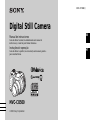 1
1
-
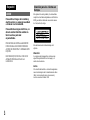 2
2
-
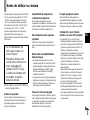 3
3
-
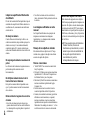 4
4
-
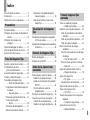 5
5
-
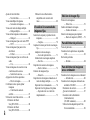 6
6
-
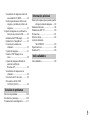 7
7
-
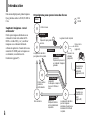 8
8
-
 9
9
-
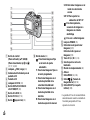 10
10
-
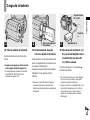 11
11
-
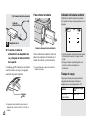 12
12
-
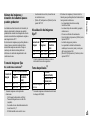 13
13
-
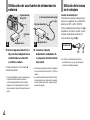 14
14
-
 15
15
-
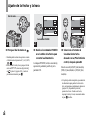 16
16
-
 17
17
-
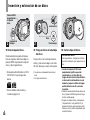 18
18
-
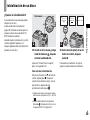 19
19
-
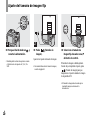 20
20
-
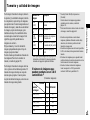 21
21
-
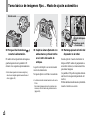 22
22
-
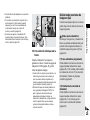 23
23
-
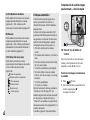 24
24
-
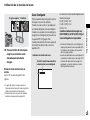 25
25
-
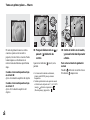 26
26
-
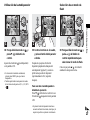 27
27
-
 28
28
-
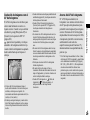 29
29
-
 30
30
-
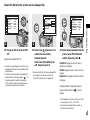 31
31
-
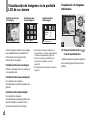 32
32
-
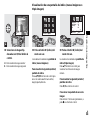 33
33
-
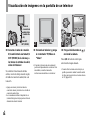 34
34
-
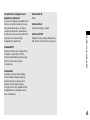 35
35
-
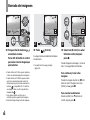 36
36
-
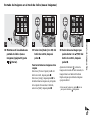 37
37
-
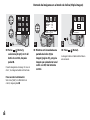 38
38
-
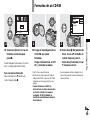 39
39
-
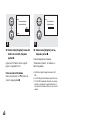 40
40
-
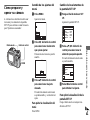 41
41
-
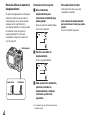 42
42
-
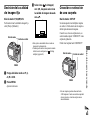 43
43
-
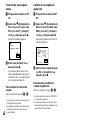 44
44
-
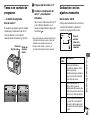 45
45
-
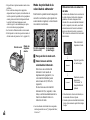 46
46
-
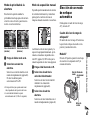 47
47
-
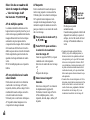 48
48
-
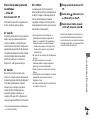 49
49
-
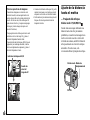 50
50
-
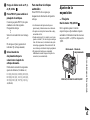 51
51
-
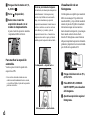 52
52
-
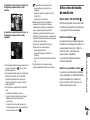 53
53
-
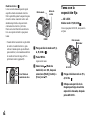 54
54
-
 55
55
-
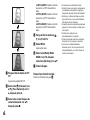 56
56
-
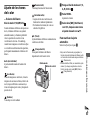 57
57
-
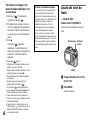 58
58
-
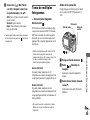 59
59
-
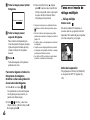 60
60
-
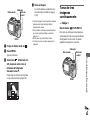 61
61
-
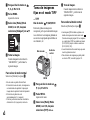 62
62
-
 63
63
-
 64
64
-
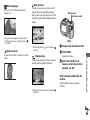 65
65
-
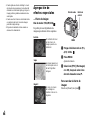 66
66
-
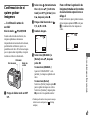 67
67
-
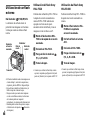 68
68
-
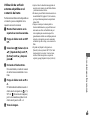 69
69
-
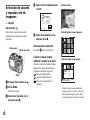 70
70
-
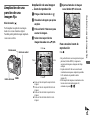 71
71
-
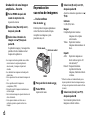 72
72
-
 73
73
-
 74
74
-
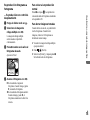 75
75
-
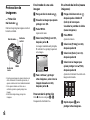 76
76
-
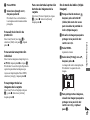 77
77
-
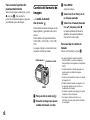 78
78
-
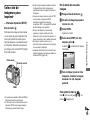 79
79
-
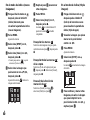 80
80
-
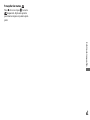 81
81
-
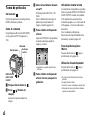 82
82
-
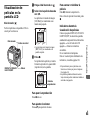 83
83
-
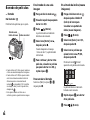 84
84
-
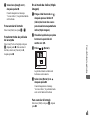 85
85
-
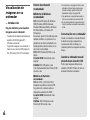 86
86
-
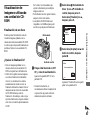 87
87
-
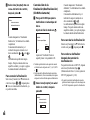 88
88
-
 89
89
-
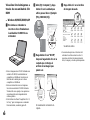 90
90
-
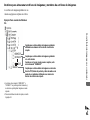 91
91
-
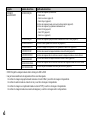 92
92
-
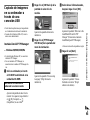 93
93
-
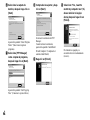 94
94
-
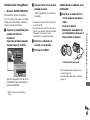 95
95
-
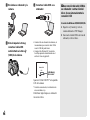 96
96
-
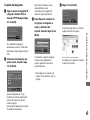 97
97
-
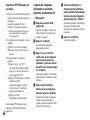 98
98
-
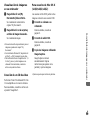 99
99
-
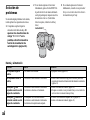 100
100
-
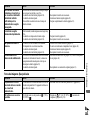 101
101
-
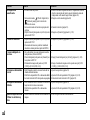 102
102
-
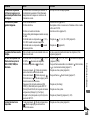 103
103
-
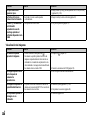 104
104
-
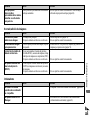 105
105
-
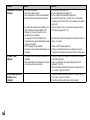 106
106
-
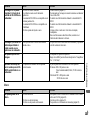 107
107
-
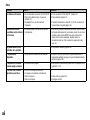 108
108
-
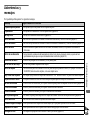 109
109
-
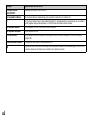 110
110
-
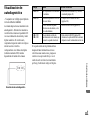 111
111
-
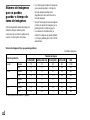 112
112
-
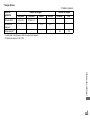 113
113
-
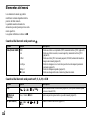 114
114
-
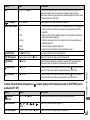 115
115
-
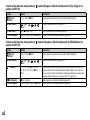 116
116
-
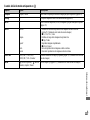 117
117
-
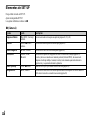 118
118
-
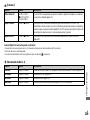 119
119
-
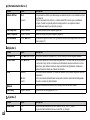 120
120
-
 121
121
-
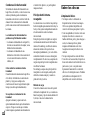 122
122
-
 123
123
-
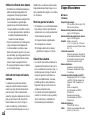 124
124
-
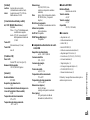 125
125
-
 126
126
-
 127
127
-
 128
128
-
 129
129
-
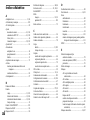 130
130
-
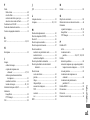 131
131
-
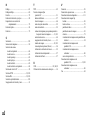 132
132
-
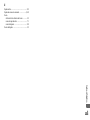 133
133
-
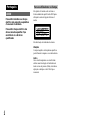 134
134
-
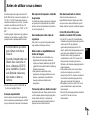 135
135
-
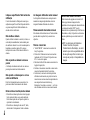 136
136
-
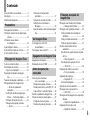 137
137
-
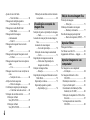 138
138
-
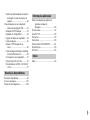 139
139
-
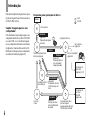 140
140
-
 141
141
-
 142
142
-
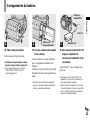 143
143
-
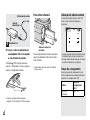 144
144
-
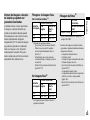 145
145
-
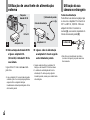 146
146
-
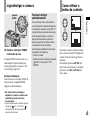 147
147
-
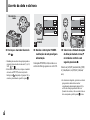 148
148
-
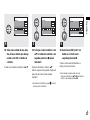 149
149
-
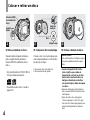 150
150
-
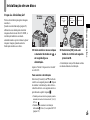 151
151
-
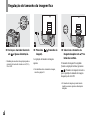 152
152
-
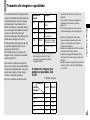 153
153
-
 154
154
-
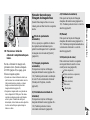 155
155
-
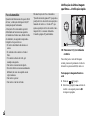 156
156
-
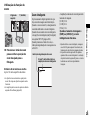 157
157
-
 158
158
-
 159
159
-
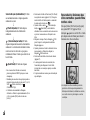 160
160
-
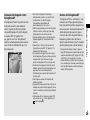 161
161
-
 162
162
-
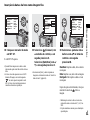 163
163
-
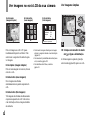 164
164
-
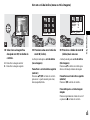 165
165
-
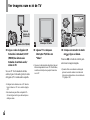 166
166
-
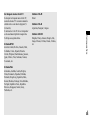 167
167
-
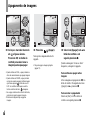 168
168
-
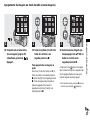 169
169
-
 170
170
-
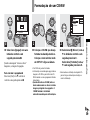 171
171
-
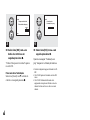 172
172
-
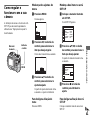 173
173
-
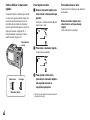 174
174
-
 175
175
-
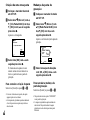 176
176
-
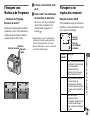 177
177
-
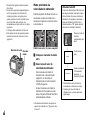 178
178
-
 179
179
-
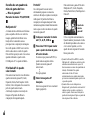 180
180
-
 181
181
-
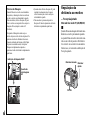 182
182
-
 183
183
-
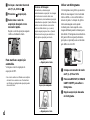 184
184
-
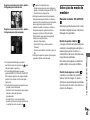 185
185
-
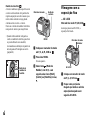 186
186
-
 187
187
-
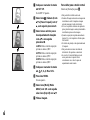 188
188
-
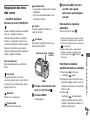 189
189
-
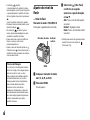 190
190
-
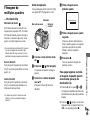 191
191
-
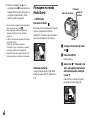 192
192
-
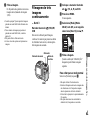 193
193
-
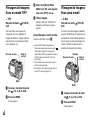 194
194
-
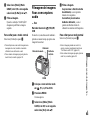 195
195
-
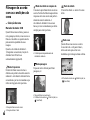 196
196
-
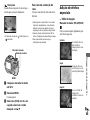 197
197
-
 198
198
-
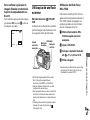 199
199
-
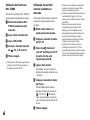 200
200
-
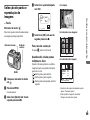 201
201
-
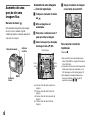 202
202
-
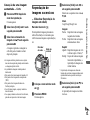 203
203
-
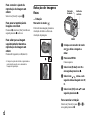 204
204
-
 205
205
-
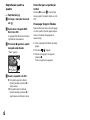 206
206
-
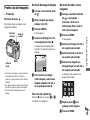 207
207
-
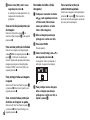 208
208
-
 209
209
-
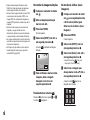 210
210
-
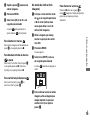 211
211
-
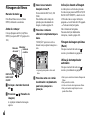 212
212
-
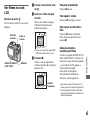 213
213
-
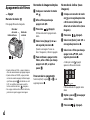 214
214
-
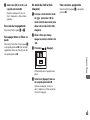 215
215
-
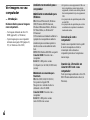 216
216
-
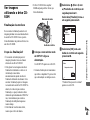 217
217
-
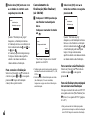 218
218
-
 219
219
-
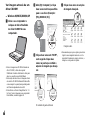 220
220
-
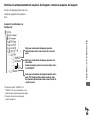 221
221
-
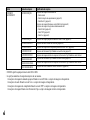 222
222
-
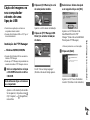 223
223
-
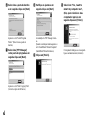 224
224
-
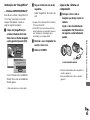 225
225
-
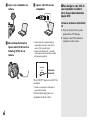 226
226
-
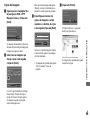 227
227
-
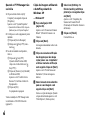 228
228
-
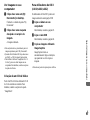 229
229
-
 230
230
-
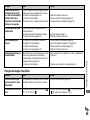 231
231
-
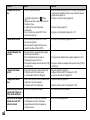 232
232
-
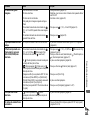 233
233
-
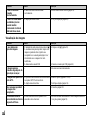 234
234
-
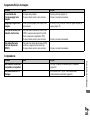 235
235
-
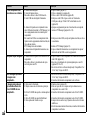 236
236
-
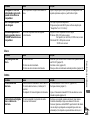 237
237
-
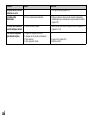 238
238
-
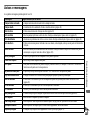 239
239
-
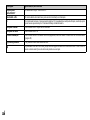 240
240
-
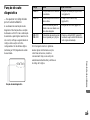 241
241
-
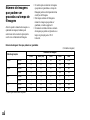 242
242
-
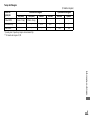 243
243
-
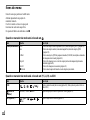 244
244
-
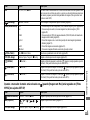 245
245
-
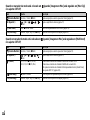 246
246
-
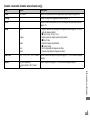 247
247
-
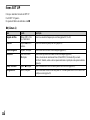 248
248
-
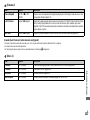 249
249
-
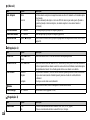 250
250
-
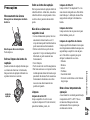 251
251
-
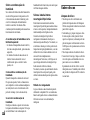 252
252
-
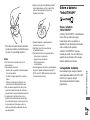 253
253
-
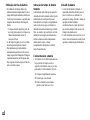 254
254
-
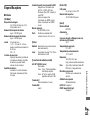 255
255
-
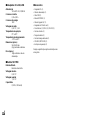 256
256
-
 257
257
-
 258
258
-
 259
259
-
 260
260
-
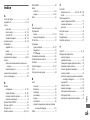 261
261
-
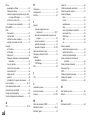 262
262
-
 263
263
-
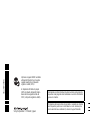 264
264
Sony Mavica MVC-CD500 Manual de usuario
- Categoría
- Videocámaras
- Tipo
- Manual de usuario
en otros idiomas
- português: Sony Mavica MVC-CD500 Manual do usuário
Artículos relacionados
-
Sony Cyber Shot DSC-V1 Manual de usuario
-
Sony Cyber Shot DSC-P10 Manual de usuario
-
Sony Mavica MVC-CD250 Manual de usuario
-
Sony Mavica MVC-CD300 Manual de usuario
-
Sony Cyber Shot DSC-P92 Manual de usuario
-
Sony DSC-P120 Instrucciones de operación
-
Sony DSC-W1 Instrucciones de operación
-
Sony DSC-P8 Instrucciones de operación
-
Sony DSC-P10 Instrucciones de operación
-
Sony DSC-V1 Instrucciones de operación